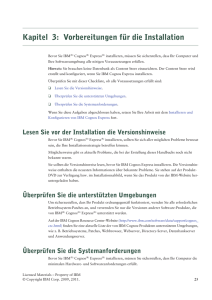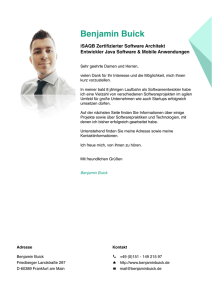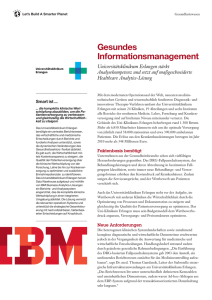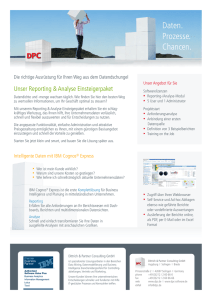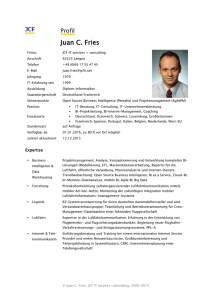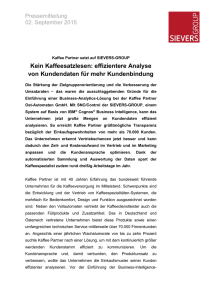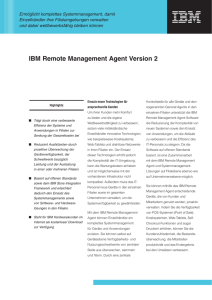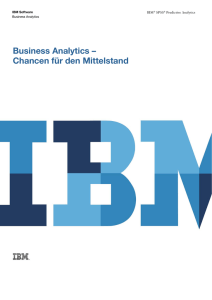IBM EMM Berichte: Installations
Werbung
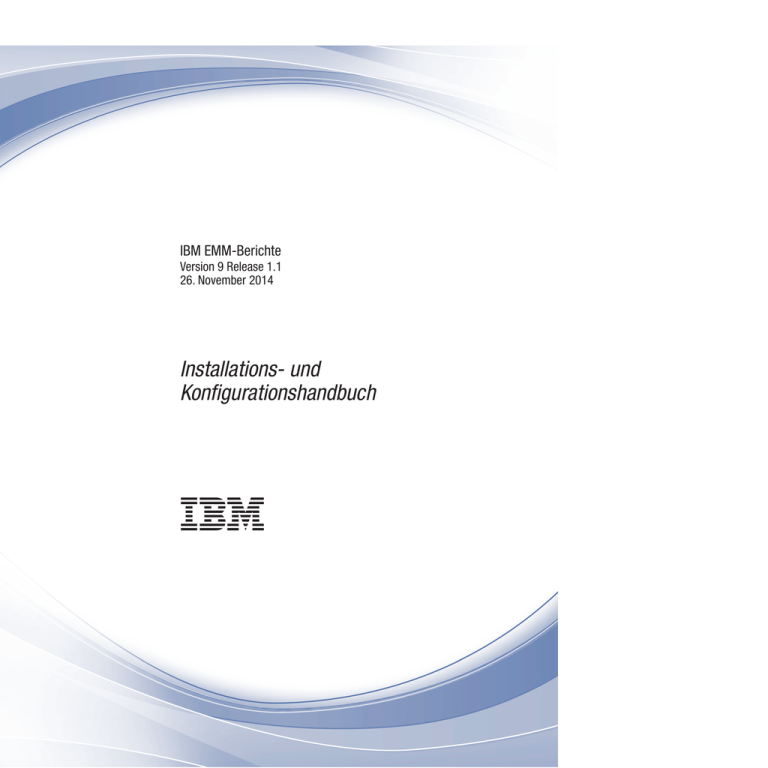
IBM EMM-Berichte Version 9 Release 1.1 26. November 2014 Installations- und Konfigurationshandbuch Hinweis Vor Verwendung dieser Informationen und des darin beschriebenen Produkts sollten die Informationen unter „Bemerkungen” auf Seite 171 gelesen werden. Diese Ausgabe bezieht sich auf Version 9, Release 1, Modifikation 1 von IBM Berichte und alle nachfolgenden Releases und Modifikationen, bis dieser Hinweis in einer Neuausgabe geändert wird. Diese Veröffentlichung ist eine Übersetzung des Handbuchs IBM EMM Reports Version 9 Release 1.1 November 26, 2014, 2014, Installation and Configuration Guide, herausgegeben von International Business Machines Corporation, USA © Copyright International Business Machines Corporation 1999, 2014 Informationen, die nur für bestimmte Länder Gültigkeit haben und für Deutschland, Österreich und die Schweiz nicht zutreffen, wurden in dieser Veröffentlichung im Originaltext übernommen. Möglicherweise sind nicht alle in dieser Übersetzung aufgeführten Produkte in Deutschland angekündigt und verfügbar; vor Entscheidungen empfiehlt sich der Kontakt mit der zuständigen IBM Geschäftsstelle. Änderung des Textes bleibt vorbehalten. Herausgegeben von: TSC Germany Kst. 2877 Dezember 2014 Inhaltsverzeichnis Kapitel 1. Installationsübersicht . . . . 1 Installationsroadmap . . . . . . . Funktionsweise der Installationsprogramme Installationsmodi . . . . . . . . . Installationsdateien . . . . . . . . . . . . . . . . . . . . . . . 1 5 5 6 Kapitel 2. Planung der Installation der IBM EMM-Berichte . . . . . . . . . . 7 Voraussetzungen . . . . . . . . . Voraussetzungen für eMessage-Berichte . . . . . . . . 7 . 8 Kapitel 3. Installieren von Berichtskomponenten . . . . . . . . . . . . . . 11 Zuweisen einer Rolle zu einem Benutzer und Entfernen einer Rolle . . . . . . . . . . . . . Konfigurieren eines Benutzers mit der Rolle "ReportsSystem" . . . . . . . . . . . . . Installieren von Berichtsschemas auf dem IBM EMM-System . . . . . . . . . . . . . . Erstellen von JDBC-Datenquellen . . . . . . . 11 11 12 13 Kapitel 4. IBM Cognos BI installieren und testen . . . . . . . . . . . . . 15 IBM IBM IBM IBM Cognos BI-Anwendungen . . . Cognos-BI-Installationsoptionen . Cognos-BI-Webanwendungen und Cognos BI und Ländereinstellung . . . . . . . . . . -Web-Server . . . . . 15 15 16 16 Kapitel 5. Integration von IBM EMM und Cognos . . . . . . . . . . . . . . 19 Installationsprüfliste: IBM Cognos-Integration . . . Erhalt von JDBC-Treibern für Marketing PlatformSystemtabellen . . . . . . . . . . . . . Installieren der Berichtsmodelle und Integrationskomponenten auf dem IBM Cognos-System . . . Erstellen von IBM Cognos-Datenquellen für IBM EMM-Anwendungsdatenbanken . . . . . . . Einrichten von E-Mail-Benachrichtigungen . . . . Konfigurieren der IBM Cognos Application Firewall für IBM EMM . . . . . . . . . . . . . Installieren von gespeicherten Prozeduren für Deltaverarbeitung bei eMessage-Berichten . . . . . . Erstellen von gespeicherte Prozeduren, Staging-Tabellen und Indizes für eMessage-Berichte . . . . Laden von Vorlagen für den SQL-Berichtsgenerator Generieren der Scripts für die Erstellung von Ansichten oder Tabellen . . . . . . . . . . . SQL-Scripts nach Datenquelle . . . . . . . Erstellen von Ansichten und materialisierten Ansichten für Campaign oder eMessage . . . . . . . Erstellen von Ansichten und materialisierten Ansichten für Interact . . . . . . . . . . . . . Erstellen und Auffüllen von Berichtstabellen für Campaign . . . . . . . . . . . . . . . 19 20 Erstellen und Auffüllen von Berichtstabellen für Interact . . . . . . . . . . . . . . . . Importieren des Berichtsordners in Cognos Connection . . . . . . . . . . . . . . . . . Konfigurieren und Veröffentlichen des Datenmodells Aktivieren von internen Links in den Berichten . . Überprüfen und Veröffentlichen von Datenquellennamen. . . . . . . . . . . . . . . . . Konfigurieren von Cognos-Berichtseigenschaften in Marketing Platform. . . . . . . . . . . . Einrichten von Berechtigungen für Berichtsordner Konfigurieren von Berechtigungen für Berichtsordner . . . . . . . . . . . . . . . Ausführen und Planen von gespeicherten Prozeduren für eMessage . . . . . . . . . . . . Gespeicherte Prozeduren für Interact-Ereignismusterbericht . . . . . . . . . . . . . . . Aktivieren gespeicherter Prozeduren für InteractEreignismusterbericht . . . . . . . . . . . Änderung des Grads der parallelen Ausführung für Interact-Ereignismusterbericht . . . . . . . . Lesen der Tabelle UARI_DELTA_REFRESH_LOG für Interact-Ereignismusterbericht . . . . . . . . Testen der Konfiguration vor Aktivierung der Authentifizierung . . . . . . . . . . . . . Verwendung der IBM EMM-Authentifizierung für IBM Cognos konfigurieren . . . . . . . . . Erstellen des Berichtssystembenutzers . . . . Konfigurieren von Cognos-Authentifizierungseigenschaften in IBM EMM. . . . . . . . . Konfigurieren von IBM Cognos zur Verwendung von IBM EMM Authentication Provider . . . . Konfigurieren von zusätzlichen Einstellungen für Marketing Platform. . . . . . . . . . . Testen der Konfiguration mit konfigurierter Authentifizierung . . . . . . . . . . . . . . . 32 32 33 34 35 35 36 36 37 45 47 50 51 53 54 54 55 56 57 58 20 21 22 23 23 25 25 26 27 28 29 31 Kapitel 6. Konfigurieren der Berichterstellung . . . . . . . . . . . . . . 61 Berichterstellung und Sicherheit . . . . . . . Berechtigungen für Berichtsordner . . . . . . Verwenden von IBM EMM Authentication Provider zum Schutz des IBM Cognos BI-Systems . . Referenz zu Berichtsberechtigungen . . . . . Berichtsschemas . . . . . . . . . . . . . SQL-Berichtsgenerator . . . . . . . . . . Implementierungsoptionen für Berichte . . . . Kontrollgruppen und Zielgruppen in Berichten Zielgruppenebenen und Berichte . . . . . . Zielgruppenschlüssel in Berichtsschemas . . . Partitionen und Berichtsschemas . . . . . . Framework Manager-Datenmodelle . . . . . . Report Studio-Berichte. . . . . . . . . . . Ordner-, Unterordner- und Zugriffseinstellungen Stile und Darstellung von Berichten . . . . . 62 62 63 65 65 66 66 67 68 68 68 68 69 70 70 iii Einrichten von Zeitplänen zum Generieren von Berichten . . . . . . . . . . . . . . Anpassen von Berichtsschemas . . . . . . . . Berichtsschema . . . . . . . . . . . . Hinzufügen von Kontakt- oder Antwortmetriken Hinzufügen von benutzerdefinierten Attributen Hinzufügen von Antworttypen . . . . . . . Hinzufügen von Kontaktstatuscodes . . . . . Angeben von Kalenderzeiträumen für Erfolgsberichte . . . . . . . . . . . . . . . Konfigurieren der Zielgruppenebene für Erfolgsberichte und Antwortverlauf . . . . . . . Berichtsschemas für zusätzliche Zielgruppenebenen oder Partitionen . . . . . . . . . . . . . Erstellen eines Schemas "Detaillierte Aufschlüsselung der Antworten auf Kampagnenangebote". . Erstellen eines Schemas "Statusaufschlüsselung des Kampagnenangebotkontakts" . . . . . . Erstellen eines Schemas "Angebotserfolg" . . . Erstellen eines Schemas "Kampagnenerfolg" . . Erstellen eines Schemas " "Benutzerdefinierte Kampagnenattribute" . . . . . . . . . . Erstellen eines Schemas "Interact-Erfolg". . . . Anpassen des IBM Cognos-Modells . . . . . . Hinzufügen von Attributen zu vorhandener Ansicht oder Tabelle in Datenmodell . . . . . . Hinzufügen neuer Ansichten zum IBM CognosDatenmodell . . . . . . . . . . . . . Anpassen oder Erstellen von Cognos-Berichten für IBM EMM-Anwendungen . . . . . . . . . Richtlinien für das Erstellen neuer CampaignBerichte . . . . . . . . . . . . . . Konfigurieren des Dashboard-Portlets "Leistung Interaktionspunkt" . . . . . . . . . . . Richtlinien für das Erstellen neuer benutzerdefinierter Dashboardberichte . . . . . . . . 71 71 71 71 72 73 73 74 74 75 75 76 77 78 78 79 79 80 81 82 83 83 84 Kapitel 7. Benutzerberechtigung für Cognos-Ordner und -Berichte . . . . . . 85 Implementieren der CJAP-Sicherheit . . . . . . Ausführen von Sicherungen für CJAP . . . . Bearbeiten und Synchronisieren der Eigenschaftendatei . . . . . . . . . . . . . . Konfigurieren eines neuen Namespace-Providers in Cognos . . . . . . . . . . . . . . Überprüfen der Synchronisation . . . . . . Den neuen Rollen Cognos-Berechtigungen zuordnen . . . . . . . . . . . . . . . . Entfernen der Gruppe 'Jeder' (Everyone) aus der Cognos-Systemadministratorrolle . . . . . . Erteilen der Leseberechtigung in öffentlichen Ordnern für alle Benutzer von Berichten. . . . Schützen öffentlicher Ordner . . . . . . . Überprüfen der Benutzerberechtigungen in Cognos . . . . . . . . . . . . . . . . Entfernen der CJAP-Implementierung aus der Umgebung . . . . . . . . . . . . . . . . 85 86 86 87 88 88 89 90 90 91 91 Kapitel 8. Konfigurieren der Berichtserstellung für mehrere Partitionen . . . . 93 IBM Cognos-Berichte für mehrere Partitionen konfigurieren . . . . . . . . . . . . . . . Vorbedingungen für mehrere Partitionen . . . . Ausführen des Partitionsberichtstools zum Erstellen einer Kopie der ZIP-Datei des Berichtsarchivs . . . Erstellen einer Kopie des Cognos-Modells für Campaign . . . . . . . . . . . . . . . . Erstellen einer Kopie des Cognos-Modells für eMessage . . . . . . . . . . . . . . . . . Upgrade der Berichtseigenschaften der Partition auf IBM EMM-Seite "Konfiguration" . . . . . . . Update der Berichtseigenschaften der Partition 93 93 94 95 95 96 97 Kapitel 9. Aktualisieren von Berichten 99 Upgradevoraussetzungen . . . . . . . . . Generieren von SQL zum Löschen von Ansichten, materialisierten Ansichten oder Tabellen und Ausführen von SQL in Produktdatenbanken . . . Aktualisieren von Berichtsschemas bei Marketing Platform . . . . . . . . . . . . . . Aktualisieren von Berichtsvorlagen in Marketing Platform . . . . . . . . . . . . . . Aktualisieren von IBM EMM-Integrationskomponenten. . . . . . . . . . . . . . . Aktualisieren von Lookup-Tabellen für eMessage und Interact . . . . . . . . . . . . . Aktualisieren von Ansichten und Tabellen in den Produktdatenbanken . . . . . . . . . . . 99 . 101 . 102 . 103 . 104 . 105 . 105 Kapitel 10. Berichte von Version 7.5.1 aktualisieren . . . . . . . . . . . . 107 Aktualisieren von Modell 7.5.1 und Installieren neuer Berichte . . . . . . . . . . . . . Aktualisieren der alten Berichte "Kampagnenerfolg nach Zelle" . . . . . . . . . . . . . . Korrigieren der objektübergreifenden Berichte "Erfolg nach Zelle". . . . . . . . . . . Korrigieren der objektspezifischen Berichte "Erfolg nach Zelle". . . . . . . . . . . . Aktualisieren der alten Berichte "Übersicht über Angebotserfolge nach Kampagne" . . . . . . Korrigieren des objektübergreifenden Berichts "Übersicht über Angebotserfolge nach Kampagne" . . . . . . . . . . . . . . . . Korrigieren des Berichts für ein einzelnes Objekt "Übersicht über Angebotserfolge nach Kampagne" . . . . . . . . . . . . . . . . 107 111 111 113 114 114 116 Kapitel 11. Aktualisieren der Modelle 8.x und 9.x und Installieren neuer Berichte . . . . . . . . . . . . . . . 119 Anhang A. Konfigurationseigenschaften bei Berichten . . . . . . . . . . 125 Reports | Integrations | Cognos [version] . . . . 125 Reports | Schemas | [product] | [schema name] | SQL Configuration . . . . . . . . . . . 128 iv IBM EMM Berichte: Installations- und Konfigurationshandbuch Reports | Schemas | Campaign . . . . . . . Reports | Schemas | Campaign | Offer Performance . . . . . . . . . . . . . . . . Reports | Schemas | Campaign | [schema name] | Columns | [Contact Metric] . . . . . . . . Reports | Schemas | Campaign | [schema name] | Columns | [Response Metric] . . . . . . . Reports | Schemas | Campaign | Campaign Performance . . . . . . . . . . . . . . . Reports | Schemas | Campaign | Campaign Offer Response Breakout . . . . . . . . . . . Reports | Schemas | Campaign | Campaign Offer Response Breakout | Columns | [Response Type] . Reports | Schemas | Campaign | Campaign Offer Contact Status Breakout . . . . . . . . . . Reports | Schemas | Campaign | Campaign Offer Contact Status Breakout | Columns | [Contact Status]. . . . . . . . . . . . . . . . . Reports | Schemas | Campaign | Campaign Custom Attributes | Columns | [Campaign Custom Column] . . . . . . . . . . . . . . . Reports | Schemas | Campaign | Campaign Custom Attributes | Columns | [Offer Custom Column] . . . . . . . . . . . . . . . . Reports | Schemas | Campaign | Campaign Custom Attributes | Columns | [Cell Custom Column] Reports | Schemas | Interact . . . . . . . . Reports | Schemas | Interact | Interact Performance . . . . . . . . . . . . . . . . Reports | Schemas | eMessage . . . . . . . Campaign | partitions | partition[n] | reports . . 129 130 131 132 133 134 135 136 Anhang B. Formatieren der CognosBerichte. . . . . . . . . . . . . . 145 Globale Berichtsstile . . Berichtsseitenstile . . . Listenberichtsstile . . . Kreuztabellenberichtsstile Diagrammstile . . . . Dashboardberichtsstile . . . . . . . . . . . . . . . . . . . . . . . . . . . . . . . . . . . . . . . . . . . . . . . . . . . . . . . 145 147 147 150 151 153 Anhang C. Formatieren der Campaignund eMessage-Cognos-Berichte . . . 155 Globale Berichtsstile . . Listenberichtsstile . . . Kreuztabellenberichtsstile Diagrammstile . . . . Dashboardberichtsstile . . . . . . . . . . . . . . . . . . . . . . . . . . . . . . . . . . . . . . . . . . . . . . 155 160 161 162 164 137 137 138 139 140 141 142 142 Anhang D. Berichte und Berichtsschemas nach Produkt . . . . . . . . . 165 Berichte und Berichtsschemas in eMessage Berichte und Berichtsschemas in Interact . . . . . . 166 . 167 Vor der Kontaktaufnahme zum Technical Support von IBM . . . . . . . . 169 Bemerkungen . . . . . . . . . . . 171 Marken . . . . . . . . . . . . . . . 173 Hinweise zu Datenschutzrichtlinien und Nutzungsbedingungen . . . . . . . . . . . . . 173 Inhaltsverzeichnis v vi IBM EMM Berichte: Installations- und Konfigurationshandbuch Kapitel 1. Installationsübersicht Die Installation von IBM® EMM-Berichten ist abgeschlossen, wenn Sie IBM Cognos BI installiert und für IBM EMM-Anwendungen konfiguriert haben. Das IBM EMMBerichtsinstallations- und -konfigurationshandbuch stellt Detailinformationen zur Konfiguration von IBM Cognos BI und zur Integration von IBM Cognos BI und IBM EMM bereit. Falls Sie eMessage-Berichte verwenden, müssen Sie noch weitere Schritte ausführen, um Berichte zu installieren und zu aktualisieren. Darüber hinaus müssen Sie bei der Installation bzw. dem Upgrade von eMessage-Berichten Ihren Datenbankadministrator heranziehen. Mithilfe des Abschnitts "Installationsroadmap" gewinnen Sie einen Überblick über die Verwendung des IBM EMM-Berichtsinstallations- und -konfigurationshandbuchs. Installationsroadmap Verwenden Sie die Installationsroadmap, um schnell die Informationen zu finden, die Sie für die Installation der IBM EMM-Berichte benötigen. Anhand der folgenden Tabelle können Sie sich einen groben Überblick über den IBM EMM-Berichtsinstallationsprozess verschaffen. Sie enthält kurze Beschreibungen der notwendigen Schritte und Verweise auf detailliertere Anweisungen: Tabelle 1. Installationsroadmap für Berichte. Schritt Beschreibung Weitere Informationen Installieren von Berichtskomponenten Voraussetzungen Informieren Sie sich über die für die Installation von Berichten erforderlichen Systemvoraussetzungen. Siehe IBM Enterprise Marketing Management-Produkte - Empfohlene Softwareumgebungen und Mindestsystemvoraussetzungen. Voraussetzungen für eMessage. Informieren Sie sich über die für die Installation von eMessage-Berichten erforderlichen zusätzlichen Voraussetzungen. Siehe „Voraussetzungen für eMessage-Berichte” auf Seite 8 Installieren von IBM EMM-Produkten. Installieren Sie die Produkte, die die in Berichten ver- Installationshandbücher der bewendeten Daten bereitstellen. treffenden Produkte Einrichten eines Systembenutzers. Konfigurieren Sie einen Benutzer mit Zugriff auf die Seiten Einstellungen > Konfiguration und Einstellungen > SQL-Berichtsgenerator, damit Sie sich mit diesen Daten anmelden können, falls Sie die Berichtseigenschaften konfigurieren und die SQLAnweisungen zum Erstellen des Berichtsschemas generieren müssen. Siehe „Konfigurieren eines Benutzers mit der Rolle "ReportsSystem"” auf Seite 11. Installieren der Berichtsschemas auf dem System, auf dem Marketing Platform installiert ist. Stellen Sie das IBM Masterinstallationsprogramm und die Installationsprogramme des Berichtspakets in dasselbe Verzeichnis und starten Sie das Masterinstallationsprogramm. Siehe „Installieren von Berichtsschemas auf dem IBM EMM-System” auf Seite 12 1 Tabelle 1. Installationsroadmap für Berichte (Forts.). Schritt Beschreibung Weitere Informationen Erstellen von JDBCDatenquellen. Erstellen Sie auf dem Anwendungsserver, auf dem Marketing Platform bereitgestellt wird, für die Produkte, die Sie bei der Berichterstellung einsetzen wollen, Verbindungen zwischen den JDBCDatenquellen und den Systemtabellendatenbanken. Siehe „Erstellen von JDBC-Datenquellen” auf Seite 13. Installieren und Testen von IBM Cognos BI Installieren von IBM Cognos BI Führen Sie die Installation mithilfe der Dokumentati- Siehe Kapitel 4, „IBM Cognos BI on von IBM Cognos durch und testen Sie danach das installieren und testen”, auf Seite System. 15. Installieren von IBM EMM-Integrationskomponenten und Berichtsmodellen auf dem Cognos-System Abrufen des für die Marketing PlatformSystemtabellen verwendeten JDBC-Treibers. Kopieren Sie den für Marketing Platform verwendeten JDBC-Treiber auf den Computer, auf dem Cognos Content Manager installiert ist. Wenn die IBM Authentifizierung implementiert ist, verwendet Cognos ihn beim Abrufen von Benutzerinformationen. Siehe „Erhalt von JDBC-Treibern für Marketing Platform-Systemtabellen” auf Seite 20. Installieren der Berichtsmodelle und Integrationskomponente auf dem Cognos-System. Speichern Sie auf dem Computer, auf dem Cognos Content Manager installiert ist, das IBM EMMMasterinstallationsprogramm, das Marketing Platform-Installationsprogramm und die Installationsprogramme der Produktberichtspakete in ein und demselben Verzeichnis und starten Sie das Masterinstallationsprogramm. Siehe „Installieren der Berichtsmodelle und Integrationskomponenten auf dem IBM Cognos-System” auf Seite 20. Erstellen der CognosDatenquellen für die IBM EMMAnwendungsdatenbanken. Für die Berichte müssen die Cognos-Anwendungen eine Verbindung zu den IBM EMMAnwendungsdatenquellen herstellen. Erstellen Sie diese Datenquellen mithilfe des Bereichs "Administration" von Cognos Connection. Siehe „Erstellen von IBM CognosDatenquellen für IBM EMM-Anwendungsdatenbanken” auf Seite 21. Einrichten von E-MailBenachrichtigungen. Wenn Sie die Möglichkeit bereitstellen möchten, Berichte als E-Mail-Anhang zu versenden, konfigurieren Sie die Benachrichtigung in Cognos Configuration. Siehe „Einrichten von E-Mail-Benachrichtigungen” auf Seite 22. Konfigurieren der Cognos-Firewall. Geben Sie in Cognos Configuration das IBM EMMSystem als gültige Domäne oder gültigen Host an. Siehe „Konfigurieren der IBM Cognos Application Firewall für IBM EMM” auf Seite 23. Bei eMessage Ausführen Führen Sie die Scripts aus, die erforderlich sind, um von Scripts zum Erstellen Staging-Tabellen, Indizes und gespeicherte Prozeduvon Staging-Tabellen, In- ren für eMessage-Berichte zu erstellen. dizes und gespeicherten Prozeduren. Laden der Vorlagen für den SQLBerichtsgenerator 2 Siehe „Erstellen von gespeicherte Prozeduren, Staging-Tabellen und Indizes für eMessage-Berichte” auf Seite 25 Siehe „Laden von Vorlagen für Zur Implementierung der Berichterstellung für den SQL-Berichtsgenerator” auf Campaign, eMessage und Interact erstellen Sie Seite 25. Berichtsansichten oder -tabellen, aus denen die Berichte dann die entsprechenden Berichtsdaten extrahieren. Die Berichtspakete enthalten Vorlagen, die der SQL-Berichtsgenerator beim Generieren der SQLScripts für die Erstellung dieser Ansichten oder Tabellen verwendet. Bei diesem Schritt laden Sie diese Vorlagen in die Systemtabellendatenbank der Marketing Platform. IBM EMM Berichte: Installations- und Konfigurationshandbuch Tabelle 1. Installationsroadmap für Berichte (Forts.). Schritt Beschreibung Weitere Informationen Generieren der Scripts für Legen Sie die erforderlichen die Erstellung von AnKonfigurationseigenschaften fest und generieren Sie sichten oder Tabellen dann mit dem SQL-Berichtsgenerator die SQL-Anweisungen für die Erstellung von Berichtsansichten oder -tabellen. Siehe „Generieren der Scripts für die Erstellung von Ansichten oder Tabellen” auf Seite 26. Erstellen der Berichtsansichten oder -tabellen. Zeigen Sie eines der folgenden Themen an: Erstellen Sie die Ansichten oder Tabellen in den Systemtabellendatenbanken des IBM EMMs. v „Erstellen und Auffüllen von Berichtstabellen für Campaign” auf Seite 31 v „Erstellen und Auffüllen von Berichtstabellen für Interact” auf Seite 32 v „Erstellen von Ansichten und materialisierten Ansichten für Campaign oder eMessage” auf Seite 28 v „Erstellen von Ansichten und materialisierten Ansichten für Interact” auf Seite 29 . Importieren des Berichtsordners. Importieren Sie in Cognos Connection die komprimierte Datei für Berichte. Siehe „Importieren des Berichtsordners in Cognos Connection” auf Seite 32. Konfigurieren und Veröffentlichen des Datenmodells. Wenn die Datenquellenanmeldung, die Sie beim Erstellen der Cognos-Datenquellen verwendet haben, nicht der Eigner der IBM EMMAnwendungssystemtabellen ist, führen Sie den hier beschriebenen Schritt aus. Siehe „Konfigurieren und Veröffentlichen des Datenmodells” auf Seite 33. Aktivieren von internen Links in den Berichten. Die IBM EMM-Berichte haben Standardlinks. Sie aktivieren sie, indem Sie die Umleitungs-URL im Cognos-Datenmodell konfigurieren. Siehe „Aktivieren von internen Links in den Berichten” auf Seite 34. Überprüfen und Veröffentlichen von Datenquellennamen Dieser Schritt variiert in Abhängigkeit davon, ob Sie die Standarddatenquellennamen in Cognos Connection wie bei diesem Schritt beschrieben verwendet haben. Siehe „Überprüfen und Veröffentlichen von Datenquellennamen.” auf Seite 35. Konfigurieren der CognosBerichtseigenschaften in IBM EMM. Melden Sie sich an IBM EMM an und geben Sie die Cognos-Berichtseigenschaften an. Siehe „Konfigurieren von Cognos-Berichtseigenschaften in Marketing Platform” auf Seite 35. Konfigurieren von Berechtigungen für Berichtsordner. Um Benutzer zu autorisieren, Berichte aus IBM EMM-Anwendungen auszuführen, weisen Sie der Standardrolle "ReportsUser" die entsprechenden Benutzergruppen oder Benutzer zu. Siehe „Einrichten von Berechtigungen für Berichtsordner” auf Seite 36. Kapitel 1. Installationsübersicht 3 Tabelle 1. Installationsroadmap für Berichte (Forts.). Schritt Beschreibung Weitere Informationen Ausführen und Planen von gespeicherten Prozeduren für eMessage. eMessage-Berichte verwenden Daten, die in Staging- Siehe „Ausführen und Planen von gespeicherten Prozeduren für Tabellen enthalten sind, die von DeltaAktualisierungsvorgänge ausführenden gespeicherten eMessage” auf Seite 37. Prozeduren aufgefüllt werden. Die Planung der Prozeduren hängt von Ihrer Datenbank ab. Die Planung der Prozeduren muss von einem Datenbankadministrator ausgeführt werden, der Ihre IBM Campaign- und eMessage-Umgebungen und Ihre Geschäftsanforderungen kennt. Anmerkung: Erst nachdem Sie die gespeicherten Prozeduren ausgeführt haben, werden in eMessageBerichten Daten angezeigt. Gespeicherte Prozeduren für den InteractEreignismusterbericht Der Interact-Ereignismusterbericht verwendet die Daten in Staging-Tabellen, die mit gespeicherten Prozeduren gefüllt werden. Die gespeicherten Prozeduren führen einen Delta-Aktualisierungsvorgang aus. Siehe „Gespeicherte Prozeduren für Interact-Ereignismusterbericht” auf Seite 45. Der Interact-ETL-Prozess löst die Berichtsdatenaggregation automatisch aus, daher müssen Sie Datenbankjobs nicht für eine Deltaaktualisierung konfigurieren. Aktivieren gespeicherter Prozeduren für InteractEreignismusterbericht Der Interact-Ereignismusterbericht verwendet den Deltaaktualisierungsprozess für den Datenaggregationsprozess, damit Berichte schneller ausgegeben werden können. Siehe „Aktivieren gespeicherter Prozeduren für Interact-Ereignismusterbericht” auf Seite 47. Änderung des Grads der parallelen Ausführung für InteractEreignismusterbericht Erhöhen Sie den Grad der parallelen Ausführung für den Aggregationsprozess des InteractEreignismusterberichts, um die Geschwindigkeit und die Leistung zu verbessern. Siehe „Änderung des Grads der parallelen Ausführung für Interact-Ereignismusterbericht” auf Seite 50. Testen der Konfiguration bei nicht aktivierter Authentifizierung. Testen Sie die Installation, nachdem Sie die Berichte Siehe „Testen der Konfiguration vor Aktivierung der installiert und konfiguriert haben, aber vor Aktivierung der Authentifizierung, indem Sie einige Berichte Authentifizierung” auf Seite 53. ausführen. Konfigurieren von Cognos zur Verwendung der IBM EMMAuthentifizierung. IBM EMM Authentication Provider ermöglicht den Cognos-Anwendungen die Verwendung der IBM EMM-Authentifizierung für die Kommunikation mit dem Marketing Platform-System, als ob es eine weitere Anwendung in der Suite wäre. Dieser Schritt besteht aus mehreren Unterschritten. Siehe „Verwendung der IBM EMM-Authentifizierung für IBM Cognos konfigurieren” auf Seite 54. Testen der Konfiguration mit konfigurierter Authentifizierung. Testen Sie das System erneut, nachdem Sie Cognos so konfiguriert haben, dass es die IBM EMMAuthentifizierung verwendet. Siehe „Testen der Konfiguration mit konfigurierter Authentifizierung” auf Seite 58. Zu diesem Zeitpunkt funktioniert die Berichterstellung ordnungsgemäß und die Beispielberichte befinden sich im Standardzustand. Sie müssen die Berichte oder Berichtsschemas für Campaign, Interact oder Marketing Operations unter Umständen anpassen. Siehe „Anpassen von Berichtsschemas” auf Seite 71. Anpassen von Berichten Abschließen der Anpassung. 4 IBM EMM Berichte: Installations- und Konfigurationshandbuch Funktionsweise der Installationsprogramme Bei einer Installation oder einem Upgrade eines IBM EMM-Produkts müssen Sie das Suite-Installationsprogramm sowie das Produktinstallationsprogramm einsetzen. Beispielsweise müssen Sie, um Marketing Platform zu installieren, das IBM EMM-Suite-Installationsprogramm und das IBM Marketing Platform-Installationsprogramm verwenden. Stellen Sie sicher, dass die folgenden Richtlinien eingehalten werden, bevor Sie die Installationsprogramme der IBM EMM-Suite und des Produkts verwenden: v Das Suite-Installationsprogramm und das Produktinstallationsprogramm müssen sich im selben Verzeichnis des Computers befinden, auf dem Sie das Produkt installieren möchten. Sind in dem Verzeichnis, in dem sich das Masterinstallationsprogramm befindet, mehrere Versionen des Produktinstallationsprogramms vorhanden, zeigt das Masterinstallationsprogramm im IBM EMMProduktbildschirm des Installationsassistenten immer die aktuellste Version des Produkts an. v Falls Sie direkt nach der Installation eines IBM EMM-Produkts einen Patch installieren möchten, stellen Sie sicher, dass sich das Patchinstallationsprogramm in dem Verzeichnis befindet, in dem sich auch die Installationsprogramme der Suite und des Produkts befinden. v Das Standardbasisverzeichnis für IBM EMM-Installationen ist /IBM/EMM für UNIX oder C:\IBM\EMM für Windows. Sie können das Verzeichnis während der Installation jedoch ändern. Installationsmodi Das Installationsprogramm der IBM EMM-Suite kann im GUI-Modus, im Konsolenmodus und im unbeaufsichtigten Modus (auch unter dem Namen "nicht überwachter Modus" bekannt) ausgeführt werden. Wählen Sie bei der Installation von Marketing Platform den Modus aus, der Ihren Anforderungen entspricht. GUI-Modus Verwenden Sie den GUI-Modus unter Windows oder den X Window System-Modus unter UNIX, um Marketing Platform über die grafische Benutzeroberfläche zu installieren. Konsolenmodus Verwenden Sie den Konsolenmodus, um Marketing Platform über das Befehlszeilenfenster zu installieren. Anmerkung: Damit die Bildschirme des Installationsprogramms im Konsolenmodus ordnungsgemäß angezeigt werden können, müssen Sie die Terminalsoftware so konfigurieren, dass sie die Zeichencodierung "UTF-8" unterstützt. Andere Zeichencodierungen, beispielsweise ANSI, können den Text nicht ordnungsgemäß darstellen, daher ist ein Teil der Informationen nicht lesbar. Unbeaufsichtigter Modus Verwenden Sie den unbeaufsichtigten bzw. nicht überwachten Modus, um Marketing Platform mehrfach zu installieren. Der unbeaufsichtigte Modus verwendet Antwortdateien, daher ist während der Installation keine Benutzereingabe erforderlich. Kapitel 1. Installationsübersicht 5 Installationsdateien Die Namen der Installationsdateien sämtlicher IBM EMM-Produkte setzen sich zusammen aus der Versionsnummer des Produkts und des Betriebssystems, auf dem die Dateien installiert werden müssen; eine Ausnahme dieser Regel bildet allerdings UNIX. Unter UNIX werden unterschiedliche Installationsdateien verändert, je nachdem, ob es sich um den X Window System-Modus oder den Konsolenmodus handelt. Beispiel Die nachfolgende Tabelle enthält Beispiele für die Benennung der Installationsdateien entsprechend der Produktversionsnummer und des Betriebssystems: Tabelle 2. Installationsdateien. 6 Betriebssystem Installationsdatei Windows: GUI- und Konsolenmodus Je nach Produkt ist der Name der Installationsdatei Product_N.N.N.N_win64.exe oder Product_N.N.N.N_win.exe, wobei Product dem Namen des Produkts entspricht und N.N.N.N die Versionsnummer des Produkts wiedergibt. UNIX: X Window System-Modus Je nach Produkt ist der Name der Installationsdatei Product_N.N.N.N_solaris64.bin oder Product_N.N.N.N_solaris.bin, wobei Product dem Namen des Produkts entspricht und N.N.N.N die Versionsnummer des Produkts wiedergibt. UNIX: Konsolenmodus Product_N.N.N.N.bin, wobei Product der Name des Produkts ist und N.N.N.N der Versionsnummer des Produkts entspricht. Diese Datei kann für die Installation auf allen UNIX-basierten Betriebssystemen verwendet werden. IBM EMM Berichte: Installations- und Konfigurationshandbuch Kapitel 2. Planung der Installation der IBM EMM-Berichte Bei der Planung der Installation der IBM EMM-Berichte müssen Sie sicherstellen, dass Sie das System ordnungsgemäß installiert und die Umgebung so konfiguriert haben, dass Fehler bearbeitet werden können. Voraussetzungen Vor der Installation oder dem Upgrade eines IBM EMM-Produkts müssen Sie sicherstellen, dass der Computer sämtliche Software- und Hardwarevoraussetzungen erfüllt. Systemvoraussetzungen Informationen zu den Systemvoraussetzungen finden Sie im Handbuch Empfohlene Softwareumgebungen und Systemmindestvoraussetzungen. Voraussetzungen für die Netzdomäne Die IBM EMM-Produkte, die als Suite installiert werden, müssen in derselben Netzdomäne installiert werden, um den Browsereinschränkungen zur Begrenzung möglicher Sicherheitsrisiken durch Cross-Site Scripting zu entsprechen. Voraussetzungen für JVM Zu einer Suite gehörige IBM EMM-Anwendungen müssen auf einer dedizierten Java™ Virtual Machine (JVM) implementiert werden. IBM EMM-Produkte passen die vom Webanwendungsserver verwendete JVM an. Wenn Sie im Zusammenhang mit der JVM auf Fehler stoßen, müssen Sie eine Oracle WebLogic- oder WebSphere-Domäne speziell für die IBM EMM-Produkte erstellen. Wissensbezogene Voraussetzungen Für die Installation von IBM EMM-Produkten müssen Sie über gründliche Kenntnisse der Umgebung verfügen, in der die Produkte installiert werden sollen. Hierzu gehören auch Kenntnisse über Betriebssysteme, Datenbanken und Webanwendungsserver. Internet-Browser-Einstellungen Stellen Sie sicher, dass im Internet-Browser die folgenden Einstellungen vorgenommen wurden: v Der Browser darf keine Webseiten in den Cache stellen. v Der Browser darf keine Popup-Fenster blockieren. Zugriffsberechtigungen Überprüfen Sie, ob Sie für die Ausführung der Installationsaufgaben über die folgenden Netzberechtigungen verfügen: v Administrationszugriff für alle erforderlichen Datenbanken 7 v Lese- und Schreibzugriff auf die relevanten Verzeichnisse und Unterverzeichnisse des Betriebssystemkontos, das Sie zum Ausführen des Webanwendungsservers und der IBM EMM-Komponenten verwenden v Schreibberechtigung für alle Dateien, die Sie bearbeiten müssen v Schreibberechtigung für alle Verzeichnisse, in denen Sie eine Datei speichern müssen, z. B. das Installationsverzeichnis und (falls Sie ein Upgrade durchführen) das Sicherungsverzeichnis v Entsprechende Lese-/Schreib-/Ausführungsberechtigungen für die Ausführung des Installationsprogramms Überprüfen Sie, ob Sie das Administratorkennwort für Ihren Webanwendungsserver kennen. Unter UNIX müssen alle Installationsdateien von IBM Produkten über vollständige Berechtigungen verfügen, beispielsweise "rwxr-xr-x". Umgebungsvariable JAVA_HOME Wenn eine Umgebungsvariable JAVA_HOME auf dem Computer definiert ist, auf dem Sie ein IBM EMM-Produkt installieren möchten, überprüfen Sie, ob die Variable auf eine unterstützte JRE-Version verweist. Informationen zu den Systemvoraussetzungen finden Sie im Handbuch Empfohlene Softwareumgebungen und Systemmindestvoraussetzungen. Stellen Sie sicher, dass die Umgebungsvariable JAVA_HOME auf JRE 1.7 verweist. Wenn die Umgebungsvariable JAVA_HOME auf eine falsche JRE verweist, müssen Sie die Variable JAVA_HOME löschen, bevor Sie die IBM EMM-Installationsprogramme ausführen. Sie können eines der folgenden Verfahren verwenden, um die Umgebungsvariable JAVA_HOME zu löschen: v Windows: Geben Sie in ein Befehlsfenster set JAVA_HOME= (leer lassen) ein und drücken Sie die Eingabetaste. v UNIX: Geben Sie im Terminal export JAVA_HOME= (leer lassen) ein und drücken Sie die Eingabetaste. export JAVA_HOME= (leer lassen) Wenn die Umgebungsvariable gelöscht wurde, verwenden die IBM EMM-Installationsprogramme die JRE, die im Produktpaket mit den Installationsprogrammen enthalten ist. Sie können die Umgebungsvariable nach Abschluss der Installation wieder neu setzen. Voraussetzungen für eMessage-Berichte Wenn Sie eMessage-Berichte verwenden, müssen Sie neben den Systemvoraussetzungen für die Installation von Berichten bestimmte Vorbedingungen einhalten. Informationen zu den Systemvoraussetzungen für die Installation von Berichten finden Sie unter „Voraussetzungen” auf Seite 7. Für ein besseres Leistungsverhalten ist es gegebenenfalls erforderlich, dass 40 % der Datenmenge als Speicherplatz für temporäre Tabellen zur Verfügung stehen. Arbeiten Sie mit Ihrem Datenbankadministrator zusammen, um die Datenbank regelmäßig zu optimieren. Die besten Ergebnisse werden erzielt, wenn die eMessage- 8 IBM EMM Berichte: Installations- und Konfigurationshandbuch Systemtabellen in einem separaten Tabellenbereich gespeichert werden, der sich auf einem eigenen, nicht gemeinsam genutzten Datenträger befindet. Einstellungen für IBM DB2 Sie müssen IBM DB2 Version 9.7.8 oder neuer verwenden. Wichtig: Sie müssen den folgenden Wert festlegen, bevor Sie die eMessage-Berichte anwenden: db2set DB2_COMPATIBILITY_VECTOR=ORA Beispiel für die Dimensionierungen bei DB2 Bei einer ungefähr 600 GB großen IBM DB2 Campaign-Datenbank, bei der sich der größte Teil der Datenmenge in den Berichtstabellen (UCC_*) befindet, können Sie die folgenden Einstellungen verwenden: v Seitengröße des Tabellenbereichs: 16000 v Temporärer Tabellenbereich: 250 GB v db2 update db cfg using auto_reval DEFERRED_FORCE; v db2 update db cfg using decflt_rounding ROUND_HALF_UP; v db2 update db config using LOGFILSIZ 102400; v db2 update db config using logprimary 13; v db2 update db config using LOGSECOND 25; v db2stop force v db2start Wichtig: Die Größe des Transaktionsprotokolls kann sich auf die Verarbeitung der Berichte auswirken. Überprüfen Sie gemeinsam mit Ihrem Datenbankadministrator die Anforderungen Ihrer Datenbankumgebung, insbesondere die Größe des Transaktionsprotokolls. Einstellungen für Oracle Sie müssen Oracle 11g oder neuer verwenden. Überprüfen Sie gemeinsam mit dem Datenbankadministrator die Umgebungsanforderungen. Beispiel für die Dimensionierungen bei Oracle Bei einer ungefähr 650 GB großen Oracle Campaign-Datenbank, bei der sich der größte Teil der Datenmenge in den Berichtstabellen (UCC_*) befindet, können Sie die folgenden Einstellungen verwenden: v Temporärer Tabellenbereich: 250 GB v Speicherbedarf für Wiederherstellungsprotokolle: 2 GB v Anzahl der Wiederherstellungsprotokolle: 4 Einstellungen für Microsoft SQL Server Sie müssen Microsoft SQL Server 2008 oder neuer verwenden. Überprüfen Sie gemeinsam mit dem Datenbankadministrator die Umgebungsanforderungen. Beispiel für die Dimensionierungen bei Microsoft SQL Server Kapitel 2. Planung der Installation der IBM EMM-Berichte 9 Bei einer ungefähr 520 GB großen Microsoft SQL Server-Datenbank, bei der sich der größte Teil der Datenmenge in den Berichtstabellen (UCC_*) befindet, können Sie die folgenden Einstellungen verwenden: v Temporärer Tabellenbereich: 250 GB Einstellungen für Internet Explorer Falls Sie als Browser Internet Explorer verwenden sollten, stellen Sie sicher, dass die Sicherheitseinstellungen automatische Aufforderungen zum Herunterladen von Dateien erlauben. Gehen Sie wie folgt vor, um zu überprüfen, ob der Browser automatische Aufforderungen zum Herunterladen von Dateien erlaubt: 1. Öffnen Sie Internet Explorer und gehen Sie zu Extras > Internetoptionen. 2. Klicken Sie auf der Registerkarte "Sicherheit" auf Stufe anpassen. 3. Blättern Sie bis zum Abschnitt Download herunter. 4. Stellen Sie sicher, dass die Option Automatische Eingabeaufforderung für Dateidownloads auf Aktivieren gesetzt ist. 10 IBM EMM Berichte: Installations- und Konfigurationshandbuch Kapitel 3. Installieren von Berichtskomponenten Wenn Sie die IBM EMM-Berichterstellung für Ihre Produkte installieren wollen, müssen Sie Berichtskomponenten installieren. Zu den Berichtskomponenten gehören IBM EMM-Integrationskomponenten und -Berichtsmodelle beim IBM CognosSystem sowie die Berichtsschemas. Zuweisen einer Rolle zu einem Benutzer und Entfernen einer Rolle Mithilfe des Fensters Rollen bearbeiten weisen Sie eine Rolle zu oder entfernen Sie eine Rolle von einem Benutzer. Gehen Sie folgt vor, um einem Benutzer eine Rolle zuzuweisen oder um eine Rolle zu entfernen: 1. Klicken Sie auf Einstellungen > Benutzer. 2. Klicken Sie auf den Namen des Benutzerkontos, mit dem Sie arbeiten möchten. 3. Klicken Sie auf Rollen bearbeiten. Rollen, die nicht dem Benutzer zugeordnet sind, werden auf der linken Seite des Bildschirms im Feld Verfügbare Rollen angezeigt. Rollen, die derzeit dem Benutzer zugeordnet sind, werden auf der rechten Seite im Feld Rollen angezeigt. 4. Wählen Sie eine Rolle im Feld verfügbare Rollen aus. Führen Sie eine der folgenden Aufgaben aus: v Wählen Sie im Feld Verfügbare Rollen eine Rolle aus und klicken Sie auf Hinzufügen, um einem Benutzer eine Rolle zuzuweisen. v Wählen Sie im Feld Rollen eine Rolle aus und klicken Sie auf Entfernen, um eine Rolle von einem Benutzer zu entfernen. 5. Klicken Sie erst auf Änderungen speichern und klicken Sie dann auf OK. Konfigurieren eines Benutzers mit der Rolle "ReportsSystem" Sie müssen einen Benutzer mit der Rolle "ReportsSystem" konfigurieren, um die Berichtseigenschaften zu konfigurieren und das SQL-Script zu generieren, das zum Erstellen von Berichtschemas verwendet wird. Ein Benutzer mit der Rolle "ReportsSystem" hat Zugriff auf die Seiten Konfiguration und SQL-Berichtsgenerator und kann die Eigenschaften der Berichterstellung konfigurieren und das SQL-Script generieren, das zum Erstellen von Berichtsschemas verwendet wird. Konfigurieren Sie einen Benutzer mit Zugriff auf die Seiten IBM EMM Einstellungen > Konfiguration und Einstellungen > SQL-Berichtsgenerator, damit Sie sich mit diesen Daten anmelden können, falls Sie die Berichtseigenschaften konfigurieren und die SQL-Anweisungen zum Erstellen des Berichtsschemas generieren müssen. Gegen Sie wie folgt vor, um einen Benutzer mit der Rolle "ReportsSystem" zu konfigurieren: 1. Erstellen Sie einen Benutzer. Sie können auch den Benutzer "platform_admin" verwenden. 2. Wechseln Sie zu Benutzerrollen und Berechtigungen > Bericht > PartitionN und weisen Sie die Rolle "ReportsSystem" dem von Ihnen erstellten Benutzer zu. 11 3. Stellen Sie sicher, dass der Benutzer Zugriff auf die Seiten Einstellungen > Konfiguration und Einstellungen > SQL-Berichtsgenerator hat. Installieren von Berichtsschemas auf dem IBM EMM-System Verwenden Sie das IBM EMM-Masterinstallationsprogramm und die Installationsprogramme der Berichtspakete, um die Berichtsschemas auf dem System zu installieren, auf dem Marketing Platform installiert ist. Gehen Sie wie folgt vor, um Berichtsschemas zu installieren: 1. Wählen Sie im Fenster Berichtspaket Product Komponenten Berichtsschema aus. 2. Wenn mehrere Optionen im Fenster Auswahl des Schematyps angezeigt werden, bedeutet dies, dass die IBM Anwendung über vordefinierte benutzerdefinierte Attribute verfügt. Schließen Sie eine der folgenden Aufgaben ab, je nachdem, welche benutzerdefinierten Attribute vorhanden sind: v Um Berichtsschemas zu installieren, die benutzerdefinierte Attribute enthalten, wählen Sie Benutzerdefiniert aus. Die Beispielberichte für die Kampagnen sind für die Verwendung von benutzerdefinierten Attributen konfiguriert. Wenn Sie also das Campaign-Berichtspaket installieren und das ordnungsgemäße Funktionieren der Beispielberichte sicherstellen möchten, müssen Sie Benutzerdefiniert auswählen. v Um Berichtsschemas zu installieren, die außer eMessage keine benutzerdefinierten Attribute enthalten, wählen Sie Basis aus. Wählen Sie für eMessage immer Benutzerdefiniert aus. Das Installationsprogramm platziert das Berichtsschema im Dateisystem und registriert das Schema bei Marketing Platform. 3. Gehen Sie wie folgt vor, um zu überprüfen, ob die Berichtsschemas in Marketing Platform registriert sind: a. Melden Sie sich an dem IBM EMM-System als Benutzer "platform_admin" an. b. Rufen Sie Auswählen > Konfiguration auf. c. Erweitern Sie Berichte > Schemas > ProductName. Wenn die Schemakonfigurationseigenschaften für Ihre Anwendung angezeigt werden, ist die Installation abgeschlossen. Wenn die Schemakonfigurationseigenschaften für die Anwendung nicht vorhanden sind, wurde das Berichtspaket nicht registriert und Sie müssen die Schemas manuell registrieren. Gehen Sie wie folgt vor, um die Konfigurationseigenschaften manuell zu registrieren: a. Öffnen Sie das Script import_all aus dem Verzeichnis tools der Berichtspaketinstallation. Das Script befindet sich im Verzeichnis tools der Berichtspaketinstallation. b. Legen Sie als Wert für die Variable MANAGER_TOOLS_BIN_DIR den Pfad des Verzeichnisses tools/bin in Ihrer Marketing Platform-Installation fest. c. Führen Sie das Script import_all.bat oder das Script import_all.sh aus. Das Script startet das Marketing Platform-Dienstprogramm configTool und registriert die Schemas. d. Überprüfen Sie, ob die Schemakonfigurationseigenschaften vorhanden sind. 12 IBM EMM Berichte: Installations- und Konfigurationshandbuch Erstellen von JDBC-Datenquellen Sie müssen für jede IBM EMM, für die Sie die Berichterstellung aktivieren möchten, eine JDBC-Datenquelle konfigurieren. Das Tool "IBM EMMSQL-Berichtsgenerator" muss eine Verbindung zu den IBM EMM-Anwendungsdatenbanken herstellen können, um SQL-Scripts zu generieren, die Berichtstabellen erstellen. Der SQL-Berichtsgenerator kann SQL-Scripts generieren, die Ansichten oder materialisierte Ansichten ohne Zugriff auf die Anwendungsdatenbanken erstellen. Allerdings kann der SQL-Berichtsgenerator die SQL-Scripts ohne eine Datenquellenverbindung nicht überprüfen. Verwenden Sie bei der Konfiguration von JDBC-Datenquellen den in der nachfolgenden Tabelle angegebenen JNDI-Namen: Tabelle 3. Standard-JNDI-Namen IBM Anwendung Standard-JNDI-Name Campaign campaignPartition1DS Wenn mehrere Partitionen vorhanden sind, erstellen Sie eine Datenquelle für jede Partition. Interact + campaignPartition1DS für die Entwicklungszeitdatenbank InteractRTDS für die Laufzeitdatenbank InteractLearningDS für die Schulungstabellen Sollten Sie die Standard-JNDI-Namen nicht verwenden, notieren Sie sich, welche Namen Sie stattdessen verwendet haben. Beim Ausführen des SQL-Berichtsgenerators müssen Sie den richtigen Namen der Datenquelle angeben. Weitere Hilfe zu dieser Aufgabe finden Sie in der Dokumentation zum Anwendungsserver. Kapitel 3. Installieren von Berichtskomponenten 13 14 IBM EMM Berichte: Installations- und Konfigurationshandbuch Kapitel 4. IBM Cognos BI installieren und testen Wenn Ihre Lizenzvereinbarung mit IBM eine IBM Cognos BI-Lizenz umfasst, können Sie den IBM Cognos BI-Installationsdatenträger von der IBM Customer Central-Webseite herunterladen. IBM Cognos BI-Anwendungen IBM Cognos BI ist eine Sammlung von Anwendungen, Servern und Services, die eine mehrschichtige Architektur aufweist. Wenn Sie IBM Cognos BI mit der IBM EMM-Suite einsetzen, verwenden Sie die folgende Untergruppe von Cognos BI-Anwendungen: v IBM Cognos BI Server, eine Anwendung, die Speicher für Berichte und Ordner (sowie für die Abfragen und die Metadatenmodelle) und den Content Manager bereitstellt. v IBM Cognos Connection, eine Webanwendung, mit der Sie die Berichte importieren, konfigurieren und planen können. Die Anwendung stellt zudem den Zugriff auf die folgenden zusätzlichen Komponenten bereit: – Cognos Viewer. Wird zum Anzeigen von Berichten verwendet. Cognos Viewer ist das Modul, das die Berichte in den IBM EMM-Anwendungen anzeigt. – Report Studio. Wird zum Anpassen vorhandener Berichte und zum Erstellen neuer Berichte verwendet. – Cognos Administration. Wird zum Konfigurieren von Datenquellen verwendet. v IBM Cognos Framework Manager, das Metadaten-Modellierungstool zum Konfigurieren und Anpassen des Cognos-Datenmodells, das die IBM Cognos BI-Berichte für die IBM EMM-Anwendung unterstützt. v IBM Cognos Configuration, das Konfigurationstool, das Sie zum Konfigurieren einzelner Cognos BI-Komponenten verwenden. IBM Cognos-BI-Installationsoptionen Sie können IBM Cognos BI-Anwendungen in einer verteilten Umgebung oder alle Anwendungen auf einem einzigen Computer installieren. Bevor Sie IBM Cognos installieren, lesen Sie das IBM Cognos BI-Architektur- und Implementierungshandbuch, um die verschiedenen Komponenten, Installationsoptionen und Konfigurationsansätze kennenzulernen, die von IBM Cognos empfohlen werden. Die IBM Cognos-Dokumentation verwendet zwei allgemeine Kategorien zur Beschreibung von Installationen (Installationen in einer verteilten Umgebung und Installation aller Komponenten auf einem einzigen Computer). Es empfiehlt sich, nicht alle Komponenten auf einem Computer zu installieren, es sei denn, Sie möchten einen Konzeptnachweis durchführen oder es handelt sich um eine Demonstrationsumgebung. Für die Installation der Untergruppe von IBM Cognos BI-Anwendungen, die von der IBM Berichterstellung verwendet werden, müssen Sie zwei IBM Cognos-Installationsprogramme ausführen. Ein Programm stellt den IBM Cognos BI-Server, den 15 Content Manager, Cognos Configuration und die webbasierten Benutzeroberflächen bereit. Für die Installation von Framework Manager, dem Tool für die Metadatenmodellierung, verwenden Sie ein separates Installationsprogramm, da diese Komponente auf einem Windows-Computer installiert werden muss. Weitere Informationen zur Installation finden Sie in der Cognos-Dokumentation. IBM Cognos-BI-Webanwendungen und -Web-Server Sie können Cognos Connection und die IBM Cognos BI-Webanwendungen hosten, indem Sie die Microsoft IIS (Internet Information Services) verwenden, oder Sie können den Apache-HTTP-Web-Server verwenden. IBM stellt den Web-Server, der Cognos Connection und die anderen IBM Cognos BI-Webanwendungen hostet, nicht bereit. Für Windows wird in der Dokumentation zu IBM Cognos angenommen, dass Sie Microsoft IIS (Internet Information Services) verwenden. Sie können jedoch auch Apache HTTP verwenden. Wenn Sie den Apache HTTP-Server verwenden, müssen Sie darauf achten, die Webaliasnamen für die Cognos-Webanwendungen in der Konfigurationanweisung VirtualHost der Apache-Datei httpd.conf richtig festzulegen. Stellen Sie sicher, dass der erste spezifische Aliasname (der Scriptaliasname) an erster Stelle in der Reihenfolge aufgeführt wird, und legen Sie Verzeichnisberechtigungen für jeden Aliasnamen fest. Beispiel: Codeausschnitt aus "httpd.conf" Das folgende Beispiel stammt aus einer Apache-Installation in einem WindowsSystem. Der Apache-Server wird am Standardport 80 ausgeführt. <VirtualHost *:80> ScriptAlias /ibmcognos/cgi-bin "C:/cognos/cgi-bin" <Directory "C:/cognos/cgi-bin"> Order allow,deny Allow from all </Directory> Alias /ibmcognos "C:/cognos/webcontent" <Directory "C:/cognos/webcontent"> Order allow,deny Allow from all </Directory> </VirtualHost> Anmerkung: Das Datei-Snippet httpd.conf ist nur ein Beispiel. Stellen Sie sicher, dass die Webaliasnamen für Ihre Systeme korrekt konfiguriert sind. IBM Cognos BI und Ländereinstellung Sie können eine länderspezifische Version des IBM EMM-Anwendungsberichtspakets (eine andere Version als Englisch) installieren, indem Sie für die Produktsprache und das Anwendungsberichtspaket dieselbe Sprache festlegen. Öffnen Sie auf dem System, auf dem der Cognos Content Manager ausgeführt wird, IBM Cognos Configuration und wählen Sie Actions > Edit Global Configuration (Aktionen > Globale Konfiguration bearbeiten) aus. Konfigurieren Sie die Ländereinstellung für das IBM Cognos BI-System. Weitere Informationen finden Sie im IBM Cognos Configuration-Benutzerhandbuch, das Sie über das Hilfemenü im Configuration Manager aufrufen können. 16 IBM EMM Berichte: Installations- und Konfigurationshandbuch Sie können die Produktsprache für einen bestimmten Benutzer ändern, indem Sie für die Produktsprache und das Anwendungsberichtspaket dieselbe Sprache festlegen. Öffnen Sie zum Festlegen der Produktsprache Cognos Connection und legen Sie unter User Preferences (Benutzervorgaben) die entsprechende Produktsprache fest. Sie dürfen die Inhaltssprache nicht ändern. Wird die Inhaltssprache geändert, muss auch der entsprechende xpath für die Berichte geändert werden. Kapitel 4. IBM Cognos BI installieren und testen 17 18 IBM EMM Berichte: Installations- und Konfigurationshandbuch Kapitel 5. Integration von IBM EMM und Cognos Nach der IBM Cognos-Installation müssen Sie die IBM EMM-Suite mit IBM Cognos integrieren. Installationsprüfliste: IBM Cognos-Integration Hier finden Sie Informationen zum Integrieren von IBM Cognos mit IBM EMMAnwendungen durch das Erstellen von IBM Cognos-Datenquellen und das Konfigurieren der IBM Cognos Application Firewall. Sie müssen zudem Berichte erstellen, Cognos-Berichtseigenschaften in Marketing Platform konfigurieren und IBM Cognos für die Verwendung der IBM EMM-Authentifizierung konfigurieren und testen. Die folgende Liste enthält eine allgemeine Ansicht über die Installation und Konfiguration der IBM Komponenten und Berichte im IBM Cognos-System: 1. „Erhalt von JDBC-Treibern für Marketing Platform-Systemtabellen” auf Seite 20. 2. „Installieren der Berichtsmodelle und Integrationskomponenten auf dem IBM Cognos-System” auf Seite 20. 3. „Erstellen von IBM Cognos-Datenquellen für IBM EMM-Anwendungsdatenbanken” auf Seite 21. 4. „Einrichten von E-Mail-Benachrichtigungen” auf Seite 22. 5. „Konfigurieren der IBM Cognos Application Firewall für IBM EMM” auf Seite 23 6. „Installieren von gespeicherten Prozeduren für Deltaverarbeitung bei eMessage-Berichten” auf Seite 23. 7. „Erstellen von gespeicherte Prozeduren, Staging-Tabellen und Indizes für eMessage-Berichte” auf Seite 25. 8. „Laden von Vorlagen für den SQL-Berichtsgenerator” auf Seite 25. 9. „Generieren der Scripts für die Erstellung von Ansichten oder Tabellen” auf Seite 26 10. „Erstellen von Ansichten und materialisierten Ansichten für Campaign oder eMessage” auf Seite 28 11. „Erstellen von Ansichten und materialisierten Ansichten für Interact” auf Seite 29 12. „Erstellen und Auffüllen von Berichtstabellen für Campaign” auf Seite 31 13. „Erstellen und Auffüllen von Berichtstabellen für Interact” auf Seite 32 14. „Importieren des Berichtsordners in Cognos Connection” auf Seite 32 15. „Konfigurieren und Veröffentlichen des Datenmodells” auf Seite 33. 16. „Aktivieren von internen Links in den Berichten” auf Seite 34. 17. „Überprüfen und Veröffentlichen von Datenquellennamen.” auf Seite 35. 18. „Konfigurieren von Cognos-Berichtseigenschaften in Marketing Platform” auf Seite 35. 19. „Einrichten von Berechtigungen für Berichtsordner” auf Seite 36. 20. „Ausführen und Planen von gespeicherten Prozeduren für eMessage” auf Seite 37 19 21. „Testen der Konfiguration vor Aktivierung der Authentifizierung” auf Seite 53. 22. „Verwendung der IBM EMM-Authentifizierung für IBM Cognos konfigurieren” auf Seite 54. 23. „Testen der Konfiguration mit konfigurierter Authentifizierung” auf Seite 58. Erhalt von JDBC-Treibern für Marketing Platform-Systemtabellen Sie müssen sich den JDBC-Treiber für die Marketing Platform-Systemtabellen besorgen, damit Cognos die Benutzerinformationen aus den Marketing Platform-Systemtabellen erhalten kann. Cognos benötigt die Benutzerinformationen für die IBM EMM-Authentifizierung. Besorgen Sie sich die JDBC-Treiber und alle erforderlichen zugehörigen Dateien, die Sie bei der Konfiguration des IBM EMM-Systems zum Konfigurieren der JDBCDatenquelle für die Marketing Platform-Systemtabellen verwendet haben. Sie müssen auch Cognos konfigurieren, damit Sie später die IBM EMM-Authentifizierung verwenden können. Kopieren Sie den JDBC-Treiber auf den Computer, auf dem der Cognos Content Manager installiert ist, in das Verzeichnis webapps\p2pd\WEB-INF\AAA\lib der Cognos-Installation. Installieren der Berichtsmodelle und Integrationskomponenten auf dem IBM Cognos-System Sie müssen die Berichtsmodelle und Integrationskomponenten auf dem IBM Cognos-System installieren. Sollte es sich bei der Installation von Cognos um eine verteilte Installation handeln, müssen Sie die Berichtspakete auf dem Server installieren, auf dem auch Cognos installiert ist. Wichtig: Wenn Sie eMessage-Berichtspakete auf der IBM DB installieren, stellen Sie sicher, dass Sie den folgenden Wert festlegen, bevor Sie mit der Anwendung der eMessage-Berichte beginnen: db2set DB2_COMPATIBILITY_VECTOR=ORA Gehen Sie wie folgt vor, um das Berichtspaket zu installieren: 1. Speichern Sie auf dem Server, auf dem Cognos Content Manager installiert ist, die folgenden IBM EMM-Installationsprogramme in ein und demselben Verzeichnis: v IBM EMM-Masterinstallationsprogramm v Marketing Platform v Installationsprogramm für Berichtspakete oder Installationsprogramme für die Produkte, für die Sie die Berichterstellung implementieren möchten 2. Führen Sie das IBM EMM-Masterinstallationsprogramm aus und wählen Sie Marketing Platform sowie die zu installierenden Berichtspakete aus. 3. Befolgen Sie die Eingabeaufforderungen und geben Sie die Verbindungsinformationen für die Marketing Platform-Systemtabellendatenbank ein. 4. Wenn das Marketing Platform-Installationsprogramm gestartet und das Fenster Platform-Installationskomponenten angezeigt wird, wählen Sie die Option Berichte für IBM Cognos 10 BI aus und wählen die anderen Optionen ab. 20 IBM EMM Berichte: Installations- und Konfigurationshandbuch 5. Wenn Sie vom Marketing Platform-Installationsprogramm dazu aufgefordert werden, den Pfad zum JDBC-Treiber einzugeben, geben Sie den vollständig qualifizierten Pfad des JDBC-Treibers ein, den Sie auf das Cognos-System kopiert haben. 6. Wenn das Marketing Platform-Installationsprogramm Sie nach der Position der IBM Cognos-Installation fragt, wechseln Sie durch Eingabe oder Navigation zur obersten Ebene des IBM Cognos-Installationsverzeichnisses. Der in diesem Feld angegebene Standardwert ist ein statischer Wert, der nicht auf der tatsächlichen Dateistruktur des IBM Cognos-Systems basiert. 7. Wenn die Installationsprogramme für Berichtspakete Installationsoptionen anzeigen, wählen Sie das Product-Berichtspaket aus und heben Sie die Auswahl der Option für die Berichtsschemas auf. Diese Option kopiert das Berichtsarchiv auf den Cognos-Computer. Dieses Archiv müssen Sie später importieren. Erstellen von IBM Cognos-Datenquellen für IBM EMM-Anwendungsdatenbanken Für die IBM Cognos-Anwendungen sind eigene Datenquellen erforderlich, die die Quelle der Daten für die IBM EMM-Anwendungsberichte ermitteln. Die IBM Cognos-Datenmodelle, die in den IBM EMM-Berichtspaketen bereitgestellt werden, sind so konfiguriert, dass sie die Datenquellennamen entsprechend der nachfolgenden Tabelle verwenden: Tabelle 4. Cognos-Datenquellen IBM EMM-Anwendung Cognos-Datenquellennamen Campaign CampaignDS eMessage eMessageTrackDS Interact InteractDTDS für die Entwicklungszeitdatenbank InteractRTDS für die Laufzeitdatenbank InteractLearningDS für die Schulungsdatenbank InteractETLDS für ETL-Datenbank Marketing Operations MarketingOperationsDS Leads LeadsDS für die Datamarttabellen Distributed Marketing CollaborateDS für die Distributed Marketing-Datenbank CustomerDS für die Kundendatenbank CampaignDS für die Campaign-Datenbank Richten Sie sich nach den folgenden Anleitungen, um Cognos-Datenquellen für die IBM Anwendungsdatenbanken zu erstellen: v Verwenden Sie den Abschnitt "Administration" in Cognos Connection. v Verwenden Sie die Standarddatenquellennamen, die in der Cognos-Datenquellentabelle aufgeführt sind. Auf diese Art müssen Sie das Datenmodell nicht ändern. Kapitel 5. Integration von IBM EMM und Cognos 21 v Der von Ihnen ausgewählte Datenbanktyp muss mit dem der IBM Anwendungsdatenbank übereinstimmen. Verwenden Sie die Dokumentation und die Hilfethemen zu Cognos, um zu bestimmen, wie die datenbankspezifischen Felder gefüllt werden sollen. Für Campaign und eMessage ist die geeignete Datenbank Campaign. v Stellen Sie sicher, dass Sie die IBM EMM-Anwendungsdatenbank und nicht den Cognos Content Store angeben. v Wenn Sie den Abschnitt Anmeldung konfigurieren, wählen Sie die Optionen Kennwort und Anmeldung erstellen, die die Gruppe "Jeder" verwenden kann aus. v Geben Sie im Abschnitt Anmeldung die Benutzerberechtigungen für den IBM EMM-Anwendungsdatenbankbenutzer an. v Ziehen Sie die Cognos-Datenquellentabelle zu Rate und stellen Sie sicher, dass Sie alle Datenquellen erstellen, die das Datenmodell für die zu konfigurierenden Berichte benötigt. So befinden sich beispielsweise die Berichtsdaten für Interact in drei Datenbanken, Sie müssen also separate Cognos-Datenquellen für jede Datenbank erstellen. v Wenn das Campaign-System mehrere Partitionen umfasst, erstellen Sie separate Datenquellen für jede Partition. Sind Campaign und eMessage beispielsweise für mehrere Partitionen konfiguriert, erstellen Sie eine eigene Campaign- und eMessage-Datenquelle für jede Partition. v Überprüfen Sie mit der Funktion Verbindung testen, ob Sie die einzelnen Datenquellen ordnungsgemäß konfiguriert haben. Weitere Informationen zur Konfiguration von Cognos-Datenquellen finden Sie im IBM Cognos-Administrator- und Sicherheitshandbuch und in der Cognos-Onlinehilfe. Einrichten von E-Mail-Benachrichtigungen Sie können IBM Cognos so konfigurieren, dass IBM EMM-Berichte als E-Mail-Anhänge versendet werden. Dieser Schritt ist optional. Wenn ein IBM Cognos-Bericht in der IBM EMM-Benutzeroberfläche angezeigt wird, enthält die Cognos ViewerSymbolleiste im Fenster eine Option, mit der Sie den Bericht als Anhang einer EMail senden können. Fordern Sie die folgenden Informationen an, bevor Sie E-Mail-Benachrichtigungen einrichten: v Hostname oder IP-Adresse Ihres SMTP-Servers v Benutzername und Kennwort für das Konto auf diesem Server v E-Mail-Adresse für die Standardabsender-E-Mail-Adresse Gehen Sie wie folgt vor, um E-Mail-Benachrichtigungen einzurichten: 1. Wählen Sie im Fenster Cognos-Konfiguration Datenzugriff > Benachrichtigung aus. 2. Geben Sie Hostnamen oder IP-Adresse des SMTP-Mail-Servers und des Ports in einem der folgenden Formate an: v host:port v IPAddress:port Beispiele: serverX:25 oder 192.168.1.101:25. Der Standard-SMTP-Port ist normalerweise 25. 22 IBM EMM Berichte: Installations- und Konfigurationshandbuch 3. Um den Benutzernamen und das Kennwort des Kontos festzulegen, klicken Sie auf die Spalte Wert und dann auf das Stiftsymbol, um das Dialogfenster Wert zu öffnen. 4. Geben Sie den Standardabsender in dem Format [email protected] ein. Konfigurieren der IBM Cognos Application Firewall für IBM EMM IBM Cognos Application Firewall analysiert und überprüft Anforderungen, bevor sie von IBM Cognos-Servern verarbeitet werden. Zur Konfiguration von IBM Cognos Application Firewall für IBM EMM müssen Sie das IBM EMM-System als gültige Domäne oder gültigen Host angeben. Führen Sie die folgenden Aufgaben aus, um IBM Cognos Application Firewall für IBM EMM zu konfigurieren. 1. Wählen Sie im Fenster Cognos Configuration Sicherheit > IBM Cognos Application Firewall aus. 2. Geben Sie im Fenster Eigenschaft für gültige Domänen und Hosts den vollständig qualifizierten Computerhostnamen (einschließlich Domäne und Port) für den Computer ein, auf dem Marketing Platform ausgeführt wird. Beispiel: serverXYZ.mycompany.com:7001 Wichtig: Wenn Sie eine verteilte IBM EMM-Umgebung verwenden, müssen Sie den vorherigen Schritt für jeden Computer ausführen, auf dem ein IBM EMMProdukt installiert ist, das Cognos-Berichte ausgibt. Zum Beispiel stellen Marketing Platform, Campaign und Marketing Operations Berichte bereit. 3. Speichern Sie die Konfiguration. 4. Starten Sie den IBM Cognos-Service neu. Installieren von gespeicherten Prozeduren für Deltaverarbeitung bei eMessage-Berichten IBM eMessage-Berichte benötigen Staging-Tabellen, die den eMessage-Systemtabellen zugeordnet sind. Die Systemtabellen sind Teil des Campaign-Schemas. Sie müssen regelmäßig gespeicherte Prozedur ausführen, die Nachrichtenantwortdaten für die Verwendung in eMessage-Berichten verarbeiten. Weitere Informationen zu Schemaänderungen finden Sie in IBM eMessage Systemtabellen und Datenverzeichnis. Die Erstkonfiguration der gespeicherten Prozeduren von eMessage basiert auf den folgenden neuen Datenbankscripts: v acer_indexes_dbname.sql v acer_scripts_dbname.sql v acer_tables_dbname.sql Die Datenbankscripts befinden sich im Verzeichnis Campaign_reportspack_home\ cognos10\emessage-ddl für Oracle-, IBM DB2- und Microsoft SQL Server-Datenbanken. Die Scripts richten Indizes, Tabellen, Ansichten und gespeicherte Prozeduren ein. Die gespeicherten Prozeduren aktualisieren Nachrichtendaten zum Füllen der Sta- Kapitel 5. Integration von IBM EMM und Cognos 23 ging-Tabellen. Die Stapelverfahren müssen regelmäßig ausgeführt werden, um die Staging-Tabellen zu füllen. Die Ausführung der gespeicherten Prozeduren wird als Deltaverarbeitung bezeichnet. Die ersten Ausführungen der gespeicherten Prozeduren von eMessage können je nach dem in den Tabellen enthaltenen Datenvolumen längere Zeit dauern. Auch eine nachfolgende Deltaverarbeitung kann sehr zeitaufwendig sein. Sie können die Verarbeitungszeit signifikant verringern, indem Sie die von den gespeicherten Prozeduren verarbeitete Anzahl der Mailinginstanzen (Container) einschränken. Standardmäßig werden die Daten der letzten 90 Tage verarbeitet. Diesen Standardwert können Sie jedoch ändern. Sie können den Standardwert vor oder nach dem Ausführen der SQL-Scripts für eMessage ändern. Weitere Informationen zu den SQL-Scripts finden Sie in „Erstellen von gespeicherte Prozeduren, Staging-Tabellen und Indizes für eMessage-Berichte” auf Seite 25. Das folgende Beispiel veranschaulicht, welche Änderungen Sie an dem Script acer_tables vornehmen können, um bei einer Oracle-Datenbank die Verarbeitung auf die letzten 30 Tage zu beschränken: Anmerkung: Die Änderungen beinhalten das Ändern der Ansicht UARE_MAILING_MASTER. Definition der aktuellen Ansicht CREATE VIEW UARE_MAILING_MASTER AS ( (SELECT UCC_CONTAINER.CAMPAIGNID,UCC_CONTAINER.CONTAINERID, substr(UCC_CONTAINERATTR.STRINGVALUE,1,100) AS CAMPAIGN_NAME, UCC_CONTAINER.CONTAINERNAME AS MAILING_INST, UCC_CONTAINER.CREATED AS MAILING_CREATED, UCC_CONTAINER.CONTAINERTYPEID CONTAINERTYPEID, UCC_CONTAINER.CONTCHANNELTYPEID CONTCHANNELTYPEID FROM UCC_CONTAINER,UCC_CONTAINERATTR WHERE UCC_CONTAINERATTR.CONTAINERID=UCC_CONTAINER.CONTAINERID AND UCC_CONTAINERATTR.ATTRIBUTENAME=’CampaignName’ AND UCC_CONTAINER.CREATED >= sysdate - 91 ) Definition der geänderten Ansicht für den oben beschriebenen Anwendungsfall (Oracle-Datenbank) CREATE VIEW UARE_MAILING_MASTER AS ( SELECT UCC_CONTAINER.CAMPAIGNID, UCC_CONTAINER.CONTAINERID, substr(UCC_CONTAINERATTR.STRINGVALUE,1,100) AS CAMPAIGN_NAME, UCC_CONTAINER.CONTAINERNAME AS MAILING_INST, UCC_CONTAINER.CREATED AS MAILING_CREATED FROM UCC_CONTAINER,UCC_CONTAINERATTR WHERE UCC_CONTAINERATTR.CONTAINERID=UCC_CONTAINER.CONTAINERID AND UCC_CONTAINERATTR.ATTRIBUTENAME=’CampaignName’ AND UCC_CONTAINER.CREATED >= sysdate - 30 ) Wenn Sie sämtliche verfügbare Berichtsdaten erneut anzeigen wollen, entfernen Sie in der Ansicht "UARE_MAILING_MASTER" die Datenfilter und aktualisieren Sie alle materialisierten Ansichten von Oracle und DB2. In dem oben gezeigten Beispiel für das Erstellen einer Ansicht würden Sie beispielsweise die folgenden Zeilen entfernen: 24 IBM EMM Berichte: Installations- und Konfigurationshandbuch UCC_CONTAINER.CREATED >= sysdate - 30 Erstellen von gespeicherte Prozeduren, Staging-Tabellen und Indizes für eMessage-Berichte Bevor Sie eMessage-Berichte ausgeben, führen Sie bestimmte SQL-Scripts aus, nachdem Sie Berichtsvorlagen installiert oder aktualisiert haben. Die SQL-Scripts erstellen gespeicherte Prozeduren und Staging-Tabellen. Das Verzeichnis Campaign_reportspack_home\cognos10\emessage-ddl befindet sich auf dem Server, der den IBM Cognos Content Manager hostet. Es enthält die folgenden Datenbankscripts für Oracle, IBM DB2 und Microsoft SQL Server: v acer_indexes_dbname.sql v acer_scripts_dbname.sql v acer_tables_dbname.sql Gehen Sie wie folgt vor, um die Datenbankscripts auszuführen: 1. Führen Sie das folgende Script auf der Campaign-Datenbank aus: acer_indexes_dbname.sql Stellen Sie sicher, dass Sie den Zeitraum groß genug bemessen, damit das Script vollständig ausgeführt werden kann. Wie viel Zeit das Script benötigt, hängt davon ab, wie groß das Datenvolumen ist, das in den eMessage-Systemtabellen gespeichert ist. Weitere Informationen finden Sie unter „Installieren von gespeicherten Prozeduren für Deltaverarbeitung bei eMessage-Berichten” auf Seite 23. 2. Führen Sie das folgende Script auf der Campaign-Datenbank aus: acer_tables_dbname.sql Dieses Script erstellt die Staging-Tabellen der Deltaverarbeitung im eMessageSystemschema. 3. Führen Sie das folgende Script auf der Campaign-Datenbank aus: acer_scripts_dbname.sql Dieses Script erstellt die gespeicherten Prozeduren, die Sie nach der Installation der Berichte für eMessage konfigurieren müssen. Handelt es sich bei der Datenbank um DB2, ändern Sie während der Verwendung des Scripts das Abschlusszeichen von ; (Semikolon) in ! (Ausrufezeichen). Anmerkung: Sie müssen die gespeicherten Prozeduren so konfigurieren, dass sie regelmäßig ausgeführt werden, um die Staging-Tabellen zu füllen. Sie können Daten in Berichten erst dann sehen, wenn Sie die gespeicherten Prozeduren für eMessage-Berichte ausgeführt haben. Weitere Informationen zur Ausführung und Planung von gespeicherten Prozeduren finden Sie in „Ausführen und Planen von gespeicherten Prozeduren für eMessage” auf Seite 37. Laden von Vorlagen für den SQL-Berichtsgenerator Die Berichtspakete für IBM EMM-Anwendungen, die über Berichtsschemas verfügen, enthalten ein SQL-Script, das Vorlagen für SQL-SELECT-Anweisungen in die Tabelle "uar_common_sql" lädt. Der SQL-Berichtsgenerator verwendet diese Vorlagen beim Generieren von SQL-Scripts zum Erstellen von Berichtsansichten oder -tabellen. Kapitel 5. Integration von IBM EMM und Cognos 25 Führen Sie das Script aus, das die Vorlagen lädt: 1. Navigieren Sie zum Verzeichnis schema in Ihrer Berichtspaketinstallation und suchen Sie das Script templates_sql_load.sql. 2. Führen Sie das Script templates_sql_load.sql in der Marketing Platform-Datenbank aus. Generieren der Scripts für die Erstellung von Ansichten oder Tabellen Sie können Berichtsansichten und -tabellen mithilfe des Scripts für die Erstellung von Ansichten und Tabellen generieren. Berichte können berichtspflichtige Daten aus den Berichtsansichten und -tabellen extrahieren. Verwenden Sie den SQL-Berichtsgenerator, um Scripts für die Erstellung von Ansichten und Tabellen zu erstellen. Wenn Sie eMessage-Berichte verwenden, stellen Sie sicher, dass Sie die SQL-Scripts für die Campaign-Datenbank zum Erstellen der Staging-Tabellen und der Stapelverfahren ausgeführt haben. Weitere Informationen finden Sie in „Erstellen von gespeicherte Prozeduren, Staging-Tabellen und Indizes für eMessage-Berichte” auf Seite 25. Gehen Sie wie folgt vor, um Scripts zur Erstellung von Ansichten und Tabellen zu erstellen: 1. Melden Sie sich an IBM EMM als Benutzer mit der Rolle "ReportsSystem" an. Machen Sie mit Schritt 2 weiter, falls Sie nicht die Standard-JNDI-Namen für die JDBC-Datenquellen verwendet haben. Machen Sie mit Schritt 3 weiter, falls Sie die Standard-JNDI-Namen für die JDBC-Datenquellen verwendet haben. 2. Gehen Sie wie folgt vor, falls Sie nicht die Standard-JNDI-Namen für die JDBC-Datenquellen verwendet haben: a. Wählen Sie Einstellungen > Konfiguration > Berichte > Schemas > ProductName aus. b. Ändern Sie die Standardwerte der JNDI-Eigenschaft so, dass sie mit den JNDI-Namen übereinstimmen, die Sie für die JDBC-Verbindungen vergeben haben. 3. Wählen Sie Einstellungen > SQL-Berichtsgenerator. 4. Wählen Sie im Feld Produkt die entsprechende IBM Anwendung aus. 5. Wählen Sie im Feld Schema ein oder mehrere Berichtsschemas aus. 6. Wählen Sie den Datenbanktyp aus. 7. Wählen Sie im Feld Typ generieren die entsprechende Option aus (Ansichten, materialisierte Ansichten oder Tabellen). Anmerkung: v Sie können keine materialisierten Ansichten auswählen, falls der Datenbanktyp Microsoft SQL Server ist. v Nur für eMessage. Für Oracle und IBM DB2 benötigt eMessage materialisierte Ansichten. Bei SQL Server sind für eMessage Ansichten erforderlich. Weitere Informationen zum Erstellen von Ansichten oder materialisierten Ansichten für eMessage finden Sie in „Erstellen von Ansichten und materialisierten Ansichten für Campaign oder eMessage” auf Seite 28. 26 IBM EMM Berichte: Installations- und Konfigurationshandbuch Wichtig: Wenn die JNDI-Datenquellennamen falsch sind oder nicht konfiguriert wurden, kann der SQL-Berichtsgenerator keine SQL-Scripts auswerten, mit denen Tabellen erstellt werden. 8. Stellen Sie sicher, dass Drop-Anweisung generieren auf No steht. 9. Klicken Sie zum Überprüfen des generierten SQL-Scripts auf Generieren. Der SQL Generator erstellt das Script und zeigt es im Browserfenster an. 10. Klicken Sie auf Download. Der SQL-Generator erstellt das Script und fordert Sie zur Angabe der Position für die zu speichernde Datei auf. Wenn Sie im Feld Schema ein einzelnes Berichtsschema ausgewählt haben, entspricht der Scriptname dem Namen des Schemas, beispielsweise eMessage_Mailing_Performance.sql. Falls Sie mehrere Berichtsschemas ausgewählt haben, wird für den Namen des Scripts der Produktname, beispielsweise Campaign.sql, verwendet. Anmerkung: Falls Sie ein Script ausführen, das materialisierte Ansichten auf einer DB2-Datenbank erstellt, wird von der Datenbank eventuell der folgende Fehler zurückgegeben: "SQL20059W Die MQT Tabellenname darf nicht für die Optimierung der Abfrageverarbeitung verwendet werden." Die materialisierte Ansicht wird jedoch erfolgreich erstellt. Anmerkung: Wenn Sie ein Script ausführen, das materialisierte Ansichten auf einer DB2-Datenbank erstellt, zeigt die Datenbank möglicherweise den folgenden Fehler an: SQL20059W Die MQT Tabellenname darf nicht für die Optimierung der Abfrageverarbeitung verwendet werden. 11. Geben Sie an, wo das Script gespeichert werden soll, und klicken Sie auf Speichern. Wenn Sie den Namen der Datei ändern, achten Sie darauf, dass die ausgewählten Schemas klar aus dem Namen ersichtlich sind. 12. Wiederholen Sie die Schritte 5 bis 12 für jedes Script, das generiert werden soll. Anmerkung: Die Interact-Berichtsschemas verweisen auf mehrere Datenquellen. Generieren Sie für jede Datenquelle ein separates SQL-Script. SQL-Scripts nach Datenquelle Sie können separate SQL-Scripts verwenden, um Ansichten oder materialisierte Ansichten für die einzelnen Datenquellen zu erstellen. Die nachfolgende Tabelle stellt Informationen über die Scripts bereit, die Sie für die Datenquellen generieren müssen, über die sich daraus ergebenden Scriptnamen und über die Scripts, die zur Erstellung von Ansichten oder materialisierten Ansichten auf der IBM EMM-Anwendungsdatenbank ausgeführt werden müssen: Anmerkung: v Die Tabelle enthält die Standardnamen der Datenquellen und generierten Scripts; Sie haben diese Namen möglicherweise geändert. v Die Interact-Berichtsschemas verweisen auf mehrere Datenquellen. Generieren Sie für jede Datenquelle ein eigenes SQL-Script. Kapitel 5. Integration von IBM EMM und Cognos 27 Tabelle 5. SQL-Scripts nach Datenquelle Berichtsschema Datenquelle (Standardnamen) Scriptname (Standardnamen) Alle Campaign-Berichtsschemas Campaign-Systemtabellen Campaign.sql, wenn Sie nicht für jedes Berichtsschema ein eigenes Script generiert haben. In diesem Fall wird jedes Script nach dem entsprechenden Schema benannt. (campaignPartition1DS) eMessage Mailing Performance eMessage-Überwachungstabellen (dies sind die CampaignSystemtabellen) eMessage_Mailing_ Performance.sql (campaignPartition1DS) Interact-Bereitstellungsverlauf, Interact-Leistung und Interact-Ansichten Interact-Entwicklungszeitdatenbank Interact Learning Interact Learning-Tabellen Interact.sql (campaignPartition1DS) Interact_Learning.sql (InteractLearningDS) Interact-Laufzeit Interact-Laufzeitdatenbank Interact_Runtime.sql (InteractRTDS) Erstellen von Ansichten und materialisierten Ansichten für Campaign oder eMessage Sie können SQL-Scripts verwenden, um Ansichten oder materialisierte Ansichten für Campaign oder eMessage zu erstellen. Berichte verwenden Ansichten oder materialisierte Ansichten zur Extraktion berichtsfähiger Daten. Anmerkung: Bei Oracle und DB2 sind für eMessage materialisierte Ansichten erforderlich. Bei SQL Server sind für eMessage Ansichten erforderlich. Gehen Sie wie folgt vor, um Ansichten oder materialisierte Ansichten für Campaign oder eMessage zu erstellen: 1. Suchen Sie die SQL-Scripts, die Sie zuvor generiert und gespeichert haben. 2. Verwenden Sie Ihre Datenbankadministrationstools, um die geeigneten Scripts für die geeigneten Anwendungsdatenbanken für das Berichtspaket, das Sie konfigurieren, auszuführen. Anmerkung: Falls Sie ein Script ausführen, das materialisierte Ansichten auf einer DB2-Datenbank erstellt, wird von der Datenbank eventuell der folgende Fehler zurückgegeben: SQL20059W Die MQT Tabellenname darf nicht für die Optimierung der Abfrageverarbeitung verwendet werden. Die materialisierte Ansicht wird jedoch erfolgreich erstellt. Fahren Sie für Campaign mit einer DB2-Datenbank mit Schritt 3 fort. Fahren Sie für eMessage mit Schritt 4 fort. 3. Für Campaign mit einer DB2-Datenbank: Erhöhen Sie die Größe des DB2-Heapspeichers auf mindestens 10240. Die Standardgröße des Heapspeichers ist 2048. Verwenden Sie den folgenden Befehl, um die Größe des Heapspeichers zu erhöhen: db2 update db cfg for databasename using stmtheap 10240 28 IBM EMM Berichte: Installations- und Konfigurationshandbuch Dabei steht databasename für den Namen der Campaign-Datenbank. Durch die Vergrößerung des Heapspeichers wird sichergestellt, dass IBM Cognos keine SQL-Fehlernachrichten anzeigt, wenn ein Benutzer beim Ausführen eines Berichts, beispielsweise der "Finanzübersicht", alle Kampagnen auswählt. 4. Schließen Sie für eMessage die folgenden Aktionen ab: a. Suchen Sie im Verzeichnis ReportsPackCampaign\tools der Installation des Berichtspakets das Script uare_lookup_create_DB_type.sql, wobei DB_type dem für Ihre Installation von Campaign geeigneten Datenbanktyp entspricht. b. Bearbeiten Sie die betroffene Version des Scripts, entfernen Sie die Anweisungen zum Löschen von Tabellen und speichern Sie das Script. c. Führen Sie die geeignete Version des Scripts auf Ihrer Campaign-Systemtabellendatenbank aus. Einrichten der Datensynchronisation Stellen Sie sicher, dass Sie Ihre Datenbankverwaltungstools verwenden, um eine regelmäßige Ausführung von Datensynchronisierungsprozessen zwischen den Produktionsdatenbanken der IBM EMM-Anwendung und den materialisierten Ansichten zu planen. Bei eMessage werden die materialisierten Ansichten für Oracle und DB2 von gespeicherten Prozeduren aktualisiert. Gespeicherte Prozeduren aktualisieren außerdem die Tabelle "uare_delta_refresh_log". Falls der Aktualisierungsprozess von DB2 fehlschlägt, wird in der Protokolltabelle ein Fehler angezeigt. Informationen zu gespeicherten Prozeduren finden Sie unter „Ausführen und Planen von gespeicherten Prozeduren für eMessage” auf Seite 37. Erstellen von Ansichten und materialisierten Ansichten für Interact Sie können SQL-Scripts verwenden, um Ansichten und materialisierte Ansichten für Interact zu erstellen. Berichte verwenden Ansichten oder materialisierte Ansichten zur Extraktion berichtsfähiger Daten. Stellen Sie sicher, dass die Spracheinstellung des Computers, von dem aus Sie das Script lookup_create SQL ausführen, UTF-8 lautet, bevor Sie Ansichten oder materialisierte Ansichten für Interact erstellen. Die nachfolgende Tabelle stellt eine Anleitung bereit, wie Sie die Spracheinstellung auf UTF-8 ändern können: Kapitel 5. Integration von IBM EMM und Cognos 29 Tabelle 6. Ändern der Spracheinstellung in Oracle und DB2 Datenbanktyp Anleitungen Oracle Gehen Sie wie folgt vor, wenn es sich bei der Datenbank um eine Oracle-Datenbank handelt: 1. Schließen Sie alle geöffneten Oracle-Sitzungen. 2. Öffnen Sie den Registrierungseditor. 3. Navigieren Sie zu HKEY_LOCAL_MACHINE > SOFTWARE > ORACLE und öffnen Sie den Ordner des OracleAusgangsverzeichnisses, beispielsweise KEY_OraDb10g_home1. 4. Suchen Sie die Einstellung "NLS_LANG". 5. Stellen Sie sicher, dass der letzte Teil des angegebenen Werts "UTF8" lautet. Beispiel: AMERICAN_AMERICA.UTF8. DB2 Gehen Sie wie folgt vor, wenn es sich bei der Datenbank um eine DB2-Datenbank handelt: 1. Öffnen Sie auf dem Computer, auf dem das Script ausgeführt wird und auf dem der DB2-Client installiert ist, ein DB2Befehlsfenster. Führen Sie dann den folgenden Befehl aus: db2set 2. Suchen Sie in der Ausgabe nach dem folgenden Variable/Wert-Paar: DB2CODEPAGE=1208. 3. Führen Sie den folgenden Befehl aus, falls die Variable DB2CODEPAGE=1208 nicht gesetzt wurde: db2 db2set db2codepage=1208 4. Schließen Sie das Sitzungsfenster, damit die Änderung wirksam werden kann. Gehen Sie wie folgt vor, um Ansichten und materialisierte Ansichten für Interact zu erstellen: 1. Suchen Sie die SQL-Scripts, die Sie zuvor generiert und gespeichert haben. 2. Verwenden Sie Ihre Datenbankadministrationstools, um die geeigneten Scripts für die geeigneten Anwendungsdatenbanken für das Berichtspaket, das Sie konfigurieren, auszuführen. Anmerkung: Falls Sie ein Script ausführen, das materialisierte Ansichten auf einer DB2-Datenbank erstellt, wird von der Datenbank eventuell der folgende Fehler zurückgegeben: "SQL20059W Die MQT Tabellenname darf nicht für die Optimierung der Abfrageverarbeitung verwendet werden." Die materialisierte Ansicht wird jedoch erfolgreich erstellt. 30 IBM EMM Berichte: Installations- und Konfigurationshandbuch 3. Stellen Sie fest, wo sich das Unterverzeichnis tools im Installationsverzeichnis des Berichtspakets befindet, und suchen Sie das Script lookup_create für Ihren Datenbanktyp. Beispiel: Das Script für SQL hat den Namen uari_lookup_create_MSSQL.sql. 4. Führen Sie das Script lookup_create auf der Interact-Entwicklungszeitdatenbank aus. Stellen Sie sicher, dass das Datenbanktool, das Sie verwenden, die Änderungen festschreibt. So müssen Sie möglicherweise für die Option für automatisches Festschreiben in der Datenbank den Wert true festlegen. 5. Navigieren Sie zu dem Ordner <Interact_ReportPack_Installer_Home>\Cognos10\ interact-ddl\<DBType>\. 6. Legen Sie für DB2 den Parameter db2set DB2_COMPATIBILITY_VECTOR=ORA fest. 7. Führen Sie das Schript acir_tables_<DB Type>.sql für die ETL-Datenbank aus. Einrichten der Datensynchronisation Stellen Sie sicher, dass Sie die ETL-Methode (Extraktion, Transformation und Laden) oder eine beliebige benutzerdefinierte Methode verwenden, um eine regelmäßige Datensynchronisierung zwischen den Produktionsdatenbanken der IBM EMM-Anwendung und den neuen Berichtstabellen zu planen. Erstellen und Auffüllen von Berichtstabellen für Campaign Für das Erstellen und Auffüllen von Berichtstabellen für Campaign können Sie SQL-Scripts verwenden. Berichte verwenden Berichtstabellen, um berichtsfähige Daten zu extrahieren. Gehen Sie wie folgt vor, um Berichtstabellen für Campaign zu erstellen: 1. Erstellen Sie die Berichtsdatenbank. 2. Suchen Sie die SQL-Scripts, die Sie zuvor generiert und gespeichert haben. 3. Verwenden Sie Ihre Datenbankadministrationstools, um die geeigneten Scripts für die geeigneten Anwendungsdatenbanken für das Berichtspaket, das Sie konfigurieren, auszuführen. 4. Für Campaign mit einer DB2-Datenbank: Erhöhen Sie die Größe des DB2-Heapspeichers auf mindestens 10240. Die Standardgröße des Heapspeichers ist 2048. Verwenden Sie den folgenden Befehl, um die Größe des Heapspeichers zu erhöhen: db2 update db cfg for databasename using stmtheap 10240 Dabei steht databasename für den Namen der Campaign-Datenbank. Durch die Vergrößerung des Heapspeichers wird sichergestellt, dass IBM Cognos keine SQL-Fehlernachrichten anzeigt, wenn ein Benutzer beim Ausführen eines Berichts, beispielsweise der "Finanzübersicht", alle Kampagnen auswählt. 5. Stellen Sie fest, wo sich das Unterverzeichnis db/calendar im Marketing Platform-Installationsverzeichnis befindet, und suchen Sie nach dem Script ReportsCalendarPopulate, das für den Datenbanktyp geeignet ist. Das Script ReportsCalendarPopulate erstellt die folgenden Tabellen: v UA_Calendar v UA_Time 6. Führen Sie das Script ReportsCalendarPopulate für die neue Datenbank aus, die Sie mit dem Script zur Tabellenerstellung erstellt haben. 7. Gehen Sie wie folgt nur für DB2 vor: v Führen Sie das Script mit dem folgenden Befehl von der Befehlszeile aus: Kapitel 5. Integration von IBM EMM und Cognos 31 db2 -td@ -vf ReportsCalendarPopulate_DB2.sql v Ändern Sie bei Verwendung der DB2-Clientschnittstelle das Abschlusszeichen im Feld Abschlusszeichen für Anweisungen in @. 8. Verwenden Sie die Datenbankadministrationstools, um die entsprechenden Daten aus der Produktionssystemdatenbank in die neuen Tabellen zu füllen. Anmerkung: Für diesen Schritt müssen Sie Ihre eigenen Tools verwenden. Das SQL wird vom SQL Generator nicht für Sie generiert. Einrichten der Datensynchronisation Stellen Sie sicher, dass Sie die ETL-Methode (Extraktion, Transformation und Laden) oder eine beliebige benutzerdefinierte Methode verwenden, um eine regelmäßige Datensynchronisierung zwischen den Produktionsdatenbanken der IBM EMM-Anwendung und den neuen Berichtstabellen zu planen. Erstellen und Auffüllen von Berichtstabellen für Interact Für das Erstellen und Auffüllen von Berichtstabellen für Interact können Sie SQLScripts verwenden. Berichte verwenden Berichtstabellen, um berichtsfähige Daten zu extrahieren. Gehen Sie wie folgt vor, um Berichtstabellen für Interact zu erstellen: 1. Erstellen Sie die Berichtsdatenbanken. 2. Verwenden Sie Ihre Datenbankadministrationstools, um die geeigneten Scripts für die geeigneten Anwendungsdatenbanken für das Berichtspaket, das Sie konfigurieren, auszuführen. 3. Führen Sie das Script lookup_create auf der Interact-Entwicklungszeitdatenbank aus. Stellen Sie sicher, dass das Datenbanktool, das Sie verwenden, die Änderungen festschreibt. So müssen Sie möglicherweise für die Option für automatisches Festschreiben in der Datenbank den Wert true festlegen. 4. Stellen Sie fest, wo sich das Unterverzeichnis tools im Installationsverzeichnis des Berichtspakets befindet, und suchen Sie das Script lookup_create für Ihren Datenbanktyp. Beispiel: Das Script für SQL hat den Namen uari_lookup_create_MSSQL.sql. 5. Verwenden Sie die Datenbankadministrationstools, um die entsprechenden Daten aus der Produktionssystemdatenbank in die neuen Tabellen zu füllen. Anmerkung: Für diesen Schritt müssen Sie Ihre eigenen Tools verwenden. Das SQL wird vom SQL Generator nicht für Sie generiert. Einrichten der Datensynchronisation Stellen Sie sicher, dass Sie die ETL-Methode (Extraktion, Transformation und Laden) oder eine beliebige benutzerdefinierte Methode verwenden, um eine regelmäßige Datensynchronisierung zwischen den Produktionsdatenbanken der IBM EMM-Anwendung und den neuen Berichtstabellen zu planen. Importieren des Berichtsordners in Cognos Connection Die IBM EMM-Anwendungsberichte befinden sich in der komprimierten Datei (.zip), die das Installationsprogramm für Berichtspakete auf den IBM Cognos-Computer kopiert hat. Sie müssen die komprimierte Datei in Cognos Connection importieren. 32 IBM EMM Berichte: Installations- und Konfigurationshandbuch Gehen Sie wie folgt vor, um die komprimierte Datei, die Berichte enthält, in Cognos Connection zu importieren: 1. Navigieren Sie zum Verzeichnis Cognosnn in der Berichtspaketinstallation auf dem IBM Cognos-Computer (dabei steht nn für die Versionsnummer). 2. Kopieren Sie die komprimierte Berichtsarchivdatei (z. B. Unica Reports for Campaign.zip) in das Verzeichnis, in dem die Cognos-Bereitstellungsarchive gespeichert sind. In einer verteilten IBM Cognos-Umgebung ist dies eine Position in dem System, in dem der Content Manager ausgeführt wird. Die Standardposition ist das Implementierungsverzeichnis in der IBM CognosInstallation, die im Tool "Cognos Configuration" angegeben wurde, das mit dem Cognos Content Manager installiert wird. Beispiel: cognos\deployment. 3. Suchen Sie das Unterverzeichnis Cognosnn\ProductNameModel in der Berichtspaketinstallation auf dem Cognos-Computer. 4. Kopieren Sie das gesamte Unterverzeichnis in ein beliebiges Verzeichnis in dem System, in dem Cognos Framework Manager ausgeführt wird und auf das der Framework Manager Zugriff hat. 5. Öffnen Sie Cognos Connection. 6. Klicken Sie auf der Seite Willkommen auf Cognos-Inhalte verwalten. Wenn die Seite Willkommen inaktiviert ist, aktivieren Sie sie in den Benutzervorgaben von Cognos Connection. 7. Klicken Sie auf die Registerkarte "Konfiguration". 8. Wählen Sie Inhaltsadministration aus. (Neuer Import) in der Symbolleiste. 9. Klicken Sie auf das Symbol 10. Befolgen Sie diese Anleitungen, wenn Sie die einzelnen Schritte im Assistenten für neue Importe ausführen: a. Wählen Sie das Berichtarchiv aus, das Sie im vorherigen Schritt kopiert haben. b. Wählen Sie in der Liste mit den Inhalten der öffentlichen Ordner alle Optionen aus, einschließlich des Pakets selbst (der blaue Ordner). c. Wenn Benutzer noch keinen Zugriff auf das Paket und die zugehörigen Einträge erhalten sollen, wählen Sie Nach Import inaktivieren aus. Wählen Sie diese Option aus, wenn Sie die Berichte testen möchten, bevor Sie sie den Benutzern der IBM EMM-Anwendung zur Verfügung stellen. Konfigurieren und Veröffentlichen des Datenmodells Wenn Sie die IBM EMM-Systemtabellen als Cognos-Datenquelle eingerichtet haben, haben Sie sich eventuell als ein Benutzer angemeldet, der nicht Eigner der IBM EMM-Anwendungssystemtabelle ist. In einem solchen Fall müssen Sie das Datenmodell konfigurieren und veröffentlichen. Anmerkung: Sie müssen das Datenmodell nicht konfigurieren und veröffentlichen, falls es sich bei der Datenquellenanmeldung um den Eigner der IBM EMM-Anwendungssystemtabelle handelt. Bei eMessage-Berichten ist dieser Schritt optional. Gehen Sie wie folgt vor, um das Datenmodell zu konfigurieren und zu veröffentlichen: 1. Suchen Sie in der Installation des Berichtspakets nach dem Verzeichnis Model und kopieren Sie alle Dateien im Verzeichnis Model an einen beliebigen SpeiKapitel 5. Integration von IBM EMM und Cognos 33 cherort im Installationsverzeichnis von Cognos Framework Manager. Die Dateien stellen das anwendungsspezifische Datenmodell dar. 2. Öffnen Sie in Framework Manager die Projektdatei. Die Projektdatei weist die Erweiterung .cpf auf und der Dateiname enthält den IBM EMM-Anwendungsnamen, z. B. ProductNameModel.cpf. 3. Öffnen Sie das Datenmodell der Anwendung und gehen Sie wie folgt vor: a. Erweitern Sie im Project Viewer Datenquellen. b. Klicken Sie auf die Datenquelle der Anwendung. c. Aktualisieren Sie die Datenquelle wie in der folgenden Tabelle angegeben: Tabelle 7. Datenquelle. Datenbank Felder SQL Server v Katalog: Geben Sie den Namen der IBM EMMAnwendungsdatenbank ein. v Schema: Geben Sie den Schemanamen der IBM EMMAnwendungsdatenbank ein. Beispiel: dbo. Oracle v DB2 v Schema: Geben Sie den Schemanamen der IBM EMMAnwendungsdatenbank ein. Schema: Geben Sie den Schemanamen der IBM EMMAnwendungsdatenbank ein. 4. Speichern Sie das Paket und veröffentlichen Sie es erneut. Weitere Informationen zum Veröffentlichen eines Pakets in IBM Cognos finden Sie im Cognos Framework Manager-Benutzerhandbuch. Aktivieren von internen Links in den Berichten Die IBM EMM-Anwendungsberichte weisen Standardlinks auf. Sie müssen die IBM Cognos Application Firewall konfigurieren, damit die Links ordnungsgemäß funktionieren können. Außerdem müssen Sie die Umleitungs-URL im Cognos-Datenmodell für die IBM EMM-Anwendungsberichte konfigurieren. Anmerkung: Dieser Schritt ist für eMessage-Berichte nicht erforderlich. Gehen Sie wie folgt vor, um die Umleitungs-URL im Cognos-Datenmodell für die IBM EMM-Anwendungsberichte zu konfigurieren: 1. Navigieren Sie vom Cognos Framework Manager zum Unterverzeichnis <productName>Model, das Sie in die Framework Manager-Verzeichnisstruktur kopiert haben, und wählen Sie die .cpf-Datei aus. Beispiel: CampaignModel.cpf. 2. Wählen Sie Parameterübersichten > Umgebung aus. 3. Klicken Sie mit der rechten Maustaste auf Umgebung und wählen Sie Definition bearbeiten aus. 4. Wählen Sie im Abschnitt Umleitungs-URL das Feld Wert aus. Bearbeiten Sie den Servernamen und die Anschlussnummer so, dass sie für das IBM EMMSystem korrekt sind. Lassen Sie den Rest der URL unverändert. Gemäß der Konvention schließt der Servername den Domänennamen ein. Beispiel für Campaign: http://serverX.ABCompany.com:7001/Campaign/ redirectToSummary.do?external=true& Beispiel für Marketing Operations: http://serverX.ABCompany.com:7001/plan/callback.jsp? 34 IBM EMM Berichte: Installations- und Konfigurationshandbuch 5. Speichern Sie das Modell und veröffentlichen Sie das Paket wie folgt: a. Erweitern Sie in der Navigationsstruktur den Knoten Pakete des Models. b. Klicken Sie mit der rechten Maustaste auf die Paketinstanz und wählen Sie Paket veröffentlichen aus. Überprüfen und Veröffentlichen von Datenquellennamen. Wenn Sie das Modell aus Framework Manager im Cognos Content Store veröffentlichen, muss der Name, der als Datenquelle für die Berichte im Modell angegeben ist, mit dem Namen der Datenquelle übereinstimmen, die Sie in Cognos Connection erstellt haben. Sie müssen überprüfen, ob die Datenquellennamen übereinstimmen. Falls Sie die Namen der Standarddatenquellen verwendet haben, stimmen die Datenquellennamen überein. Falls Sie nicht die Namen der Standarddatenquellen verwendet haben, müssen Sie die Datenquellennamen im Modell ändern. Gehen Sie wie folgt vor, um die Datenquellennamen im Modell zu ändern: 1. Bestimmen Sie in Cognos Connection die Namen der Datenquellen, die Sie erstellt haben. 2. Wählen Sie im Framework Manager die Option Projekt öffnen aus. 3. Wechseln Sie zum Unterverzeichnis <productName>Model, das Sie in die Framework Manager-Verzeichnisstruktur kopiert haben, und wählen Sie die .cpf-Datei aus. Beispiel: CampaignModel.cpf. 4. Erweitern Sie den Eintrag Datenquellen und überprüfen Sie die Namen der Datenquellen. Stellen Sie sicher, dass sie mit den Namen übereinstimmen, die Sie in Cognos Connection vergeben haben. a. Wenn Sie übereinstimmen, ist diese Aufgabe abgeschlossen. b. Wenn Sie nicht übereinstimmen, wählen Sie die Datenquelleninstanz aus und bearbeiten Sie den Namen im Abschnitt Eigenschaften. Speichern Sie die Änderungen. 5. Veröffentlichen Sie das Paket im Cognos Content Store. Konfigurieren von Cognos-Berichtseigenschaften in Marketing Platform Es gibt mehrere Gruppen von Eigenschaften für die Konfiguration der Berichterstellung in IBM EMM. Einige Eigenschaften geben Parameterwerte für die Berichtskomponenten in Marketing Platform an und andere Eigenschaften URLs oder andere Parameter für das IBM Cognos-System. Die Eigenschaften, die Parameterwerte angeben, werden bei der Generierung der Scripts für die Ansichtsoder Tabellenerstellung angegeben. Sie müssen Eigenschaften angeben, die URLs und andere Parameter für das IBM Cognos-System festlegen. Gehen Sie wie folgt vor, um Eigenschaften zu konfigurieren, die URLs und andere Parameter für das IBM Cognos-System angeben: 1. Melden Sie sich als Benutzer "platform_admin" oder als Benutzer mit der Rolle ReportsSystem an IBM EMM an. 2. Wählen Sie Einstellungen > Konfiguration > Berichte > Integration > Cognos version aus. 3. Legen Sie den Eigenschaftswert Aktiviert auf True fest. Kapitel 5. Integration von IBM EMM und Cognos 35 4. Legen Sie den Eigenschaftswert Domäne auf den Namen der Unternehmensdomäne fest, auf der das IBM Cognos-System ausgeführt wird. Beispiel: xyzCompany.com. Wenn Ihr Unternehmen Unterdomänen verwendet, muss der Wert in diesem Feld die Unternehmensdomäne und die Unterdomäne enthalten. 5. Legen Sie den Eigenschaftswert Portal-URL auf die URL des Cognos-Verbindungsportals fest. Verwenden Sie einen vollständig qualifizierten Hostnamen einschließlich des Domänennamens und möglicherweise vorhandener Unterdomänen (wie in der Eigenschaft Domäne angegeben). Beispiel: http://MyCognosServer.xyzCompany.com/cognos10/cgi-bin/cognos.cgi Sie finden diese URL im Cognos-Konfigurationsdienstprogramm unter Lokale Konfiguration> Umgebung. 6. Im Feld Dispatch-URL geben Sie die URL des primären Cognos Content Manager-Dispatchers an. Verwenden Sie einen vollständig qualifizierten Hostnamen einschließlich des Domänennamens und möglicherweise vorhandener Unterdomänen (wie in der Eigenschaft Domäne angegeben). Beispiel: http://MyCognosServer.xyzCompany.com:9300/p2pd/servlet/dispatch Sie finden diese URL im Cognos-Konfigurationsdienstprogramm unter Lokale Konfiguration> Umgebung. 7. Legen Sie Authentifizierungsmodus auf Anonym fest. 8. Speichern Sie die Einstellungen. Einrichten von Berechtigungen für Berichtsordner Wenn Sie das System für die Verwendung des Modus "Authentifiziert nach Benutzer" konfigurieren, stellen Sie sicher, dass die betreffenden IBM-Benutzer die Berichte aus den IBM EMM-Anwendungen heraus ausführen können. Der einfachste Weg hierzu ist die Zuordnung der Standardrolle "ReportsUser" für die entsprechenden Benutzergruppen oder Benutzer. Konfigurieren von Berechtigungen für Berichtsordner Neben der Steuerung des Zugriffs auf das Menüelement Analyse und die Registerkarten Analyse für Objekttypen (beispielsweise Kampagnen und Angebote) können Sie Berechtigungen für Gruppen von Berichten konfigurieren, die auf der Ordnerstruktur basieren, in der die Berichte auf dem IBM Cognos-System gespeichert sind. Bevor Sie die Synchronisation der Berichtsordnerberechtigungen durchführen, müssen Sie sicherstellen, dass die folgenden Bedingungen erfüllt sind: v Die Berichterstellung ist aktiviert. v Der Cognos-Server, auf dem Berichte konfiguriert werden, ist betriebsbereit. Gehen Sie wie folgt vor, um die Berichtsordnerberechtigungen zu konfigurieren: 1. Melden Sie sich als Campaign-Administrator mit der Rolle ReportSystem an. 2. Wählen Sie Einstellungen > Synchronisation der Berichtsordnerberechtigungen aus. Das System ruft die Namen der Ordner auf allen Partitionen des IBM CognosSystems ab. (Dies bedeutet, dass Sie Ordnerberechtigungen für alle Partitionen konfigurieren müssen, auch wenn Sie dies nur für eine Partition möchten.) 3. Wählen Sie Einstellungen > Benutzerrollen & Berechtigungen > Kampagne aus. 36 IBM EMM Berichte: Installations- und Konfigurationshandbuch Wählen Sie die erste Partition unter dem Knoten Campaign aus. Wählen Sie Rollen hinzufügen und Berechtigungen zuordnen. Wählen Sie Berechtigungen speichern und bearbeiten. Erweitern Sie Berichte auf dem Formular Berechtigungen. Der Eintrag "Berichte" ist erst vorhanden, nachdem Sie die Option Synchronisation der Berichtsordnerberechtigungen das erste Mal ausgeführt haben. 8. Erteilen Sie der geeigneten Rolle die Berechtigung für Erfolgsberichte. 9. Konfigurieren Sie die Zugriffseinstellungen für die Berichtsordner nach Bedarf und speichern Sie die Änderungen. 10. Wiederholen Sie die Schritte 4 bis 8 für jede Partition. 4. 5. 6. 7. Ausführen und Planen von gespeicherten Prozeduren für eMessage eMessage-Berichte verwenden die Daten in Staging-Tabellen, die mit gespeicherten Prozeduren gefüllt werden. Die gespeicherten Prozeduren führen einen Delta-Aktualisierungsvorgang aus. Führen Sie die gespeicherten Prozeduren mindestens einmal am Tag aus. Wenn Sie die Prozeduren häufiger ausführen, verhindert der Delta-Aktualisierungsvorgang mehrere parallele Ausführungen. In der nachfolgenden Tabelle finden Sie Informationen zu den gespeicherten Prozeduren und den mithilfe der Prozeduren abgeschlossenen Aufgaben: Tabelle 8. Gespeicherte Prozeduren für eMessage Gespeicherte Prozedur Aufgabe sp_runid Diese gespeicherte Prozedur erstellt eine eindeutige Ausführungs-ID. Die Liste der Ausführungs-IDs wird in der Tabelle "UARE_Runid" gespeichert. sp_update_ucc_tables_stats Diese gespeicherte Prozedur aktualisiert die statistischen Daten der "ucc_tables". Sie können dieses Script vor den "sp_populate_*"Scripts ausführen. sp_populate_mailing_contacts Diese gespeicherte Prozedur verarbeitet die Mailing-Kontaktdaten, die seit dem letzten Ausführen gespeicherter Prozeduren erhalten wurden. sp_populate_mailing_responses Diese gespeicherte Prozedur verarbeitet die Mailing-Antwortdaten, die seit dem letzten Ausführen gespeicherter Prozeduren erhalten wurden. sp_populate_sms_contacts Falls die SMS-Funktion aktiviert ist, verarbeitet diese gespeicherte Prozedur die SMSKontaktdaten, die seit dem letzten Ausführen gespeicherter Prozeduren erhalten wurden. sp_populate_sms_responses Falls die SMS-Funktion aktiviert ist, verarbeitet diese gespeicherte Prozedur die SMSAntwortdaten, die seit dem letzten Ausführen gespeicherter Prozeduren erhalten wurden. Kapitel 5. Integration von IBM EMM und Cognos 37 Tabelle 8. Gespeicherte Prozeduren für eMessage (Forts.) 38 Gespeicherte Prozedur Aufgabe sp_get_delta_mailing_contacts Diese gespeicherte Prozedur wird intern von der Prozedur "sp_populate_mailing_contacts" aufgerufen und ist verantwortlich für das Abrufen der Mailingkontakte, die seit dem letzten Ausführen der gespeicherten Prozeduren gesendet wurden. sp_generate_mailing_contacts Diese gespeicherte Prozedur wird intern von der Prozedur "sp_populate_mailing_contacts" aufgerufen und ist für die Mailings, die seit dem letzten Ausführen der gespeicherten Prozeduren ausgeführt wurden, verantwortlich für das Abrufen der Zählungen auf Mailingund Linkebene bei den kontaktierten Kunden. sp_get_delta_mailing_responses Diese gespeicherte Prozedur wird intern von der Prozedur "sp_populate_mailing_responses" aufgerufen und ist für das Abrufen der Antworten verantwortlich, die seit dem letzten Ausführen der gespeicherten Prozeduren erhalten wurden. sp_generate_mailing_responses Diese gespeicherte Prozedur wird intern von der Prozedur "sp_populate_mailing_responses" aufgerufen und ist verantwortlich für das Abrufen der Antworten auf Mailing- und Linkebene, die seit dem letzten Ausführen der gespeicherten Prozeduren erhalten wurden. sp_get_delta_sms_contacts Diese gespeicherte Prozedur wird intern von der Prozedur "sp_populate_sms_contacts" aufgerufen und ist verantwortlich für das Abrufen der SMS seit dem letzten Ausführen der gespeicherten Prozeduren. sp_generate_sms_contacts Diese gespeicherte Prozedur wird intern von der Prozedur "sp_populate_sms_contacts" aufgerufen und ist verantwortlich für das Abrufen der Zählungen auf Mailing- und Linkebene zu kontaktierten Kunden seit dem letzten Ausführen der gespeicherten Prozeduren. sp_get_delta_sms_responses Diese gespeicherte Prozedur wird intern von der Prozedur "sp_populate_sms_responses" aufgerufen und ist verantwortlich für das Abrufen der SMS-Antworten seit dem letzten Ausführen der gespeicherten Prozeduren. IBM EMM Berichte: Installations- und Konfigurationshandbuch Tabelle 8. Gespeicherte Prozeduren für eMessage (Forts.) Gespeicherte Prozedur Aufgabe sp_generate_sms_responses Diese gespeicherte Prozedur wird intern von der Prozedur "sp_populate_sms_responses" aufgerufen und ist verantwortlich für das Abrufen der SMS-Antworten auf Mailing- und Linkebene seit dem letzten Ausführen der gespeicherten Prozeduren. sp_populate_mobile_responses Diese gespeicherte Prozedur verarbeitet die Antwortdaten mobiler Geräte, die seit dem letzten Ausführen gespeicherter Prozeduren erhalten wurden. sp_get_delta_mobile_responses Diese gespeicherte Prozedur wird intern von der Prozedur "sp_populate_mobile_responses" aufgerufen und ist für das Abrufen der Antworten verantwortlich, die seit dem letzten Ausführen der gespeicherten Prozeduren erhalten wurden. sp_generate_mobile_responses Diese gespeicherte Prozedur wird intern von der Prozedur "sp_populate_mobile_responses" aufgerufen und ist für das Abrufen der Antworten mobiler Geräte verantwortlich, die seit dem letzten Ausführen der gespeicherten Prozeduren erhalten wurden. Richtlinien zur Ausführung gespeicherter Prozeduren für eMessage Gehen Sie wie folgt vor, um gespeicherte Prozeduren auszuführen: v Sie müssen "sp_populate_mailing_contacts" und "sp_populate_mailing_responses" so steuern, dass sie mindestens 10 Minuten nach dem Planen von "sp_runid" ausgeführt werden. v Berücksichtigen Sie die Größe der Tabellen und Indizes Ihrer Installation. Bei größeren Tabellen erhöht sich der Zeitaufwand für die Aktualisierung. Achten Sie darauf, dass der für die Verarbeitung von Kontakt- und Antwortdaten vorgesehene Zeitraum groß genug ist. Beim ersten Ausführen ist wahrscheinlich mehr Zeit erforderlich als bei den nachfolgenden Läufen. v Da die Ausführung der gespeicherten Prozeduren sehr viel Zeit in Anspruch nehmen kann, führen Sie die Prozeduren am besten zu Zeiten aus, an denen die Systemaktivität gering ist, beispielsweise nachts. v Sie können den für die Aktualisierung der Berichtsdaten erforderlichen Zeitraum verringern, indem Sie den Umfang der zu verarbeitenden Berichtsdaten eingrenzen. v Bei der Erstellung der gespeicherten Prozeduren für die Datenbank müssen Sie die Scripts verwenden, die zusammen mit den Installationsdateien bereitgestellt werden. Wurden die Scripts erfolgreich ausgeführt, wird abschließend der Rückgabecode "0" angezeigt. Kapitel 5. Integration von IBM EMM und Cognos 39 Beispielkonfiguration gespeicherter Prozeduren für Oracle Gehen Sie wie folgt vor, wenn Sie gespeicherte Prozeduren für eine Oracle-Datenbank konfigurieren: v IBM empfiehlt, Oracle Automatic Memory Management (AMM) zu verwenden. Weitere Informationen finden Sie unter http://docs.oracle.com/cd/B28359_01/ server.111/b28310/memory003.htm. v Erstellen Sie gespeicherte Prozeduren mithilfe eines Datenbankdienstprogramms wie SQL Plus. v Planen Sie die Prozedur "sp_runid" so, dass sie mindestens 10 Minuten vor den anderen Scripts ausgeführt wird. Das folgende Beispiel veranschaulicht das Erstellen eines Jobs und einer Ausführungs-ID. Das Beispiel stellt außerdem die Job-ID bei Abschluss des Jobs dar. Beispiel für das Erstellen einer Ausführungs-ID Das folgende Beispiel zeigt die Vorgehensweise, wenn täglich um 21 Uhr ohne Endtermin eine Jobnummer abgerufen werden soll. Der Job beginnt am 29. November 2014: declare jobno number; BEGIN DBMS_JOB.submit (job =>:jobno, what => ’sp_runid;’, next_date => to_date(’29-Nov-2014 21:00’,’DD-MON-YYYY HH24:MI’ ), interval => ’sysdate+1’); commit; END; / Beispiel für die Verarbeitung von E-Mail-Kontaktdaten Das folgende Beispiel zeigt die Vorgehensweise beim Planen eines Batch-Jobs zur Verarbeitung von Kontaktdaten. Der Job wird täglich um 21 Uhr ausgeführt: declare jobno number; BEGIN DBMS_JOB.submit (job =>:jobno, what => ’sp_populate_mailing_contacts;’, next_date => to_date(’29-Nov-2014 21:10’,’DD-MON-YYYY HH24:MI’ ), interval => ’sysdate+1’); commit; END; / Beispiel für die Verarbeitung von E-Mail-Antwortdaten Das folgende Beispiel zeigt die Vorgehensweise beim Planen eines Batch-Jobs zur Verarbeitung von Antwortdaten. Der Job wird täglich um 21 Uhr ausgeführt: declare jobno number; BEGIN DBMS_JOB.submit (job =>:jobno, what => ’sp_populate_mailing_responses;’, next_date => to_date(’29-Nov-2014 21:10’,’DD-MON-YYYY HH24:MI’ ), 40 IBM EMM Berichte: Installations- und Konfigurationshandbuch interval => ’sysdate+1’); commit; END; / Beispiel für die Verarbeitung von SMS-Kontaktdaten Wichtig: Die SMS-Funktion gehört nicht zum Standardberichtsangebot. Für diese Funktion ist der Erwerb einer separaten Lizenz erforderlich. Allerdings findet die Deltaplatzierung unabhängig davon statt, ob Sie die SMS-Funktion erworben haben oder nicht. Das folgende Beispiel zeigt die Vorgehensweise, wenn täglich um 21 Uhr ohne Endtermin eine Jobnummer abgerufen werden soll. Der Job beginnt am 29. November 2014: BEGIN DBMS_JOB.submit (job =>:jobno, what => ’sp_populate_SMS_contacts;’, next_date => to_date(’29-Nov-2014 21:10’,’DD-MON-YYYY HH24:MI’ ), interval => ’sysdate+1’); commit; END; / Beispiel für die Verarbeitung von SMS-Antwortdaten Das folgende Beispiel zeigt die Vorgehensweise, wenn täglich um 21 Uhr ohne Endtermin eine Jobnummer abgerufen werden soll. Der Job beginnt am 29. November 2014: BEGIN DBMS_JOB.submit (job =>:jobno, what => ’sp_populate_SMS_responses;’, next_date => to_date(’29-Nov-2014 21:10’,’DD-MON-YYYY HH24:MI’ ), interval => ’sysdate+1’); commit; END; / Beispiel für die Verarbeitung von Antwortdaten mobiler Geräte Das folgende Beispiel zeigt die Vorgehensweise, wenn täglich um 21 Uhr ohne Endtermin eine Jobnummer abgerufen werden soll. Der Job beginnt am 29. November 2014: BEGIN DBMS_JOB.submit (job =>:jobno, what => 'sp_populate_MOBILE_responses;', next_date => to_date('29-Aug-2014 21:10','DD-MON-YYYY HH24:MI' ), interval => 'sysdate+1'); commit; END; / Beispielkonfiguration gespeicherter Prozeduren für Microsoft SQL Server Gehen Sie wie folgt vor, wenn Sie gespeicherte Prozeduren für die Microsoft SQL Server-Datenbank konfigurieren: v Erstellen Sie neue Jobs für jede gespeicherte Prozedur mithilfe von SQL Server Agent. Kapitel 5. Integration von IBM EMM und Cognos 41 v Planen Sie die Jobs so, dass sie täglich oder häufiger ausgeführt werden. "sp_runid" muss mindestens 10 Minuten vor den anderen Scripts ausgeführt werden. v Gehen Sie in der Benutzeroberfläche von SQL Server Agent bei jedem Job wie folgt vor: 1. Geben Sie als Schritttyp Transact-SQL-Script (T-SQL) an. 2. Wählen Sie die Campaign-Datenbank aus. Beispiel für das Erstellen einer Ausführungs-ID Definieren Sie den folgenden Befehl: DECLARE @return_value int EXEC @return_value = [dbo].[SP_RUNID] SELECT ’Return Value’ = @return_value GO Beispiel für die Verarbeitung von E-Mail-Kontaktdaten Definieren Sie den folgenden Befehl: DECLARE @return_value int EXEC @return_value = [dbo].[SP_POPULATE_MAILING_CONTACTS] SELECT ’Return Value’ = @return_value GO Planen Sie den Job so, dass er mindestens 10 Minuten nach dem Job ausgeführt wird, der die Ausführungs-ID generiert. Beispiel für die Verarbeitung von E-Mail-Antwortdaten Definieren Sie den folgenden Befehl: DECLARE @return_value int EXEC @return_value = [dbo].[SP_POPULATE_MAILING_RESPONSES] SELECT ’Return Value’ = @return_value GO Planen Sie den Job so, dass er mindestens 10 Minuten nach dem Job ausgeführt wird, der die Ausführungs-ID generiert. Beispiel für die Verarbeitung von SMS-Kontaktdaten Definieren Sie den folgenden Befehl: DECLARE @return_value int EXEC @return_value = [dbo].[SP_POPULATE_SMS_CONTACTS] SELECT ’Return Value’ = @return_value GO Beispiel für die Verarbeitung von SMS-Antwortdaten Definieren Sie den folgenden Befehl: DECLARE @return_value int EXEC @return_value = [dbo].[SP_POPULATE_SMS_RESPONSES] SELECT ’Return Value’ = @return_value GO Beispiel für die Verarbeitung von Antwortdaten mobiler Geräte Definieren Sie den folgenden Befehl: 42 IBM EMM Berichte: Installations- und Konfigurationshandbuch DECLARE @return_value int EXEC @return_value = [dbo].[SP_POPULATE_MOBILE_RESPONSES] SELECT 'Return Value' = @return_value GO Beispielkonfiguration gespeicherter Prozeduren für IBM DB2 Gehen Sie wie folgt vor, wenn Sie gespeicherte Prozeduren für die IBM DB2-Datenbank konfigurieren: v Bei der Datenbank muss es sich um DB2 Version 9.7.8 oder neuer handeln. v Erstellen Sie in DB2 Administrative Task Scheduler (ATS) neue Jobs. v Planen Sie die Jobs so, dass sie täglich oder häufiger ausgeführt werden. "sp_runid" muss mindestens 10 Minuten vor den anderen Scripts ausgeführt werden. Gehen Sie vor der Konfiguration gespeicherter Prozeduren für IBM DB2 wie folgt vor: 1. Aktivieren Sie die Registrierung. Setzen Sie die Registry-Variable DB2_ATS_ENABLE auf "YES", "TRUE", "1" oder "ON". Starten Sie nach dem Festlegen des Werts der Variablen die DB2-Datenbank neu. 2. Erstellen Sie den Tabellenbereich "SYSTOOLSPACE". Dieser Bereich kann von Benutzern erstellt werden, die zu den Gruppen "SYSADM" oder "SYSCTLR" gehören. Verwenden Sie die folgende Abfrage, um sicherzustellen, dass der Bereich tatsächlich vorhanden ist: SELECT TBSPACE FROM SYSCAT.TABLESPACES WHERE TBSPACE = 'SYSTOOLSPACE' 3. Weisen Sie Berechtigungen zu. Verwenden Sie für das folgende Beispiel die für Ihre Umgebung geeigneten Werte: EMESSAGE: Datenbank, die die eMessage-Systemtabellen enthält USER1: Besitzer der EMESSAGE-Datenbank DB2ADMIN: DB2-Benutzer mit Verwaltungsaufgaben Administrator: Superuser 4. Stellen Sie als Benutzer mit Verwaltungsaufgaben eine Verbindung zu DB2 her und führen Sie die folgenden "Grant"-Befehle aus: v db2 GRANT DBADM ON DATABASE TO USER DB2ADMIN v db2 GRANT DBADM ON DATABASE TO USER USER1 v db2 grant all on table SYSTOOLS.ADMINTASKS to USER1 v db2 grant all on table SYSTOOLS.ADMINTASKS to DB2ADMIN 5. Ist die Tabelle "SYSPROC.ADMIN_TASK_ADD" vorhanden, führen Sie die folgenden "Grant"-Befehle aus: v db2 grant execute on procedure SYSPROC.ADMIN_TASK_ADD to USER1 v db2 grant execute on procedure SYSPROC.ADMIN_TASK_ADD to DB2ADMIN Beispiel für das Erstellen einer Ausführungs-ID Dieses Beispiel zeigt die Vorgehensweise, wenn täglich um 20:50 Uhr ohne Endtermin eine Jobnummer abgerufen werden soll. call SYSPROC.ADMIN_TASK_ADD(’RunID_Job’,null,null, null,’50 20 * * *’,’USER1’,’SP_RUNID’,null,null,null) Beispiel für die Verarbeitung von Mailing-Kontaktdaten Kapitel 5. Integration von IBM EMM und Cognos 43 Dieses Beispiel zeigt die Vorgehensweise beim Planen eines Batch-Jobs zur Verarbeitung von Kontaktdaten. In diesem Beispiel wird der Job täglich um 21 Uhr ausgeführt. call SYSPROC.ADMIN_TASK_ADD(’Email_Contact_Job’,null,null,null,’00 21 * * *’, ’USER1’,’SP_POPULATE_MAILING_CONTACTS’,null,null,null) Planen Sie den Job so, dass er mindestens 10 Minuten nach dem Job ausgeführt wird, der die Ausführungs-ID generiert. Beispiel für die Verarbeitung von Mailing-Antwortdaten Dieses Beispiel zeigt die Vorgehensweise beim Planen eines Batch-Jobs zur Verarbeitung von Antwortdaten. In diesem Beispiel wird der Job täglich um 21 Uhr ausgeführt. call SYSPROC.ADMIN_TASK_ADD(’Email_Response_Job’,null,null, null,’00 21 * * *’,’USER1’,’SP_POPULATE_MAILING_RESPONSES’,null, null,null) Planen Sie den Job so, dass er mindestens 10 Minuten nach dem Job ausgeführt wird, der die Ausführungs-ID generiert. Beispiel für die Verarbeitung von SMS-Kontaktdaten Dieses Beispiel zeigt die Vorgehensweise beim Planen eines Batch-Jobs zur Verarbeitung von Kontaktdaten. In diesem Beispiel wird der Job täglich um 21 Uhr ausgeführt. call SYSPROC.ADMIN_TASK_ADD('SMS_Contact_Job',null,null,null,'00 21 * * *', 'USER1','SP_POPULATE_SMS_CONTACTS',null,null,null) Planen Sie den Job so, dass er mindestens 10 Minuten nach dem Job ausgeführt wird, der die Ausführungs-ID generiert. Beispiel für die Verarbeitung von SMS-Antwortdaten Dieses Beispiel zeigt die Vorgehensweise beim Planen eines Batch-Jobs zur Verarbeitung von Antwortdaten. In diesem Beispiel wird der Job täglich um 21 Uhr ausgeführt. call SYSPROC.ADMIN_TASK_ADD('SMS_Response_Job',null,null, null,'00 21 * * *','USER1','SP_POPULATE_SMS_RESPONSES',null, null,null) Dieses Beispiel zeigt die Vorgehensweise beim Planen eines Batch-Jobs zur Verarbeitung von Kontaktdaten. In diesem Beispiel wird der Job täglich um 21 Uhr ausgeführt. call SYSPROC.ADMIN_TASK_ADD('SMS_Response_Job',null,null,null,'00 21 * * *', 'USER1','SP_POPULATE_MAILING_RESPONSES',null,null,null) Planen Sie den Job so, dass er mindestens 10 Minuten nach dem Job ausgeführt wird, der die Ausführungs-ID generiert. Beispiel für die Verarbeitung von Antwortdaten mobiler Geräte Dieses Beispiel zeigt die Vorgehensweise beim Planen eines Batch-Jobs zur Verarbeitung von Antwortdaten. In diesem Beispiel wird der Job täglich um 21 Uhr ausgeführt. 44 IBM EMM Berichte: Installations- und Konfigurationshandbuch call SYSPROC.ADMIN_TASK_ADD('MOBILE_Response_Job',null,null, null,'00 21 * * *','USER1','SP_POPULATE_MOBILE_RESPONSES',null, null,null) Gespeicherte Prozeduren für Interact-Ereignismusterbericht Der Interact-Ereignismusterbericht verwendet die Daten in Staging-Tabellen, die mit gespeicherten Prozeduren gefüllt werden. Die gespeicherten Prozeduren führen einen Delta-Aktualisierungsvorgang aus. Daten für Interact-Ereignismusterberichte werden in zwei Schritten bereitgestellt. Im ersten Schrtt wandelt der Interact-ETL-Prozess die BLOB-Daten der Zielgruppe in ETL-Datenbanktabellen um. Im zweiten Schritt aggregiert der Berichtsaggregator die Daten für jeden Mustertyp schrittweise in einer vorkonfigurierten parallelen Ausführung. Dies ist eine Funktion des Interact-Berichtspakets. Beide Prozessse sind in den Datenbanktrigger der Tabelle UACI_ETLPATTERNSTATERUN integriert. Dieser Trigger wird nach der erfolgreichen Ausführung des ETL-Prozesses gelöscht. Dieser Trigger übergibt Datenbankjobs zum Aggregieren der Berichtsdaten. In der nachfolgenden Tabelle finden Sie Informationen zu den gespeicherten Prozeduren und den Aufgaben, die sie ausführen: Tabelle 9. Gespeicherte Prozeduren für Interact-Ereignismusterbericht Gespeicherte Prozedur Aufgabe SP_GENERATE_PATTERN_MATCHALL Diese gespeicherte Prozedur wird intern von der Prozedur SP_POPULATE_PATTERN_MATCHALL aufgerufen und ist für das Abrufen der Daten für die Muster "Alle stimmen überein" (Match All) verantwortlich, die seit dem letzten Ausführen der gespeicherten Prozeduren ausgeführt wurden. SP_GENERATE_PATTERN_COUNTER Diese gespeicherte Prozedur wird intern von der Prozedur SP_POPULATE_PATTERN_COUNTER aufgerufen und ist für das Abrufen der Daten für die Muster "Zähler" (Counter) verantwortlich, die seit dem letzten Ausführen der gespeicherten Prozeduren ausgeführt wurden wurden. SP_GENERATE_PATTERN_WC Diese gespeicherte Prozedur wird intern von der Prozedur SP_POPULATE_PATTERN_WC aufgerufen und ist für das Abrufen der Daten für die Muster "Gewichteter Zähler" (Weighted Counter) verantwortlich, die seit dem letzten Ausführen der gespeicherten Prozeduren ausgeführt wurden. SP_POPULATE_PATTERN_MATCHALL Diese gespeicherte Prozedur verarbeitet die Daten des Mustertyps "Alle stimmen überein", die seit dem letzten Ausführen gespeicherter Prozeduren erhalten wurden. Kapitel 5. Integration von IBM EMM und Cognos 45 Tabelle 9. Gespeicherte Prozeduren für Interact-Ereignismusterbericht (Forts.) Gespeicherte Prozedur Aufgabe SP_POPULATE_PATTERN_COUNTER Diese gespeicherte Prozedur verarbeitet die Daten des Mustertyps "Zähler", die seit dem letzten Ausführen gespeicherter Prozeduren erhalten wurden. SP_POPULATE_PATTERN_WC Diese gespeicherte Prozedur verarbeitet die Daten des Mustertyps "Gewichteter Zähler", die seit dem letzten Ausführen gespeicherter Prozeduren erhalten wurden. SP_UPDATE_UACI_TABLES_STATS SP_UPDATE_UACI_TABLES_STATS wird vom Trigger aufgerufen, um erst die Datenbankstatistikdaten zu aktualisieren und dann die Datenbankjobs für die Berichtsdatenaggregation zu übergeben. Diese gespeicherte Prozedur aktualisiert die Statistikdaten für die folgenden ETL-Tabellen: v UACI_ETLPATTERNSTATE v UACI_ETLPATTERNSTATEITEM v UACI_ETLPATTERNEVENTINFO SP_POPULATE_PATTERN_LOCK (p_parallel_degree) Diese Prozedur aktualisiert die Tabelle UARI_PATTERN_LOCK mit dem Grad der konfigurierten parallelen Ausführung. p_parallel_degree ist der Grad der parallelen Ausführung der Aggregationsprozesse. SP_AGGR_RUN_STATUS Diese Prozedur wird vom Interact-ETL-Prozess aufgerufen, bevor der Aggregationsprozess gestartet wird, um den Sperrstatus der laufenden gespeicherten Prozeduren zu überprüfen. Diese Prozedur wird für die Tabelle UARI_PATTERN_LOCK ausgeführt. SP_REFRESH_PATTERNINFO Nur für Oracle und DB2. Diese gespeicherte Prozedur aktualisiert die Tabelle UARI_PATTERNSTATE_INFO, um Informationen zum Status und zur Zielgruppenebene für die ICs und Kategorien zu erhalten. Der Aufruf für diese Prozedur erfolgt durch einen Trigger vor dem Starten der Aggregationsprozeduren. Da Mviews für SQL Server nicht unterstützt werden, gilt diese Prozedur nicht für SQL Server. 46 IBM EMM Berichte: Installations- und Konfigurationshandbuch Tabelle 9. Gespeicherte Prozeduren für Interact-Ereignismusterbericht (Forts.) Gespeicherte Prozedur Aufgabe SP_UARI_REBIND_PACKAGES Nur für DB2. Diese gespeicherte Prozedur bindet die Pakete neu, die dem Trigger und den Prozeduren für die Aggregation zugeordnet sind. Diese Prozedur wird von dem Trigger nach dem Aufruf der Prozedur SP_UPDATE_UACI_TABLES_STATS aufgerufen. Tabelle 10. Datenbanksequenz Gespeicherte Prozedur Aufgabe SQ_UARI_RUN Für Oracle und DB2: Diese Sequenz erstellt eine eindeutige Ausführungs-ID. Die Liste der Ausführungs-IDs wird in der Tabelle UARI_RUNS gespeichert. Für SQL Server: Für SQL Server werden Ausführungs-IDs unter Verwendung der Eigenschaft IDENTITY der Spalte RunId generiert, wodurch für jede Ausführung eine neue ID generiert wird. Tabelle 11. Datenbanktrigger Gespeicherte Prozedur Aufgabe TR_AGGREGATE_DELTA_PATTERNS Wurde die Tabelle UACI_ETLPATTERNSTATERUN mit dem Wert 3 aktualisiert, wird der Trigger durch Übergeben der Jobs aufgerufen, die die gespeicherten Prozeduren für die Datenaggregation aufrufen. Aktivieren gespeicherter Prozeduren für Interact-Ereignismusterbericht Der Interact-Ereignismusterbericht verwendet den Deltaaktualisierungsprozess für den Datenaggregationsprozess, damit Berichte schneller ausgegeben werden können. Neben den Schritten zur Aktivierung von Berichten müssen Sie die folgenden Schritte ausführen, um den Interact-Ereignismusterbericht zu aktivieren: 1. Navigieren Sie zu dem Ordner <Interact_ReportPack_Installer_Home>\ Cognos10\interact-ddl\<DB Type>\. 2. Legen Sie für DB2 die folgenden Parameter fest: v db2set DB2_COMPATIBILITY_VECTOR=ORA v db2set DB2_ATS_ENABLE=YES Sie können die Ausführung mit dem folgenden Befehl überprüfen, wenn die Datenbank aktiv ist: db2 list active databases. Sie können die folgende Lösung verwenden, um DB2 explizit zu aktivieren: a. Stoppen Sie die Anwendung, die auf dieser Instanz läuft, mit dem Befehl db2 force application all. Kapitel 5. Integration von IBM EMM und Cognos 47 b. Stoppen Sie DB2 mit dem Befehl db2stop force. c. Starten Sie die Datenbank mit dem Befehl db2start. d. Aktivieren Sie die Datenbank explizit mit dem Befehl db2 activate db <Datenbankname>. Die folgende Nachricht erscheint: DB20000I Der Befehl ACTIVATE DATABASE wurde erfolgreich ausgeführt. e. Überprüfen Sie mit dem Befehl db2 list active databases, ob die Datenbank aktiviert wurde. Es escheint eine Ausgabe, die ähnlich wie die folgende Ausgabe aussieht. Aktive Datenbanken Datenbankname = <Datenbankname> Aktuell verbundene Anwendungen = 0 Datenbankpfad = /data04/<DB instance owner>/NODE0000/SQL00001/ Diese Prozedur muss immer ausgeführt werden, wenn die Instanz neu gestartet wird. ATS hängt vom Tabellenbereich zum Speichern von Protokoll- und Konfigurationsdaten ab. Wollen Sie überprüfen, ob der Tabellenbereich in der Datenbank definiert ist, oder den Tabellenbereich erstellen, finden Sie weitere Informationen in http://www.ibm.com/developerworks/data/library/techarticle/dm0809see/. Soll der geplante Job aus Task Scheduler ausgeführt werden, muss die Datenbank aktiv sein. Weitere Informationen finden Sie in dem developerWorks-Artikel unter http://www.ibm.com/developerworks/data/library/techarticle/dm0809see/. ADMIN_TASK_STATUS ist eine Verwaltungsansicht, die beim ersten Aufrufen der Prozedur ADMIN_TASK_ADD erstellt wird. Diese Ansichten müssen in der Datenbank vorhanden sein. Fehlen die Ansichten, erstellen Sie die Ansichten mit der Hilfe des Datenbankadministrators. Sie müssen Zugriffsberechtigung für die Verwaltungsansicht ADMIN_TASK_STATUS haben. Weitere Informationen finden Sie unter http://www-01.ibm.com/support/ knowledgecenter/api/content/SSEPGG_9.7.0/com.ibm.db2.luw.admin.gui.doc/ doc/t0054396.html und http://www.ibm.com/developerworks/data/library/ techarticle/dm-0809see/. 3. Führen Sie die folgenden Scripts nacheinander für die ETL-Datenbank aus: a. acir_tables_<DB Type>.sql b. acir_scripts_<DB Type>.sql Anmerkung: Sie müssen die Scripts acir_tables_<DB Type>.sql ausführen, wenn sie vorher noch nicht ausgeführt wurden. Führen Sie für SQL Server das Script acir_jobs_sqlserver.sql aus. Das Script erstellt Datenbankjobs für Grad 2. Wollen Sie den Grad ändern, finden Sie weitere Informationen in „Änderung des Grads der parallelen Ausführung für Interact-Ereignismusterbericht” auf Seite 50. Anmerkung: Stellen Sie sicher, dass der SQL Server-Agent aktiv ist. 4. Bevor der ETL-Prozess startet, führen Sie den folgenden Befehl für die ETLDatenbank aus, um Sätze mit dem Grad der parallelen Batch-Ausführung in der Tabelle UARI_PATTERN_LOCK zu erstellen: v Führen Sie für Oracle den Befehl execute SP_POPULATE_PATTERN_LOCK(2) aus, wobei Grad 2 verwendet wird. 48 IBM EMM Berichte: Installations- und Konfigurationshandbuch v Führen Sie für DB2 den Befehl call SP_POPULATE_PATTERN_LOCK(2) aus, wobei Grad 2 verwendet wird. v Führen Sie für SQL Server den Befehl EXEC [dbo].[SP_POPULATE_PATTERN_LOCK] @p_parallel_degree = 2 aus, wobei Grad 2 verwendet wird. Haben Sie das Script ausgeführt, wird die Tabelle UARI_PATTERN_LOCK mit den gespeicherten Prozeduren mit dem Gradwert gefüllt. Dieser Gradwert ist konfigurierbar. Erhöhen Sie den Grad der parallelen Ausführung für den Aggregationsprozess des Interact-Ereignismusterberichts, um die Antwortzeit zu verringern. Wenn der Grad auf einen höheren Wert gesetzt wird, steigen auch die Anforderungen an die Hardwareressourcen proportional. Die Anzahl von Prozeduren, die für die Datenaggregation ausgeführt werden, hängt von dem Gradwert ab. Bei der ersten Ausführung setzt der ETL-Prozess keine Werte in die entsprechende Muster-ID (PatternID) der Tabelle UARI_DELTA_PATTERNS ein, da alle Muster neu oder Deltamuster sind. Der Berichtsaggregationsprozess sammelt alle Muster-IDs der ETL-Tabellen und fügt sie in die Tabelle UARI_DELTA_PATTERNS ein. Der ETL-Prozess ruft die Prozedur SP_AGGR_RUN_STATUS auf. Die Prozedur SP_AGGR_RUN_STATUS überprüft die Tabelle UARI_PATTERN_LOCK auf laufende Job-IDs. Die Job-ID enthält den Flag 'Y' bei laufenden oder fehlgeschlagenen Szenarios. Bei fehlgeschlagenen Jobs setzt die Prozedur den Flag auf 'N'. Bei laufenden Jobs bleibt der Wert auf 'Y'. Der ETL-Prozess überprüft immer den Status der Berichtsaggregation, indem der Status der übergebenen Jobs überprüft wird. Wenn der ETL-Prozess laufende Berichtsaggregationen findet, startet der ETL-Prozess seine Ausführung nicht. Der ETL-Prozess wird später nach Plan neu gestartet. Der ETL-Prozess überprüft die Tabelle UARI_PATTERN_LOCK auf die Anzahl der Job-IDs mit dem Wert ‘Y’. Der ETL-Prozess startet nur, wenn die Anzahl der Job-IDs mit dem Wert 'Y' gleich 0 ist. Ist die Anzahl der Job-IDs mit dem Wert 'Y' größer als 0, wird der ETL-Prozess übersprungen und bei dem nächsten geplanten Intervall ausgeführt. Weitere Informationen zum ETL-Prozess finden Sie im IBM Interact-Administratorhandbuch. Ab dem zweiten Lauf aufwärts aktualisiert der ETL-Prozess die Tabelle UARI_DELTA_PATTERNS mit dem Aktualisierungsflag für die aktualisierte MusterID, und für aktualisierte Daten wird die Muster-ID mit 'U' markiert. Für gelöschte Daten wird die Muster-ID mit 'D' markiert. Neu hinzugefügte Muster werden vom Berichtsaggregationscode identifiziert und dann mit dem Flag 'P' in die Tabelle UARI_DELTA_PATTERNS eingefügt. Der ETL-Prozess aktualisiert die Flags in der Tabelle UARI_DELTA_PATTERNS für die vorhandenen MusterIDs, und neu hinzugefügten Muster-IDs werden verarbeitet und durch den Berichtsaggregationsprozess in die Tabelle UARI_DELTA_PATTERNS eingefügt. Der Aggregationsprozess erfolgt nur für die mit dem Flag 'U' oder 'D' markierten Muster-IDs. Wurde der ETL-Prozess erfolgreich abgeschlossen, wird der Status in der Tabelle UACI_ETLPATTERNSTATERUN in 3 aktualisiert, und der Trigger TR_AGGREGATE_DELTA_PATTERNS wird aufgerufen. Der Trigger ruft die gespeicherte Prozedur für den festgelegten Grad der parallelen Ausführung auf. Anmerkung: Es ist möglich, dass die erste Berichtsaggregation länger dauert als nachfolgende Berichtsaggregationen, da das System versucht, zum ersten Mal alle Daten zu aggregieren. Kapitel 5. Integration von IBM EMM und Cognos 49 Anmerkung: Sie können den Aggregationsprozess bei laufender ETL-Funktion jederzeit ausschalten, indem Sie den Trigger inaktivieren, damit die Berichtsaggregation nicht aufgerufen wird. Führen Sie den folgenden Befehl in der entsprechenden Datenbank aus, um den Trigger zu inaktivieren: Für DB2 finden Sie weitere Informationen unter http://www.ibm.com/ developerworks/data/library/techarticle/0211swart/0211swart.html. Geben Sie für Oracle den Befehl alter trigger TR_AGGREGATE_DELTA_PATTERNS disable ein. Geben Sie für SQL Server den Befehl Disable Trigger TR_AGGREGATE_DELTA_PATTERNS on uaci_etlpatternstaterun ein. Wollen Sie die Berichtsaggregation einschalten, geben Sie den Befehl alter trigger TR_AGGREGATE_DELTA_PATTERNS enable ein. Geben Sie für SQL Server den Befehl Enable Trigger TR_AGGREGATE_DELTA_PATTERNS on uaci_etlpatternstaterun ein. Änderung des Grads der parallelen Ausführung für Interact-Ereignismusterbericht Dieser Gradwert ist konfigurierbar. Erhöhen Sie den Grad der parallelen Ausführung für den Aggregationsprozess des Interact-Ereignismusterberichts, um die Antwortzeit zu verringern. Wenn der Grad auf einen höheren Wert gesetzt wird, steigen auch die Anforderungen an die Hardwareressourcen proportional. Konfigurieren Sie den Grad, mit dem der Aggregationsprozess ausgeführt wird, damit der Interact-Ereignismusterbericht schneller ausgegeben werden kann. Führen Sie die folgenden Schritte aus, um den Gradwert zu ändern, mit dem der Aggregationsprozess parallel ausgeführt werden kann: Führen Sie je nach Datenbank die folgenden Schritte aus, um Datenbankjobs für Grad 3 zu konfigurieren: Tabelle 12. Zur Änderung des Grads der parallelen Ausführung auszuführende Befehle 50 Datenbanktyp Auf die ETL-Datenbank anzuwendender Befehl Oracle Wollen Sie Grad 3 konfigurieren, führen Sie den Befehl execute SP_POPULATE_PATTERN_LOCK(3) für die Interact-ETL-Datenbank aus. IBM DB2 Wollen Sie Grad 3 konfigurieren, führen Sie den Befehl call SP_POPULATE_PATTERN_LOCK(3) für die Interact-ETL-Datenbank aus. IBM EMM Berichte: Installations- und Konfigurationshandbuch Tabelle 12. Zur Änderung des Grads der parallelen Ausführung auszuführende Befehle (Forts.) Datenbanktyp Auf die ETL-Datenbank anzuwendender Befehl SQLServer Haben Sie das Standardscript acir_jobs_sqlserver.sql ausgeführt, werden Datenbankjobs für Grad 1 und 2 erstellt. Die Muster mit den Gradwerten 1 und 2 werden in der Tabelle UARI_PROCESSED_PATTERNS aggregiert. Wollen Sie den Grad für das Muster "Alle stimmen überein" (Match All Pattern) in 3 ändern, kopieren Sie den Beispielcode für Grad 1 und führen Sie die folgenden Schritte aus: 1. Geben Sie für @job_name den Wert JOB_MA_3 an. 2. Geben Sie für @p_parallel_degree den Wert 3 an. Wenden Sie den folgenden Befehl auf die Interact-ETL-Datenbank an: Befehl für das Muster "Alle stimmen überein" (Match All Pattern) mit Grad 3 DECLARE @jobId BINARY(16), @status int, @schedule_name varchar(16), @dbname varchar(100) set @dbname= (SELECT DB_NAME()); EXEC msdb.dbo.sp_add_job @job_name=N’JOB_MA_3’, @job_id = @jobId OUTPUT; EXEC msdb.dbo.sp_add_jobstep @job_id=@jobId, @step_name=N’first’, @command=N’EXEC [dbo].[SP_POPULATE_PATTERN_MATCHALL] @p_parallel_degree = 3’, @database_name=@dbname; EXEC msdb.dbo.sp_add_jobserver @job_id=@jobId, @server_name=N’(local)’; GO Sie können den Grad für das Muster "Zähler (Counter Pattern) oder "Gewichteter Zähler" (Weighted Counter Pattern) erstellen und die Befehle für die ETL-Datenbank ausführen. Wollen Sie den Grad für das Muster "Zähler" (Counter Pattern) in 3 ändern, kopieren Sie den Beispielcode für Grad 1 und führen Sie die folgenden Schritte aus: 1. Geben Sie für @job_name den Wert JOB_C_3 an. 2. Geben Sie für @p_parallel_degree den Wert 3 an. Wollen Sie den Grad für das Muster "Gewichteter Zähler" (Weighted Counter Pattern) in 3 ändern, kopieren Sie den Beispielcode für Grad 1 und führen Sie die folgenden Schritte aus: 1. Geben Sie für @job_name den Wert JOB_WC_3 an. 2. Geben Sie für @p_parallel_degree den Wert 3 an. Lesen der Tabelle UARI_DELTA_REFRESH_LOG für Interact-Ereignismusterbericht Die Tabelle UARI_DELTA_REFRESH_LOG enthält die Protokollinformationen für alle Prozeduren. Kapitel 5. Integration von IBM EMM und Cognos 51 Wird die Aggregation mit Grad 2 ausgeführt, erscheinen die folgenden Protokollnachrichten in der Tabelle. Überprüfen des Status des Aggregationsprozesses MESSAGE_LINE: <Mustertyp> patterns delta refresh completed for parallel degree <Gradwert> Aggregation of the patterns with degree value is started. MESSAGE_LINE: <Mustertyp> patterns delta refresh completed for parallel degree <Gradwert> Aggregation of the patterns with degree value is completed. Dabei ist <Mustertyp> der Typ des Musters ("Alle stimmen überein", "Zähler" oder "Gewichteter Zähler"), und <Gradwert> ist der Wert, mit dem Muster parallel verarbeitet werden. Beispiel: MatchAll MatchAll MatchAll MatchAll patterns patterns patterns patterns delta delta delta delta refresh refresh refresh refresh started for parallel degree 1 completed for parallel degree 1 started for parallel degree 2 completed for parallel degree 2 Überprüfen der Aktualisierung der Tabelle UARI_PATTERNSTATE_INFO MESSAGE_LINE: Pattern State information refresh procedure started --The procedure to refresh the data in UARI_PATTERNSTATE_INFO is running. MESSAGE_LINE: Pattern State information refresh procedure completed --The procedure to refresh the data in UARI_PATTERNSTATE_INFO is completed. Überprüfen der Sperr-Flags auf Zurücksetzung durch Prozedur SP_AGGR_RUN_STATUS MESSAGE_LINE: patterns lock has been reset for parallel degree <Gradwert> Die Spalte OBJECT der Tabelle UARI_DELTA_REFRESH_LOG enthält den Namen der Prozedur, für die die Sperre zurückgesetzt wird. Dabei ist <Gradwert> der Wert, mit dem Muster parallel verarbeitet werden. Beispiel: patterns lock has been reset for parallel degree 1 Überprüfen der abgeschlossenen Pakete auf erneutes Binden (nur DB2) MESSAGE_LINE: Rebind of packages started --Rebinding of the packages started MESSAGE_LINE: 52 IBM EMM Berichte: Installations- und Konfigurationshandbuch Rebinding of packages completed successfully on <datetime> --Rebinding of the packages completed successfully on the given date. Überprüfen der Statistikdaten auf Aktualisierung in ETL-Tabellen MESSAGE_LINE: Table statistics update started --Update statistics on the ETL tables is in process MESSAGE_LINE: Statistics on Tables UACI_ETLPATTERNSTATE UACI_ETLPATTERNSTATEITEM UACI_ETLPATTERNEVENTINFO and indexes have been updated successfully on <Datum/Uhrzeit> --Statistics are updated on the mentioned ETL tables on the given date. Überprüfen des Grads der parallelen Ausführung MESSAGE_LINE: Pattern aggregation processing Parallel degree is set to <Gradwert> --Parallel degree with which report aggregation will run is set to 2. Beispiel: Pattern aggregation processing Parallel degree is set to 2. Testen der Konfiguration vor Aktivierung der Authentifizierung Nachdem die Berichte installiert und konfiguriert wurden, müssen Sie die Konfiguration testen, bevor Sie die Authentifizierung aktivieren. Sie können die Konfiguration testen, indem Sie einige Berichte ausführen. Führen Sie die folgenden Aufgaben aus, um die Konfiguration vor der Aktivierung der Authentifizierung zu testen: 1. Stellen Sie sicher, dass IBM EMM und der IBM Cognos BI-Service ausgeführt werden. 2. Melden Sie sich als Benutzer mit Anwendungszugriff an IBM EMM an und erstellen Sie einige Daten. (Andernfalls wird in den Berichten nichts angezeigt.) 3. Öffnen Sie Cognos Connection. 4. Navigieren Sie zu den Berichtsordnern, die Sie importiert haben, und klicken Sie auf den Link zu einem Basisbericht. Wählen Sie z. B. für Campaign Öffentliche Ordner > Kampagne > Kampagne > Kampagnenübersicht aus. Wenn das Generieren des Berichts fehlschlägt, überprüfen Sie, ob Sie die Cognos-Datenquelle für die IBM EMM-Anwendungsdatenbank ordnungsgemäß konfiguriert haben. Siehe „Erstellen von IBM Cognos-Datenquellen für IBM EMM-Anwendungsdatenbanken” auf Seite 21. 5. Klicken Sie auf einen Link im Bericht. Wenn die internen Links in den Berichten nicht funktionieren, ist die Umleitungs-URL nicht ordnungsgemäß konfiguriert. Siehe „Aktivieren von internen Links in den Berichten” auf Seite 34. 6. Melden Sie sich als Benutzer mit Anwendungszugriff an der IBM EMM-Anwendung an und rufen Sie die Seite Analyse auf. Kapitel 5. Integration von IBM EMM und Cognos 53 Wenn Sie die URL für die IBM EMM-Anwendung angeben, stellen Sie sicher, dass Sie einen vollständig qualifizierten Hostnamen mit Ihrer Unternehmensdomäne (und Unterdomäne, falls erforderlich) verwenden. Beispiel: http://serverX.ABCompany.com:7001/unica 7. Klicken Sie auf den Link zu demselben Bericht, den Sie in Cognos getestet haben. Wenn Sie den Bericht nicht anzeigen können, ist es wahrscheinlich, dass die IBM Cognos-Firewall nicht ordnungsgemäß konfiguriert ist. Siehe „Konfigurieren der IBM Cognos Application Firewall für IBM EMM” auf Seite 23. Falls Sie einen eMessage-Bericht nicht anzeigen können, überprüfen Sie, ob die gespeicherten Prozeduren von eMessage vor kurzem ausgeführt wurden. 8. Klicken Sie auf einen Link im Bericht. Wenn die internen Links in den Berichten nicht funktionieren, ist die Umleitungs-URL nicht ordnungsgemäß konfiguriert. Siehe „Aktivieren von internen Links in den Berichten” auf Seite 34. 9. Öffnen Sie ein einzelnes Element, klicken Sie auf die Registerkarte "Analyse" und überprüfen Sie, ob der Bericht korrekt ist. Verwendung der IBM EMM-Authentifizierung für IBM Cognos konfigurieren Der IBM EMM Authentication Provider ermöglicht den Cognos-Anwendungen die Verwendung der IBM EMM-Authentifizierung für die Kommunikation mit dem IBM EMM-System, als ob es eine IBM EMM-Anwendung in der Suite wäre. Bevor Sie mit der Konfiguration von IBM Cognos zur Verwendung der IBM EMMAuthentifizierung beginnen, müssen Sie entscheiden, welchen Authentifizierungsmodus Sie konfigurieren möchten ("Authentifiziert" oder "Authentifiziert nach Benutzer"). Erstellen des Berichtssystembenutzers Sie müssen einen Berichtssystembenutzer erstellen, falls Sie den Modus "Authentifiziert" zur Authentifizierung verwenden. Bei der Erstellung des Berichtssytembenutzers können Sie die Benutzer- und Datenquellenberechtigungsnachweise für den Benutzer erstellen, der über die Anmeldeinformationen für IBM Cognos BI verfügt. Falls Sie den Modus "Authentifiziert nach Benutzer" zur Authentifizierung verwenden, müssen Sie keinen Berichtssystembenutzer erstellen. Bei der Erstellung des Berichtssystembenutzers können Sie die folgenden Berechtigungsnachweise für diesen Benutzer konfigurieren: v Eine Gruppe von Berechtigungsnachweisen für das IBM System: Der Benutzername und das Kennwort werden für den Berichtssystembenutzer angegeben (cognos_admin) v Eine Gruppe von Berechtigungsnachweisen für IBM Cognos BI: Der Benutzername und das Kennwort werden als Berechtigungsnachweise für Datenquelle des Berichtssystembenutzers angegeben Gehen Sie wie folgt vor, um den Berichtssystembenutzer zu erstellen: 1. Melden Sie sich an IBM EMM als Benutzer "platform_admin" an. 2. Wählen Sie Einstellungen > Benutzer aus. 3. Erstellen Sie einen IBM Benutzer mit den folgenden Attributen: a. Benutzername: cognos_admin 54 IBM EMM Berichte: Installations- und Konfigurationshandbuch b. Kennwort: admin 4. Erstellen Sie eine Datenquelle für den Benutzer mit den folgenden Attributen: a. Datenquelle: Cognos b. Datenquellenbenutzername: cognos_admin Stellen Sie sicher, dass der Benutzername für die Datenquelle exakt dem Benutzernamen des IBM Benutzers entspricht, den Sie in Schritt 3 erstellt haben. c. Datenquellenkennwort: admin 5. Fügen Sie die Berichtssystemrolle zum Benutzer hinzu. 6. Wenn IBM EMM so konfiguriert ist, dass Benutzerkennwörter ablaufen, melden Sie sich ab und melden Sie sich wieder an als Berichtssystembenutzer (cognos_admin). So wird sichergestellt, dass Sie die IBM Sicherheitsaktion "Kennwort ändern" verwenden und das Kennwort zurücksetzen, bevor Sie sich in einer späteren Aufgabe als dieser Benutzer bei IBM Cognos anmelden. Konfigurieren von Cognos-Authentifizierungseigenschaften in IBM EMM Sie müssen die Cognos-Authentifizierungseigenschaften in IBM EMM so konfigurieren, dass die IBM EMM-Anwendungen mit den Cognos-Anwendungen kommunizieren können, falls die IBM EMM-Anwendung und die Cognos-Anwendung in unterschiedlichen Netzdomänen installiert sein sollten. Schließen Sie die folgenden Aufgaben ab, um Cognos-Authentifizierungseigenschaften in IBM EMM zu konfigurieren: 1. Melden Sie sich an IBM EMM als Benutzer "platform_admin" an. 2. Wählen Sie Einstellungen > Konfiguration aus. 3. Erweitern Sie Berichte > Integrationen > Cognos version. 4. Setzen Sie den Wert für die Eigenschaft Authentifizierungsmodus, indem Sie entweder authenticated oder authenticatedPerUser auswählen, je nachdem, was für Ihr System geeignet ist. Nur für "authenticated". Prüfen Sie, ob die Werte in den Feldern Benutzername für Authentifizierung und Datenquellenname für Authentifizierung mit den Werten für den Benutzer und für die Datenquelle übereinstimmen, die Sie in der vorherigen Aufgabe erstellt haben (siehe „Erstellen des Berichtssystembenutzers” auf Seite 54). 6. Legen Sie den Eigenschaftswert Formularauthentifizierung aktivieren fest. Diese Einstellung gibt an, dass die IBM EMM-Sicherheit die formularbasierte Authentifizierung statt Cookies verwendet. Legen Sie für diese Eigenschaft True fest, wenn eine der folgenden Bedingungen zutrifft. v IBM EMM ist nicht in derselben Netzdomäne installiert wie die Cognos-Anwendungen. 5. v Wenn auf Cognos über eine IP-Adresse (innerhalb derselben Netzdomäne) anstatt über den vollständig qualifizierten Hostnamen (der für den Zugriff auf die IBM EMM-Anwendungen verwendet wird) zugegriffen wird, auch wenn sich die IBM EMM-Anwendungen und die Cognos-Installation auf demselben Computer befinden. Ist der Wert True gesetzt, gibt das Anmeldeverfahren zu Cognos Connection allerdings den Anmeldenamen und das Kennwort im Klartext weiter und ist daher nicht sicher, es sei denn, die Konfiguration von Cognos und IBM EMM sieht die Verwendung einer SSL-Kommunikation vor. Kapitel 5. Integration von IBM EMM und Cognos 55 Auch wenn SSL konfiguriert ist, werden der Benutzername und das Kennwort in Klartext im HTML-Quellcode angezeigt, wenn Sie die Quelle in einem angezeigten Bericht einsehen. Daher sollten Sie Cognos und IBM EMM in derselben Netzdomäne installieren. Anmerkung: Wenn die Eigenschaft Formularauthentifizierung aktivieren auf True gesetzt ist, verhält sich die Eigenschaft Authentifizierungsmodus automatisch so wie bei der Einstellung authentifiziert, und Sie müssen den für diesen Modus erforderlichen Schritt ausführen, der unter „Erstellen des Berichtssystembenutzers” auf Seite 54 beschrieben ist. 7. Speichern Sie die neuen Einstellungen. 8. Nur für "authenticatedPeruser". Weisen Sie die Rolle ReportUser dem Standard-asm_admin-Benutzer zu. Sie führen diesen Schritt durch, damit Sie Berichte testen können. Sie benötigen einen Benutzer mit Zugriff sowohl auf die IBM EMM-Anwendung als auch auf Berichtsdaten. Der Benutzer "platform_admin" hat keinen Zugriff auf die IBM EMM-Anwendungsfunktionen. Konfigurieren von IBM Cognos zur Verwendung von IBM EMM Authentication Provider Sie müssen die Anwendungen Cognos Configuration und Cognos Connection einsetzen, um die IBM Cognos BI-Anwendungen so zu konfigurieren, dass sie IBM EMM Authentication Provider verwenden. Schließen Sie die folgenden Aufgaben ab, um IBM Cognos so zu konfigurieren, dass IBM EMM Authentication Provider verwendet wird: 1. Öffnen Sie Cognos Configuration auf dem Computer, auf dem der Cognos Content Manager läuft. 2. Wählen Sie Lokale Konfiguration > Sicherheit > Authentifizierung aus. 3. Klicken Sie mit der rechten Maustaste auf Authentifizierung und wählen Sie Neue Ressource > Namespace aus. 4. Füllen Sie die Felder wie folgt aus und klicken Sie dann auf OK: a. Name: Unica b. Typ: Benutzerdefinierter Java-Provider. 5. Füllen Sie auf der Seite Ressourceneigenschaften die Felder wie folgt aus und speichern Sie anschließend die Änderungen: a. Namespace-ID: Unica b. Java-Klassenname: com.unica.report.adapter.UnicaAuthenticationProvider 6. Stoppen Sie den IBM Cognos BI-Service und starten Sie ihn erneut. Auf einem Windows-System zeigt die Cognos-Benutzeroberfläche manchmal an, dass der Service gestoppt wurde, obwohl dies nicht so ist. Stellen Sie sicher, dass der Service wirklich gestoppt wurde, indem Sie die Windows-Verwaltungstools zum Stoppen des Service verwenden. 7. Klicken Sie unter Lokale Konfiguration > Sicherheit > Authentifizierung mit der rechten Maustaste auf Unica und wählen Sie Test aus. Wenn Cognos Connection einen Fehler anzeigt, untersuchen Sie die Datei cogserver.log im Verzeichnis logs der Cognos-Installation, um das Problem zu bestimmen. 8. Melden Sie sich an Cognos Connection wie folgt an, um zu prüfen, ob derIBM EMM-Authentifizierungsprovider ordnungsgemäß konfiguriert ist: 56 IBM EMM Berichte: Installations- und Konfigurationshandbuch v Wenn Sie den Cognos-Authentifizierungsmodus in den IBM EMM-Konfigurationseigenschaften auf authenticated gesetzt haben, melden Sie sich als cognos_admin (Berichtssystem) an. v Wenn Sie den Authentifizierungsmodus in den IBM EMM-Konfigurationseigenschaften auf authenticatedPerUser gesetzt haben, melden Sie sich als asm_admin an. Wenn IBM Cognos den Fehler "Der Fremdanbieter-Provider hat eine nicht behebbare Ausnahmebedingung zurückgegeben" anzeigt, erweitern Sie die Fehlernachricht. Falls "Ungültige Berechtigungsnachweise" ausgegeben wird, haben Sie bei der Eingabe Ihrer Benutzerberechtigungsnachweise einen Fehler gemacht. Versuchen Sie es erneut. Falls jedoch "Kennwort abgelaufen" ausgegeben wird, hat IBM EMM das Kennwort ablaufen lassen. Melden Sie sich an der Anwendung IBM EMM als Benutzer des Berichtssystems an und setzen Sie das Kennwort zurück. Versuchen Sie dann erneut, sich an Cognos Connection anzumelden. Wenn Sie sich immer noch nicht an Cognos Connection anmelden können, untersuchen Sie die Datei cogserver.log im Verzeichnis logs der Cognos-Installation, um das Problem zu bestimmen. 9. Wenn Sie sich erfolgreich an Cognos Connection anmelden können, öffnen Sie Cognos Configuration erneut. 10. Wählen Sie Lokale Konfiguration > Sicherheit > Authentifizierung > Cognos aus. 11. Inaktivieren Sie den anonymen Zugriff auf IBM Cognos BI, indem Sie Anonymen Zugriff zulassen? auf false setzen. 12. Speichern Sie Ihre Änderungen. 13. Stoppen Sie den IBM Cognos-Service und starten Sie ihn erneut. Wenn der IBM Cognos-Service nicht erfolgreich mit dem Authentifizierungsprovider kommunizieren kann, kann er nicht gestartet werden. Falls der Start des IBM Cognos-Service fehlschlägt, prüfen Sie die Konfiguration, indem Sie die Schritte im hier beschriebenen Verfahren zurückverfolgen. 14. Nur verteilte Systeme. Wenn das IBM Cognos-System über Backup-Content Manager verfügt, die für die Unterstützung der Funktionsübernahme konfiguriert sind, wiederholen Sie das hier beschriebene Verfahren auf allen Servern mit installiertem Content Manager. An dieser Stelle muss jeder Benutzer, der sich im Cognos-System an einer Anwendung anmeldet, von IBM EMM authentifiziert werden. Darüber hinaus wird der Authentifizierungs-Namespace Unica nun in der IBM Cognos-Benutzeroberfläche für Anmeldung und in den Aufgaben zur Administration von Sicherheitsfunktionen angezeigt. Konfigurieren von zusätzlichen Einstellungen für Marketing Platform Zusätzliche Konfigurationen sind erforderlich, wenn IBM Marketing Platform mit einem LDAP-Server, mit Windows Active Directory (integrierte Windows-Anmeldung) oder mit einem System zur Webzugriffskontrolle wie Tivoli oder SiteMinder integriert wird. Schließen Sie die folgenden Aufgaben ab, um zusätzliche Einstellungen für Marketing Platform zu konfigurieren: 1. Setzen Sie in Cognos Configuration das Flag Wählbar für Authentifizierung für den Unica-Authentifizierungsnamespace auf false. Kapitel 5. Integration von IBM EMM und Cognos 57 Wenn Sie dieses Flag auf false setzen, können Cognos Connection und Cognos Administration für die Authentifizierung nicht auf den Unica-Namespace zugreifen. IBM EMM-Anwendungen können jedoch über die Cognos-SDK-API auf den Unica-Namespace zugreifen (beispielsweise, wenn Benutzer CognosBerichte aus IBM EMM-Anwendungen heraus anzeigen). 2. Gehen Sie folgendermaßen vor, wenn Sie authentifizierten Zugriff auf die Cognos-URL benötigen: a. Konfigurieren Sie in Cognos Configuration einen Namespace unter Verwendung des entsprechenden Authentifizierungsproviderpakets. b. Legen Sie für Wählbar für Authentifizierung die Einstellung true fest. c. Verwenden Sie diesen neuen Namespace für die Cognos-URL. Testen der Konfiguration mit konfigurierter Authentifizierung Sie müssen die Konfiguration von IBM Cognos BI testen, nachdem Sie die IBM Authentifizierung konfiguriert haben. Gehen Sie wie folgt vor, um die Konfiguration von IBM Cognos BI zu testen: 1. Stellen Sie sicher, dass IBM EMM und der IBM Cognos-Service ausgeführt werden. 2. Öffnen Sie Cognos Connection. 3. Navigieren Sie zu den Berichtsordnern, die Sie importiert haben, und klicken Sie auf den Link zu einem Basisbericht. Wählen Sie z. B. für Campaign Öffentliche Ordner > Kampagne > Kampagne > Kampagnenübersicht aus. Wenn das Generieren des Berichts fehlschlägt, überprüfen Sie, ob Sie die IBM Cognos-Datenquelle für die IBM Anwendungsdatenbank ordnungsgemäß konfiguriert haben. Siehe „Erstellen von IBM Cognos-Datenquellen für IBM EMM-Anwendungsdatenbanken” auf Seite 21. 4. Klicken Sie auf einen Link im Bericht. Wenn die internen Links in den Berichten nicht funktionieren, ist die Umleitungs-URL nicht ordnungsgemäß konfiguriert. Siehe „Aktivieren von internen Links in den Berichten” auf Seite 34. 5. Melden Sie sich an IBM EMM an und rufen Sie die Seite Analyse auf. Wenn Sie die URL für die IBM Anwendung angeben, stellen Sie sicher, dass Sie einen vollständig qualifizierten Hostnamen mit der Unternehmensdomäne (und gegebenenfalls der Unterdomäne) verwenden. Beispiel: http:// serverX.ABCompany.com:7001/unica 6. Klicken Sie auf den Link zu demselben Bericht, den Sie in IBM Cognos getestet haben. Wenn Fehlernachrichten zur Sicherheit angezeigt werden, ist der IBM Authentifizierungsprovider wahrscheinlich nicht ordnungsgemäß konfiguriert. Siehe „Verwendung der IBM EMM-Authentifizierung für IBM Cognos konfigurieren” auf Seite 54. Wenn Sie aufgefordert werden, Berechtigungsnachweise für eine Authentifizierung einzugeben, ist es wahrscheinlich, dass der Domänenname in einem Ihrer URLs fehlt. Melden Sie sich als Benutzer mit Administratorberechtigungen an IBM EMM an. Wählen Sie dann Einstellungen > Konfiguration aus und stellen Sie sicher, dass die URLs in den folgenden Eigenschaften den Domänennamen und gegebenenfalls den Unterdomänennamen enthalten. v Berichte > Integration > Cognos > Portal-URL und Versand-URL v Alle URL-Eigenschaften für die IBM Anwendungen, wie z. B. Kampagne > Navigation > serverURL 58 IBM EMM Berichte: Installations- und Konfigurationshandbuch 7. Klicken Sie auf einen Link im Bericht. Wenn Sie aufgefordert werden, Berechtigungsnachweise für eine Authentifizierung einzugeben, ist es wahrscheinlich, das der Domänenname in einem der URLs fehlt. 8. Öffnen Sie ein einzelnes Element, klicken Sie auf die Registerkarte "Analyse" und überprüfen Sie, ob der Bericht korrekt ist. Wenn Fehlernachrichten zur Sicherheit angezeigt werden, ist der IBM Anwendungsanbieter wahrscheinlich nicht ordnungsgemäß konfiguriert. Jetzt funktioniert die Berichterstellung ordnungsgemäß, und die Beispielberichte befinden sich im Standardzustand. Haben Sie die Konfiguration des tatsächlichen Datendesigns Ihrer IBM EMM-Anwendungen fertiggestellt (beispielsweise Kampagnencodes, benutzerdefinierte Kampagnenattribute, Antwortmetriken usw.), müssen Sie zur Berichterstellung zurückkehren, da Sie möglicherweise die Berichte oder die Berichtsschemas anpassen müssen. Wenn Sie Campaign oder Interact verwenden, lesen Sie das Kapitel "Konfigurieren der Berichterstellung". Falls Sie Marketing Operations verwenden, lesen Sie das Kapitel "Berichte verwenden" im IBM Marketing Operations-Administratorhandbuch. Wenn Sie die Berichterstellung für eMessage konfiguriert haben, ist die Konfiguration der Berichterstellung abgeschlossen. Kapitel 5. Integration von IBM EMM und Cognos 59 60 IBM EMM Berichte: Installations- und Konfigurationshandbuch Kapitel 6. Konfigurieren der Berichterstellung Nach der Installation oder dem Upgrade Ihrer Berichtspakete müssen Sie Ihre Berichtsinstallation konfigurieren. Zur Bereitstellung von Berichtsfunktionen wird IBM EMM mit IBM Cognos, einer Business-Intelligence-Anwendung eines anderen Herstellers, integriert. Für die Berichtsfunktion sind die folgenden Komponenten erforderlich: v Eine IBM Cognos-Installation v Ein Satz von IBM EMM-Komponenten, die IBM Enterprise-Anwendungen in die IBM Cognos-Installation integrieren v Für mehrere IBM EMM-Anwendungen: Berichtsschemas, die Ihnen die Erstellung von Berichtsansichten oder -tabellen in den IBM Systemtabellen der Anwendung ermöglichen v Die Beispielberichte für die IBM EMM-Anwendung, die mit IBM Cognos Report Studio erstellt wurden Wenn Sie IBM EMM-Anwendungen installieren, registriert sich jede Anwendung selbst bei Marketing Platform. Während der Registrierung fügt jede Anwendung dem Menüelement Analyse einen Eintrag für sich selbst hinzu. Nachdem das Berichtspaket für die Anwendung konfiguriert wurde, ist Folgendes gegeben: Das Menüelement Analyse der Anwendung bietet Zugriff auf die objektübergreifenden Berichte. v Die Einzelobjektberichte werden dann auf den Registerkarten Analyse der entsprechenden Objekte angezeigt. v v Die Dashboardberichte für die Anwendung können in Dashboards aktiviert und verwendet werden. In der Regel werden die Berichtspakete für die IBM EMM-Produkte zusammen mit den IBM EMM-Anwendungen installiert. Nicht alle Berichtspakete umfassen Berichtsschemas, in allen sind jedoch die folgenden IBM Cognos BI-Komponenten enthalten: Ein anpassbares IBM Cognos-Metadaten-Berichtsmodell für die IBM EMM-Anwendungsberichte v Anpassbare IBM EMM-Anwendungsberichte, die mit IBM Cognos BI Report Studio erstellt wurden v v Referenzliteratur mit Beschreibungen des Berichtsdatenmodells und der Berichte. Das IBM Cognos-Modell bezieht sich auf die Berichtsansichten (oder -tabellen) in der IBM EMM-Anwendungsdatenbank und stellt diese Daten den IBM Cognos-Berichten zur Verfügung, die auch in IBM EMM-Berichtspaketen enthalten sind. Unmittelbar nach der Installation liegen die Berichte im Standardstatus vor und sind als Beispielberichte zu betrachten. Warum? Weil viele IBM EMM-Anwendungen über einen Satz Objekte, Attribute oder Metriken verfügen, die hinzugefügt oder angepasst werden können. So können Sie in Campaign beispielsweise Antworttypen, benutzerdefinierte Kampagnenattribute und zusätzliche Zielgruppene- 61 benen hinzufügen. Nachdem das Datendesign Ihres Systems implementiert wurde, können Sie die Berichterstellung erneut aufrufen, um die Beispielberichte anzupassen und neue Berichte zu erstellen. Wie Sie die Berichte nach der Datendesignphase der Implementierung konfigurieren, hängt davon ab, welche IBM EMM-Anwendungen in Ihrem IBM EMM-System vorhanden sind. v Für Campaign und Interact müssen Sie die Berichtsschemas anpassen und dann die Ansichten oder Berichtstabellen aktualisieren, die während der Installation erstellt wurden. An diesem Punkt synchronisieren Sie das Cognos-Datenmodell mit den neu aktualisierten Berichtsansichten und veröffentlichen das geänderte Modell im Cognos Content Store. Nun stehen die neuen benutzerdefinierten Attribute in Report Studio zur Verfügung und Sie können sie den Beispielberichten hinzufügen oder neue Berichte mit diesen Attributen erstellen. v Für IBM EMM-Anwendungen, die keine Berichtsschemas zur Verfügung stellen, und für eMessage (dessen Schemas nicht angepasst werden können) konfigurieren Sie nur die IBM Cognos-Berichte. In diesem Abschnitt werden das Sicherheitsmodell, die Schemas, die Datenmodelle und die Berichte beschrieben. Berichterstellung und Sicherheit Die Berichtsfunktion wird zur Sicherheit durch bestimmte Zugriffskontrollmechanismen gesteuert. Die folgenden Zugriffskontrollmechanismen sind vorhanden: v Zugriffskontrolleinstellungen der Anwendung. Die Möglichkeit für Benutzer, Berichte von der IBM EMM-Benutzeroberfläche aus auszuführen, hängt von den Berechtigungen ab, die von den Zugriffseinstellungen der IBM EMM-Anwendung gewährt werden. Bei Campaign, eMessage und Interact können Sie zudem den Zugriff auf Gruppen von Berichten gewähren oder verweigern, und zwar basierend auf der Ordnerstruktur des IBM Cognos-Systems. v Marketing Platform-Zugriffskontrolleinstellungen. Die Möglichkeit eines Administrators, die Schemas anzupassen oder den SQL-Berichtsgenerator auszuführen, hängt von den für Marketing Platform konfigurierten Berechtigungen ab. v IBM EMM-Authentifizierung. Sie können das IBM Cognos BI-System auch so konfigurieren, dass es die IBM EMM-Authentifizierung verwendet. Auf diese Weise steuern Sie den Zugriff auf die IBM Anwendungsdaten vom IBM Cognos System aus. Berechtigungen für Berichtsordner Die IBM Cognos-Berichtspakete, die Sie auf dem IBM Cognos-System installieren, enthalten die Berichtsspezifikationen für die IBM Anwendungen, die in Ordnern organisiert sind. So ist Interact Reports der Name des Ordners für Interact, und die Berichtsspezifikationen befinden sich im Ordner Interact Reports des IBM Cognos-Systems. Bei Campaign, eMessage und Interact können Sie Berechtigungen für Gruppen von Berichten konfigurieren und dabei die Ordnerstruktur zugrunde legen, in der die Berichte auf dem IBM Cognos-System gespeichert sind. 62 IBM EMM Berichte: Installations- und Konfigurationshandbuch Synchronisieren mit dem IBM Cognos-Dateiverzeichnis Um dem IBM System nach der Installation der Berichterstellung die Berichtsordner auf dem IBM Cognos-System zur Kenntnis zu bringen, führen Sie die Option Synchronisation der Berichtsordnerberechtigungen im Menü Einstellungen der IBM Benutzeroberfläche aus. Bei Auswahl dieser Option wird eine Verbindung zum IBM Cognos-System hergestellt und ermittelt, welche Ordner vorhanden sind. Anschließend wird ein Eintrag in den Listen mit Benutzerberechtigungen für die Campaign-Partitionen erstellt. Der Eintrag trägt den Namen Berichte und wird in den Berechtigungslisten zwischen den Einträgen Protokoll und Systemtabellen angezeigt. Wenn Sie den Eintrag erweitern, werden die Namen der Berichtsordner angezeigt; sie stellen nun Berechtigungen dar. Die Standardeinstellung für die neuen Berechtigungen lautet "nicht gewährt". Daher müssen Sie nach Ausführung der Option Synchronisation der Berichtsordnerberechtigungen Berechtigungen für die Berichtsordner konfigurieren. Andernfalls kann niemand mehr auf die IBM Cognos-Berichte zugreifen. Partitionen und Ordnerpartitionen Bei dem Prozess zur Ordnersynchronisierung werden die Namen aller Ordner auf dem Cognos-System für alle Partitionen abgerufen. Dies bedeutet, wenn Sie Berechtigungen für Berichtsordner für eine Partition konfigurieren, müssen Sie Berechtigungen für alle Partitionen konfigurieren. Verwenden von IBM EMM Authentication Provider zum Schutz des IBM Cognos BI-Systems Standardmäßig ist das Cognos-System nicht gesichert, denn jeder, der Zugriff auf die IBM Cognos-Anwendungen hat, kann auf die Daten von der IBM EMM-Anwendungsdatenbank aus zugreifen. Sie können das Cognos-System mithilfe von IBM EMM Authentication Provider sichern. Wenn das IBM EMM-System mit dem IBM Cognos BI-System integriert ist, stellt das IBM Cognos-System auf die folgenden Arten Zugriff auf die IBM EMM-Anwendungsdaten bereit: v Über die IBM EMM-Anwendungen: Wenn ein Benutzer einen Bericht von der IBM EMM-Benutzeroberfläche aus anfordert, kontaktiert das IBM EMM-System das IBM Cognos-System. Dieses fragt daraufhin die Berichtsansichten oder -tabellen ab und sendet den Bericht an die IBM EMM-Benutzeroberfläche zurück. v Über die IBM Cognos-Anwendungen: Wenn Sie in Framework Manager mit dem Datenmodell der IBM EMM-Anwendung oder in Report Studio mit den Anwendungsberichten arbeiten, stellen Sie eine Verbindung zur Datenbank der IBM EMM-Anwendung her. Wenn IBM Cognos für die Verwendung der IBM EMM-Authentifizierung konfiguriert ist, kommuniziert der auf dem IBM Cognos BI-System installierte IBM EMMAuthentifizierungsprovider mit der Marketing Platform-Sicherheitsschicht, um Benutzer zu authentifizieren. Um Zugriff zu erhalten, muss der Benutzer ein gültiger IBM EMM-Benutzer sein und einer Rolle zugewiesen sein, die eine der folgenden Berechtigungen gewährt: v report_system – Diese Berechtigung gewährt auch Zugriff auf die Konfigurationsoptionen für Berichte in der IBM EMM-Benutzeroberfläche. Die Rolle ReportsSystem gewährt diese Berechtigung. Kapitel 6. Konfigurieren der Berichterstellung 63 v report_user – Diese Berechtigung gewährt Zugriff auf die Berichte, nicht jedoch auf Konfigurationsoptionen für Berichte in der IBM EMM-Benutzeroberfläche. Die Rolle ReportsUser gewährt diese Berechtigung. Die folgenden Authentifizierungsoptionen sind vorhanden: v Authentifiziert v Authentifiziert nach Benutzer Modus "Authentifiziert" Im Authentifizierungsmodus "Authentifiziert" wird die Kommunikation zwischen dem IBM EMM-System und dem IBM Cognos-System auf Computerebene gesichert. Sie müssen einen Berichtssystembenutzer konfigurieren und ihn in den Konfigurationseinstellungen der Berichterstellung angeben, um den authentifizierten Modus für einen Benutzer verwenden zu können. Gehen Sie wie folgt vor, um einen Berichtssystembenutzer zu konfigurieren: 1. Erstellen Sie den Benutzer und weisen Sie ihn der Rolle "ReportsSystem" zu, die Zugriff auf alle Berichtsfunktionen gewährt. 2. Speichern Sie die Berechtigungsnachweise für das IBM Cognos-System in einer Benutzerdatenquelle. 3. Weisen Sie ihr einen Namen zu, konventionsgemäß (nicht erforderlich) cognos_admin. IBM EMM Authentication Provider verwendet die folgende Methode, um einen Berichtssystembenutzer zu authentifizieren: v Jedes Mal, wenn ein IBM EMM-Benutzer versucht, einen Bericht anzuzeigen, verwendet Marketing Platform die im Datensatz des Berichtssystembenutzers gespeicherten Berechtigungsnachweise für die Kommunikation mit dem CognosSystem. Der Authentifizierungsprovider überprüft die Benutzerberechtigungen. v Berichtersteller melden sich als Berichtssystembenutzer (cognos_admin) bei den IBM Cognos-Anwendungen an; der Authentifizierungsprovider überprüft die Benutzerberechtigungsnachweise. Modus "Authentifiziert nach Benutzer" Im Authentifizierungsmodus nach Benutzer verwendet das Berichtssystem keinen Berichtssystembenutzer und wertet bei jedem einzelnen Benutzer die Berechtigungsnachweise aus. IBM EMM Authentication Provider verwendet im Authentifizierungsmodus nach Benutzer die folgende Methode: v Jedes Mal, wenn ein IBM EMM Benutzer versucht, einen Bericht anzuzeigen, verwendet Marketing Platform die Benutzerberechtigungsnachweise für die Kommunikation mit dem Cognos-System. Der Authentifizierungsprovider überprüft die Benutzerberechtigungen. v Berichtersteller melden sich mit dem eigenen Konto bei den IBM Cognos-Anwendungen an und der Authentifizierungsprovider überprüft ihre Berechtigungsnachweise. Im Authentifizierungsmodus nach Benutzer muss allen Benutzern entweder die Rolle "ReportsUser" oder "ReportsSystem" zugewiesen sein, um die Berichte sehen zu können. In der Regel weisen Sie die Rolle "ReportsSystem" einem oder zwei Administratoren und die Rolle "ReportsUser" der Gruppe von IBM EMM-Benutzern zu, die Berichte in der IBM EMM-Benutzeroberfläche anzeigen können müssen. 64 IBM EMM Berichte: Installations- und Konfigurationshandbuch Außer der Validierung der Berichtsberechtigungen führt der Authentifizierungsprovider keine weiteren Autorisierungsprüfungen durch. Berichtersteller, die sich bei den Cognos-Anwendungen anmelden, haben Zugriff auf alle Berichte auf dem Cognos-System, unabhängig davon, welche Berichtsordnerberechtigungen für sie auf dem IBM EMM-System festgelegt sind. Referenz zu Berichtsberechtigungen Der Zugriff auf die Konfigurationsfunktionen für Berichte sowie auf die Berichte selbst kann über die Einstellungen auf der Seite Konfiguration erfolgen. Der Zugriff auf die Konfigurationsfunktionen für Berichte sowie auf die Berichte selbst wird mit den folgenden Einstellungen gesteuert. Benutzeroberflächenelement Zugriffssteuerung Option Konfiguration des Menüs Einstellungen (Sie können Berichtsschemas auf der Seite Konfiguration konfigurieren) Die Platform-Berechtigung Zugriff auf Konfiguration unter Einstellungen > Benutzerrollen & Berechtigungen > Platform Optionen SQL-Berichtsgenerator und Synchronisation der Berichtsordnerberechtigungen im Menü Einstellungen Die Berichtsberechtigung report_system unter Einstellungen > Benutzerrollen & Berechtigungen > Bericht Menü Analyse Einstellungen für den Anwendungszugriff, die wie folgt nach Produkt variieren: Die Standardrolle "ReportsSystem" gewährt diese Berechtigung. v Für Campaign, eMessage und Interact die Berechtigung Administration > Zugriff auf Analysebereich auf der Kampagnenpartitionsebene von Einstellungen > Benutzerrollen & Berechtigungen. v Für Marketing Operations und Distributed Marketing die Analyseberechtigungen in den Sicherheitsrichtlinien. Registerkarten "Analyse" Die Berechtigungen zur Analyse in den Sicherheitsrichtlinien der einzelnen Objekte. Von den Berichten angezeigte Daten Wenn als Authentifizierungsmodus des Cognos-Systems die Authentifizierung auf Benutzerbasis festgelegt ist, müssen Benutzer entweder die Rolle "ReportsSystem" oder "ReportsUser" haben, um die Daten in einem Bericht sehen zu können. Berichtsschemas Zur Implementierung der Berichterstellung für Campaign, Interact und eMessage müssen Sie eine Berichtsansicht oder Berichtstabellen erstellen. Berichte können berichtsfähige Daten in die Berichtsansichten oder -tabellen extrahieren. Die Berichtspakete für Campaign, Interact und eMessage enthalten Berichtsschemas, die der SQL-Berichtsgenerator für SQL-Scripts verwendet, die Berichtsansichten und -tabellen erstellen. Für Campaign und Interact müssen Sie die Schemavorlagen anpassen, damit die Daten, die in die Berichte aufgenommen werden sollen, dargestellt werden. Sie können den SQL-Berichtsgenerator ausführen, nachdem Sie die Schemavorlagen Kapitel 6. Konfigurieren der Berichterstellung 65 angepasst haben. Sie können die vom SQL-Berichtsgenerator erstellten SQL-Scripts auf den Anwendungsdatenbanken ausführen. Sie können die eMessage-Berichtsschemas nicht anpassen. Sie müssen jedoch das SQL-Script erstellen, das für die Erstellung der Berichtansichten oder -tabellen verwendet wird, und dann die Scripts auf den eMessage-Datenbanken ausführen. Die Berichtsschemas vereinfachen die Verwendung von Berichtstools anderer Anbieter für die Untersuchung von IBM Anwendungsdaten. Wenn Sie jedoch Berichte in der Benutzeroberfläche von IBM EMM anzeigen wollen, muss die Installation in IBM Cognos BI integriert sein. SQL-Berichtsgenerator Der SQL-Berichtsgenerator bestimmt anhand der Berichtsschemas die Analyselogik, die zum Extrahieren von Daten aus der IBM EMM-Anwendung erforderlich ist. Anschließend generiert der SQL-Berichtsgenerator das SQL-Script, das Ansichten oder Berichtstabellen erstellt, die diese Logik implementieren. Dies ermöglicht es Business Intelligence-Tools, berichtspflichtige Daten zu extrahieren. Während Installation und Konfiguration haben die Systemimplementierer Datenquelleneigenschaften konfiguriert, die die IBM EMM-Anwendungsdatenbanken identifizieren. Der SQL-Berichtsgenerator setzt Verbindungen zu den Anwendungsdatenbanken für folgende Zwecke ein: v Zur Validierung von Scripts, die Ansichten oder materialisierte Ansichten erstellen v Zur Bestimmung der richtigen Datentypen für Scripts, die Berichtstabellen erstellen Wenn die JNDI-Datenquellennamen falsch sind oder nicht konfiguriert wurden, kann der SQL-Berichtsgenerator die Scripts, die Berichtstabellen erstellen, nicht überprüfen. Implementierungsoptionen für Berichte Sie können eine Implementierungsoption auswählen, wenn Sie den SQL-Berichtsgenerator ausführen. Wenn Sie den SQL-Berichtsgenerator ausführen, geben Sie an, ob mit dem Script Ansichten, materialisierte Ansichten oder Tabellen erstellt werden sollen. Die geeignete Implementierungsoption hängt von der im System enthaltenen Datenmenge ab. v Bei kleineren Implementierungen können Berichtsansichten ausreichend sein, die die Produktionsdaten direkt abfragen. Falls diese Ihre Anforderungen nicht erfüllen, erstellen Sie materialisierte Ansichten. v Für mittelgroße Implementierungen sollten Sie entweder materialisierte Ansichten für die Produktionssystemdatenbank verwenden oder Berichtstabellen in einer eigenen Datenbank einrichten. v Bei großen Implementierungen konfigurieren Sie eine eigene Berichtsdatenbank. Bei allen Implementierungen können Sie mithilfe von Cognos Connection Administration planen, dass Berichte, die große Datenmengen abrufen, in Nebenzeiten ausgeführt werden. 66 IBM EMM Berichte: Installations- und Konfigurationshandbuch Materialisierte Ansichten und Microsoft SQL Server Die Berichtsfunktion unterstützt keine materialisierten Ansichten für Microsoft SQL Server. In SQL Server werden materialisierte Ansichten als "indizierte Ansichten" bezeichnet. Die Definition, die einen Index in einer SQL Server-Ansicht erstellt, kann jedoch bestimmte, in den Berichtsansichten enthaltene Aggregationen, Funktionen und Optionen nicht verwenden. Aus diesem Grund müssen Sie bei Verwendung einer SQL Server-Datenbank Ansichten oder Berichtstabellen erstellen. Anmerkung: Für eMessage müssen Sie Ansichten verwenden. eMessage und Oracle Wenn Ihre Installation eMessage beinhaltet und Sie eine Oracle-Datenbank verwenden, müssen Sie materialisierte Ansichten oder Berichtstabellen verwenden. eMessage und IBM DB2 Wenn Ihre Installation eMessage beinhaltet und Sie eine IBM DB2-Datenbank verwenden, müssen Sie materialisierte Ansichten oder Berichtstabellen verwenden. Datensynchronisierung Legen Sie bei einer Implementierung mit materialisierten Ansichten oder Berichtstabellen fest, wie häufig die Daten mit den Daten des Produktionssystems synchronisiert werden sollen. Planen Sie dann mit Ihren eigenen Datenbankadministrationstools die entsprechenden Datensynchronisierungsprozesse, um die Berichtsdaten regelmäßig zu aktualisieren. Die Ansichten für eMessage werden automatisch aktualisiert, wenn Sie die für eMessage-Delta-Aktualisierungsvorgänge zuständigen gespeicherten Prozeduren ausführen. Weitere Informationen finden Sie in „Ausführen und Planen von gespeicherten Prozeduren für eMessage” auf Seite 37. Kontrollgruppen und Zielgruppen in Berichten Die IBM Cognos -Beispielberichte aus den Berichtspaketen enthalten sowohl Daten aus Zielgruppen als auch aus Kontrollgruppen. Damit diese Berichte verwendet werden können, verfügen die Berichtsschemas über zwei Spalten für jeden der standardmäßigen Kontakt- und Antwortverlaufsmetriken sowie die standardmäßigen Antworttypen. Eine Spalte stellt die Antwort aus der Kontrollgruppe dar, die andere Spalte die Antwort aus der Zielgruppe. Wenn Sie beabsichtigen, die Beispielberichte zu erweitern oder eigene neue Berichte zu erstellen, ermitteln Sie, ob Ihre Berichte Antwortinformationen aus beiden Gruppen (Ziel- und Kontrollgruppe) enthalten müssen. Wenn dies der Fall ist und Sie Metriken oder Antworttypen hinzufügen, erstellen Sie im Berichtsschema zwei Spalten für dieses Element, eine für die Ziel- und eine für die Kontrollgruppe. Wenn dies nicht der Fall ist, erstellen Sie nur die Zielgruppenspalte im Berichtsschema für dieses Element. Kapitel 6. Konfigurieren der Berichterstellung 67 Zielgruppenebenen und Berichte Sie können die Zielgruppenebene in Ihren Berichten ändern, indem Sie die Erfolgsund Antwortschemas so bearbeiten, dass sie sich auf die Systemtabellen für die korrekte Zielgruppenebene beziehen. Standardmäßig beziehen sich die Berichtsschemas auf die Systemtabellen der einzigen vordefinierten Zielgruppenebene (Kunde), die im Campaign-Lieferumfang enthalten ist. Dies bedeutet, dass sich Erfolgs- und Antwortverlaufsberichte standardmäßig auf die Zielgruppenebene "Kunde" beziehen. Sie können die Zielgruppenebene in Ihren Berichten ändern, indem Sie die Erfolgsund Antwortschemas so bearbeiten, dass sie auf die Systemtabellen für die korrekte Zielgruppe verweisen. Darüber hinaus können Sie für Campaign und Interact Berichtsschemas für zusätzliche Zielgruppenebenen hinzufügen. Zum Erstellen der Berichtsschemas aus Vorlagen verwenden Sie die Seiten Einstellungen > Konfiguration. Fügen Sie die zusätzlichen Berichtsansichten zum Cognos-Datenmodell hinzu und ändern dann die Cognos-Berichte, sodass sie die zusätzlichen Zielgruppenebenen enthalten. Zielgruppenschlüssel in Berichtsschemas Geben Sie den Zielgruppenschlüssel für die Zielgruppenebene an, wenn Sie die Zielgruppenebene für Erfolgsberichte und den Antwortverlauf konfigurieren oder neue Berichtsschemas für zusätzliche Zielgruppenebenen erstellen. Bei Schlüsseln, die mehrere Datenbankspalten umfassen (manchmal als "MultikeyZielgruppenschlüssel" bezeichnet), trennen Sie die Spaltennamen mit Kommas. Beispiel: ColumnX,ColumnY. In das Feld Audience Key eines Berichtsschemas dürfen Zeichenfolgen von maximal 255 Zeichen Länge eingegeben werden. Wenn der Zielgruppenschlüssel mehr als 255 Zeichen umfasst, können Sie diese Einschränkung im generierten SQL-Script umgehen. Geben Sie die ersten 255 Zeichen des Schlüssels in das Feld Audience Key ein und generieren Sie das SQL-Script wie gewohnt. Öffnen Sie dann das generierte Script in einem Editor und verwenden Sie die Suchen-und-Ersetzen-Funktion, um alle Vorkommen des abgeschnittenen Zielgruppenschlüssels durch die vollständige Zeichenfolge zu ersetzen. Partitionen und Berichtsschemas Wenn Campaign mehrere Partitionen hat, können Sie den einzelnen Partitionen Berichtsschemas hinzufügen. Erstellen Sie die Berichtsschemas aus den Vorlagen auf den Konfigurationsseiten "Schemas". Wenn Campaign über mehrere Partitionen verfügt, konfiguriert der Systemimplementierer ein Berichtspaket für jede Partition auf dem Cognos-System. Nach der Implementierung des Datendesigns Ihres Systems müssen Sie jedoch die Berichtsansichten oder -tabellen für jede Partition erneut aufrufen. Framework Manager-Datenmodelle Ein IBM Cognos-Modell berichtet Metadaten, die physische Datenbankobjekte und ihre Beziehungen zu Abfragesubjekten und Abfrageelementen beschreiben. In IBM Cognos 10 BI Report Studio werden Berichte aus Abfragesubjekten und -elementen erstellt, die im Datenmodell beschrieben sind. 68 IBM EMM Berichte: Installations- und Konfigurationshandbuch Das Datenmodell für eine IBM EMM-Anwendung bezieht sich auf die Berichtsansichten in der IBM EMM-Anwendungsdatenbank und stellt diese Daten den Cognos 10-Berichten zur Verfügung, die auch im IBM EMM-Berichtspaket enthalten sind. Wenn Sie den Berichtsansichten zusätzliche Attribute, Metriken und Antworttypen hinzufügen, synchronisieren Sie das Cognos-Berichtsmodell mit den Berichtsansichten und veröffentlichen das geänderte Modell im Cognos Content Store. An diesem Punkt werden diese neuen Attribute in Report Studio verfügbar, und Sie können sie den IBM EMM-Berichten hinzufügen. Das IBM Cognos 10-Modell aus einem IBM EMM-Berichtspaket stellt die IBM EMM-Anwendungsmetadaten in den folgenden drei Kategorien (Ordnern) dar: v Importansicht. Auf dieser Ebene werden die Daten aus den Berichtsschemas in der IBM EMM-Anwendungsdatenbank dargestellt. Sie verwenden diese Ansicht, um das Datenmodell über die Datenquellenverbindung mit den Datenbankansichten, materialisierten Ansichten oder Berichtstabellen von IBM EMM zu synchronisieren. v Modellansicht. Dies ist der Arbeitsbereich, in dem Sie grundlegende Metadatentransformationen ausführen. Sie richten Beziehungen zwischen Objektentitäten ein, die durch Abfragesubjekte dargestellt werden, und erstellen so Bausteine für die Verwendung in der Geschäftsansicht. v Geschäftsansicht. Auf dieser Ebene werden Abfragesubjekte in Form von Geschäftsobjekten organisiert, um die Berichterstellung zu vereinfachen. Diese Informationen werden angezeigt, wenn Sie einen IBM EMM-Anwendungsbericht in Report Studio öffnen. Die Campaign- und eMessage-Modelle enthalten Verknüpfungen von der Modellansicht zur Geschäftsansicht. Im Interact-Modell werden Verknüpfungen nicht auf diese Weise verwendet, da einige Abfragesubjekte sich über zwei Datenquellen erstrecken. Anmerkung: Verwenden Sie bei der Erstellung eines Projekts in IBM Cognos Configuration die Option Projekt öffnen, um ein Projekt zu erstellen. Wenn Sie die Option Erstellen öffnen verwenden, wird der Abfragemodus auf Kompatibel gesetzt. Verwenden Sie nicht die Option Neues Projekt erstellen. Bei der Option Neues Projekt erstellen wird die Standardvorlage verwendet, die den Abfragemodus auf Dynamisch setzt. Report Studio-Berichte Jedes IBM EMM-Berichtspaket enthält mehrere Berichte für die Anwendung, die mit IBM Cognos Report Studio erstellt wurde. Wurde die Anwendung installiert, können Sie einen Beispielbericht in der anwendungsübergreifenden Benutzeroberfläche der IBM EMM-Suite auswählen und ausführen. Führen Sie einen Beispielbericht aus den folgenden Positionen in der anwendungsübergreifenden Benutzeroberfläche der IBM EMM-Suite aus: v Berichte für mehrere Objekte können über das Menü Analyse aufgerufen werden. v Berichte für ein einzelnes Objekt werden auf der Registerkarte "Analyse" von Elementen wie Kampagnen und Angeboten angezeigt. v Zudem enthalten Berichtspakete für Campaign, Marketing Operations, eMessage und Interact vorkonfigurierte Portlets (Berichte) für die Verwendung mit IBM Kapitel 6. Konfigurieren der Berichterstellung 69 EMM-Dashboards. Informationen über das Arbeiten mit Dashboards finden Sie im IBM Marketing Platform Administratorhandbuch. Ordner-, Unterordner- und Zugriffseinstellungen Die Berichte der einzelnen IBM EMM-Anwendungen sind in Ordnern und Unterordnern organisiert, deren Namen sowohl die Anwendung als auch den Zweck des Berichts im Bereich "Öffentliche Ordner" angeben. Während der Installation haben die Systemimplementierer das Berichtsarchiv der IBM EMM-Anwendung in Cognos Connection in den Bereich "Öffentliche Ordner" importiert. Die Ordner und untergeordneten Ordner werden auch vom Sicherheitszugriffskontrollmodell für Campaign, Interact und eMessage genutzt, das Sicherheitseinstellungen für die Berichte je Ordner umfasst. Das heißt, die Sicherheitsrichtlinien für diese Anwendungen gewähren Benutzern Zugriff auf alle Berichte in einem Ordner. Das Zugriffskontrollmodell für Marketing Operations bietet diese Zugriffsebene nicht. In Marketing Operations haben Sie entweder Zugriff auf alle Berichte oder auf gar keinen Bericht. Als bewährtes Verfahren sollten Sie Ordner und Unterordner in der IBM Cognos Connection-Oberfläche nicht umbenennen. Andernfalls müssen Sie die IBM Anwendung so konfigurieren, dass sie die geänderten Ordnernamen erkennt. v Für Campaign, eMessage und Interact wählen Sie Einstellungen > Konfiguration aus und bearbeiten Sie dann die Werte der Berichtsordnereigenschaften unter Campaign > Partitionen > [Partitionsname] > Berichte, sodass sie den tatsächlichen Namen der Ordner entsprechen. v Für Marketing Operations öffnen Sie die Datei plan_config.xml und bearbeiten Sie die Werte der Konfigurationseinstellungen reportsAnalysisSectionHome und reportsAnalysisTabHome. Stile und Darstellung von Berichten Verwenden Sie das Style-Sheet GlobalReportStyles.css, um einheitliche Stile für Berichte in allen IBM EMM-Anwendungen einzurichten. Dieses Style-Sheet legt allgemeine Berichtsstile für alle Berichte in allen IBM EMMAnwendungen fest. Hinweise zu Stilen finden Sie in Anhang B, „Formatieren der Cognos-Berichte”, auf Seite 145. Dieser Anhang enthält die folgenden Angaben für die verschiedenen Arten von Berichten. v Die Stile, die von der Datei GlobalReportStyles.css implementiert werden. v Stilformatierungen, die Sie beim Erstellen eines Berichts manuell vornehmen müssen, da einige Stile nicht vom Style-Sheet implementiert werden können. Der Bindestrich ("-") hat in IBM EMM-Berichten eine besondere Bedeutung: Er bezeichnet nicht zutreffende Berechnungen. Beispiel: Wenn in einer Summenzeile die eindeutige Anzahl nicht berechnet werden kann, wird dies durch ein "-" angezeigt. Einige Berichte werden auf Systemen mit wenigen oder keinen Dateien nicht optimal dargestellt. Beispiel: In einem Liniendiagramm mit einem einzigen Datenpunkt kann keine Linie angezeigt werden, sodass das Diagramm leer aussieht. Weiterhin werden in grafischen Darstellungen von Zusammenfassungsdaten für Datenpunkte ohne Daten keine Datums-/Zeitangaben angezeigt. Beispiel: Wenn Sie einen Datumsbereich angeben, in dem jedoch nur ein Tag Daten enthält, wird im Diagramm nur dieses eine Datum angezeigt. 70 IBM EMM Berichte: Installations- und Konfigurationshandbuch Sie können die Berichte anpassen, um den Diagrammtyp zu verwenden, der für die Daten aus Ihren Systemen am besten geeignet ist. Einrichten von Zeitplänen zum Generieren von Berichten In IBM Cognos Connection können Sie die automatische Durchführung Ihrer Berichte planen. Für jeden Bericht können Sie die Ausführungshäufigkeit, Formatoptionen, Zustellungsmethoden und Positionen auswählen. Sie können beispielsweise planen, einen Bericht jeden Montag um 9:00 vormittags durchzuführen und den fertigen Bericht mit einer automatisch generierten E-Mail an eine bestimmte Gruppe von Empfängern zu versenden. Einzelheiten zur Planung und Übermittlung von Berichten finden Sie im Kapitel zur Planung im IBM Cognos Connection-Benutzerhandbuch. Anpassen von Berichtsschemas Sie können die Berichte so anpassen, dass in den Berichten benutzerdefinierte Daten angezeigt werden. Führen Sie die Schritte in den Prozeduren des folgenden Abschnitts den Berichtszielen des Systems entsprechend aus: v „Berichtsschema” v „Hinzufügen von Kontakt- oder Antwortmetriken” v v v v v „Hinzufügen von benutzerdefinierten Attributen” auf Seite 72 „Hinzufügen von Antworttypen” auf Seite 73 „Hinzufügen von Kontaktstatuscodes” auf Seite 73 „Angeben von Kalenderzeiträumen für Erfolgsberichte” auf Seite 74 „Konfigurieren der Zielgruppenebene für Erfolgsberichte und Antwortverlauf” auf Seite 74 Berichtsschema Die Auswahl des Berichtsschemas hängt davon ab, welche Berichte Sie anpassen möchten. Im Anhang "Berichte und Berichtsschemas nach Produkt" stehen Tabellen zur Verfügung, die angeben, welche Berichtsschemas die in den Berichtspaketen bereitgestellten Beispielberichte unterstützen. Legen Sie fest, welche Berichte Sie anpassen möchten, und sehen Sie sich dann die entsprechende Zuordnung von Bericht und Berichtsschema an. v Anhang D, „Berichte und Berichtsschemas nach Produkt”, auf Seite 165 v „Berichte und Berichtsschemas in Interact” auf Seite 167 v „Berichte und Berichtsschemas in eMessage” auf Seite 166 Anmerkung: Sie können die eMessage-Berichtsschemas nicht anpassen, aber Sie können eMessage-Berichte ändern und neue eMessage-Berichte erstellen. Hinzufügen von Kontakt- oder Antwortmetriken Den Berichtsschemas "Kampagnenerfolg" und "Angebotserfolg" können Kontaktoder Antwortmetriken hinzugefügt werden. Bevor Sie beginnen, ermitteln Sie Folgendes: Kapitel 6. Konfigurieren der Berichterstellung 71 v Welches Berichtsschema den Bericht unterstützt, dem Sie die Metrik hinzufügen möchten. Weitere Informationen finden Sie im Anhang Anhang D, „Berichte und Berichtsschemas nach Produkt”, auf Seite 165. v Ob Sie dem Berichtsschema zusätzlich zur Zielgruppenspalte eine Spalte für die Kontrollgruppe hinzufügen müssen. Siehe „Kontrollgruppen und Zielgruppen in Berichten” auf Seite 67. v Wie die Metrik berechnet wird. Sie kann beispielsweise durch Bildung der Summe oder des Durchschnitts berechnet oder gezählt werden. Führen Sie die folgenden Schritte aus, um Kontakt- oder Antwortmetriken hinzuzufügen: 1. Wählen Sie Einstellungen > Konfiguration aus und erweitern Sie Berichte > Schemas > Campaign > name of the appropriate reporting schema. 2. Erweitern Sie den Knoten Spalten und wählen Sie entweder Kontaktmetrik oder Antwortmetrik aus. 3. Klicken Sie im Formular auf der rechten Seite auf Neuer Kategoriename und geben Sie den Namen der Kontakt- oder Antwortmetrik ein. 4. Geben Sie in das Feld Spaltenname den Namen ein, der im Berichtsschema für das Attribut verwendet werden soll. Verwenden Sie nur Großbuchstaben ohne Leerzeichen. 5. Geben Sie im Feld Funktion an, wie die Metrik berechnet bzw. bestimmt werden soll. 6. Geben Sie in das Feld Eingabespaltenname den Namen der Spalte für dieses Attribut aus der entsprechenden Tabelle in der IBM Anwendungsdatenbank ein. Bei Eingabespaltennamen muss die Groß-/Kleinschreibung beachtet werden. 7. Geben Sie in das Feld Kontrollbehandlungsflag die Ziffer 0 (Null) ein, um anzugeben, dass diese Spalte im Berichtsschema die Zielgruppe darstellt. 8. Klicken Sie auf Änderungen speichern. 9. Wiederholen Sie dieses Verfahren bei Bedarf, um dem Berichtsschema eine Spalte für die Kontrollgruppe hinzuzufügen. Geben Sie dieses Mal die Ziffer 1 (eins) ein, um anzuzeigen, dass diese Spalte die Kontrollgruppe darstellt. Hinzufügen von benutzerdefinierten Attributen Sie können dem Berichtsschema "Benutzerdefinierte Kampagnenattribute" benutzerdefinierte Kampagnen-, Angebots- und Zellattribute hinzuzufügen. Bevor Sie beginnen, ermitteln Sie Folgendes: v Den Wert aus der Spalte AttributeID des Attributs in der Tabelle UA_CampAttribute, UA_CellAttribute oder UA_OfferAttribute v Den Datentyp des Attributs: Zeichenfolgewert, Zahlenwert oder Datums-/ Uhrzeitwert Führen Sie die folgenden Schritte aus, um benutzerdefinierte Attribute hinzuzufügen: 1. Wählen Sie Einstellungen > Konfiguration aus und erweitern Sie Berichte > Schemas > Campaign > Benutzerdefinierte Kampagnenattribute > Spalten. 2. Wählen Sie den Spaltentyp aus, der dem hinzuzufügenden Attributtyp entspricht. 3. Klicken Sie im Formular auf der rechten Seite auf Neuer Kategoriename und geben Sie den Namen des benutzerdefinierten Attributs ein. 72 IBM EMM Berichte: Installations- und Konfigurationshandbuch 4. Geben Sie in das Feld Spaltenname den Namen ein, der im Berichtsschema für das Attribut verwendet werden soll. Verwenden Sie nur Großbuchstaben ohne Leerzeichen. 5. Geben Sie in das Feld Attribut-ID die ID dieses Attributs ein. 6. Geben Sie in das Feld Wertetyp den Datentyp des Attributs an. Anmerkung: Wenn Sie ein Attribut hinzufügen, das einen Währungswert enthält, geben Sie NumberValue im Feld Wertetyp an. Wenn Sie ein Attribut hinzufügen, für das in Campaign die Option Formularelementtyp auf Select Box String gesetzt wurde, geben Sie StringValue im Feld Wertetyp an. 7. Klicken Sie auf Änderungen speichern. Hinzufügen von Antworttypen Dem Schema "Detaillierte Aufschlüsselung der Antworten auf Kampagnenangebote" können Antworttypen hinzugefügt werden. Bevor Sie beginnen, ermitteln Sie Folgendes: v Ob Sie dem Berichtsschema zusätzlich zur Zielgruppenspalte eine Spalte für die Kontrollgruppe hinzufügen müssen. Siehe „Kontrollgruppen und Zielgruppen in Berichten” auf Seite 67. v Den Antworttypcode aus der Tabelle UA_UsrResponseType. Führen Sie die folgenden Schritte aus, um Antworttypen hinzuzufügen: 1. Wählen Sie Einstellungen > Konfiguration aus und erweitern Sie Berichte > Schemas > Campaign > Detaillierte Aufschlüsselung der Antworten auf Kampagnenangebote > Spalten > Antworttyp aus. 2. Klicken Sie im Formular auf der rechten Seite auf Neuer Kategoriename und geben Sie den Namen des Antworttyps ein. 3. Geben Sie in das Feld Spaltenname den Namen ein, der im Berichtsschema für den Antworttyp verwendet werden soll. 4. Geben Sie im Feld Antworttypcode den aus drei Buchstaben bestehenden Code für diesen Antworttyp ein. Bei Antworttypcodes muss die Groß-/ Kleinschreibung beachtet werden. 5. Geben Sie in das Feld Kontrollbehandlungsflag die Ziffer 0 (Null) ein, um anzugeben, dass diese Spalte im Berichtsschema die Zielgruppe darstellt. 6. Klicken Sie auf Änderungen speichern. 7. Wiederholen Sie dieses Verfahren bei Bedarf, um dem Berichtsschema eine Spalte für die Kontrollgruppe hinzuzufügen. Geben Sie dieses Mal die Ziffer 1 (eins) ein, um anzuzeigen, dass diese Spalte die Kontrollgruppe darstellt. Hinzufügen von Kontaktstatuscodes Dem Schema "Statusaufschlüsselung des Kampagnenangebotkontakts" können Kontaktstatuscodes hinzugefügt werden. Sie können den Kontaktstatuscode in der Tabelle UA_ContactStatus ermitteln. Führen Sie die folgenden Schritte aus, um die Kontaktstatuscodes hinzuzufügen: 1. Wählen Sie Einstellungen > Konfiguration aus und erweitern Sie Berichte > Schemas > Campaign > Statusaufschlüsselung des Kampagnenangebotkontakts > Spalten > Kontaktstatus. 2. Klicken Sie im Formular auf der rechten Seite auf Neuer Kategoriename und geben Sie den Namen des Kontaktstatustyps ein. Kapitel 6. Konfigurieren der Berichterstellung 73 3. Geben Sie in das Feld Spaltenname den Namen ein, der im Berichtsschema für den Kontaktstatustyp verwendet werden soll. 4. Geben Sie in das Feld Kontaktstatuscode den aus drei Buchstaben bestehenden Code für diesen Kontaktstatus ein. Bei Kontaktstatuscodes wird die Groß- und Kleinschreibung berücksichtigt. 5. Klicken Sie auf Änderungen speichern. Angeben von Kalenderzeiträumen für Erfolgsberichte Zu den Standardberichten für Campaign und Interact gehören Erfolgsberichte, die Daten über Kalenderzeiträume zusammenfassen. Führen Sie die folgenden Schritte aus, um für diese Berichte andere Zeiträume als die Standardvarianten anzugeben. 1. Wählen Sie Einstellungen > Konfiguration aus, erweitern Sie Berichte > Schemas und wählen Sie dann entweder Campaign oder Interact aus. 2. Wählen Sie das gewünschte Erfolgsberichtsschema aus. 3. Klicken Sie auf Einstellungen bearbeiten. 4. Wählen Sie im Abschnitt Schemaeinstellungen die entsprechenden Werte in der Liste Varianten im Zeitverlauf aus. 5. Klicken Sie auf Änderungen speichern. Konfigurieren der Zielgruppenebene für Erfolgsberichte und Antwortverlauf Sie können die Campaign- und Interact-Berichtsschemas so anpassen, dass in den Berichten benutzerdefinierte Daten angezeigt werden. Bevor Sie beginnen, ermitteln Sie Folgendes: v Die Namen der Kontaktverlaufs-, detaillierten Kontaktverlaufs- und Antwortverlaufstabelle für die gewünschte Zielgruppe v Den Zielgruppenschlüssel für die Kontaktverlaufs- und detaillierte Kontaktverlaufstabelle. Siehe „Zielgruppenschlüssel in Berichtsschemas” auf Seite 68. Führen Sie dann die folgenden Prozeduren für jedes der entsprechenden Berichtsschemas aus: v Für Campaign: Angebotserfolg, Kampagnenerfolg, Detaillierte Aufgliederung der Antworten auf Kampagnenangebote und Statusaufschlüsselung des Kampagnenangebotkontakts v Für Interact: Interact-Erfolg 1. Wählen Sie Einstellungen > Konfiguration aus und erweitern Sie Berichte > Schemas > ProductName > SchemaName. 2. Klicken Sie im Formular auf der rechten Seite auf Einstellungen bearbeiten. 3. Bestimmen Sie im Abschnitt Eingabetabellen die Systemtabellen für die Zielgruppenebene und den Zielgruppenschlüssel. Anmerkung: Denken Sie daran, bei einem Multikey-Zielgruppenschlüssel die Spaltennamen durch Kommas zu trennen. Weitere Informationen finden Sie in „Zielgruppenschlüssel in Berichtsschemas” auf Seite 68. 4. Klicken Sie auf Änderungen speichern. 74 IBM EMM Berichte: Installations- und Konfigurationshandbuch Berichtsschemas für zusätzliche Zielgruppenebenen oder Partitionen Anhand der folgenden Informationen können Sie Berichtsschemas für zusätzliche Zielgruppenebenen oder Partitionen erstellen. Die Erstellung zusätzlicher Berichtsschemas kann aus folgenden Gründen erforderlich sein: v Sie möchten Berichte für mehrere Zielgruppenebenen erstellen. Möglicherweise planen Sie die Erstellung von Berichten, die Daten für mehrere Zielgruppenebenen enthalten, oder Sie fügen Filter hinzu, die Benutzer auffordern, eine von mehreren Zielgruppenebenen anzugeben. Deshalb sind Schemas erforderlich, die auf eine zusätzliche Gruppe von Kontakt- und Antwortverlaufstabellen verweisen. v Sie konfigurieren die Berichterstellung für mehrere Partitionen und müssen für jede Gruppe von Partitionssystemtabellen andere Schemaanpassungen implementieren. Bevor Sie beginnen, ermitteln Sie Folgendes: v Zu erstellendes Berichtsschema – Für Campaign: Detaillierte Aufschlüsselung der Antworten auf Kampagnenangebote, Angebotserfolg, Kampagnenerfolg, Statusaufschlüsselung des Angebotkontakts und Benutzerdefinierte Kampagnenattribute – Für Interact: Interact-Erfolg v Die Namen der folgenden Tabellen für die jeweilige Zielgruppenebene – Für Campaign: Kontaktverlaufstabelle, detaillierte Kontaktverlaufstabelle und Antwortverlaufstabelle – Für Interact: Detaillierte Kontaktverlaufstabelle und Antwortverlaufstabelle v Den Namen der Zielgruppenschlüsselspalten für die jeweilige Zielgruppenebene v Legen Sie einen kurzen, aus zwei oder drei Buchstaben bestehenden Code als Namen für die Zielgruppenebene fest. Diesen Code verwenden Sie, wenn Sie die Tabellen- oder Ansichtsnamen für das neue Berichtsschema angeben. Führen Sie die Schritte in den folgenden Verfahrensanweisungen entsprechend Ihren Berichtszielen aus. Erstellen eines Schemas "Detaillierte Aufschlüsselung der Antworten auf Kampagnenangebote" Sie können Berichtsschemas für zusätzliche Zielgruppenebenen oder Partitionen erstellen, wenn Sie Berichte für mehrere Zielgruppenebenen oder Partitionen konfigurieren wollen. 1. Wählen Sie Einstellungen > Konfiguration aus und erweitern Sie Berichte > Schemas > > Campaign > Detaillierte Aufschlüsselung der Antworten auf Kampagnenangebote (Sternschema). 2. Geben Sie in das Feld Neuer Kategoriename einen beschreibenden Namen für das Berichtsschema ein, der die Zielgruppenebene angibt. Beispiel: Campaign Offer Response Household. 3. Geben Sie im Abschnitt Eingabetabellen den Namen der Antwortverlaufstabelle für diese Zielgruppenebene ein und klicken Sie dann auf Änderungen speichern. Im Konfigurationsbaum wird ein neuer Knoten für das Schema angezeigt. Der Name des Knotens kann nicht geändert werden. Kapitel 6. Konfigurieren der Berichterstellung 75 4. Wählen Sie unter dem neuen Knoten Spalten > Antworttyp aus und konfigurieren Sie dann die Antworttypen für diese Zielgruppenebene. Hilfe für diesen Schritt finden Sie unter „Hinzufügen von Antworttypen” auf Seite 73. 5. Wählen Sie unter dem neuen Knoten SQL-Konfiguration > Detaillierte Aufschlüsselung der Kampagnenantworten aus und klicken Sie auf Einstellungen bearbeiten. 6. Bearbeiten Sie in dem daraufhin angezeigten Formular den Namen im Feld Tabellen-/Anzeigename so, dass er den Code für die Zielgruppenebene enthält. Der Name darf maximal 18 Zeichen umfassen und nur aus Großbuchstaben bestehen. Wenn der Name der Zielgruppenebene beispielsweise "Haushalt" lautet, können Sie UARC_CRBO_HH_ angeben. Weitere Informationen zu Namenskonventionen für Tabellen und Ansichten finden Sie unter „Reports | Schemas | [product] | [schema name] | SQL Configuration” auf Seite 128. 7. Klicken Sie auf Änderungen speichern. 8. Wählen Sie unter dem neuen Knoten SQL-Konfiguration > Detaillierte Aufschlüsselung der Antworten auf Kampagnenangebote aus und klicken Sie auf Einstellungen bearbeiten. 9. Bearbeiten Sie den Namen im Feld Tabellen-/Anzeigename so, dass er den Code für die Zielgruppenebene enthält. Der Name darf maximal 18 Zeichen umfassen und nur aus Großbuchstaben bestehen. Beispiel: UARC_CORBO_HH_. 10. Klicken Sie auf Änderungen speichern. Erstellen eines Schemas "Statusaufschlüsselung des Kampagnenangebotkontakts" Sie können Berichtsschemas für zusätzliche Zielgruppenebenen oder Partitionen erstellen, wenn Sie Berichte für mehrere Zielgruppenebenen oder Partitionen konfigurieren wollen. 1. Wählen Sie Einstellungen > Konfiguration aus und erweitern Sie Berichte > Schemas > > Campaign > Detaillierte Aufschlüsselung der Antworten auf Kampagnenangebote (Sternschema). 2. Geben Sie in das Feld Neuer Kategoriename einen beschreibenden Namen für das Berichtsschema ein, der die Zielgruppenebene angibt. Beispiel: Campaign Offer Contact Status Household. 3. Geben Sie im Abschnitt Eingabetabellen den Namen der Antwortverlaufstabelle für diese Zielgruppenebene ein und klicken Sie dann auf Änderungen speichern. Im Konfigurationsbaum wird ein neuer Knoten für das Schema angezeigt. Der Name des Knotens kann nicht geändert werden. 4. Wählen Sie unter dem neuen Knoten Spalten > Kontaktstatuscode und konfigurieren Sie dann die Kontaktstatuscodes für diese Zielgruppenebene. Hilfe für diesen Schritt finden Sie unter „Hinzufügen von Kontaktstatuscodes” auf Seite 73. 5. Wählen Sie unter dem neuen Knoten SQL-Konfiguration > Kontaktverlauf des Kampagnenkontaktstatus aus und klicken Sie auf Einstellungen bearbeiten. 6. Bearbeiten Sie in dem daraufhin angezeigten Formular den Namen im Feld Tabellen-/Anzeigename so, dass er den Code für die Zielgruppenebene enthält. Der Name darf maximal 18 Zeichen umfassen und nur aus Großbuchsta- 76 IBM EMM Berichte: Installations- und Konfigurationshandbuch ben bestehen. Beispiel: Wenn der Name der Zielgruppenebene "Household" lautet, können Sie Folgendes angeben: UARC_CCSBO_HH_. 7. Klicken Sie auf Änderungen speichern. 8. Wählen Sie unter dem neuen Knoten SQL-Konfiguration > Kontaktverlauf des Kampagnenangebotkontaktstatus aus und klicken Sie auf Einstellungen bearbeiten. 9. Bearbeiten Sie den Namen im Feld Tabellen-/Anzeigename so, dass er den Code für die Zielgruppenebene enthält. Der Name darf maximal 18 Zeichen umfassen und nur aus Großbuchstaben bestehen. Beispiel: UARC_COCSBO_HH_. 10. Klicken Sie auf Änderungen speichern. Erstellen eines Schemas "Angebotserfolg" Verwenden Sie zum Erstellen eines Schemas "Angebotserfolg" die Option Sternschema Angebotserfolg. Führen Sie die folgenden Schritte aus, um ein Schema "Angebotserfolg" zu erstellen: 1. Wählen Sie Einstellungen > Konfiguration aus und erweitern Sie Berichte > Schemas > Campaign > Sternschema Angebotserfolg. 2. Geben Sie in das Feld Neuer Kategoriename einen beschreibenden Namen für das Berichtsschema ein, der die Zielgruppenebene angibt. Beispiel: Offer Performance Household. 3. Bestimmen Sie im Abschnitt Eingabetabellen die Tabellen, die die Zielgruppenebene und den Zielgruppenschlüssel unterstützen. 4. Wählen Sie im Abschnitt Schemaeinstellungen die zutreffenden Optionen in der Liste Varianten im Zeitverlauf aus und klicken Sie dann auf Änderungen speichern. Im Konfigurationsbaum wird ein neuer Knoten für das Schema angezeigt. Der Name des Knotens kann nicht geändert werden. 5. Wählen Sie unter dem neuen Knoten im Konfigurationsbaum Spalten > Kontaktmetrik aus und konfigurieren Sie dann die Kontaktmetriken für diese Zielgruppenebene. Hilfe für diesen Schritt finden Sie unter „Hinzufügen von Kontakt- oder Antwortmetriken” auf Seite 71. 6. Wählen Sie unter dem neuen Knoten Spalten > Antwortmetrik aus und konfigurieren Sie dann die Antwortmetriken für diese Zielgruppenebene. Hilfe für diesen Schritt finden Sie unter „Hinzufügen von Kontakt- oder Antwortmetriken” auf Seite 71. 7. Erweitern Sie unter dem neuen Knoten den Eintrag SQL-Konfiguration, wählen Sie das erste Element (Angebotskontaktverlauf) aus und klicken Sie auf Einstellungen bearbeiten. 8. Bearbeiten Sie in dem daraufhin angezeigten Formular den Wert im Feld Tabellen-/Anzeigename so, dass er den Code für die Zielgruppenebene enthält. Der Name darf maximal 18 Zeichen umfassen und nur aus Großbuchstaben bestehen. Beispiel: Wenn der Name der Zielgruppenebene "Household" lautet, können Sie Folgendes angeben: UARC_OCH_HH_. 9. Klicken Sie auf Änderungen speichern. 10. Wiederholen Sie die Schritte 7 bis 9 für jedes Element, das im Abschnitt SQLKonfiguration des neuen Berichtsschemas aufgeführt wird. Kapitel 6. Konfigurieren der Berichterstellung 77 Erstellen eines Schemas "Kampagnenerfolg" Verwenden Sie zum Erstellen eines Schemas "Kampagnenerfolg" die Option Sternschema Campaign-Leistung. Führen Sie die folgenden Schritte aus, um ein Kampagnenerfolgsschema zu erstellen: 1. Wählen Sie Einstellungen > Konfiguration aus und erweitern Sie Berichte > Schemas > Campaign > Sternschema Campaign-Leistung. 2. Geben Sie in das Feld Neuer Kategoriename einen beschreibenden Namen für das Berichtsschema ein, der die Zielgruppenebene angibt. Beispiel: Campaign Performance Household. 3. Bestimmen Sie im Abschnitt Eingabetabellen die Tabellen, die die Zielgruppenebene und den Zielgruppenschlüssel unterstützen. 4. Wählen Sie im Abschnitt Schemaeinstellungen alle Optionen in der Liste Varianten im Zeitverlauf aus und klicken Sie dann auf Änderungen speichern. Im Konfigurationsbaum wird ein neuer Knoten für das Schema angezeigt. Der Name des Knotens kann nicht geändert werden. 5. Wählen Sie unter dem neuen Knoten Spalten > Kontaktmetrik und konfigurieren Sie dann die Kontaktmetriken für diese Zielgruppenebene. Hilfe für diesen Schritt finden Sie unter „Hinzufügen von Kontakt- oder Antwortmetriken” auf Seite 71. 6. Wählen Sie unter dem neuen Knoten Spalten > Antwortmetrik aus und konfigurieren Sie dann die Antwortmetriken für diese Zielgruppenebene. Hilfe für diesen Schritt finden Sie unter „Hinzufügen von Kontakt- oder Antwortmetriken” auf Seite 71. 7. Wählen Sie unter dem neuen Knoten SQL-Konfiguration und dann das erste Element Kampagnenkontaktverlauf aus. 8. Bearbeiten Sie in dem daraufhin angezeigten Formular den Wert im Feld Tabellen-/Anzeigename so, dass er den Code für die Zielgruppenebene enthält. Der Name darf maximal 18 Zeichen umfassen und nur aus Großbuchstaben bestehen. Beispiel: Wenn der Name der Zielgruppenebene "Household" lautet, können Sie Folgendes angeben: UARC_CCH_HH_. 9. Klicken Sie auf Änderungen speichern. 10. Wiederholen Sie die Schritte 8 und 9 für jedes Element, das im Abschnitt SQLKonfiguration des neuen Berichtsschemas aufgeführt wird. Erstellen eines Schemas " "Benutzerdefinierte Kampagnenattribute" Sie benötigen für jede Partition lediglich ein Schema "Benutzerdefinierte Kampagnenattribute". Für alle Zielgruppenebenen wird das gleiche Schema verwendet. Führen Sie die folgenden Schritte aus, um ein Schema "Benutzerdefinierte Kampagnenattribute" zu erstellen. 1. Wählen Sie Einstellungen > Konfiguration aus und erweitern Sie Berichte > Schemas > Campaign > Benutzerdefinierte Kampagnenattribute. 2. Geben Sie in das Feld Neuer Kategoriename einen beschreibenden Namen für das Berichtsschema ein, der die Partition angibt. Beispiel: Campaign Custom Attributes Partition 2. 78 IBM EMM Berichte: Installations- und Konfigurationshandbuch 3. Erweitern Sie im Konfigurationsbaum unter dem neuen Knoten den Eintrag Spalten und fügen Sie dann die benutzerdefinierten Kampagnen-, Zell- und Angebotsattribute hinzu, die von der Partition, für die Sie dieses Berichtsschema erstellen, benötigt werden. Hilfe für diesen Schritt finden Sie unter „Hinzufügen von benutzerdefinierten Attributen” auf Seite 72. 4. Optional: Sie können die Ansichts- oder Tabellennamen bearbeiten. Erweitern Sie unter dem neuen Knoten den Eintrag SQL-Konfiguration, wählen Sie die einzelnen Elemente aus und überprüfen Sie die Ansichts- oder Tabellennamen. Wenn Sie die Namen ändern möchten, dürfen die Namen maximal 18 Zeichen umfassen, nur aus Großbuchstaben bestehen und keine Leerzeichen enthalten. 5. Klicken Sie auf Änderungen speichern. Erstellen eines Schemas "Interact-Erfolg" Verwenden Sie zum Erstellen eines Schemas "Interact-Leistung" die Option Interact-Leistung (Sternschema). Führen Sie die folgenden Schritte aus, um ein Schema "Interact-Leistung" zu erstellen: 1. Wählen Sie Einstellungen > Konfiguration aus und erweitern Sie Berichte > Schemas > Interact > Interact-Leistung Sternschema. 2. Geben Sie in das Feld Neuer Kategoriename einen beschreibenden Namen für das Berichtsschema ein, der die Zielgruppenebene angibt. Beispiel: Interact Performance Household. 3. Bestimmen Sie im Abschnitt Eingabetabellen die Tabellen, die die Zielgruppenebene und den Zielgruppenschlüssel unterstützen. 4. Wählen Sie im Abschnitt Schemaeinstellungen alle Optionen in der Liste Varianten im Zeitverlauf aus und klicken Sie dann auf Änderungen speichern. Im Konfigurationsbaum wird ein neuer Knoten für das Schema angezeigt. Der Name des Knotens kann nicht geändert werden. 5. Wählen Sie unter dem neuen Knoten SQL-Konfiguration und dann das erste Element "Kontaktverlauf Angebote interaktiver Kanäle (Übersicht)" aus. 6. Bearbeiten Sie in dem daraufhin angezeigten Formular den Wert im Feld Tabellen-/Anzeigename so, dass er den Code für die Zielgruppenebene enthält. Der Name darf maximal 18 Zeichen umfassen und nur aus Großbuchstaben bestehen. Beispiel: Wenn der Name der Zielgruppenebene "Household" lautet, können Sie Folgendes angeben: UARI_ICP_OCH_HH_. 7. Klicken Sie auf Änderungen speichern. 8. Wiederholen Sie die Schritte 6 und 7 für jedes Element, das im Abschnitt SQLKonfiguration des neuen Berichtsschemas aufgeführt wird. Anpassen des IBM Cognos-Modells Wenn Sie ein IBM EMM-Berichtsschema anpassen, indem Sie zusätzliche Metriken, Attribute oder Zielgruppenebenen hinzufügen, und anschließend die Berichtsansichten oder -tabellen ändern, die auf diesem Schema basieren, müssen Sie das IBM Cognos BI-Modell ebenfalls bearbeiten. Verwenden Sie die Funktionen von IBM Cognos Framework Manager, um die Ansichten oder Tabellen abzufragen und die zusätzlichen Elemente anschließend in das Datenmodell zu importieren. Kapitel 6. Konfigurieren der Berichterstellung 79 Die Vorgehensweise zum Aktualisieren des Cognos-Modells hängt von den Änderungen ab, die Sie in den IBM EMM-Berichtsansichten und -tabellen vorgenommen haben. Wenn Sie vorhandenen Ansichten Spalten für Attribute, Metriken oder Antworttypen hinzugefügt haben, importieren Sie die neuen Spalten, indem Sie das Abfrageobjekt aktualisieren, das die zugehörige Ansicht repräsentiert. v Wenn Sie die Variationen im Zeitverlauf für Erfolgs- oder Laufzeitberichte geändert oder neue Berichtsschemas für zusätzliche Zielgruppenebenen erstellt haben, wurden dadurch neue Ansichten hinzugefügt. Verwenden Sie in diesem Fall den Framework Manager MetaData Wizard, um die Ansichten in das Datenmodell zu importieren. v In diesem Abschnitt finden Sie Beispiele, die Sie als Anleitung für das Hinzufügen von Anpassungen zum Cognos-Modell verwenden können. Weitere Informationen finden Sie im IBM Cognos BI Framework Manager User Guide und in der Onlinehilfe zu Framework Manager. Hinzufügen von Attributen zu vorhandener Ansicht oder Tabelle in Datenmodell Sie können Attribute zu einer vorhandenen Ansicht oder Tabelle in einem Datenmodell hinzufügen, indem Sie IBM Cognos Report Studio verwenden. Im folgenden Beispielverfahren wird beschrieben, wie Sie einer vorhandenen Ansicht im IBM Cognos-Modell ein Element hinzufügen. Gehen Sie für dieses Beispiel davon aus, dass Sie der Campaign-Datenbank ein benutzerdefiniertes Angebotsattribut hinzufügen und dieses dann in einen Bericht aufnehmen müssen. Die folgenden Aufgaben haben Sie bereits ausgeführt: v Erstellen des Angebotsattributs in der Tabelle UA_OfferAttribute. Hinzufügen des Angebotsattributs zum Berichtsschema "Benutzerdefinierte Kampagnenattribute". v Generieren des Ansichtserstellungsscripts mit dem SQL-Berichtsgenerator. v Ausführen des generierten Scripts auf die Campaign-Datenbank zur Aktualisierung der Berichtsansicht für benutzerdefinierte Angebotsattribute (UARC_OFFEREXTATTR). v Jetzt müssen Sie die folgenden Schritte ausführen, um dem Cognos Campaign-Modell das neue Angebotsattribut hinzuzufügen. 1. Erstellen Sie eine Sicherung des Campaign-Modells. Navigieren Sie hierzu zum Verzeichnis Cognos/models und kopieren Sie das Unterverzeichnis CampaignModel. In einer verteilten Cognos-Umgebung befindet sich das Verzeichnis models in einer Position auf dem System, auf dem Content Manager ausgeführt wird. 2. Öffnen Sie in Framework Manager die Datei Campaign. cpf (das Projekt), und erweitern Sie den Knoten Importansicht. 3. Wählen Sie unter Importansicht das Abfrageobjekt aus, das die Berichtsansicht für benutzerdefinierte Angebotsattribute darstellt: Importansicht > Benutzerdefinierte Kampagnenattribute > UARC_OFFEREXTATTR. 4. Wählen Sie Tools > Objekt aktualisieren. Cognos aktualisiert die unter dem Knoten für die Ansicht aufgeführten Spalten, damit alle Spalten angezeigt werden, die derzeit in der Berichtsansicht UARC_OFFEREXTATTR in der Campaign-Datenbank enthalten sind. 80 IBM EMM Berichte: Installations- und Konfigurationshandbuch 5. Erweitern Sie die Modellansicht und wählen Sie den Knoten aus, der benutzerdefinierte Angebotsattribute in der Ansicht Modellansicht > Benutzerdefinierte Kampagnenattribute > Benutzerdefinierte Angebotsattribute darstellt. 6. Doppelklicken Sie auf den Knoten Benutzerdefinierte Angebotsattribute, um das Dialogfenster für die Abfragesubjektdefinition (Query Subject Definition) zu öffnen. 7. Suchen Sie die neue Spalte und fügen Sie sie der Modellansicht hinzu. Ändern Sie dann den Namen des Abfrageelements in einen gut lesbaren Namen. Die Spalte, die in der Importansicht des Campaign-Datenmodells den Namen LASTRUNDATE hat, wird in der Modellansicht beispielsweise unter dem Namen Datum der letzten Ausführung angezeigt. Anmerkung: Da die Geschäftsansicht eine Verknüpfung zum Knoten Benutzerdefinierte Angebotsattribute in der Modellansicht aufweist, steht das neue Abfrageelement nun in der Geschäftsansicht zur Verfügung, ohne dass Sie es manuell hinzufügen müssen. 8. Speichern Sie das Modell. 9. Veröffentlichen Sie das Paket im Cognos Content Store. Jetzt können Sie das Attribut mit IBM Cognos Report Studio dem entsprechenden Bericht hinzufügen. Hinzufügen neuer Ansichten zum IBM Cognos-Datenmodell Sie können dem IBM Cognos-Datenmodell neue Ansichten oder Tabellen hinzufügen. Verwenden Sie Funktionen von IBM Cognos Framework Manager, um die Ansichten oder Tabellen abzufragen und die zusätzlichen Elemente anschließend in das Datenmodell zu importieren. Im folgenden Beispielverfahren wird beschrieben, wie Sie dem IBM Cognos-Datenmodell neue Ansichten oder Tabellen hinzufügen. Gehen Sie für dieses Beispiel davon aus, dass Sie die Option "Varianten im Zeitverlauf" für das Berichtsschema "Kampagnenerfolg" geändert haben und nun die Änderung in das Cognos-Modell importieren müssen. Die folgenden Aufgaben haben Sie bereits ausgeführt: v Ändern des Schemas Kampagnenerfolg durch Hinzufügen der Einstellung Vierteljährlich zur Option Varianten im Zeitverlauf. v Generieren des Ansichtserstellungsscripts mit dem SQL-Berichtsgenerator. Dieses Script enthält nun Anweisungen zur Erstellung der folgenden zusätzlichen Berichtsansichten: UARC_CCCH_QU, UARC_CCH_QU, UARC_CCRH_QU, UARC_COCH_QU, UARC_CORH_QU und UARC_CRH_QU v Anwenden des generierten Scripts auf die Campaign-Datenbank zur Erstellung der zusätzlichen Berichtsansichten Jetzt müssen Sie die folgenden Schritte ausführen, um dem Cognos Campaign-Modell die neuen Berichtsansichten hinzuzufügen. 1. Erstellen Sie eine Sicherung des Campaign-Modells. Navigieren Sie hierzu zum Verzeichnis Cognos/models und kopieren Sie das Unterverzeichnis CampaignModel. In einer verteilten Cognos-Umgebung befindet sich das Verzeichnis models in einer Position auf dem System, auf dem Content Manager ausgeführt wird. 2. Öffnen Sie in Framework Manager das Campaign-Projekt und erweitern Sie den Knoten Importansicht. 3. Wählen Sie den Ordner Kampagnenerfolg aus und starten Sie den Metadata Wizard (Aufruf über das Kontextmenü). Kapitel 6. Konfigurieren der Berichterstellung 81 4. Importieren Sie die neuen Ansichten mit dem Metadata Wizard. 5. Erweitern Sie den Knoten Modellansicht > Kampagnenerfolg und modellieren Sie einen neuen Eintrag namens Campaign Performance by Quarter. Wenn Sie Hilfe bei diesem Schritt benötigen, ziehen Sie die anderen Einträge als Referenz heran. Achten Sie darauf, die gleiche Struktur und die gleichen Beziehungen wie in den übrigen Knoten für Varianten im Zeitverlauf zu verwenden. Informieren Sie sich zudem im Cognos BI Framework Manager User Guide über Folgendes: v Erstellen eines Namespace. v Erstellen von Sternschemagruppierungen. v Hinzufügen von Verknüpfungen. 6. Erweitern Sie die Geschäftsansicht und erstellen Sie eine Verknüpfung zum Knoten Campaign Performance by Quarter in der Modellansicht. 7. Speichern Sie das Modell. 8. Veröffentlichen Sie das Paket im Cognos Content Store. 9. Öffnen Sie Report Studio und erstellen Sie einen neuen Bericht mit den Objekten aus dem erstellten Schema Campaign Performance by Quarter. Anpassen oder Erstellen von Cognos-Berichten für IBM EMM-Anwendungen Sie können die Beispielberichte anpassen und Ihre benutzerdefinierten Daten verwenden oder Sie können neue Berichte erstellen. In Cognos Connection können Sie Optionen für die Berichte konfigurieren, ihre regelmäßige Ausführung planen und sie mit Report Studio anpassen. In den folgenden Quellen finden Sie Informationen zur Planung und Implementierung Ihrer Berichte. v Die Benutzerhandbücher der IBM EMM-Anwendungen enthalten Kurzbeschreibungen aller Berichte des IBM EMM-Berichtspakets für das jeweilige Produkt. v Die IBM EMM-Berichtspakete stellen Referenzdokumentation zur Verfügung, in der die Spezifikationen der einzelnen Berichte im Paket sowie das Framework Manager-Metadatenmodell, das die Berichte unterstützt, beschrieben werden. Sie finden die Referenzliteratur im Installationsverzeichnis des Berichtspakets an einem Speicherort, der so ähnlich aufgebaut ist wie der folgende: <ReportsPackInstallationDirectory>/cognos10/<Product>Docs. Die Dokumentation zum IBM EMM Campaign-Berichtspaket finden Sie möglicherweise im Installationsverzeichnis des Berichtspakets unter /IBM/EMM/ ReportsPackCampaign/cognos10/CampaignDocs. Lesen Sie diese Dokumente, bevor Sie einen Bericht anpassen oder modellieren. Sie müssen den Aufbau eines Berichts verstehen, bevor Sie Änderungen an ihm vornehmen. v Ausführliche Informationen über das Erstellen und Bearbeiten von IBM Cognos BI-Berichten sind in der IBM Cognos BI-Dokumentation enthalten, insbesondere im IBM Cognos BI Report Studio - Benutzerhandbuch für professionelles Authoring. v Anhang B, „Formatieren der Cognos-Berichte”, auf Seite 145 enthält Informationen über die zu verwendenden Berichtsstile. v Weitere Informationen über das Anpassen von Marketing Operations-Berichten finden Sie im Marketing Operations-Administratorhandbuch. 82 IBM EMM Berichte: Installations- und Konfigurationshandbuch Richtlinien für das Erstellen neuer Campaign-Berichte Das IBM EMM-Berichtspaket für Campaign enthält Beispielberichte. Verwenden Sie Report Studio zum Erstellen eines neuen Berichts oder zum Ändern eines vorhandenen Berichts. Beachten Sie beim Erstellen neuer Berichte für Campaign in IBM Cognos Report Studio die folgenden Richtlinien: v Lesen Sie die Referenzdokumentation, in der das Metadatenmodell und die Spezifikationen der Beispielberichte aus dem Campaign-Berichtspaket beschrieben werden. Sie befindet sich im Unterverzeichnis CampaignReportPack\cognosN\docs im Installationsverzeichnis der Berichtspakete, wobei N die Versionsnummer Ihrer Cognos-Installation ist. v Erstellen Sie mit Report Studio einen neuen Bericht oder kopieren und verändern Sie einen bereits bestehenden Bericht. Weitere Einzelheiten finden Sie in der Cognos Report Studio-Dokumentation. v Vergewissern Sie sich, dass Sie den Aufbau des Berichts verstehen, wenn Sie eine Kopie eines bereits bestehenden Berichts verändern (oder den Bericht selbst). Dann können Sie Ihre benutzerdefinierten Attribute und Metriken hinzufügen und die Objekte und Abfrageelemente entsprechend ändern, indem Sie die Symbolleiste und das Eigenschaftsfenster in Report Studio verwenden. Informationen zur Verwendung von Report Studio finden Sie in der Cognos Report Studio-Dokumentation. Informationen zu den Objekten und Abfrageelementen in einem Beispielbericht finden Sie in der Referenzdokumentation des Berichtspakets. v Bei objektspezifischen Berichten, die auf der Registerkarte "Analyse" erscheinen, erstellen Sie eine Parameter-ID, die den übergebenen Wert vom Objekt akzeptiert. Erstellen Sie bei einem systemweiten Bericht, der auf der Seite Analyse erscheint, eine Eingabeaufforderung, die alle Objektwerte für Kampagnen und Angebote enthält. Weitere Einzelheiten finden Sie in der Cognos Report StudioDokumentation. v Speichern Sie den neuen Bericht in dem entsprechenden Ordner unter Öffentliche Ordner, um ihn in Campaign sichtbar zu machen. – Soll der Bericht auf der Registerkarte "Analyse" erscheinen, speichern Sie ihn im Ordner Campaign - objektspezifische Berichte. – Soll der Bericht auf der Seite Analyse erscheinen, speichern Sie ihn im Ordner Campaign. – Wenn Sie den Bericht einem Dashboard-Portlet hinzufügen wollen, speichern Sie ihn im Ordner Unica Dashboards\Campaign. Konfigurieren des Dashboard-Portlets "Leistung Interaktionspunkt" Interact umfasst einen IBM Cognos-Dashboardbericht: Interaktionspunktübersicht. Da Dashboardberichte Benutzer nicht zur Eingabe von Abfrageparametern auffordern, handelt es sich bei der Kanal-ID des interaktiven Kanals im Bericht "Leistung Interaktionspunkt" um einen statischen Wert. Die Kanal-ID für diesen Bericht ist standardmäßig auf 1 gesetzt. Wenn die Kanal-ID für Ihre Implementierung nicht korrekt ist, können Sie den Bericht anpassen und die Kanal-ID im Filterausdruck des Berichts ändern. Zum Anpassen der IBM Cognos-Berichte benötigen Sie Kenntnisse in der Erstellung von IBM Cognos-Berichten. Ausführliche Informationen zum Erstellen und Bearbeiten von IBM Cognos BI-Berichten finden Sie in der IBM Cognos BI-Dokumentation, insbesondere im Handbuch IBM Cognos BI Report Studio Professional Authoring User Guide für die von Ihnen verwendete Cognos-Version. Kapitel 6. Konfigurieren der Berichterstellung 83 Informationen zu den Abfragen und Datenelementen im Bericht "Leistung Interaktionspunkt" finden Sie in der im Interact-Berichtspaket enthaltenen Referenzdokumentation. Wenn Sie ein Diagramm für mehrere interaktive Kanäle im Dashboard anzeigen müssen, erstellen Sie eine Kopie des Dashboards "Leistung Interaktionspunkt", und ändern Sie die Kanal-ID. Erstellen Sie dann ein neues Dashboard-Portlet für den neuen Bericht und fügen Sie es Ihren Dashboards hinzu. Richtlinien für das Erstellen neuer benutzerdefinierter Dashboardberichte Die IBM EMM-Berichtspakete für Campaign, Interact, eMessage und Marketing Operations enthalten vorkonfigurierte Berichte (Portlets), die speziell für die Verwendung mit IBM EMM-Dashboards formatiert wurden. Details zum Arbeiten mit Dashboards und zum Verwenden dieser vorkonfigurierten Portlets finden Sie im IBM Marketing Platform Administratorhandbuch. Halten Sie sich an die folgenden Richtlinien, wenn Sie neue benutzerdefinierte Dashboardberichte in Cognos Report Studio erstellen möchten. v Lesen Sie die Referenzdokumentation, in der das Metadatenmodell und die Spezifikationen der Beispielberichte aus dem Berichtspaket beschrieben werden. Sie befindet sich im Unterverzeichnis ProductNameReportPack\cognosN\docs im Installationsverzeichnis des Berichtspakets, wobei N für die Versionsnummer der Cognos-Installation steht. v Speichern Sie alle Dashboardberichte im entsprechenden Produktunterverzeichnis unter dem Hauptordner Unica Dashboards. v Formatierung und Größe des Berichts müssen so festgelegt werden, dass er ordnungsgemäß in einem Dashboard-Portlet angezeigt werden kann. In „Dashboardberichtsstile” auf Seite 153 finden Sie eine Beschreibung der Formatierung, die Sie verwenden müssen. v Nehmen Sie keinen Titel in einen Dashboardbericht auf. Der Bericht erhält seinen Titel von dem Portlet, in dem er erscheint. v Nehmen Sie keine Hyperlinks in einen Dashboardbericht auf. v Nehmen Sie keine Seitenzahlen in einen Dashboardbericht auf. Wollen Sie ein neues Dashboard-Portlet erstellen und dem Dashboard-Portlet den Bericht hinzufügen, finden Sie Informationen hierzu im IBM EMM Marketing Platform Administratorhandbuch. 84 IBM EMM Berichte: Installations- und Konfigurationshandbuch Kapitel 7. Benutzerberechtigung für Cognos-Ordner und -Berichte Ein Custom Java Authentication Provider (CJAP) stellt die Autorisierung für Benutzer zum Zugriff auf Cognos-Berichtsordner und -Berichte bereit. Sie können diese Funktion nach der Implementierung des IBM EMM-Authentifizierungsproviders implementieren, der eine Single-Sign-on-Authentifizierung zwischen IBM EMMAnwendungen und Cognos bereitstellt. Einschränkungen des IBM EMM-Authentifizierungsproviders Wurde Cognos für die Verwendung des IBM EMM-Authentifizierungsproviders konfiguriert, werden Benutzer automatisch in Cognos authentifiziert, wenn sie auf Berichte in einer IBM EMM-Anwendung zugreifen. Wenn ein Benutzer auf die Cognos-URL in der Browsersitzung zugreift, die auch zum Zugriff auf IBM EMMProdukte verwendet wird, fordert Cognos den Benutzer nicht erneut auf, sich anzumelden. Ein an der Cognos-Benutzeroberfläche angemeldeter Benutzer wird Teil der Cognos-Gruppe Jeder (Everyone). Dies ist die Standardimplementierung für den Cognos-Namespace. Die Gruppe Jeder (Everyone) hat in Cognos standardmäßig Systemadministratorberechtigung. Dies ist ein Sicherheitsrisiko, da jeder Benutzer zu einem Benutzer mit Administratorberechtigung wird. Ein böswilliger Benutzer kann diese Berechtigung ausnutzen, um Berichte in öffentlichen Ordnern zu löschen oder zu bearbeiten. Der IBM EMM-Authentifizierungsprovider authentifiziert Benutzer in Cognos, aber er autorisiert sie nicht in Cognos. Um diese Einschränkung zu korrigieren, macht die CJAP-Implementierung Benutzer im Sicherheitsabschnitt des Cognos-Namespace sichtbar. Ist dies erfolgt, können Sie Benutzerrollen und -berechtigungen in Cognos verwalten. Übersicht über die CJAP-Implementierung Die CJAP-Implementierung bringt alle Benutzer in der IBM EMM-Anwendung, die auf Berichte zugreifen können, in einen von Ihnen angegebenen Cognos-Namespace. CJAP ordnet IBM EMM-Benutzer auf der Basis ihres Zugriffs auf IBM EMMProdukte Cognos-Gruppen zu. Benutzer mit der Rolle ReportsUser in IBM EMM erhalten Lesezugriff auf Cognos-Ordner und -Berichte. Benutzer mit der Rolle ReportsSystem in IBM EMM erhalten Administratorberechtigung in Cognos. Sie können auch Gruppen und Rollen anpassen, um benutzerdefinierte Berichte und Berichtsordner in Cognos zu schützen. CJAP-Vorbedingung Vor der CJAP-Implementierung müssen Sie sicherstellen, dass der IBM EMM-Authentifizierungsprovider implementiert und getestet wurde. Implementieren der CJAP-Sicherheit Mit den Prozeduren in diesem Abschnitt wird die CJAP-Sicherheit implementiert. 85 Bevor Sie mit der Implementierungsprozedur beginnen, lesen Sie diesen Abschnitt, um sich mit bestimmten Aspekten vertraut zu machen, die möglicherweise für Ihre Umgebung beachtet werden müssen. Authentifizierungsmodus Wenn Sie den IBM EMM-Authentifizierungsprovider konfigurieren, können Sie den Wert der Eigenschaft Authentifizierungsmodus festlegen, indem Sie authenticated oder authenticatedPerUser auswählen. Haben Sie authenticated ausgewählt, werden alle Benutzer mit demselben Benutzerkonto authentifiziert. Die folgenden Aspekte müssen bei der Verwendung der Option authenticated beachtet werden. v Standardmäßig ist Cognos_admin das Benutzerkonto, das das System zur Authentifizierung verwendet. Bei der Implementierung der CJAP-Authentifizierung ist es ein bewährtes Verfahren, für den Benutzer Cognos_admin die Rolle ReportUser in IBM EMM zu vergeben. v Sie müssen die folgenden Prozeduren in diesem Kapitel nicht ausführen. Diese Prozeduren gelten nur, wenn Sie authenticatedPerUser für den IBM EMM-Authentifizierungsprovider auswählen. – Erteilen der Leseberechtigung in öffentlichen Ordnern für alle Benutzer von Berichten – Schützen öffentlicher Ordner – Überprüfen der Benutzerberechtigungen in Cognos Ausführen von Sicherungen für CJAP Sichern Sie vor der CJAP-Implementierung die Cognos-Umgebung. 1. Stoppen Sie den Cognos-Service. 2. Verwenden Sie die Exportoption im Menü Für die Cognos Configuration-Datei (Cognos Configuration File), um die Cognos-Konfiguration zu sichern. 3. Sichern Sie die Inhaltsdatenbank. 4. Sichern Sie den Ordner webapps\p2pd\WEB-INF\AAA der Cognos-Installation manuell. Bearbeiten und Synchronisieren der Eigenschaftendatei Mit der Eigenschaftendatei wird festgelegt, welche Gruppen in IBM EMM in Cognos dupliziert werden. Sie bearbeiten die Eigenschaftendatei, um die Marketing Platform-Gruppen anzugeben, die in Cognos synchronisiert werden sollen. Erstellen Sie zunächst den erforderlichen Berichtszugriff in Marketing Platform durch das Erstellen von Gruppen, das Zuordnen der entsprechenden Rollen zu den Gruppen und das Definieren von Benutzern als Gruppenmitglieder. Führen Sie die folgende Prozedur bei gestopptem Cognos-Service aus und starten Sie den Service nach dem Bearbeiten der Eigenschaftendatei neu. Sie müssen den Cognos-Service neu starten, nachdem Sie Änderungen an der Eigenschaftendatei vorgenommen haben. 1. Suchen Sie die Datei ReportSecurityConfig.properties im Ordner \webapps\p2pd\WEB-INF\AAA\lib\ der Cognos-Installation und öffnen Sie sie in einem Texteditor. 86 IBM EMM Berichte: Installations- und Konfigurationshandbuch 2. Führen Sie die Anweisungen in der Datei zum Festlegen der Eigenschaften aus. Sie können die Eigenschaften beispielsweise wie folgt festlegen. v useFolderSecurity=true v createEMMProductReportGroupsToSecureCognosReportFolders=Campaign In Cognos werden Unterordner unter dem hier angegebenen Ordner erstellt. v createCampaignReportsSyncFolderPermissionGroups=true v createUserGroupInCognosSameAsPlatformGroup=Test_grp Hier angegebene Gruppen müssen in Marketing Platform vorhanden sein. v createUserGroupInCognosWithPlatformUserRole=User_Defined_Role01 Hier angegebene Rollen müssen in Marketing Platform vorhanden sein. 3. Starten Sie den Cognos-Service neu. 4. Klicken Sie in der IBM EMM-Benutzeroberfläche auf Einstellungen > Synchronisation der Berichtsordnerberechtigungen, um die Eigenschaftendatei zu synchronisieren. Konfigurieren eines neuen Namespace-Providers in Cognos Hier finden Sie Informationen zum Konfigurieren eines neuen Namespace-Providers in Cognos für CJAP. 1. Navigieren Sie in Cognos Configuration zum Ordner Sicherheit > Authentifizierung (Security > Authentication). 2. Fügen Sie dem Ordner Authentifizierung (Authentication) eine neue Namespace-Ressource hinzu. 3. Geben Sie dem Namespace einen Namen. 4. Wählen Sie Benutzerdefinierter Java-Provider (Custom Java Provider) im Menü Typ (Type) aus und klicken Sie auf OK. Damit wird ein neuer Namespace für den Sicherheits-CJAP (CJAP = Custom Java Authentication Provider) erstellt. 5. Wählen Sie den neuen Namespace aus und geben Sie den Namen ein, den Sie dem Namespace als ID für den Provider gegeben haben. 6. Geben Sie com.ibm.emm.cognos.provider.EMMSuiteSecurityCJAP als Klassenname ein. Stellen Sie sicher, dass keine führenden oder abschließenden Leerzeichen vorhanden sind. 7. Setzen Sie die Eigenschaft Zur Authentifizierung auswählbar? (Selectable for authentication?) zu Testzwecken auf True. v True - Ermöglicht den Benutzern die Anmeldung an Cognos mit IBM EMM-Berechtigungsnachweisen. Externe Benutzer können sich ohne Kennwort anmelden, daher wird diese Vorgehensweise für die Produktion nicht empfohlen. v False - Dieser Namespace ist für die Authentifizierung auf der Cognos-Benutzeroberfläche nicht verfügbar, aber die IBM EMM-Integration funktioniert. Ändern Sie die Einstellung nach dem Abschluss des Tests in diese Einstelllung. 8. Melden Sie sich unter dem neuen Namespace mit einem IBM EMM-Konto an Cognos an, das die Rolle Report_System in IBM EMM hat. Die URL sieht ähnlich aus wie http://host:port/ibmCognos/cgi-bin/ Cognos.cgi. Kapitel 7. Benutzerberechtigung für Cognos-Ordner und -Berichte 87 Wenn Sie die Cognos-Anwendung sehen können, bedeutet dies, dass der neue Authentifizierungsprovider funktioniert. 9. Navigieren Sie in IBM EMM zu der Seite Einstellungen > Konfiguration und setzen Sie die Konfigurationseigenschaft Berichte | Integrationen | Cognos 10 | Namespace Authentifizierung auf den Namen, den Sie auch in Cognos festgelegt haben. 10. Überprüfen Sie, ob die Cognos-Berichte in IBM EMM ordnungsgemäß laufen. Überprüfen der Synchronisation Sie müssen überprüfen, ob Gruppen, Benutzer und Rollen wie erwartet im Cognos-Namespace vorhanden sind. 1. Klicken Sie in Cognos Connection auf Starten > Cognos Administration (Launch > Cognos Administration). 2. Klicken Sie auf der Registerkarte "Sicherheit" (Security) auf Benutzer, Gruppen und Rollen (Users, Groups, and Roles). 3. Wählen Sie den erstellten Namespace aus. 4. Klicken Sie auf den Ordner Groups und überprüfen Sie wie folgt, ob Gruppen ordnungsgemäß synchronisiert wurden. v Überprüfen Sie, ob die drei folgenden Standardgruppen vorhanden sind und die erwarteten Mitglieder haben. – EMM_Report_System_Admin_User Benutzer mit der Rolle ReportsSystem in IBM EMM sind Mitglieder dieser Gruppe. – EMM_Report_User_Role_Users Benutzer mit der Rolle ReportsUser in IBM EMM sind Mitglieder dieser Gruppe. – EMM_Report_Access_All_Users Benutzer mit der Rolle ReportsUser in IBM EMM sind Mitglieder dieser Gruppe. v Überprüfen Sie, ob die in der Datei ReportSecurityConfig.properties angegebenen Gruppen vorhanden sind und die erwarteten Mitglieder haben. 5. Klicken Sie auf den Ordner Users und überprüfen Sie, ob alle Benutzer mit der Rolle ReportsSystem oder ReportsUser in Marketing Platform in diesem Ordner aufgelistet sind. Achtung: Benutzer, denen die Berechtigungen für Berichte über die Gruppenzugehörigkeit erteilt wurde, erscheinen in Cognos, nachdem sie in IBM EMM auf Berichte zugegriffen haben. Zudem werden neue Benutzer aufgelistet, nachdem Cognos neu gestartet wurde oder nachdem der Benutzer auf Berichte in IBM EMM zugegriffen hat. 6. Klicken Sie auf den Ordner Roles und überprüfen Sie wie folgt, ob die erwarteten Rollenmitglieder vorhanden sind. v Alle Benutzer mit der Rolle ReportsSystem in Marketing Platform haben die Rolle Reports_System_Role in Cognos. v Alle Benutzer mit der Rolle ReportsUser in Marketing Platform haben die Rolle Reports_User_Role in Cognos. Den neuen Rollen Cognos-Berechtigungen zuordnen Mit dieser Prozedur können Sie den Cognos-Rollen Reports_System_Role und Report_User_Role in Cognos Berechtigungen zuordnen, die den Marketing PlatformRollen ReportSystem und ReportUser entsprechen. 88 IBM EMM Berichte: Installations- und Konfigurationshandbuch 1. Klicken Sie in Cognos Connection auf Starten > IBM Cognos Administration. 2. Klicken Sie auf der Registerkarte "Sicherheit" auf Benutzer, Gruppen und Rollen. 3. Navigieren Sie zu Verzeichnis > [Ihr_Namespace] > Rollen. 4. Klicken Sie auf das Symbol Report_User_Role und vergeben Sie für diese Rolle wie folgt Leseberechtigung. a. Klicken Sie auf der Registerkarte "Berechtigungen" auf Hinzufügen > Cognos-Namespace. b. Wählen Sie die Gruppe Alle authentifizierten Benutzer aus und klicken Sie auf Hinzufügen. Klicken Sie dann auf OK. c. Erteilen Sie die Berechtigungen Lesen, Ausführen und Transit. d. Verweigern Sie die Berechtigungen Schreiben und Richtlinie festlegen. e. Klicken Sie auf OK. 5. Klicken Sie auf das Symbol für Reports_System_Role und vergeben Sie für diese Rolle wie folgt alle Berechtigungen. a. Klicken Sie auf der Registerkarte "Berechtigungen" auf Hinzufügen > Cognos-Namespace. b. Wählen Sie die Gruppe Alle authentifizierten Benutzer aus und klicken Sie auf Hinzufügen. Klicken Sie dann auf OK. c. Erteilen Sie die Berechtigungen Lesen, Schreiben, Ausführen, Richtlinie festlegen und Transit. d. Klicken Sie auf OK. Entfernen der Gruppe 'Jeder' (Everyone) aus der Cognos-Systemadministratorrolle Standardmäßig sind alle authentifizierten Benutzer Mitglieder der Gruppe Jeder (Everyone) in Cognos, und Mitglieder dieser Gruppe haben in Cognos die Rolle Systemadministratoren (System Administrators). Dadurch erhalten alle Benutzer in Cognos standardmäßig Administratorberechtigungen. Bei dieser Prozedur wird die Gruppe EMM_ Report_System_Admin_User oder die Rolle Reports_System_Role in Cognos als Administrator zugeordnet, und die Gruppe Jeder (Everyone) wird aus der Cognos-Rolle Systemadministratoren (System Administrators) entfernt. 1. Klicken Sie in Cognos Connection auf Starten > IBM Cognos Administration (Launch > IBM Cognos Administration). 2. Klicken Sie auf der Registerkarte "Sicherheit" (Security) auf Benutzer, Gruppen und Rollen (Users, Groups, and Roles). 3. Klicken Sie auf den Cognos-Namespace. 4. Suchen Sie die Rolle Systemadministratoren (System Administrators), klicken Sie auf das Symbol Eigenschaften festlegen (Set properties) und ändern Sie die Gruppe Jeder (Everyone) wie folgt. a. Klicken Sie auf die Registerkarte "Mitglieder" (Members). Die Gruppe Jeder (Everyone) ist aufgelistet. b. Klicken Sie auf Hinzufügen (Add) und dann auf den Namespace. c. Fügen Sie die Gruppe EMM_Report_System_Admin_User oder die Rolle Reports_System_Role hinzu. d. Klicken Sie auf OK. e. Wählen Sie die Gruppe Jeder (Everyone) aus und klicken Sie auf Entfernen (Remove). Kapitel 7. Benutzerberechtigung für Cognos-Ordner und -Berichte 89 Erteilen der Leseberechtigung in öffentlichen Ordnern für alle Benutzer von Berichten Machen Sie Benutzer mit den Marketing Platform-Rollen ReportSystem und ReportUser zu Mitgliedern der Gruppe EMM_Report_Access_All_Users. Erteilen Sie Mitgliedern dieser Gruppe Lesezugriff auf öffentliche Ordner in Cognos. Anmerkung: Die Gruppe EMM_Report_System_Admin_User hat Systemadministratorberechtigungen in Cognos. Einem IBM EMM-Benutzer kann diese Berechtigungsstufe in Cognos erteilt werden, wenn er Mitglied der Gruppe EMM_Report_System_Admin_User wird. 1. Klicken Sie in Cognos Connection auf das Symbol zum Festlegen von Eigenschaften für öffentliche Ordner (Set properties for Public Folders). 2. Klicken Sie auf der Registerkarte "Berechtigungen" (Permissions) auf Hinzufügen (Add), dann auf Ihren Namespace und dann auf Gruppen (Groups). 3. Fügen Sie die Gruppe EMM_Report_Access_All_Users aus dem Namespace hinzu. 4. Entfernen Sie alle anderen Rollen und Gruppen aus den Berechtigungen. 5. Erteilen Sie die Berechtigungen Lesen (Read), Ausführen (Execute) und Transit (Traverse). 6. Verweigern Sie die Berechtigungen Schreiben (Write) und Richtlinie festlegen (Set Policy). 7. Klicken Sie auf OK. Schützen öffentlicher Ordner Um sicherzustellen, dass der Zugriff auf öffentliche Ordner in Cognos kontrolliert werden kann, führen Sie diese Prozedur für alle öffentlichen Ordner aus (auch für die Ordner, die für die einzelnen IBM EMM-Produktberichtspakete erstellt wurden). In dem Beispiel unten steht fff für einen beliebigen öffentlichen Ordner, der einer Benutzergruppe im Namespace zugeordnet werden muss. 1. Wählen Sie Eigenschaften von fff Ordner festlegen (Set properties of fff folder) aus und klicken Sie auf die Registerkarte "Berechtigungen" (Permissions). Standardmäßig sind die Berechtigungen die Gruppenberechtigungen EMM_Report_Access_All_Users, die Sie in einem vorherigen Schritt für alle Ordner bereitgestellt haben. 2. Klicken Sie auf das Kontrollkästchen Die vom übergeordneten Eintrag erhaltenen Zugriffsberechtigungen überschreiben (Override the access permissions acquired from the parent entry) und geben Sie wie folgt eine andere Gruppe an. a. Klicken Sie auf Hinzufügen (Add), dann auf den Namespace, dann auf Gruppen (Groups) und dann auf Auswählen und gewünschte Gruppe hinzufügen (Select, and add your desired group). b. Fügen Sie die gewünschte Gruppe hinzu und klicken Sie auf OK. c. Entfernen Sie alle anderen Gruppen und erteilen Sie die gewünschten Berechtigungen für die neu hinzugefügte Gruppe. d. Klicken Sie auf OK. 3. Überprüfen Sie, ob Benutzer in der ausgewählten Gruppe den erwarteten Zugriff auf den Ordner haben, und stellen Sie sicher, dass Benutzer, die nicht Mitglieder der Gruppe sind, keinen Zugriff auf den Ordner haben. 90 IBM EMM Berichte: Installations- und Konfigurationshandbuch Überprüfen der Benutzerberechtigungen in Cognos Überprüfen Sie, ob die CJAP-Implementierung wie erwartet funktioniert. Die Cognos-Authentifizierung basiert auf Cookies. Zur Ausführung dieser Tests müssen Sie die Cognos-Cookies löschen und ein neues Browserfenster verwenden, wenn Sie zwischen Benutzern umschalten. 1. Melden Sie sich mit einem Konto mit der Rolle Report_User_Role in Cognos an. 2. Überprüfen Sie, ob dieser Benutzer den folgenden Zugriff hat. v Kein Zugriff auf IBM Cognos Administration. v Kein Zugriff auf den geschützten, öffentlichen Ordner. v Die Schaltflächen Ausschneiden (Cut), Einfügen (Paste) und Löschen (Delete) sind inaktiviert. v Der Benutzer kann kopieren, aber nur im Ordner des Benutzers unter Meine Ordner (My Folders) einfügen. v Der Benutzer kann einen Ordner unter Meine Ordner (My Folders), aber nicht unter Öffentliche Ordner (Public Folders) hinzufügen. 3. Überprüfen Sie, ob die Mitglieder von Marketing Platform-Gruppen, die in der Eigenschaftendatei angegeben wurden, sich in den erwarteten Gruppen befinden und die erwarteten Berechtigungen haben. 4. Verwenden Sie die folgenden Informationen als Hilfe bei der Lösung von Problemen. v Kann ein Benutzer nicht auf Berichte zugreifen, überprüfen SIe, ob dieser Benutzer die Rolle Report_User_Role oder Reports_System_User in Cognos hat. v Aktivieren Sie alle Protokolle in der Eigenschaftendatei, indem Sie den Pfad zu der Protokolldatei bereitstellen. 5. Sind alle Tests abgeschlossen, navigieren Sie in Cognos Configuration zu dem Ordner Sicherheit > Authentifizierung (Security > Authentication) und setzen Sie in dem für CJAP verwendeten Namespace die Eigenschaft Zur Authentifizierung auswählbar? (Selectable for authentication?) auf False. Entfernen der CJAP-Implementierung aus der Umgebung Mit dieser Prozedur können Sie eine Rollback-Operation für Ihre Umgebung durchführen, wenn Sie die CJAP-Sicherheit implementiert haben und in Ihrer Umgebung nur den IBM EMM-Authentifizierungsprovider verwenden wollen. 1. Führen Sie die folgenden Schritte, mit denen Sie CJAP implementiert haben, in umgekehrter Reihenfolge aus. a. Stellen Sie die Datei reportSecurityConfig.properties aus der Sicherung wieder her und klicken Sie auf Einstellungen > Synchronisation der Berichtsordnerberechtigungen in der IBM EMM-Benutzeroberfläche, um die Eigenschaftendatei zu synchronisieren. b. Fügen Sie der Gruppe Jeder im Cognos-Namespace die Rolle Cognos-Administratoren hinzu. Bei der CJAP-Konfiguration haben Sie diese Rolle aus der Gruppe Jeder im Cognos-Namespace entfernt. Sie müssen sie wieder hinzufügen, oder es gibt in Cognos keine Benutzer mit Administratorberechtigungen. In diesem Fall müssen Sie eine neue Datenbank zum Speichern von Inhaltsdaten einrichten oder den Content Store aus der Sicherungsdatenbank wiederherstellen. 2. Stoppen Sie den Cognos-Service und starten Sie ihn neu. Kapitel 7. Benutzerberechtigung für Cognos-Ordner und -Berichte 91 92 IBM EMM Berichte: Installations- und Konfigurationshandbuch Kapitel 8. Konfigurieren der Berichtserstellung für mehrere Partitionen Sie können die Berichterstellung einrichten, nachdem Sie mehrere Partitionen in Campaign und eMessage konfiguriert haben. Anweisungen zur Konfiguration von Partitionen in Campaign und eMessage finden Sie im IBM Campaign-Administratorhandbuch. IBM Cognos-Berichte für mehrere Partitionen konfigurieren Wenn Sie Campaign, eMessage und/oder Interact mit mehreren Partitionen verwenden, müssen Sie IBM Cognos-Berichtspakete für jede Partition konfigurieren. Das Dienstprogramm partition_tool.sh wird verwendet, um Berichte für mehrere Partitionen zu konfigurieren. Das Dienstprogramm partition_tool.sh führt folgende Aufgaben aus: v XML-Dateien aus dem Original-ZIP-Berichtsarchiv kopieren. v Paketverweise in den XML-Dateien ersetzen, um auf neue Pakete in dem angegebenen neuen Ordner zu verweisen. v Neue Dateien in einem neuen Archiv komprimieren und den neuen Partitionsnamen an das Ende des Dateinamens anhängen. Nachdem Sie das Dienstprogramm partition_tool.sh ausgeführt haben, erstellen Sie in Cognos Connection einen Ordner mit dem von Ihnen angegebenen Namen und importieren Sie das neue Archiv in diesen Ordner. Danach kopieren Sie die Original-Projektdatei (die das Modell enthält), damit Sie die Datenquelle so ändern können, dass sie auf die neue Partition verweist, und stellen anschließend das Modell im neuen Ordner bereit. Vorbedingungen für mehrere Partitionen Das Partitionsberichtsdienstprogramm ist ein UNIX-Shell-Script mit dem Namen partition_tool.sh. Sie können IBM Cognos-Berichtspakete mit dem Dienstprogramm partition_tool.sh für mehrere Partitionen konfigurieren. Führen Sie vor der Ausführung des Dienstprogramms die folgenden Schritte aus: Werte für Eingabeparameter festlegen Das Partitionsberichtstool hat zwei Eingabeparameter: den Namen des Partitionsordners, den Sie in Cognos erstellen möchten, und den Speicherort des zu kopierenden Berichtsarchivs. v Legen Sie einen Namen für den Partitionsordner der obersten Ebene fest, den Sie in Cognos erstellen möchten. Dieser Name wird in Cognos für die Paketverweise verwendet. Beispiel: "Partition2". v Notieren Sie den Pfad zum Original-Berichtsarchiv. Beispiel: IBM\Unica\ReportsPacksCampaign\cognos<version>\Unica Reports for Campaign.zip 93 Nur Windows: Shell-Script-Simulator abrufen Wenn Cognos unter Windows ausgeführt wird, müssen Sie das Script aus einem Shell-Script-Simulator (z. B. Cygwin) heraus ausführen. Wenn auf dem Computer, auf dem Cognos Content Manager ausgeführt wird, noch kein Shell-Script-Simulator installiert ist, laden Sie ihn jetzt herunter und installieren Sie ihn. Sicherstellen, dass ein ZIP-Dienstprogramm installiert ist Das Partitionsberichtstool erstellt ein ZIP-Archiv für die neuen Partitionsberichte. Damit dieser Schritt erfolgreich durchgeführt werden kann, muss auf dem CognosSystem ein ZIP-Dienstprogramm installiert sein. Wenn auf dem Computer, auf dem Cognos Content Manager ausgeführt wird, noch kein ZIP-Programm installiert ist, laden Sie es jetzt herunter und installieren Sie es. Ausführen des Partitionsberichtstools zum Erstellen einer Kopie der ZIP-Datei des Berichtsarchivs Sie müssen eine Kopie der ZIP-Datei des Berichtsarchivs erstellen, indem Sie das Dienstprogramm partition_tool.sh für jede Partition ausführen. Führen Sie die folgenden Schritte für jede Partition Ihres Systems aus. 1. Navigieren Sie von der Shell oder vom Shell-Simulator aus zum Verzeichnis IBM\Unica\Platform\tools\cognos<version>\bin. 2. Führen Sie das Dienstprogramm partition_tool.sh aus und geben Sie die Werte für die Parameter "Partitionsname" und "Archivpfad" an. Beispiele Für ein CampaignBerichtsarchiv partition_tool.sh Partition2 "IBM\Unica\ReportsPacksCampaign\ cognos<version>\Unica Reports for Campaign.zip" Für ein eMessageBerichtsarchiv partition_tool.sh Partition2 "IBM\Unica\ReportsPackseMessage\cognos10\ Unica Reports for eMessage.zip" Anmerkung: Sie müssen die Parameterwerte wie bei den Archivpfaden im Beispiel oben in Anführungszeichen setzen, wenn sie Leerzeichen enthalten. 3. Kopieren Sie jede neue ZIP-Datei in das Cognos-Implementierungsverzeichnis. Wenn Sie den Partitionsnamen aus dem Beispiel oben verwendet haben, wird die neue ZIP-Datei wie folgt benannt: v Campaign - Unica Reports for Campaign_Partition2.zip v eMessage - Unica Reports for eMessage_Partition2.zip 4. Öffnen Sie Cognos Connection. 5. Erstellen Sie unter "Öffentliche Ordner" einen Ordner für die Berichtspartition. Beispiel: Campaign Partition 2. 6. Importieren Sie jedes neue ZIP-Archiv und wählen Sie dabei den Ordner aus, den Sie in Schritt 5 als Zielposition im Importassistenten angegeben haben. Wenn Sie dem Beispiel gefolgt sind, ist der Zielordner "Campaign Partition 2". 94 IBM EMM Berichte: Installations- und Konfigurationshandbuch Erstellen einer Kopie des Cognos-Modells für Campaign Erstellen Sie eine Kopie des IBM Cognos-Datenmodells für die neuen CampaignBerichte. Sie müssen sicherstellen, dass das Modell auf den korrekten Datenquellennamen verweist. Führen Sie die folgenden Schritte aus, wenn Sie vorhaben, Campaign-Berichte in mehreren Partitionen zu verwenden: 1. Überprüfen Sie, ob Sie eine IBM Cognos-Datenquelle für diese Partition erstellt haben. Wenn Sie noch keine Datenquelle für diese Partition erstellt haben, lesen Sie „Erstellen von JDBC-Datenquellen” auf Seite 13. 2. Öffnen Sie mit Framework Manager das Campaign-Projekt (CPF-Datei) über die Datei CampaignModel.cpf. 3. Kopieren Sie mit Speichern unter das Projekt CampaignModel und geben Sie ihm einen neuen Namen, der darauf hinweist, für welche Partition es verwendet wird. Beispiel: CampaignModelPartition2. 4. Erweitern Sie im Project Viewer den Knoten Datenquellen und wählen CampaignDS aus. Wenn das Fenster Eigenschaften nicht standardmäßig angezeigt wird, wählen Sie Ansicht > Eigenschaften aus. 5. Klicken Sie in das Feld Name und ersetzen Sie den Wert der Standarddatenquelle (CampaignDS) durch den korrekten Datenquellennamen für diese Kampagnenpartition. Beispiel: CampaignDS_partition2. 6. Klicken Sie in das Feld Content Manager-Datenquelle und ersetzen Sie den Wert der Standarddatenquelle (CampaignDS) durch denselben Wert, den Sie im vorherigen Schritt eingegeben haben. In diesem Beispiel ist der Wert CampaignDS_partition2. 7. Speichern Sie die Änderungen. 8. Stellen Sie das Paket im Content Store bereit. Wenn der Bereitstellungsassistent das Fenster Positionstyp auswählen anzeigt, navigieren Sie zu dem Ordner, in den Sie bei der vorherigen Aufgabe das Berichtsarchiv in Cognos Connection importiert haben, und geben diesen Ordner an. Im Beispiel heißt der Ordner Campaign Partition 2. Erstellen einer Kopie des Cognos-Modells für eMessage Sie müssen eine Kopie des Cognos-Modells für eMessage erstellen, wenn Sie eMessage-Berichte in mehreren Partitionen verwenden wollen. Erstellen Sie eine Kopie des IBM Cognos-Datenmodells für die neuen eMessage-Berichte und stellen sicher, dass das Modell auf den korrekten Datenquellennamen verweist. 1. Überprüfen Sie, ob Sie eine IBM Cognos-Datenquelle für diese Partition erstellt haben. Wenn Sie noch keine Datenquelle für diese Partition erstellt haben, lesen Sie „Erstellen von JDBC-Datenquellen” auf Seite 13. 2. Öffnen Sie mit Framework Manager die eMessage-Projektdatei eMessageModel.cpf. 3. Kopieren Sie mit Speichern unter das Projekt eMessageModel und geben Sie ihm einen neuen Namen, der darauf hinweist, für welche Partition es verwendet wird. Beispiel: eMessageModelPartition2. 4. Erweitern Sie im Project Viewer den Knoten Datenquellen und wählen eMessageTrackDS aus. Wenn das Fenster Eigenschaften nicht standardmäßig angezeigt wird, wählen Sie Ansicht > Eigenschaften aus. Kapitel 8. Konfigurieren der Berichtserstellung für mehrere Partitionen 95 5. Klicken Sie in das Feld Name und ersetzen Sie den Wert der Standarddatenquelle (eMessageTrackDS) durch den korrekten Datenquellennamen für diese eMessage-Partition. 6. Klicken Sie in das Feld Content Manager-Datenquelle und ersetzen Sie den Wert der Standarddatenquelle (eMessageTrackDS) durch den Wert, den Sie im vorherigen Schritt eingegeben haben. In diesem Beispiel ist der Wert eMessageTrackDS_partition2. 7. Speichern Sie die Änderungen. 8. Stellen Sie das Paket im Content Store bereit. Wenn der Bereitstellungsassistent das Fenster Positionstyp auswählen anzeigt, navigieren Sie zu dem Ordner, in den Sie bei der vorherigen Aufgabe das Berichtsarchiv in Cognos Connection importiert haben, und geben diesen Ordner an. Im Beispiel heißt der Ordner Campaign Partition 2. Upgrade der Berichtseigenschaften der Partition auf IBM EMM-Seite "Konfiguration" Jede Partition besitzt eine Gruppe von Berichtseigenschaften für die Angabe des Pfads der Berichtsordner. Sie müssen die Werte der einzelnen Berichtseigenschaften so bearbeiten, dass der tatsächliche Pfad der Ordner angegeben wird. Dazu fügen Sie die Zeichenfolge ein, die den neuen Partitionsordner auf der obersten Ebene angibt. Campaign-Beispiel Wurde dem neuen Partitionsordner in Cognos Connection z. B. der Name "Campaign Partition 2" zugewiesen, bearbeiten Sie die Einstellungen der Berichtseigenschaften wie in dem folgenden Beispiel. folder[@name='Campaign Partition 2']/ Um beispielsweise die Eigenschaft offerAnalysisTabCachedFolder zu aktualisieren, müssen Sie folgende Wertänderung vornehmen: /content/folder[@name='Affinium Campaign - Object Specific Reports']/folder[@name='offer']/folder[@name='cached'] in /content/folder[@name='Campaign Partition 2']/folder[@name='Affinium Campaign - Object Specific Reports']/folder[@name='offer']/ folder[@name='cached'] eMessage-Beispiel Wurde dem neuen Partitionsordner in Cognos Connection z. B. der Name "Campaign Partition 2" zugewiesen, bearbeiten Sie die Einstellungen der Berichtseigenschaften wie in dem folgenden Beispiel. folder[@name='Campaign Partition 2']/ Um beispielsweise die Eigenschaft campaignAnalysisTabEmessageOnDemandFolder zu aktualisieren, müssen Sie folgende Wertänderung vornehmen: 96 IBM EMM Berichte: Installations- und Konfigurationshandbuch /content/folder[@name='Affinium Campaign']/folder[@name='eMessageReports'] in /content/folder[@name='Campaign Partition 2']/folder[@name='Affinium Campaign']/folder[@name='eMessage Reports'] Update der Berichtseigenschaften der Partition Sie müssen die Werte der einzelnen Berichtseigenschaften der Partition so bearbeiten, dass der tatsächliche Pfad der Ordner angegeben wird, indem Sie die Zeichenfolge einfügen, die den Partitionsordner der obersten Ebene angibt. Melden Sie sich an IBM EMM als Benutzer "platform_admin" an. Wählen Sie Einstellungen > Konfiguration aus. Erweitern Sie Campaign > Partitionen > partitionName > Berichte Bearbeiten Sie den Wert der einzelnen Eigenschaften so, dass er den tatsächlichen Pfad zu den Berichtsordnern enthält. 5. Speichern Sie die Änderungen. 6. Wiederholen Sie die Schritte 3 bis 5 für die einzelnen Partitionen. 1. 2. 3. 4. Kapitel 8. Konfigurieren der Berichtserstellung für mehrere Partitionen 97 98 IBM EMM Berichte: Installations- und Konfigurationshandbuch Kapitel 9. Aktualisieren von Berichten Sie können die vorhandene Version der IBM EMM-Berichte aktualisieren, um über die neuesten Funktionen zu verfügen. In IBM EMM gehört die Berichterstellung zu den Komponenten, die von Marketing Platform bereitgestellt werden. Bei einem Upgrade aktualisieren das Installationsprogramm und die Datenbankscripts auch die Berichtsfunktion, wobei die Konfigurationseinstellungen für Campaign- und Interact-Berichtsschemas beibehalten werden. Upgradeszenarios Quellenproduktversion Upgradepfad Älter als Version 7.5.1 Wenn Sie eine IBM EMM-Anwendung mit einer älteren Version als 7.5.1 aktualisieren, gibt es keinen Upgradepfad für die Berichterstellung. Lesen Sie stattdessen „Installationsroadmap” auf Seite 1. 7.5.1 Wenn Sie eine IBM EMM-Anwendung Version 7.5.1 aktualisieren, gehen Sie vor wie in den folgenden Themen beschrieben: v „Upgradevoraussetzungen” v Kapitel 10, „Berichte von Version 7.5.1 aktualisieren”, auf Seite 107 Anmerkung: Da es keinen Upgradepfad für eMessage von Version 7.5.x auf 8.x und spätere Versionen gibt, gibt es auch keinen Upgradepfad für die eMessage-Berichte. 8.x und 9.x Wenn Sie eine IBM EMM-Anwendung Version 8.x oder Version 9.x aktualisieren, gehen Sie vor wie in den folgenden Themen beschrieben: v „Upgradevoraussetzungen” v Kapitel 11, „Aktualisieren der Modelle 8.x und 9.x und Installieren neuer Berichte”, auf Seite 119 Für eMessage werden folgende Upgradepfade unterstützt: v Von Version 8.6.0.4 oder höheren Fixpacks auf Version 9.1. v Von Version 9.0 oder höheren Fixpacks auf Version 9.1. Anmerkung: Wenn Sie Ihre eMessage-Berichte bereits angepasst haben, müssen Sie weniger Anpassungen bei Berichten vornehmen, wenn Sie auf Version 9.0 anstatt auf Version 8.6.0.4 oder höhere Fixpacks aktualisieren. Wenn Sie eMessage mit Oracle oder IBM DB2 verwenden, müssen Sie materialisierte Ansichten verwenden. Upgradevoraussetzungen Bevor Sie die Version der IBM EMM-Berichte aktualisieren, müssen Sie bestimmte Aufgaben abschließen. 99 Benutzer mit der Rolle "ReportsSystem" Wenn Sie von Version 7.x aus aktualisieren, müssen Sie einen IBM EMM-Benutzer mit den entsprechenden Berechtigungen für die Berichterstellung erstellen. Wenn Sie von Version 8.x aus aktualisieren, ist dieser Benutzer wahrscheinlich bereits vorhanden. Wenn Sie diesen Berichtsbenutzer konfigurieren müssen, finden Sie Anweisungen hierzu unter „Konfigurieren eines Benutzers mit der Rolle "ReportsSystem"” auf Seite 11. Upgradevoraussetzungen für IBM Cognos BI Aktualisieren Sie die Version von IBM Cognos BI auf die Version, die die installierten Berichtspakete unterstützt. In der Umgebungsunterstützungsmatrix finden Sie weitere Informationen zu der unterstützten Version von IBM Cognos BI. Hilfe zu dieser Aufgabe finden Sie in der Dokumentation zu IBM Cognos BI. Führen Sie nach dem Upgrade von Cognos die im Installationskapitel dieses Handbuchs beschriebenen Cognos-Konfigurationsaufgaben aus. Sicherungsvoraussetzungen für das Cognos-Modell und Berichtsarchiv Führen Sie auf dem IBM Cognos BI-System die folgenden Aufgaben durch: v Sichern Sie das Modellunterverzeichnis. Stellen Sie fest, wo sich das vom Installationsprogramm des IBM EMM-Berichtspakets installierte Anwendungsmodell befindet, und kopieren Sie das gesamte Modellunterverzeichnis, um eine Sicherung zu erstellen. v Verwenden Sie die Exportfunktion in Cognos Connection, um eine Sicherung des Berichtarchivs der Anwendung zu erstellen. Exportieren Sie den gesamten Content Store. v Löschen Sie die alten Modelle und Ordner in der Cognos-Benutzeroberfläche. Löschen Sie sie nicht in der Dateiverzeichnisstruktur oder in Cognos Framework Manager. Zusätzliche Voraussetzungen Bevor Sie die Version der IBM EMM-Berichte aktualisieren, müssen Sie außerdem die folgenden Aufgaben abschließen: 1. Generieren von SQL-Scripts zum Löschen von Tabellen und Ausführen von SQL-Scripts in Produktdatenbanken. 2. Aktualisieren von Berichtsschemas von Marketing Platform. 3. Aktualisieren von Berichtsvorlagen von Marketing Platform. 4. 5. 6. 7. 8. Aktualisieren von Lookup-Tabellen für eMessage und Interact. Erstellen von Datenbankobjekten mithilfe der Scripts "acer_*.sql" für eMessage. Erstellen und Ausführen von gespeicherten Prozeduren für eMessage. Aktualisieren der Ansichten und Tabellen in den Produktdatenbanken. Aktualisieren der IBM EMM-Integrationskomponenten. Details zu den Aufgaben finden Sie im jeweiligen Abschnitt zur Aufgabe. 100 IBM EMM Berichte: Installations- und Konfigurationshandbuch Zusätzliche Anforderungen an eMessage-Berichte Siehe „Voraussetzungen für eMessage-Berichte” auf Seite 8, um mehr über die zusätzlichen Voraussetzungen für eMessage-Berichte zu erfahren. Generieren von SQL zum Löschen von Ansichten, materialisierten Ansichten oder Tabellen und Ausführen von SQL in Produktdatenbanken Mithilfe des SQL-Berichtsgenerators können Sie SQL-Anweisungen zum Löschen von Tabellen generieren und auf der erforderlichen Produktsystemtabellendatenbank ausführen. Führen Sie die Aufgabe aus, bevor Sie Berichtsschemas aktualisieren. Diese Prozedur bezieht sich nur auf Campaign, eMessage und Interact. In der folgenden Tabelle wird gezeigt, ob die Objekttypen in Campaign, eMessage und Interact für Oracle-, DB2- und SQL Server unterstützt werden. Tabelle 13. Unterstützte Objekttypen Oracle Campaign eMessage Interact Ansichten Materialisierte Ansichten Ansichten Materialisierte Ansichten Tabelle DB2 Ansichten Materialisierte Ansichten Tabelle Materialisierte Ansichten Tabelle SQL Server Ansichten Tabelle Materialisierte Ansichten Ansichten Materialisierte Ansichten Tabelle Ansichten Ansichten Tabelle Gehen Sie wie folgt vor, um SQL zu generieren und auszuführen: 1. Melden Sie sich als Benutzer "platform_admin" (oder als ein anderer Benutzer mit Zugang zum Menüelement für den SQL-Berichtsgenerator) an IBM EMM an. 2. Führen Sie die folgenden Schritte nur aus, wenn Sie die Standard-JNDINamen für die JDBC-Datenquellen, die Sie in einem vorherigen Arbeitsschritt erstellt haben, nicht verwendet haben. a. Wählen Sie Einstellungen | Konfiguration | Berichte | Schemas | ProductName aus. b. Ändern Sie die Standardwerte der JNDI-Eigenschaft so, dass sie mit den JNDI-Namen übereinstimmen, die Sie für die JDBC-Verbindungen in einem früheren Schritt vergeben haben. 3. Wählen Sie Einstellungen | SQL-Berichtsgenerator aus. 4. Wählen Sie im Feld Produkt die entsprechende IBM Anwendung aus. 5. Wählen Sie im Feld Schema ein oder mehrere Berichtsschemas aus. 6. Wählen Sie den Datenbanktyp aus. Kapitel 9. Aktualisieren von Berichten 101 7. Wählen Sie im Feld Typ generieren die entsprechende Option aus (Ansichten, materialisierte Ansichten oder Tabellen). Materialisierte Ansichten stehen nicht als Option zur Verfügung, wenn der Datenbanktyp auf "Microsoft SQL Server" gesetzt ist. Wenn die JNDI-Datenquellennamen falsch sind oder nicht konfiguriert wurden, kann der SQL-Berichtsgenerator die SQL-Scripts, mit denen Tabellen erstellt werden, nicht überprüfen. 8. Stellen Sie sicher, dass Drop-Anweisung generieren auf Yes steht. 9. Optional: Klicken Sie zum Überprüfen des zu generierenden SQL-Scripts auf Generieren. Der SQL Generator erstellt das Script und zeigt es im Browserfenster an. 10. Klicken Sie auf Download. Der SQL Generator erstellt das Script und fordert Sie zur Angabe einer Position für die Datei auf. Wenn Sie ein einziges Berichtsschema im Feld Schema ausgewählt haben, stimmt der Scriptname mit dem Namen des Schemas überein (z. B. eMessage_Mailing_Performance.sql). Wenn Sie mehrere Berichtsschemas ausgewählt haben, wird als Scriptname nur der Produktname verwendet (z. B. Campaign.sql). Eine vollständige Namensliste finden Sie unter „SQLScripts nach Datenquelle” auf Seite 27. 11. Geben Sie die Position für das Script an. Wenn Sie den Namen der Datei ändern, achten Sie darauf, dass die ausgewählten Schemas klar aus dem Namen ersichtlich sind. Klicken Sie dann auf Speichern. 12. Wiederholen Sie Schritt 5 bis 12 für jedes Script zum Löschen von Tabellen, das Sie generieren müssen. Anmerkung: Die Interact-Berichtsschemas verweisen auf mehrere Datenquellen. Generieren Sie für jede Datenquelle ein separates SQL-Script. In einigen Situationen möchten Sie möglicherweise die Scriptüberprüfung inaktivieren. Dies kann z. B. dann der Fall sein, wenn Marketing Platform keine Verbindung zur IBM Anwendungsdatenbank herstellen kann, Sie die Scripts aber trotzdem generieren möchten. Löschen Sie zum Inaktivieren der Validierung die Datenquellennamen aus den Datenquellenfeldern (siehe Schritt 3 oben). Beim Generieren der Scripts gibt der SQL Generator die Warnung aus, dass er keine Verbindung zur Datenquelle herstellen kann, das SQL-Script wird jedoch trotzdem generiert. 13. Führen Sie die SQL-Anweisung zum Löschen von Tabellen in der Systemtabellendatenbank des Produkts aus. Wiederholen Sie den Vorgang für jedes Produkt, bei dem Sie die Berichte aktualisieren. Aktualisieren von Berichtsschemas bei Marketing Platform Sie müssen das IBM EMM-Masterinstallationsprogramm mit den Berichtspaketinstallationsprogrammen ausführen, um die Berichtsschemas und die Konfigurationseigenschaften der Berichtsintegration zu aktualisieren. Führen Sie das IBM EMM-Masterinstallationsprogramm zusammen mit dem entsprechenden Berichtspaketinstallationsprogramm auf dem Computer aus, auf dem Marketing Platform installiert ist, und wählen Sie die Installationsoption IBM EMM Product Berichtsschemas aus. Nachdem Sie die Berichtsschemas aktualisiert haben, können Sie das Upgrade überprüfen, indem Sie die folgenden Aufgaben ausführen: 1. Melden Sie sich am IBM EMM-System als Benutzer platform_admin an. 102 IBM EMM Berichte: Installations- und Konfigurationshandbuch 2. Wählen Sie Einstellungen > Konfiguration aus. 3. Erweitern Sie Berichte > Schemas > ProductName. Falls die Schemakonfigurationskategorien der Anwendung noch nicht aktualisiert wurden, haben Sie die Berichte von Marketing Platform noch nicht aktualisiert. Anmerkung: Wenn Sie Marketing Operations aktualisieren, überspringen Sie diesen Schritt (Marketing Operations verfügt nicht über Berichtsschemas). 4. Erweitern Sie Berichte > Integrationen. Wenn die Schemakonfigurationskategorien aktualisiert wurden und die aktuelle Berichtsinstallation einer früheren Version als 8.6.0 entspricht, wird eine neue Kategorie für die Cognos 10-Konfiguration angezeigt. Ihre Kategorie Cognos 8 wird inaktiviert, jedoch für Verweise beibehalten, um Sie beim Festlegen der Konfigurationseigenschaften für Cognos 10 zu unterstützen. Nachdem Sie Ihre Berichtsaktualisierung vollständig konfiguriert und getestet haben, müssen Sie mit dem Link Kategorie löschen die Cognos 8-Konfigurationskategorie entfernen. Aktualisieren von Berichtsvorlagen in Marketing Platform Sie müssen vor dem Upgrade von Berichten Berichtsvorlagen in Marketing Platform aktualisieren. Wenn Sie Berichte für Marketing Operations aktualisieren, aktualisieren Sie die Berichtsvorlagen nicht, da Marketing Operations nicht über Berichtsschemas verfügt. Haben Sie das Installationsprogramm für Berichtspakete ausgeführt, führen Sie die folgenden Aufgaben aus: 1. Navigieren Sie zum Verzeichnis Unica\productReportsPack\schema, suchen Sie das Script templates_sql_load.sql und führen Sie es in der Marketing Platform-Systemtabellendatenbank aus. 2. Stellen Sie sicher, dass Marketing Platform ausgeführt wird. 3. Melden Sie sich als Benutzer mit Administratorberechtigungen an IBM EMM an. 4. Weisen Sie sich selbst unter Einstellungen > Benutzer die Rolle ReportsSystem zu. Melden Sie sich dann ab und wieder an. 5. Nur Campaign. Das Datenbankschema zum Hinzufügen neuer Kampagnenattribute wurde in Campaign Version 8.0.0 geändert. Gehen Sie deshalb wie folgt vor, falls die Anpassung der Berichtsschemas zusätzliche Kampagnenattribute umfasste: a. Verwenden Sie die Datenbankadministrationstools, um die Werte aller Attribute in der Spalte AttributeID in der Tabelle UA_CampAttribute zu ermitteln. b. Wählen Sie in IBM EMM Einstellungen > Konfiguration aus und erweitern Sie Berichte > Schemas > Kampagne > Benutzerdefinierte Kampagnenattribute > Spalten > Kampagne aus. c. Löschen Sie die vorhandenen benutzerdefinierten Kampagnenattribute, die für diese Installation hinzugefügt wurden, aber löschen Sie nicht die standardmäßigen benutzerdefinierten Kampagnenattribute. (Die standardmäßigen benutzerdefinierten Kampagnenattribute wurden vom Installationsprogramm aktualisiert.) d. Erstellen Sie die gelöschten Attribute erneut. Geben Sie die ID des Attributs in das Feld Attribut-ID ein. Kapitel 9. Aktualisieren von Berichten 103 Aktualisieren von IBM EMM-Integrationskomponenten Sie müssen die Installationsprogramme auf dem Computer ausführen, auf dem Cognos Content Manager installiert ist, um die IBM EMM-Integrationskomponenten zu aktualisieren. Gehen Sie wie folgt vor, um die IBM EMM-Integrationskomponenten zu aktualisieren: 1. Laden oder kopieren Sie auf dem IBM Cognos BI-System, auf dem der Cognos Content Manager ausgeführt wird, die folgenden IBM EMM-Installationsprogramme in ein einziges Verzeichnis: v IBM EMM-Masterinstallationsprogramm v Marketing Platform-Installationsprogramm v IBM EMM Installationsprogramme der Anwendungsberichtspakete 2. Führen Sie das IBM EMM-Masterinstallationsprogramm aus. (Das Installationsprogramm startet Unterinstallationsprogramme für Marketing Platform sowie die Berichtspakete in dieser Reihenfolge). 3. Stellen Sie im ersten Fenster Produkte sicher, dass sowohl Marketing Platform als auch die Berichtspakete ausgewählt sind. 4. Geben Sie im Fenster Platform-Datenbankverbindung die erforderlichen Informationen zum Herstellen einer Verbindung mit den Systemtabellen von Marketing Platform ein. 5. Wenn das Fenster Platform-Installationskomponenten angezeigt wird, wählen Sie die Option Berichte für IBM Cognos aus und wählen Sie die Auswahl der anderen Optionen ab. 6. Wenn Sie vom Marketing Platform-Installationsprogramm dazu aufgefordert werden, den Pfad zum JDBC-Treiber einzugeben, geben Sie den vollständig qualifizierten Pfad des JDBC-Treibers ein, den Sie während der Erstinstallation der Berichterstellung auf das Cognos-System kopiert haben. Weitere Informationen finden Sie in „Erhalt von JDBC-Treibern für Marketing Platform-Systemtabellen” auf Seite 20. 7. Wenn das Marketing Platform-Installationsprogramm Sie nach der Position der IBM Cognos-Installation fragt, navigieren Sie zur obersten Verzeichnisebene des IBM Cognos-Installationsverzeichnisses oder geben Sie das Verzeichnis ein. Der in diesem Feld angegebene Standardwert ist ein statischer Wert, der nicht auf der tatsächlichen Dateistruktur des IBM Cognos-Systems basiert. 8. Wenn das Installationsprogramm für Berichtspakete ausgeführt wird und die Installationsoptionen anzeigt, wählen Sie die Option IBM Cognos-Paket für IBM EMM [Produkt] aus und wählen Sie die Auswahl der Option für Berichtsschemas ab. Mit dieser Installationsoption wird das Berichtarchiv auf den Cognos-Computer kopiert. Sie importieren dieses Archiv manuell zu einem späteren Zeitpunkt. 9. Kopieren Sie nach Abschluss der Installation den JDBC-Treiber für die Marketing Platform-Datenbank in das Verzeichnis IBM Cognos webapps\p2pd\WEBINF\AAA\lib. Stellen Sie sicher, dass Sie den Treiber kopieren. Schneiden Sie den Treiber nicht aus, um ihn dann wieder einzufügen. 104 IBM EMM Berichte: Installations- und Konfigurationshandbuch Aktualisieren von Lookup-Tabellen für eMessage und Interact Falls Sie für eMessage und Interact Berichte verwenden, müssen Sie die LookupTabellen aktualisieren. Setzen Sie den Datenbankclient ein, um bestimmte UpgradeScripts auf den Systemtabellendatenbanken auszuführen. Führen Sie einen der folgenden Schritte aus: v Gehen Sie wie folgt vor, wenn Sie Version 8.6.0.4 oder 9.0 für eMessage aktualisieren: 1. Suchen Sie im Verzeichnis ReportsPackCampaign\tools der Installation des Berichtspakets das Script uare_lookup_create_DB_type.sql, wobei DB_type dem für Ihre Installation von Campaign geeigneten Datenbanktyp entspricht. v Gehen Sie für Interact wie folgt vor. 1. Suchen Sie im Verzeichnis ReportsPackInteract\tools der Installation des Berichtspakets das Script uari_lookup_create_DB_type.sql, wobei DB_type dem für Ihre Installation von Campaign geeigneten Datenbanktyp entspricht. 2. Führen Sie die geeignete Version des Scripts auf Ihrer Interact-Entwicklungszeitdatenbank aus. Aktualisieren von Ansichten und Tabellen in den Produktdatenbanken Für ein erfolgreiches Upgrade Ihrer Version der Berichte müssen Sie ein aktualisiertes SQL-Script generieren und in den Produktdatenbanken Ansichten und Tabellen aktualisieren. Anmerkung: Für eMessage können Sie diesen Abschnitt überspringen. Gehen Sie wie folgt vor, um in den Produktdatenbanken Ansichten und Tabellen zu aktualisieren: 1. Generieren Sie aktualisierte SQL-Scripts wie in „Generieren der Scripts für die Erstellung von Ansichten oder Tabellen” auf Seite 26 beschrieben. 2. Führen Sie die bereits generierten SQL-Scripts für die Systemdatenbanktabellen des Produkts aus. 3. Erstellen Sie für Campaign und Interact Berichtsansichten oder -tabellen unter Verwendung der neuen SQL-Scripts und der SQL-Scripts, die mit dem Berichtspaket bereitgestellt werden. Kapitel 9. Aktualisieren von Berichten 105 106 IBM EMM Berichte: Installations- und Konfigurationshandbuch Kapitel 10. Berichte von Version 7.5.1 aktualisieren Stellen Sie sicher, dass Sie alle Voraussetzungen für ein Upgrade erfüllen, bevor Sie die Berichte der Version 7.5.1 aktualisieren. Die IBM EMM-Berichterstellung wird nicht mehr wie in Affinium Reports 7.5.x als separate Webanwendung bereitgestellt. Wichtig: Sie können die eMessage-Berichte Version 7.5.1 bis 9.1 nicht aktualisieren. Bei eMessage müssen Sie zuerst die Berichtsversion 8.6.0.4 installieren und dann auf Version 9.1 aktualisieren. Bei der Installation des IBM Cognos-Berichtarchivs aus dem Berichtspaket wird ein Upgrade-Script ausgeführt, dass Ihre Anpassungen am Cognos-Datenmodell bewahrt. Sie müssen jedoch die Berichte der Version 7.5.1 durch die neuen Berichte ersetzen. Obwohl die meisten älteren Berichte mit den aktualisierten Cognos-Modellen kompatibel sind, enthalten die neuen Berichtspakete neue und verbesserte Berichte. Die meisten Pakete enthalten auch Dashboardberichte. Sie erhalten die neuen oder verbesserten Berichte nur, wenn Sie das neue Berichtarchiv installieren, wodurch die vorhandenen Berichte überschrieben werden. Es bestehen also die folgenden Möglichkeiten zum Upgrade der Berichte: v Sichern Sie die alten Berichte, installieren Sie die neuen Berichte, nehmen Sie die Anpassungen erneut vor und verwenden Sie dabei die alten Berichte als Referenz. v Sichern Sie die alten Berichte und installieren Sie die neuen Berichte. Vergleichen Sie die neuen Berichte mit den älteren und untersuchen Sie Ihre Anpassungen. Wenn Sie sicher sind, dass ein angepasster Bericht im neuen Datenmodell ordnungsgemäß funktioniert, kopieren Sie den alten angepassten Bericht wieder in den Berichtsordner zurück. Anmerkung: Die Version 7.5.1 der Berichte "Kampagnenerfolg nach Zelle" und der Berichte "Angebotserfolgsübersicht nach Kampagne" funktioniert nur nach manuellem Eingreifen. Außerdem enthalten die neuen Versionen vieler alter Berichte Verbesserungen und kleinere Fehlerbehebungen. Um diese Änderungen zu erhalten, müssen Sie die neuen Berichtsversionen verwenden. Gehen Sie wie folgt vor, um Berichte der Version 7.5.1 zu aktualisieren: 1. Aktualisieren Sie das 7.5.1-Modell und installieren Sie die neuen Berichte. 2. Aktualisieren Sie die alten Berichte "Kampagnenerfolg nach Zelle". 3. Aktualisieren Sie die alten Berichte "Kampagnenerfolg nach Zelle". Jeder dieser Schritte wird in einem eigenen Abschnitt erläutert. Aktualisieren von Modell 7.5.1 und Installieren neuer Berichte Das Upgrade des Modells 7.5.1 und die Installation der neuen Berichte stellen die ersten Schritte zum Upgrade der 7.5.1-Berichte dar. Die neuen Berichtspakete enthalten neue und geänderte Berichte sowie Dashboardberichte für die meisten IBM EMM-Anwendungen. Obwohl Sie das Modell aktualisieren können, ist dies für die 7.5.1-Berichte nicht möglich. Sie müssen die neuen Berichte installieren und dann die an 7.5.1 vorgenommenen Anpassungen erneut erstellen oder die alten Berichte in den Ordner kopieren. 107 Gehen Sie wie folgt vor, um das Modell 7.5.1 zu aktualisieren und neue Berichte zu installieren: 1. Stellen Sie sicher, dass Sie das Modell sowie die alten Berichte gesichert haben. 2. Navigieren Sie zum Verzeichnis ProductNameReportsPack\CognosN in dem Verzeichnis, in dem IBM EMM installiert ist. Das N in der Pfadangabe bezieht sich auf die Versionsnummer von Cognos. 3. Kopieren Sie die komprimierte Berichtarchivdatei (beispielsweise Unica Reports for Campaign.zip) in das Verzeichnis, in dem Ihre Cognos-Bereitstellungsarchive gespeichert sind. Die Standardposition ist das Implementierungsverzeichnis Ihrer IBM EMM Cognos-Installation. Das Verzeichnis wird im Tool Cognos Configuration angegeben, das mit Cognos Content Manager installiert wird. Beispiel: cognosN\deployment. Das N in der Pfadangabe bezieht sich auf die Versionsnummer von Cognos. In einer verteilten IBM Cognos-Umgebung ist dies eine Position in dem System, in dem der Content Manager ausgeführt wird. 4. Falls sich das Installationsverzeichnis des Berichtspakets und Framework Manager auf unterschiedlichen Computern befinden, navigieren Sie zum Verzeichnis cognosN\model im Installationsverzeichnis des Berichtspakets und kopieren Sie es in das Verzeichnis des Computers, auf dem Framework Manager installiert ist. Das N in der Pfadangabe bezieht sich auf die Versionsnummer von Cognos. 5. Nur wenn Sie das IBM EMM-Produkt nicht im Standardverzeichnis (C:\Unica unter Windows) installiert haben, müssen Sie einige Upgradescripts wie im Folgenden beschrieben ändern. Sie müssen die hier aufgeführten Scripts aktualisieren. Welche Scripts aktualisiert werden müssen, hängt vom Berichtspaket ab (siehe unten). Alle Scripts befinden sich im Verzeichnis ProductNameReportsPack\cognosN\ ProductNameModel der IBM EMM-Produktinstallation. Das N in der Pfadangabe bezieht sich auf die Cognos-Versionsnummer. Campaign v v v v v upgrade80to81.xml upgrade81to85.xml upgrade85to86.xml upgrade86to90.xml upgrade90to91.xml v upgrade91to911.xml Interact v upgrade80to81.xml v upgrade81to85.xml v upgrade85to86.xml v upgrade86to90.xml v upgrade90to91.xml v upgrade91to911.xml Leads v upgrade81to85.xml v upgrade86to90.xml 108 IBM EMM Berichte: Installations- und Konfigurationshandbuch v upgrade90to91.xml v upgrade91to911.xml Campaign mit Marketing Operations v upgrade80to81.xml v upgrade82to85.xml v upgrade86to90.xml v upgrade90to91.xml v upgrade91to911.xml Marketing Operations v upgrade75to80.xml v upgrade80to81.xml v upgrade81to82.xml v v v v v v upgrade82to85.xml upgrade85to86.xml upgrade86to90_DB2.xml (nur für DB2-Datenbank) upgrade86to90_Oracle.xml (nur für Oracle-Datenbank) upgrade86to90_Sqlserver.xml (nur für SQL Server-Datenbank) upgrade90to91.xml v upgrade91to911.xml Bearbeiten Sie in allen Scripts die Pfade, die auf Verzeichnisse verweisen, in denen lokalisierte Versionen der Modelle gespeichert sind, und geben Sie den korrekten Installationspfad an. Führen Sie diese Änderung für jede von den Benutzern benötigte Sprache durch. Beispiel: install_directory \ReportsPackCampaign\cognosN\CampaignModel\ translations\L\translations.txt Das N in der Pfadangabe bezieht sich auf die Versionsnummer von Cognos. Das L im Pfad steht für eine der folgenden Sprachenkennungen. v fr v de v es v it v ja v ko v pt v ru v zh 6. Öffnen Sie Cognos Connection. 7. Wählen Sie Cognos-Inhalte verwalten > Konfiguration > Inhaltsadministration aus. und 8. Klicken Sie auf die Schaltfläche Neuer Import auf der Symbolleiste importieren Sie das Berichtsverzeichnis. 9. Öffnen Sie Cognos Framework Manager und wählen Sie das Ihren alten Berichten zugehörige Projekt aus. 10. Wählen Sie Projekt > Script ausführen aus. 11. Führen Sie die folgenden Scripts der neuen Version für die alten Berichte aus. Kapitel 10. Berichte von Version 7.5.1 aktualisieren 109 Sie müssen die hier aufgeführten Scripts ausführen. Welche Scripts ausgeführt werden müssen, hängt vom Berichtspaket ab (siehe unten). Alle Scripts befinden sich im Verzeichnis ProductNameReportsPack\cognosN\ ProduktnameModel der IBM EMM-Produktinstallation. Das N in der Pfadangabe bezieht sich auf die Versionsnummer von Cognos. Campaign v preUpgrade_86_fromanyversion.xml v upgrade75to751.xml v upgrade751to80.xml v upgrade80to81.xml v upgrade81to85.xml v upgrade85to86.xml v upgrade86to90.xml v upgrade90to91.xml v upgrade91to911.xml Interact v preUpgrade_86_fromanyversion.xml v upgrade75to751.xml v upgrade751to80.xml v upgrade80to81.xml v upgrade81to85.xml v v v v upgrade85to86.xml upgrade86to90.xml upgrade90to91.xml upgrade91to911.xml Leads v upgrade75to80.xml v upgrade81to85.xml v upgrade86to90.xml v upgrade90to91.xml v upgrade91to911.xml Campaign mit Marketing Operations v upgrade80to81.xml v upgrade81to82.xml v upgrade82to85.xml v upgrade86to90.xml v upgrade90to91.xml v upgrade91to911.xml Marketing Operations v upgrade75to80.xml v upgrade80to81.xml v upgrade81to82.xml v upgrade82to85.xml v upgrade85to86.xml v upgrade86to90_DB2.xml (nur für DB2-Datenbank) 110 IBM EMM Berichte: Installations- und Konfigurationshandbuch v upgrade86to90_Oracle.xml (nur für Oracle-Datenbank) v upgrade86to90_Sqlserver.xml (nur für SQL Server-Datenbank) v upgrade90to91.xml v upgrade91to911.xml 12. Veröffentlichen Sie das Paket im Cognos Content Store. 13. Erstellen Sie einen Bericht, um sicherzustellen, dass das Paket ordnungsgemäß funktioniert. 14. Wenn die Berichte der Version 7.5.1 angepasst wurden, nehmen Sie diese Anpassungen erneut vor. Alternativ können Sie den alten Bericht zurückkopieren, wenn Sie sicherstellen können, dass ein alter Bericht im aktualisierten Modell ordnungsgemäß funktioniert. Weitere Informationen dazu, wie Sie die alten Berichte "Kampagnenerfolg nach Zelle" und "Angebotserfolg nach Kampagne" korrigieren können, damit sie im neuen Datenmodell funktionieren, finden Sie in den weiteren Prozeduren in diesem Abschnitt. 15. Wenn Sie Berichte für mehrere Partitionen installiert haben, konfigurieren Sie Berichtspakete für die weiteren Partitionen anhand der Anweisungen in dem Kapitel, in dem die Konfiguration mehrerer Partitionen beschrieben wird. 16. Optional: Informationen zum Authentifizierungsmodus auf Benutzerbasis finden Sie in „Verwendung der IBM EMM-Authentifizierung für IBM Cognos konfigurieren” auf Seite 54. Aktualisieren der alten Berichte "Kampagnenerfolg nach Zelle" Nachdem Sie das Campaign-Modell von Version 7.5.1 auf Version 8.x aktualisiert haben, funktionieren die alten Berichte "Kampagnenerfolg nach Zelle' nicht mehr ordnungsgemäß. Wenn Sie lieber die alten Berichte "Kampagnenerfolg nach Zelle" verwenden möchten, müssen Sie diese manuell aktualisieren. Sie müssen die folgenden Berichte manuell aktualisieren und korrigieren: v Objektübergreifender Bericht "Übersicht über Angebotserfolge nach Kampagne" v Bericht für ein einzelnes Objekt "Übersicht über Angebotserfolge nach Kampagne" Korrigieren der objektübergreifenden Berichte "Erfolg nach Zelle" Wenn Sie die Berichte der Version 7.5.1 manuell aktualisieren wollen, müssen Sie die objektübergreifenden Berichte "Erfolg nach Zelle" manuell aktualisieren und korrigieren, damit die Berichte mit dem neuen Datenmodell funktionieren können. Sie müssen die folgenden Berichte korrigieren: v Kampagnenerfolgszusammenfassung nach Zelle v Kampagnenerfolgszusammenfassung nach Zelle (mit Umsatz) v Kampagnen-Erfolgsübersicht nach Zelle und Initiative Gehen Sie wie folgt vor, um die Berichte zu korrigieren: 1. Öffnen Sie den Bericht in IBM Cognos Report Studio. 2. Klicken Sie auf das Sperrsymbol in der Symbolleiste, um den Bericht zu entsperren. Kapitel 10. Berichte von Version 7.5.1 aktualisieren 111 3. Wählen Sie den Abfragenexplorer aus und öffnen Sie die Berichtsabfrage, um eine Liste aller Abfrageelemente im Bericht anzuzeigen. 4. Ordnen Sie bei allen drei Berichten die Abfrageelemente entsprechend den Informationen der nachfolgenden Tabelle neu zu: Tabelle 14. Zuordnung für Abfrageelemente Abfrageelement Zuweisung Anzahl Angebote [Kampagnenerfolgszusammenfassung].[KampagnenzellenKontaktverlauf mit Steuerelementen (Übersicht)].[Anzahl Angebote] Antworttransaktionen [Kampagnenerfolgszusammenfassung].[Campaign Cell RH with Controls Summary].[Antworttransaktionen] Eindeutige Empfänger [Kampagnenerfolgszusammenfassung].[KampagnenzellenKontaktverlauf mit Steuerelementen (Übersicht)].[Eindeutige Empfänger] Eindeutige Interessenten [Kampagnenerfolgszusammenfassung].[Campaign Cell RH with Controls Summary].[Eindeutige Interessenten] Eindeutige Empfänger aus [Kampagnenerfolgszusammenfassung].[Kampagnenzellender Kontrollgruppe Kontaktverlauf mit Steuerelementen (Übersicht)].[Anzahl eindeutiger Empfänger aus der Kontrollgruppe] Eindeutige Antwortende aus der Kontrollgruppe [Kampagnenerfolgszusammenfassung].[KampagnenzellenAntwortverlauf mit Steuerelementen (Übersicht)].[Eindeutige Antwortende aus der Kontrollgruppe] 5. Weisen Sie das Element Bruttoumsatz für den Umsatzbericht wie folgt erneut zu: [Campaign Performance Summary].[Campaign Cell RH with Controls Summary].[Gross Revenue] 6. Aktualisieren Sie die Formel für das Element Interessentenquote aus Kontrollgruppe wie im Folgenden beschrieben: IF(([Unique Responders Control Group]/([Unique Recipients Control Group] * 1.00)) is missing) THEN (0) ELSE(([Unique Responders Control Group]/([Unique Recipients Control Group] * 1.00))) 7. Wählen Sie in der Liste Detailfilter den ersten Detailfilter aus und bearbeiten Sie den Filter wie folgt: [Campaign Performance Summary] . [Campaign] . [Campaign ID] in (?CampaignIds?) 8. Löschen Sie in der Liste Detailfilter den zweiten Detailfilter. Er sieht wie folgt aus: [Campaign Performance Summary].[Responder Rate Control Group at Cell Level].[Campaign ID] in (?CampaignIds?) 9. Sperren Sie den Bericht. 10. Führen Sie in Report Studio für jeden Bericht die folgenden Schritte aus: a. Wechseln Sie zu Datei > Berichtspaket. b. Wählen Sie Unica Campaign-Paket aus und klicken Sie auf OK. c. Füllen Sie die Eingabeaufforderungen im Bericht je nach Bedarf aus. d. Nachdem der Bericht validiert wurde, klicken Sie im Fenster Validierungsrückmeldung auf Schließen. 11. Speichern Sie den Bericht und führen Sie ihn aus. 112 IBM EMM Berichte: Installations- und Konfigurationshandbuch Korrigieren der objektspezifischen Berichte "Erfolg nach Zelle" Wenn Sie die Berichte Version 7.5.1 manuell aktualisieren wollen, müssen Sie den objektspezifischen Bericht "Erfolg nach Zelle" manuell aktualisieren und korrigieren, damit der Bericht mit dem neuen Datenmodell funktionieren kann. Sie müssen die folgenden Berichte korrigieren: v Kampagnenerfolgszusammenfassung nach Zelle v Kampagnenerfolgszusammenfassung nach Zelle (mit Umsatz) Gehen Sie wie folgt vor, um den Bericht zu korrigieren: 1. Öffnen Sie den Bericht in IBM Cognos Report Studio. 2. Klicken Sie auf das Sperrsymbol in der Symbolleiste, um den Bericht zu entsperren. 3. Wählen Sie den Abfragenexplorer aus und öffnen Sie die Berichtsabfrage, um eine Liste aller Abfrageelemente im Bericht anzuzeigen. 4. Ordnen Sie bei beiden Berichten die Abfrageelemente entsprechend der Informationen der nachfolgenden Tabelle neu zu: Tabelle 15. Zuordnung für Abfrageelemente Abfrageelement Zuweisung Anzahl Angebote [Kampagnenerfolgszusammenfassung].[KampagnenzellenKontaktverlauf mit Steuerelementen (Übersicht)].[Anzahl Angebote] Antworttransaktionen [Kampagnenerfolgszusammenfassung].[Campaign Cell RH with Controls Summary].[Antworttransaktionen] Eindeutige Empfänger [Kampagnenerfolgszusammenfassung].[KampagnenzellenKontaktverlauf mit Steuerelementen (Übersicht)].[Eindeutige Empfänger] Eindeutige Interessenten [Kampagnenerfolgszusammenfassung].[Campaign Cell RH with Controls Summary].[Eindeutige Interessenten] Eindeutige Empfänger aus [Kampagnenerfolgszusammenfassung].[Kampagnenzellender Kontrollgruppe Kontaktverlauf mit Steuerelementen (Übersicht)].[Anzahl eindeutiger Empfänger aus der Kontrollgruppe] Eindeutige Antwortende aus der Kontrollgruppe [Kampagnenerfolgszusammenfassung].[KampagnenzellenAntwortverlauf mit Steuerelementen (Übersicht)].[Eindeutige Antwortende aus der Kontrollgruppe] 5. Weisen Sie das Abfrageelement Bruttoumsatz für den Umsatzbericht wie folgt erneut zu: [Campaign Performance Summary].[Campaign Cell RH with Controls Summary].[Gross Revenue] 6. Aktualisieren Sie die Formel für das Element "Interessentenquote aus Kontrollgruppe" wie im Folgenden beschrieben: IF(([Unique Responders Control Group]/([Unique Recipients Control Group] * 1.00)) is missing) THEN (0) ELSE(([Unique Responders Control Group]/([Unique Recipients Control Group] * 1.00))) 7. Wählen Sie in der Liste Detailfilter den ersten Detailfilter aus und bearbeiten Sie den Filter wie folgt: Kapitel 10. Berichte von Version 7.5.1 aktualisieren 113 [Campaign Performance Summary].[Campaign].[Campaign ID] in (?CampaignIds?) 8. Löschen Sie den zweiten Detailfilter, der wie folgt aussieht: [Campaign Performance Summary].[Responder Rate Control Group at Cell Level].[Campaign ID] in (?CampaignIds?) 9. Sperren Sie den Bericht. 10. Führen Sie in Report Studio für jeden Bericht die folgenden Schritte aus. a. Wechseln Sie zu Datei > Berichtspaket. b. Wählen Sie Unica Campaign-Paket aus und klicken Sie auf OK. c. Füllen Sie die Eingabeaufforderungen im Bericht je nach Bedarf aus. d. Nachdem der Bericht validiert wurde, klicken Sie im Fenster Validierungsrückmeldung auf Schließen. 11. Speichern Sie den Bericht und führen Sie ihn aus. Aktualisieren der alten Berichte "Übersicht über Angebotserfolge nach Kampagne" Nachdem Sie das Campaign-Modell von Version 7.5.1 auf Version 8.x aktualisiert haben, funktionieren die alten Berichte "Angebotserfolg nach Kampagne" nicht mehr ordnungsgemäß. Wenn Sie lieber die alten Berichte "Übersicht über Angebotserfolg nach Kampagne" verwenden möchten, müssen Sie diese manuell aktualisieren. Sie müssen die folgenden Berichte aktualisieren und korrigieren: v Objektübergreifender Bericht "Übersicht über Angebotserfolge nach Kampagne" v Bericht für ein einzelnes Objekt "Übersicht über Angebotserfolge nach Kampagne" Korrigieren des objektübergreifenden Berichts "Übersicht über Angebotserfolge nach Kampagne" Wenn Sie die Berichte Version 7.5.1 manuell aktualisieren wollen, müssen Sie den objektübergreifenden Bericht "Übersicht über Angebotserfolge nach Kampagne" manuell aktualisieren und korrigieren, damit der Bericht mit dem neuen Datenmodell funktionieren kann. Gehen Sie wie folgt vor, um den Bericht zu korrigieren: 1. Öffnen Sie den Bericht in IBM Cognos Report Studio. 2. Wählen Sie den Abfragenexplorer aus und öffnen Sie die Berichtsabfrage, um eine Liste aller Abfrageelemente im Bericht anzuzeigen. 3. Konfigurieren Sie die Aggregation für die folgenden Abfrageelemente zur Zählung auf Kampagnenebene wie im Folgenden beschrieben. Tabelle 16. Aggregatfunktionen für Abfrageelemente zur Zählung auf Kampagnenebene. 114 Abfrageelement Aggregatfunktion RollupAggregatfunktion Anzahl Angebote Keine Automatisch Antworttransaktionen Keine Automatisch Eindeutige Empfänger Keine Automatisch Eindeutige Interessenten Keine Automatisch IBM EMM Berichte: Installations- und Konfigurationshandbuch Tabelle 16. Aggregatfunktionen für Abfrageelemente zur Zählung auf Kampagnenebene (Forts.). Abfrageelement Aggregatfunktion RollupAggregatfunktion Nicht kontaktierte Interessenten Keine Automatisch Antworten nach Ablauf Keine Automatisch Eindeutige Empfänger aus der Kontrollgruppe Keine Automatisch Eindeutige Antwortende aus der Kontrollgruppe Keine Automatisch 4. Konfigurieren Sie die Aggregation für die folgenden Abfrageelemente zur Zählung auf Kampagnenebene wie im Folgenden beschrieben. Tabelle 17. Aggregatfunktionen für Abfrageelemente zur Zählung auf Kampagnenebene. Abfrageelement Aggregatfunktion RollupAggregatfunktion Rücklaufquote Automatisch Automatisch Interessentenquote Automatisch Automatisch Interessentenquote der Kontrollgruppe Automatisch Automatisch Differenz zwischen diesem Angebot und dem bes- Automatisch ten Angebot Automatisch Differenz zu schlechtestem Angebot Automatisch Automatisch Differenz zur Kontrollgruppe Automatisch Automatisch 5. Konfigurieren Sie die folgenden Abfrageelemente zur Zählung auf Angebotsebene wie im Folgenden beschrieben. Tabelle 18. Aggregatfunktionen für Abfrageelemente zur Zählung auf Angebotsebene. Abfrageelement Aggregatfunktion RollupAggregatfunktion Anzahl Angebote - Angebot Keine Automatisch Eindeutige Interessenten - Angebot Keine Automatisch Nicht kontaktierte Interessenten - Angebot Keine Automatisch Antworten nach Ablauf - Angebot Keine Automatisch Eindeutige Antwortende aus der Kontrollgruppe - Keine Angebot Automatisch 6. Ändern Sie den Ausdruck für das Abfrageelement Antworttransaktionen Angebot wie im Folgenden angegeben. [Übersicht über Angebotserfolg].[Übersicht über Angebotsantwortverlauf]. [Antworttransaktionen] / Anzahl ([Kampagnenname] für [Angebots-ID]) 7. Konfigurieren Sie die folgenden Abfrageelemente zur Zählung auf Angebotsebene wie im Folgenden beschrieben. Tabelle 19. Aggregatfunktionen für Abfrageelemente zur Zählung auf Angebotsebene. Abfrageelement Aggregatfunktion RollupAggregatfunktion Antworttransaktionen - Angebot Gesamt Automatisch Eindeutige Empfänger - Angebot Gesamt Automatisch Kapitel 10. Berichte von Version 7.5.1 aktualisieren 115 Tabelle 19. Aggregatfunktionen für Abfrageelemente zur Zählung auf Angebotsebene (Forts.). Abfrageelement Aggregatfunktion RollupAggregatfunktion Eindeutige Empfänger aus der Kontrollgruppe Angebot Gesamt Automatisch 8. Konfigurieren Sie die folgenden Abfrageelemente zur Zählung auf Angebotsebene wie im Folgenden beschrieben. Tabelle 20. Aggregatfunktionen für Abfrageelemente zur Zählung auf Angebotsebene. Abfrageelement Aggregatfunktion RollupAggregatfunktion Rücklaufquote - Angebot Automatisch Automatisch Interessentenquote - Angebot Automatisch Automatisch Interessentenquote aus Kontrollgruppe - Angebot Automatisch Automatisch Differenz zu Kontrollgruppe - Angebot Automatisch Automatisch 9. Ändern Sie den Ausdruck für Antworttransaktionen gesamt für die Zählung auf Berichtsgesamtebene wie folgt: total ([Response Transactions-Offer]) 10. Bestätigen Sie für Antworttransaktionen gesamt auch, dass die Aggregatfunktion und die Rollup-Aggregatfunktion jeweils auf Automatic gesetzt sind. 11. Sperren Sie den Bericht. 12. Führen Sie in Report Studio für jeden Bericht die folgenden Schritte aus: a. Wechseln Sie zu Datei > Berichtspaket. b. Wählen Sie Unica Campaign-Paket aus und klicken Sie auf OK. c. Füllen Sie die Eingabeaufforderungen im Bericht je nach Bedarf aus. d. Nachdem der Bericht validiert wurde, klicken Sie im Fenster Validierungsrückmeldung auf Schließen. 13. Speichern Sie den Bericht und führen Sie ihn aus. Korrigieren des Berichts für ein einzelnes Objekt "Übersicht über Angebotserfolge nach Kampagne" Wenn Sie die Berichte Version 7.5.1 manuell aktualisieren wollen, müssen Sie den Bericht für ein einzelnes Objekt "Übersicht über Angebotserfolge nach Kampagne" manuell aktualisieren und korrigieren, damit der Bericht mit dem neuen Datenmodell funktionieren kann. Gehen Sie wie folgt vor, um den Bericht zu korrigieren: 1. Öffnen Sie den Bericht in IBM Cognos Report Studio. 2. Wählen Sie den Abfragenexplorer aus und öffnen Sie die Berichtsabfrage, um eine Liste aller Abfrageelemente im Bericht anzuzeigen. 3. Konfigurieren Sie die Aggregation für die Abfrageelemente zur Zählung auf Kampagnenebene entsprechend der nachfolgenden Tabelle: 116 IBM EMM Berichte: Installations- und Konfigurationshandbuch Tabelle 21. Aggregatfunktionen für Abfrageelemente zur Zählung auf Kampagnenebene. Abfrageelement Aggregatfunktion RollupAggregatfunktion Anzahl Angebote Keine Automatisch Antworttransaktionen Keine Automatisch Eindeutige Empfänger Keine Automatisch Eindeutige Interessenten Keine Automatisch Nicht kontaktierte Interessenten Keine Automatisch Antworten nach Ablauf Keine Automatisch Eindeutige Empfänger aus der Kontrollgruppe Keine Automatisch Eindeutige Antwortende aus der Kontrollgruppe Keine Automatisch 4. Konfigurieren Sie die Aggregation für die Abfrageelemente zur Zählung auf Kampagnenebene entsprechend der nachfolgenden Tabelle. Tabelle 22. Aggregatfunktionen für Abfrageelemente zur Zählung auf Kampagnenebene. Abfrageelement Aggregatfunktion RollupAggregatfunktion Rücklaufquote Automatisch Automatisch Interessentenquote Automatisch Automatisch Interessentenquote der Kontrollgruppe Automatisch Automatisch Differenz zwischen diesem Angebot und dem bes- Automatisch ten Angebot Automatisch Differenz zu schlechtestem Angebot Automatisch Automatisch Differenz zur Kontrollgruppe Automatisch Automatisch 5. Konfigurieren Sie die Aggregation für die Abfrageelemente zur Zählung auf Angebotsebene entsprechend der nachfolgenden Tabelle. Tabelle 23. Aggregatfunktionen für Abfrageelemente zur Zählung auf Angebotsebene. Abfrageelement Aggregatfunktion RollupAggregatfunktion Anzahl Angebote - Angebot Keine Automatisch Eindeutige Interessenten - Angebot Keine Automatisch Nicht kontaktierte Interessenten - Angebot Keine Automatisch Antworten nach Ablauf - Angebot Keine Automatisch Eindeutige Antwortende aus der Kontrollgruppe - Keine Angebot Automatisch 6. Ändern Sie den Ausdruck für das Abfrageelement Antworttransaktionen Angebot wie im Folgenden angegeben. [Übersicht über Angebotserfolg].[Übersicht über Angebotsantwortverlauf]. [Antworttransaktionen] / Anzahl ([Kampagnenname] für [Angebots-ID]) 7. Konfigurieren Sie die Aggregation für die Abfrageelemente zur Zählung auf Angebotsebene entsprechend der nachfolgenden Tabelle. Kapitel 10. Berichte von Version 7.5.1 aktualisieren 117 Tabelle 24. Aggregatfunktionen für Abfrageelemente zur Zählung auf Angebotsebene. Abfrageelement Aggregatfunktion RollupAggregatfunktion Antworttransaktionen - Angebot Gesamt Automatisch Eindeutige Empfänger - Angebot Gesamt Automatisch Eindeutige Empfänger aus der Kontrollgruppe Angebot Gesamt Automatisch 8. Konfigurieren Sie die Aggregation für die Abfrageelemente zur Zählung auf Angebotsebene entsprechend der nachfolgenden Tabelle. Tabelle 25. Aggregatfunktionen für Abfrageelemente zur Zählung auf Angebotsebene. Abfrageelement Aggregatfunktion RollupAggregatfunktion Rücklaufquote - Angebot Automatisch Automatisch Interessentenquote - Angebot Automatisch Automatisch Interessentenquote aus Kontrollgruppe - Angebot Automatisch Automatisch Differenz zu Kontrollgruppe - Angebot Automatisch Automatisch 9. Sperren Sie den Bericht. 10. Führen Sie in Report Studio für jeden Bericht die folgenden Aufgaben aus. a. Wechseln Sie zu Datei > Berichtspaket. b. Wählen Sie Unica Campaign-Paket aus und klicken Sie auf OK. c. Füllen Sie die Eingabeaufforderungen im Bericht je nach Bedarf aus. d. Nachdem der Bericht validiert wurde, klicken Sie im Fenster Validierungsrückmeldung auf Schließen. 11. Speichern Sie den Bericht und führen Sie ihn aus. 118 IBM EMM Berichte: Installations- und Konfigurationshandbuch Kapitel 11. Aktualisieren der Modelle 8.x und 9.x und Installieren neuer Berichte Das Upgrade des Modells 8.x oder 9.x und die Installation der neuen Berichte sind die ersten Schritte zum Upgrade der Berichte. Führen Sie die folgenden Schritte aus, um das Modell 8.x oder 9.x zu aktualisieren und neue Berichte zu installieren: 1. Navigieren Sie zum Verzeichnis Unica\ProductNameReportsPack\CognosN, wobei "N" für die Version der Cognos-Installation steht. 2. Kopieren Sie die komprimierte Berichtarchivdatei, beispielsweise Unica Reports for Campaign.zip, in das Verzeichnis, in dem die Cognos-Bereitstellungsarchive gespeichert sind. Die Standardposition ist das Implementierungsverzeichnis Ihrer IBM CognosInstallation. Das Verzeichnis wird im Tool Cognos Configuration angegeben, das mit Cognos Content Manager installiert wird. Beispiel: cognos\deployment. In einer verteilten IBM Cognos-Umgebung ist das Verzeichnis eine Speicherposition des Systems, auf dem Content Manager ausgeführt wird. 3. Kopieren Sie die Version des Campaign-Modells von vor dem Upgrade in ein Verzeichnis des Servers, in dem Framework Manager installiert ist. Sollten sich das Installationsverzeichnis des Berichtspakets und Framework Manager auf verschiedenen Servern befinden, suchen Sie im Installationsverzeichnis des Berichtspakets nach dem aktualisierten Verzeichnis cognos10\model und kopieren Sie die benötigten upgrade.xml-Dateien in das Verzeichnis des Servers, auf dem Framework Manager installiert ist. Kopieren Sie außerdem den Ordner "Translation" eines aktualisierten Modells in das alte Modell, das in das Verzeichnis auf dem Server kopiert wird, auf dem Framework Manager installiert ist. Wenn Sie gefragt werden, ob die Daten ersetzt werden sollen, klicken Sie auf Ja. 4. Sollten sich das Installationsverzeichnis des Berichtspakets und Framework Manager auf verschiedenen Servern befinden, suchen Sie im Installationsverzeichnis des Berichtspakets nach dem Verzeichnis cognos10\model und kopieren Sie die benötigten upgrade.xml-Dateien in das Verzeichnis des Servers, auf dem Framework Manager installiert ist. 5. Kopieren Sie den Ordner translation des aktualisierten Campaign-Modells in das alte Modell, das Sie in ein Verzeichnis auf dem Server kopiert haben, auf dem Framework Manager installiert ist. Wenn Sie gefragt werden, ob die Dateien ersetzt werden sollen, klicken Sie auf Ja. 6. Haben Sie das IBM EMM-Produkt nicht in dem Standardverzeichnis C:\Unica unter Windows installiert, müssen Sie die Upgrade-Scripts aktualisieren. Bearbeiten Sie in allen Scripts die Dateipfade, die auf Verzeichnisse verweisen, in denen lokalisierte Sprachversionen der Modelle gespeichert sind, um die Produktinstallationsposition widerzuspiegeln. Ändern Sie den Dateipfad in jedem Script für jede Sprache, die die Benutzer benötigen. Beispiel: install_directory\ReportsPackCampaign\cognosN\CampaignModel\ translations\L\translations.txt Das N in der Pfadangabe bezieht sich auf die Versionsnummer von Cognos. Das L im Pfad steht für eine der folgenden Sprachenkennungen: v fr 119 v v v v v de es it ja ko v pt v ru v zh Bearbeiten Sie die folgenden Upgrade-Scripts: Campaign v upgrade80to81.xml v upgrade81to85.xml v upgrade85to86.xml v upgrade86to90.xml v upgrade90to91.xml v upgrade91to911.xml eMessage v upgrade86to90.xml v upgrade8604to91.xml v upgrade90to91.xml v upgrade91to911.xml v upgrade9102to911.xml (Für Upgrade von Version 9.1.0.x.0.0 (x >= 2) und wenn nicht 9.1.0.2 Berichte Feature-Pack 1 angelegt wurde) v upgrade910201to911.xml (Für Upgrade von Version 9.1.0.x.0.1 (x >= 2) und wenn 9.1.0.2 Berichte Feature-Pack 1 angelegt wurde) Interact v upgrade80to81.xml v upgrade81to85.xml v upgrade85to86.xml v upgrade86to90.xml v upgrade90to91.xml v upgrade91to911.xml Leads v upgrade81to85.xml v upgrade86to90.xml v upgrade90to91.xml v upgrade91to911.xml Campaign mit Marketing Operations v upgrade80to81.xml v upgrade82to85.xml v upgrade86to90.xml v upgrade90to91.xml v upgrade91to911.xml Marketing Operations v upgrade75to80.xml 120 IBM EMM Berichte: Installations- und Konfigurationshandbuch v v v v v upgrade80to81.xml upgrade81to82.xml upgrade82to85.xml upgrade85to86.xml upgrade86to90_DB2.xml (nur für DB2-Datenbank) v upgrade86to90_Oracle.xml (nur für Oracle-Datenbank) v upgrade86to90_Sqlserver.xml (nur für SQL Server-Datenbank) v upgrade90to91.xml v upgrade91to911.xml 7. Öffnen Sie Cognos Connection. 8. Wählen Sie Cognos-Inhalte verwalten > Konfiguration > Inhaltsadministration aus. und 9. Klicken Sie auf die Schaltfläche Neuer Import auf der Symbolleiste importieren Sie das Berichtsverzeichnis. 10. Öffnen Sie Cognos Framework Manager und öffnen Sie das Projekt der Version, die aktualisiert wird. 11. Wählen Sie Projekt > Script ausführen aus. 12. Führen Sie die folgenden Scripts der neuen Version Ihres Produkts aus: Anmerkung: Für die zu aktualisierende Version 8.x oder 9.x müssen Sie die folgenden Punkte beachten: v Sie müssen keine Scripts aktualisieren, die sich auf frühere Versionen beziehen. Wenn Sie z. B. Campaign-Berichte von Version 8.5.0 aktualisieren, müssen Sie die Scripts upgrade80to81.xml und upgrade81to85.xml nicht aktualisieren. v Sie müssen das Script preUpgrade_86_fromanyversion.xml zum Upgrade aller Versionen außer 8.6 ausführen. v Es ist nicht möglich, ein Upgrade für Berichte von einer beliebigen Quellenversion auf eine Zielversion durchführen. Soll beispielsweise ein Upgrade für Berichte von Version 9.0.0 zu Version 9.1.1 durchgeführt werden, müssen Sie zuerst ein Upgrade von Version 9.0.0 auf Version 9.1 und dann von Version 9.1 auf Version 9.1.1. durchführen. v Nur für eMessage-Berichte ist ein Upgrade von Version 8.6.0.4 oder höher direkt auf 9.1 möglich. Campaign v preUpgrade_86_fromanyversion.xml v upgrade80to81.xml v upgrade81to85.xml v upgrade85to86.xml v upgrade86to90.xml v upgrade90to91.xml v upgrade91to911.xml eMessage v upgrade86to90.xml v upgrade8604to91.xml v upgrade90to91.xml v upgrade91to911.xml Kapitel 11. Aktualisieren der Modelle 8.x und 9.x und Installieren neuer Berichte 121 v upgrade9102to911.xml (Für Upgrade von Version 9.1.0.x.0.0 (x >= 2) und wenn nicht 9.1.0 Berichte Feature-Pack 1 angelegt wurde) v upgrade910201to911.xml (Für Upgrade von Version 9.1.0.x.0.1 (x >= 2) und wenn 9.1.0 Berichte Feature-Pack 1 angelegt wurde) Interact v preUpgrade_86_fromanyversion.xml v upgrade80to81.xml v upgrade81to85.xml v upgrade85to86.xml v upgrade86to90.xml v upgrade90to91.xml v upgrade91to911.xml Leads v upgrade81to85.xml v upgrade86to90.xml v upgrade90to91.xml v upgrade91to911.xml Campaign mit Marketing Operations v upgrade80to81.xml v upgrade81to82.xml v upgrade82to85.xml v upgrade86to90.xml v upgrade90to91.xml v upgrade91to911.xml Marketing Operations v v v v upgrade75to80.xml upgrade80to81.xml upgrade81to82.xml upgrade82to85.xml v upgrade85to86.xml v upgrade86to90_DB2.xml (nur für DB2-Datenbank) v upgrade86to90_Oracle.xml (nur für Oracle-Datenbank) v upgrade86to90_Sqlserver.xml (nur für SQL Server-Datenbank) v upgrade90to91.xml v upgrade91to911.xml Alle Scripts befinden sich im Verzeichnis ProductNameReportsPack\cognosN\ ProductNameModel der IBM EMM-Produktinstallation, wobei N die CognosVersionsnummer ist. 13. Führen Sie die folgenden Schritte aus, wenn Sie eMessage-Berichte aktualisieren: Anmerkung: Handelt es sich bei der Datenbank um DB2, ändern Sie das Abschlusszeichen der Anweisung und ersetzen Sie ; (Semikolon) durch ! (Ausrufezeichen). a. Navigieren Sie zu Campaign_ReportPack_Installer_Home\Cognos10\ emessage-ddl\DB Type\Upgrade. b. Führen Sie die angezeigten Scripts in der angegebenen Reihenfolge aus: 122 IBM EMM Berichte: Installations- und Konfigurationshandbuch v Bei einem Upgrade von eMessage 8.6.0.4 oder höher auf eMessage 9.1: acer_tables_upgrade_dbname.sql. Suchen Sie nach dem Namen der Basisversion und führen Sie das folgende Script aus: --8.6.0.4 Updates-v Bei einem Upgrade von eMessage 9.0 oder höher auf eMessage 9.1: – acer_tables_upgrade_dbname.sql. Suchen Sie nach dem Namen der Basisversion und führen Sie das folgende Script aus: --9.0.x Updates-– acer_indexes_upgrade_dbname.sql. Suchen Sie nach dem Namen der Basisversion und führen Sie das folgende Script aus: --9.0.x Updates-v Bei einem Upgrade von eMessage 9.1.0.x.0.0 (x >= 0) auf eMessage 9.1.1: acer_tables_upgrade_dbname.sql. Suchen Sie nach dem Namen der Basisversion und führen Sie das folgende Script aus: --9.1.0.x Updates (nicht zutreffend für 9.1.0 Feature-Pack 1 Upgrade)-Anmerkung: Wenn Sie das 9.1.0 Feature-Pack 1 angelegt haben, müssen Sie Tabellen- oder Index-Upgrade-Scripts nicht ausführen. c. Navigieren Sie zu Campaign_ReportPack_Installer_Home\Cognos10\ emessage-ddl\DB Type und führen Sie das folgende Script aus: acer_scripts_dbname.sql Anmerkung: Sie müssen das Script acer_scripts_dbname.sql für eine neue Installation von Berichten und für ein Upgrade ausführen. Anmerkung: Wenn Sie Microsoft SQL Server verwenden, müssen Sie die Prozeduren der Version 8.6.0.4 löschen, bevor Sie diesen Schritt ausführen. d. Verwenden Sie den SQL-Berichtsgenerator, um Scripts für Berichtsansichten zu generieren. Generieren Sie für Microsoft SQL Server Ansichten. Erstellen Sie für Oracle und IBM DB2 materialisierte Ansichten. e. Führen Sie die gespeicherten Prozeduren aus. Planen Sie die Ausführung. Anmerkung: Um eine korrekte Leistung der Berichte sicherzustellen, müssen Sie die regelmäßige Ausführung der gespeicherten Prozeduren planen. Weitere Informationen zu gespeicherten Prozeduren von eMessage finden Sie unter „Ausführen und Planen von gespeicherten Prozeduren für eMessage” auf Seite 37. 14. Veröffentlichen Sie das Paket im Cognos Content Store. 15. Führen Sie für alle IBM EMM-Produkte die folgenden Schritte aus: a. Wechseln Sie zu Datei > Berichtspaket. b. Wählen Sie das entsprechende Berichtspaket Ihrem Produkt entsprechend aus und klicken Sie auf OK. c. Füllen Sie die Eingabeaufforderungen im Bericht je nach Bedarf aus. d. Nachdem der Bericht validiert wurde, klicken Sie im Fenster Validierungsrückmeldung auf Schließen. 16. Führen Sie einen Bericht aus, um das Upgrade zu testen. Kapitel 11. Aktualisieren der Modelle 8.x und 9.x und Installieren neuer Berichte 123 124 IBM EMM Berichte: Installations- und Konfigurationshandbuch Anhang A. Konfigurationseigenschaften bei Berichten Die Berichtskonfigurationseigenschaften für IBM EMM befinden sich in Einstellungen > Konfiguration > Berichte. Zur Erstellung von Berichten wird die IBM EMM-Suite mit IBM Cognos integriert, einer Business-Intelligence-Anwendung eines anderen Herstellers. Verwenden Sie die Eigenschaften unter Integrationen > Cognos, um Ihr IBM Cognos-System zu ermitteln. Danach müssen Sie für Campaign, eMessage und Interact zusätzliche Konfigurationseigenschaften einrichten und die Berichtsschemas anpassen. Reports | Integrations | Cognos [version] Die IBM EMM-Suite ist zum Erstellen von Berichten mit IBM Cognos integriert. Diese Seite zeigt Eigenschaften an, die URLs und andere Parameter angeben, die vom IBM System verwendet werden. Integrationsname Beschreibung Schreibgeschützt. Gibt an, dass IBM Cognos das Drittanbieter-Tool für die Berichterstellung oder Analyse ist, das von IBM EMM zum Anzeigen der Berichte verwendet wird. Standardwert Cognos Anbieter Beschreibung Schreibgeschützt. Gibt an, dass IBM Cognos der Name des Unternehmens ist, das die von der Eigenschaft "Integrationsname" angegebene Anwendung zur Verfügung stellt. Standardwert Cognos Version Beschreibung Schreibgeschützt. Gibt die Produktversion der Anwendung an, die von der Eigenschaft "Integrationsname" angegeben wird. Standardwert <version> Aktiviert Beschreibung Gibt an, ob IBM Cognos für die Suite aktiviert ist. Standardwert 125 False Gültige Werte True | False Integrationsklassenname Beschreibung Schreibgeschützt. Gibt den vollständig qualifizierten Namen der Java™Klasse an, die die Integrationsschnittstelle erstellt, die für die Verbindung zu der von der Eigenschaft Integration Name angegebenen Anwendung verwendet wird. Standardwert com.unica.report.integration.cognos.CognosIntegration Domäne Beschreibung Gibt den vollständig qualifizierten Namen der Unternehmensdomäne an, in der Ihr Cognos-Server ausgeführt wird. Beispiel: myCompanyDomain.com. Wenn Ihr Unternehmen eine Unterdomäne verwendet, muss der Wert in diesem Feld auch die entsprechende Unterdomäne enthalten. Standardwert [CHANGE ME] Gültige Werte Zeichenfolge nicht länger als 1024 Zeichen. Portal-URL Beschreibung Gibt die URL des IBM Cognos Connection-Portals an. Verwenden Sie einen vollständig qualifizierten Hostnamen einschließlich des Domänennamens (und den der Unterdomäne, falls zutreffend), der in der Eigenschaft Domäne angegeben ist. Beispiel: http:// Berichtsserver.Unternehmensdomäne.com/cognos<version>/cgi-bin/ cognos.cgi. Die URL finden Sie in IBM Cognos Configuration unter: Lokale Konfiguration > Umgebung. Standardwert http://[CHANGE ME]/cognos<version>/cgi-bin/cognos.cgi Gültige Werte Eine gut zusammengesetzte URL. Versand-URL Beschreibung Gibt die URL des IBM Cognos Content Managers. Verwenden Sie einen vollständig qualifizierten Hostnamen einschließlich des Domänennamens (und den der Unterdomäne, falls zutreffend), der in der Eigenschaft Domain 126 IBM EMM Berichte: Installations- und Konfigurationshandbuch angegeben ist. For example: http:// MyReportServer.MyCompanyDomain.com:9300/p2pd/servlet/dispatch Die URL finden Sie in Cognos Configuration unter: Lokale Konfiguration > Umgebung. Standardwert http://[CHANGE ME]:9300/p2pd/servlet/dispatch 9300 ist die Standardportnummer für den Cognos Content Manager. Vergewissern Sie sich, dass die angegebene Portnummer mit der Portnummer übereinstimmt, die in der Cognos-Installation verwendet wird. Gültige Werte Eine gut zusammengesetzte URL. Authentifizierungsmodus Beschreibung Gibt an, ob die IBM Cognos-Anwendung den IBM Authentifizierungsprovider verwendet, wodurch sie von der Marketing Platform-Authentifizierung abhängig wäre. Standardwert anonymous Gültige Werte v anonymous: bedeutet, dass die Authentifizierung inaktiviert ist. v authenticated: bedeutet, dass die Kommunikation zwischen dem IBM System und dem Cognos-System auf Computerebene gesichert ist. Sie konfigurieren einen einzigen Berichtssystembenutzer und identifizieren diesen in den Konfigurationseinstellungen für Berichte. Gemäß der Konvention wird dieser Benutzer "cognos_admin" genannt. v authenticatedPerUser: bedeutet, dass das System individuelle Benutzerberechtigungsnachweise auswertet. Namespace für Authentifizierung Beschreibung Schreibgeschützt. Der Namespace des IBM Authentifizierungsproviders. Standardwert Unica Benutzername für Authentifizierung Beschreibung Gibt den Anmeldenamen des Berichtssystembenutzers an. Die IBM Anwendungen melden sich an Cognos als dieser Benutzer an, wenn Cognos so konfiguriert ist, dass der Unica-Authentifizierungsprovider verwendet wird. Dieser Benutzer hat auch Zugriff auf IBM EMM. Diese Einstellung gilt nur, wenn die Eigenschaft Authentifizierungsmodus auf authenticated festgelegt ist. Standardwert cognos_admin Anhang A. Konfigurationseigenschaften bei Berichten 127 Datenquellenname für Authentifizierung Beschreibung Gibt den Namen der Datenquelle für den Berichtssystembenutzer an, die die Cognos-Berechtigungsnachweise enthält. Standardwert Cognos Formularauthentifizierung aktivieren Beschreibung Gibt an, ob eine Formular-basierte Authentifizierung aktiviert ist. Setzen Sie diese Eigenschaft auf True, wenn eine der beiden folgenden Bedingungen zutrifft: v Wenn die IBM EMM nicht in derselben Domäne wie die IBM CognosAnwendungen installiert ist. v Wenn auf IBM Cognos über eine IP-Adresse (in derselben Netzdomäne) zugegriffen wird und nicht über den vollständig qualifizierten Hostnamen (der verwendet wird, um auf die IBM EMM-Anwendungen zuzugreifen), obwohl die IBM EMM-Anwendungen und die IBM CognosInstallation sich auf demselben Computer befinden. Bei dem Wert True gibt das Anmeldeverfahren an Cognos Connection den Anmeldenamen und das Kennwort in Klartext weiter und ist daher nicht sicher, wenn die Konfiguration von IBM Cognos und IBM EMM keine Verwendung einer SSL-Kommunikation vorsieht. Auch wenn SSL konfiguriert ist, werden der Benutzername und das Kennwort in Klartext im HTML-Quellcode angezeigt, wenn Sie die Quelle in einem angezeigten Bericht einsehen. Daher müssen Sie IBM Cognos und IBM EMM in derselben Domäne installieren. Standardwert False Gültige Werte True | False Reports | Schemas | [product] | [schema name] | SQL Configuration Das SQL-Script erstellt Ansichten oder Tabellen für die Berichtsschemas. Die Eigenschaft Reports | Schemas | [product] | [schema name] | SQL Configuration stellt Informationen zu dem Namen der Ansichten oder Tabellen bereit. Tabellen-/Ansichtsname Beschreibung Gibt den Namen der Ansicht oder Tabelle an, die das von Ihnen generierte SQL-Script für dieses Berichtsschema erstellt. Es ist üblich, den Standardnamen einer Tabelle/Ansicht nicht zu verändern. Sollten Sie doch einen Namen verändern, müssen Sie auch den Namen der Ansicht im CognosModell des IBM Cognos Framework Manager ändern. Wenn Sie ein neues Berichtsschema für eine neue Zielgruppenebene erstellen, müssen Sie die Namen aller neuen Berichtstabellen/-anzeigen angeben. 128 IBM EMM Berichte: Installations- und Konfigurationshandbuch Standardwert Variiert je nach Schema Gültige Werte Eine Zeichenfolge mit den folgenden Beschränkungen. v Sie kann nicht länger als 18 Zeichen sein. v Sie darf nur aus Großbuchstaben bestehen. Sie müssen die folgende Namenskonvention verwenden: v Beginnen Sie den Namen mit den Buchstaben "UAR". v Fügen Sie einen aus einem Buchstaben bestehenden Code hinzu, der die IBM EMM-Anwendung darstellt. Die Liste der Codes befindet sich weiter unten. v Fügen Sie einen Unterstrich hinzu. v Fügen Sie den Tabellennamen hinzu, einschließlich eines Codes aus einem oder zwei Buchstaben, der die Zielgruppenebene angibt. v Schließen Sie mit einem Unterstrich ab. Der SQL-hängt, falls erforderlich, einen Zeitdimensionscode an. Die Liste der Codes befindet sich weiter unten. Beispiel: UARC_COPERF_DY ist der Name der Berichtsanzeige oder -tabelle für den Campaign-Angebotserfolg nach Tag. Im Folgenden finden Sie eine Liste mit IBM EMM-Anwendungscodes. v Campaign: C v v v v eMessage: E Interact: I Distributed Marketing: X Marketing Operations: P v Leads: L Im Folgenden finden Sie eine Liste mit vom Generator hinzugefügten Zeitdimensionscodes. v Stunde: HR v v v v v Tag: DY Woche: WK Monat: MO Quartal: QU Jahr: YR Reports | Schemas | Campaign Die Eigenschaft Reports | Schemas | Campaign stellt Informationen zu der Datenquelle bereit, die die Campaign-Datenbank identifiziert. Eingabedatenquelle (JNDI) Beschreibung Gibt den Namen der JNDI-Datenquelle an, mit der die Campaign-Datenbank (genauer gesagt die Systemtabellen) identifiziert wird. Diese Datenquelle muss existieren, wenn Sie das SQL-Generierungstool zum Generieren von Scripts verwenden möchten, die Berichtstabellen erstellen. Das Anhang A. Konfigurationseigenschaften bei Berichten 129 SQL-Generierungstool kann Scripts generieren, die Berichtsansichten ohne diese Datenquelle erstellen, kann sie aber nicht validieren. Der Datenbanktyp dieser Datenquelle muss dem Datenbanktyp entsprechen, den Sie auswählen, wenn Sie die SQL-Scripts für die Campaign-Ansichten oder -Berichtstabellen generieren. Standardwert campaignPartition1DS Reports | Schemas | Campaign | Offer Performance Das Schema "Angebotserfolg" gibt Kontakt- und Antwortverlaufsmetriken für alle Angebote sowie für Angebote nach Kampagne aus. In der Standardkonfiguration generiert das Schema eine Übersichtsansicht (oder -tabelle) für die gesamte Zeit. Zielgruppenschlüssel Beschreibung Gibt den Namen der Spalte an, die den Zielgruppenschlüssel für die Zielgruppenebene enthält, die von diesem Berichtsschema unterstützt wird. Standardwert CustomerID Gültige Werte Zeichenfolgewert nicht länger als 255 Zeichen. Trennen Sie bei Schlüsseln, die mehrere Spalten umfassen, die Spaltennamen mit Kommas. Beispiel: ColumnX,ColumnY. Kontaktverlaufstabelle Beschreibung Gibt den Namen der Kontaktverlaufstabelle für die Zielgruppenebene an, die von diesem Berichtsschema unterstützt wird. Standardwert UA_ContactHistory Ausführliche Kontaktverlaufstabelle Beschreibung Gibt den Namen der detaillierten Kontaktverlaufstabelle für die Zielgruppenebene an, die von diesem Berichtsschema unterstützt wird. Standardwert UA_DtlContactHist Antwortverlaufstabelle Beschreibung Gibt den Namen der Antwortverlaufstabelle für die Zielgruppenebene an, die von diesem Berichtsschema unterstützt wird. Standardwert UA_ResponseHistory 130 IBM EMM Berichte: Installations- und Konfigurationshandbuch Varianten im Zeitverlauf Beschreibung Gibt die Kalenderzeiträume an, die von Berichten im Zeitverlauf verwendet und von diesem Schema unterstützt werden. Standardwert Day, Month Gültige Werte Day, Week, Month, Quarter, Year Reports | Schemas | Campaign | [schema name] | Columns | [Contact Metric] Verwenden Sie die Eigenschaft Reports | Schemas | Campaign | [schema name] | Columns | [Contact Metric], um den Berichtsschemas "Kampagnenerfolg" oder "Angebotserfolg" Kontaktmetriken hinzuzufügen. Spaltenname Beschreibung Gibt den Namen an, der in der Berichtsansicht oder -tabelle für die Spalte verwendet wird, die im Feld Eingabespaltenname angegeben ist. Standardwert [CHANGE ME] Gültige Werte Der Name darf maximal 18 Zeichen umfassen, nur aus Großbuchstaben bestehen und keine Leerzeichen enthalten. Funktion Beschreibung Gibt an, wie die Kontaktmetrik bestimmt bzw. berechnet wird. Standardwert count Gültige Werte count, count distinct, sum, min, max, average Eingabespaltenname Beschreibung Der Name der Spalte, die die Kontaktmetrik angibt, die Sie zu dem Berichtsschema hinzufügen. Standardwert [CHANGE ME] Gültige Werte Der Name der Spalte in den Tabellen "Kontaktverlauf" und "Detaillierter Kontaktverlauf". Anhang A. Konfigurationseigenschaften bei Berichten 131 Kontrollbehandlungsflag Beschreibung Wenn Sie die Beispielberichte von IBM Cognos verwenden oder Ihre eigenen benutzerdefinierten Berichte erstellen, die Kontrollgruppen enthalten, muss jede Kontaktmetrik zwei Spalten in dem Berichtsschema aufweisen. Eine Spalte stellt die Metrik für die Kontrollgruppe dar, die andere Spalte die Metrik für die Zielgruppe. Der Wert in Kontrollbehandlungsflag gibt an, ob die Spalte in der Ansicht die Kontrollgruppe oder die Zielgruppe darstellt. Wenn Ihre Berichte keine Kontrollgruppen beinhalten, brauchen Sie die zweite Spalte für die Kontrollgruppe nicht. Standardwert 0 Gültige Werte v 0: die Spalte stellt die Zielgruppe dar. v 1: die Spalte stellt die Kontrollgruppe dar. Reports | Schemas | Campaign | [schema name] | Columns | [Response Metric] Verwenden Sie die Eigenschaft Reports | Schemas | Campaign | [schema name] | Columns | [Response Metric], um die Antwortmetrik, die Sie in Ihre Berichte aufnehmen wollen, den Berichtsschemas "Kampagnenerfolg" oder "Angebotserfolg" hinzuzufügen. Spaltenname Beschreibung Gibt den Namen an, der in der Berichtsansicht oder -tabelle für die Spalte verwendet wird, die im Feld Eingabespaltenname angegeben ist. Standardwert [CHANGE ME] Gültige Werte Der Name darf maximal 18 Zeichen umfassen, nur aus Großbuchstaben bestehen und keine Leerzeichen enthalten. Funktion Beschreibung Gibt an, wie die Antwortmetrik bestimmt bzw. berechnet wird. Standardwert count Gültige Werte count, count distinct, sum, min, max, average Eingabespaltenname Beschreibung 132 IBM EMM Berichte: Installations- und Konfigurationshandbuch Der Name der Spalte, die die Antwortmetrik angibt, die Sie zu dem Berichtsschema hinzufügen. Standardwert [CHANGE ME] Gültige Werte Der Name der Spalte in der Tabelle "Antwortverlauf". Kontrollbehandlungsflag Beschreibung Wenn Sie die Standardberichte von IBM Cognos verwenden oder Ihre eigenen benutzerdefinierten Berichte erstellen, die Kontrollgruppen enthalten, muss jede Antwortmetrik zwei Spalten in dem Berichtsschema aufweisen. Eine Spalte stellt die Antwort aus der Kontrollgruppe dar, die andere Spalte die Antwort aus der Zielgruppe. Der Wert in Kontrollbehandlungsflag gibt an, ob die Spalte in der Ansicht die Kontrollgruppe oder die Zielgruppe darstellt. Wenn Ihre Berichte keine Kontrollgruppen beinhalten, brauchen Sie die zweite Spalte für die Kontrollgruppe nicht. Standardwert 0 Gültige Werte v 0: die Spalte stellt die Zielgruppe dar. v 1: die Spalte stellt die Kontrollgruppe dar. Reports | Schemas | Campaign | Campaign Performance Das Schema "Kampagnenerfolg" gibt Kontakt- und Antwortverlaufsmetriken auf Kampagnen-, Kanpagnenangebots- und Kampagnenzellebene aus. Zielgruppenschlüssel Beschreibung Gibt den Namen der Spalte an, die den Zielgruppenschlüssel für die Zielgruppenebene enthält, die von diesem Berichtsschema unterstützt wird. Standardwert CustomerID Gültige Werte Zeichenfolgewert nicht länger als 255 Zeichen. Trennen Sie bei Schlüsseln, die mehrere Spalten umfassen, die Spaltennamen mit Kommas. Beispiel: ColumnX,ColumnY. Kontaktverlaufstabelle Beschreibung Gibt den Namen der Kontaktverlaufstabelle für die Zielgruppenebene an, die von diesem Berichtsschema unterstützt wird. Standardwert Anhang A. Konfigurationseigenschaften bei Berichten 133 UA_ContactHistory Ausführliche Kontaktverlaufstabelle Beschreibung Gibt den Namen der detaillierten Kontaktverlaufstabelle für die Zielgruppenebene an, die von diesem Berichtsschema unterstützt wird. Standardwert UA_DtlContactHist Antwortverlaufstabelle Beschreibung Gibt den Namen der Antwortverlaufstabelle für die Zielgruppenebene an, die von diesem Berichtsschema unterstützt wird. Standardwert UA_ResponseHistory Varianten im Zeitverlauf Beschreibung Gibt die Kalenderzeiträume an, die von Berichten im Zeitverlauf verwendet und von diesem Schema unterstützt werden. Standardwert Day, Month Gültige Werte Day, Week, Month, Quarter, Year Reports | Schemas | Campaign | Campaign Offer Response Breakout Das Schema "Detaillierte Aufschlüsselung der Antworten auf Kampagnenangebote" unterstützt Berichte mit Antworten nach Kampagnendetails, aufgegliedert nach Antworttyp und Angebotsdaten. Die Schemavorlage gibt verschiedene Antwortanzahlen für jeden benutzerdefinierten Antworttyp für Kampagnen und nach Kampagne gruppierten Angeboten vor. Dieses Schema Antwortverlaufstabelle Beschreibung Gibt den Namen der Antwortverlaufstabelle für die Zielgruppenebene an, die von diesem Berichtsschema unterstützt wird. Standardwert UA_ResponseHistory 134 IBM EMM Berichte: Installations- und Konfigurationshandbuch Reports | Schemas | Campaign | Campaign Offer Response Breakout | Columns | [Response Type] Verwenden Sie die Eigenschaft Reports | Schemas | Campaign | Campaign Offer Response Breakout | Columns | [Response Type], um benutzerdefinierte Antworttypen, die Sie in Ihre Berichte aufnehmen wollen, dem Berichtsschema hinzuzufügen. Spaltenname Beschreibung Gibt den Namen an, der in der Berichtsansicht oder -tabelle für die Spalte verwendet wird, die im Feld Antworttypcode angegeben ist. Standardwert [CHANGE ME] Gültige Werte Der Name darf maximal 18 Zeichen umfassen, nur aus Großbuchstaben bestehen und keine Leerzeichen enthalten. Antworttypcode Beschreibung Der Antworttypcode für den angegebenen Antworttyp. Dieser Wert befindet sich in der Spalte ResponseTypeCode in der Tabelle UA_UsrResponseType. Standardwert [CHANGE ME] Gültige Werte Die beispielhaften Antworttypcodes sind: v EXP (durchsuchen) v CON (prüfen) v CMT (bestätigen) v v v v FFL USE USB UKN (erfüllen) (verwenden) (abmelden) (unbekannt) Ihre Campaign-Installation verfügt möglicherweise über zusätzliche benutzerdefinierte Antworttypcodes. Kontrollbehandlungsflag Beschreibung Wenn Sie die im IBM EMM-Berichtspaket enthaltenen Standardberichte von IBM Cognos verwenden oder Ihre eigenen benutzerdefinierten Berichte erstellen, die Kontrollgruppen enthalten, muss jeder Antworttyp zwei Spalten in dem Berichtsschema aufweisen. Eine Spalte stellt den Antworttyp aus der Kontrollgruppe dar, die andere Spalte den Antworttyp aus der Zielgruppe. Der Wert in Kontrollbehandlungsflag gibt an, ob die Spalte in der Ansicht die Kontrollgruppe oder die Zielgruppe darstellt. Anhang A. Konfigurationseigenschaften bei Berichten 135 Wenn Ihre Berichte keine Kontrollgruppen beinhalten, brauchen Sie die zweite Spalte für die Kontrollgruppe nicht. Standardwert 0 Gültige Werte v 0: die Spalte stellt die Zielgruppe dar. v 1: die Spalte stellt die Kontrollgruppe dar. Reports | Schemas | Campaign | Campaign Offer Contact Status Breakout Das Schema "Statusaufschlüsselung der Kampagnenangebotkontakte" unterstützt das Berichten von Kontakten nach Kampagnendetails, die nach Kontaktstatustyp und Angebotsdaten aufgeschlüsselt sind. Die Schemavorlage gibt verschiedene Kontaktanzahlen für jeden benutzerdefinierten Kontaktstatustyp für Kampagnen und nach Kampagne gruppierten Angeboten vor. Standardmäßig verwendet keiner der Campaign-Beispielberichte dieses Schema. Zielgruppenschlüssel Beschreibung Gibt den Namen der Spalte an, die den Zielgruppenschlüssel für die Zielgruppenebene enthält, die von diesem Berichtsschema unterstützt wird. Standardwert CustomerID Gültige Werte Zeichenfolgewert nicht länger als 255 Zeichen. Trennen Sie bei Schlüsseln, die mehrere Spalten umfassen, die Spaltennamen mit Kommas. Beispiel: ColumnX,ColumnY. Kontaktverlaufstabelle Beschreibung Gibt den Namen der Kontaktverlaufstabelle für die Zielgruppenebene an, die von diesem Berichtsschema unterstützt wird. Standardwert UA_ContactHistory Ausführliche Kontaktverlaufstabelle Beschreibung Gibt den Namen der detaillierten Kontaktverlaufstabelle für die Zielgruppenebene an, die von diesem Berichtsschema unterstützt wird. Standardwert UA_DtlContactHist 136 IBM EMM Berichte: Installations- und Konfigurationshandbuch Reports | Schemas | Campaign | Campaign Offer Contact Status Breakout | Columns | [Contact Status] Verwenden Sie die Eigenschaft Reports | Schemas | Campaign | Campaign Offer Contact Status Breakout | Columns | [Contact Status], um den Kontaktstatus, den Sie in Ihre Berichte aufnehmen wollen, dem Berichtsschema hinzuzufügen. Spaltenname Beschreibung Gibt den Namen an, der in der Berichtsansicht oder -tabelle für die Spalte verwendet wird, die im Feld Kontaktstatus angegeben ist. Standardwert [CHANGE ME] Gültige Werte Der Name darf maximal 18 Zeichen umfassen, nur aus Großbuchstaben bestehen und keine Leerzeichen enthalten. Kontaktstatuscode Beschreibung Der Name des Kontaktstatuscodes. Dieser Wert befindet sich in der Spalte ContactStatusCode in der Tabelle UA_ContactStatus. Standardwert [CHANGE ME] Gültige Werte Die beispielhaften Kontaktstatustypen sind: v v v v CSD (Kampagne gesendet) DLV (übermittelt) UNDLV (nicht übermittelt) CTR (Kontrolle) Ihre Campaign-Installation verfügt möglicherweise über zusätzliche benutzerdefinierte Kontaktstatustypen. Reports | Schemas | Campaign | Campaign Custom Attributes | Columns | [Campaign Custom Column] Verwenden Sie die Eigenschaft Reports | Schemas | Campaign | Campaign Custom Attributes | Columns | [Campaign Custom Column], um benutzerdefinierte Kampagnenattribute, die Sie in Ihre Berichte aufnehmen wollen, dem Berichtsschema hinzuzufügen. Spaltenname Beschreibung Gibt den Namen an, der in der Berichtsansicht oder -tabelle für das Attribut verwendet wird, das im Feld Attribut-ID angegeben ist. Standardwert Anhang A. Konfigurationseigenschaften bei Berichten 137 [CHANGE ME] Gültige Werte Der Name darf maximal 18 Zeichen umfassen, nur aus Großbuchstaben bestehen und keine Leerzeichen enthalten. Attribut-ID Beschreibung Der Wert aus der Spalte AttributeID des Attributs in der Tabelle UA_CampAttribute. Standardwert 0 Wertetyp Beschreibung Der Datentyp des Kampagnenattributs. Standardwert StringValue Gültige Werte StringValue, NumberValue, DatetimeValue Wenn dieses Kampagnenattribut einen Währungswert enthält, wählen Sie NumberValue aus. Wenn der Formularelementtyp dieses Kampagnenattributs auf Select Box - String in Campaign festgelegt wurde, wählen Sie StringValue aus. Reports | Schemas | Campaign | Campaign Custom Attributes | Columns | [Offer Custom Column] Verwenden Sie die Eigenschaft Reports | Schemas | Campaign | Campaign Custom Attributes | Columns | [Offer Custom Column], um benutzerdefinierte Angebotsattribute, die Sie in Ihre Berichte aufnehmen wollen, dem Berichtsschema hinzuzufügen. Spaltenname Beschreibung Gibt den Namen an, der in der Berichtsansicht oder -tabelle für das Attribut verwendet wird, das im Feld Attribut-ID angegeben ist. Standardwert [CHANGE ME] Gültige Werte Der Name darf maximal 18 Zeichen umfassen, nur aus Großbuchstaben bestehen und keine Leerzeichen enthalten. Attribut-ID Beschreibung 138 IBM EMM Berichte: Installations- und Konfigurationshandbuch Den Wert aus der Spalte AttributeID des Attributs in der Tabelle UA_OfferAttribute. Standardwert 0 Wertetyp Beschreibung Der Datentyp des Angebotsattributs. Standardwert StringValue Gültige Werte StringValue, NumberValue, DatetimeValue Wenn dieses Angebotsattribut einen Währungswert enthält, wählen Sie NumberValue aus. Wenn der Formularelementtyp dieses Angebotsattributs auf Select Box String in Campaign festgelegt wurde, wählen Sie StringValue aus. Reports | Schemas | Campaign | Campaign Custom Attributes | Columns | [Cell Custom Column] Verwenden Sie die Eigenschaft Reports | Schemas | Campaign | Campaign Custom Attributes | Columns | [Cell Custom Column], um benutzerdefinierte Zellenattributen, die Sie in Ihre Berichte aufnehmen wollen, dem Berichtsschema hinzuzufügen. Spaltenname Beschreibung Gibt den Namen an, der in der Berichtsansicht oder -tabelle für das Attribut verwendet wird, das im Feld Attribut-ID angegeben ist. Standardwert [CHANGE ME] Gültige Werte Der Name darf maximal 18 Zeichen umfassen, nur aus Großbuchstaben bestehen und keine Leerzeichen enthalten. Attribut-ID Beschreibung Den Wert aus der Spalte AttributeID des Attributs in der Tabelle UA_CellAttribute. Standardwert 0 Anhang A. Konfigurationseigenschaften bei Berichten 139 Wertetyp Beschreibung Der Datentyp des Zellattributs. Standardwert StringValue Gültige Werte StringValue, NumberValue, DatetimeValue Reports | Schemas | Interact Die Interact-Berichtsschemas beziehen sich auf drei separate Datenbanken (Entwicklungszeit-, Laufzeit- und Lerndatenbanken). Verwenden Sie die Eigenschaft Reports | Schemas | Interact, um die JNDI-Namen der Datenquellen für diese Datenbanken anzugeben. Die auf dieser Seite angegebenen Datenquellen müssen vorhanden sein, wenn Sie das SQL-Generierungstool für die Berichterstellung zum Generieren von Scripts verwenden möchten, die Berichtstabellen erstellen. Das SQL-Generierungstool kann Scripts generieren, die Berichtsansichten ohne diese Datenquellen erstellen, kann die Scripts jedoch nicht validieren. Der Datenbanktyp der Datenquellen muss dem Datenbanktyp entsprechen, den Sie auswählen, wenn Sie die SQL-Scripts für die Ansichten oder Berichtstabellen generieren. Interact Design-Datenquelle (JNDI) Beschreibung Gibt den Namen der JNDI-Datenquelle an, die die Interact-Entwicklungszeitdatenbank angibt, die auch die Campaign-Systemtabellen darstellt. Standardwert campaignPartition1DS Interact Laufzeitumgebungs-Datenquelle(JNDI) Beschreibung Gibt den Namen der JNDI-Datenquelle an, die die Interact-Laufzeitdatenbank angibt. Standardwert InteractRTDS Interact Lern-Datenquelle(JNDI) Beschreibung Gibt den Namen der JNDI-Datenquelle an, die die Interact-Lerndatenbank angibt. Standardwert InteractLearningDS 140 IBM EMM Berichte: Installations- und Konfigurationshandbuch Reports | Schemas | Interact | Interact Performance Das Schema "Interact-Leistung" gibt Kontakt- und Antwortverlaufsmetriken auf den Ebenen Kanal, Kanal - Angebot, Kanal - Segment, Kanal - Interaktionspunkt, interaktive Zelle, interaktive Zelle - Angebot, interaktive Zelle - Interaktionspunkt, interaktives Angebot, interaktives Angebot - Zelle und interaktives Angebot - Interaktionspunkt aus. Zielgruppenschlüssel Beschreibung Gibt den Namen der Spalte an, die den Zielgruppenschlüssel für die Zielgruppenebene enthält, die von diesem Berichtsschema unterstützt wird. Standardwert CustomerID Gültige Werte Zeichenfolgewert nicht länger als 255 Zeichen. Trennen Sie bei Schlüsseln, die mehrere Spalten umfassen, die Spaltennamen mit Kommas. Beispiel: ColumnX,ColumnY. Ausführliche Kontaktverlaufstabelle Beschreibung Gibt den Namen der detaillierten Kontaktverlaufstabelle für die Zielgruppenebene an, die von diesem Berichtsschema unterstützt wird. Standardwert UA_DtlContactHist Antwortverlaufstabelle Beschreibung Gibt den Namen der Antwortverlaufstabelle für die Zielgruppenebene an, die von diesem Berichtsschema unterstützt wird. Standardwert UA_ResponseHistory Varianten im Zeitverlauf Beschreibung Gibt die Kalenderzeiträume an, die von Berichten im Zeitverlauf verwendet und von diesem Schema unterstützt werden. Standardwert Hour, Day Gültige Werte Hour, Day, Week, Month, Quarter, Year Anhang A. Konfigurationseigenschaften bei Berichten 141 Reports | Schemas | eMessage Die Eigenschaft Reports | Schemas | eMessage gibt den Namen der Datenquelle an, die die eMessage-Überwachungstabellen identifiziert, die sich in den Campaign-Systemtabellen befinden. eMessage Tracking-Datenquelle (JNDI) Beschreibung Gibt den Namen der JNDI-Datenquelle an, die die eMessage-Überwachungstabellen angibt, die sich in den Campaign-Systemtabellen befinden. Diese Datenquelle muss existieren, wenn Sie das Reports SQL-Generierungstool zum Validieren von Scripts verwenden möchten, die Berichtstabellen erstellen. Das SQL-Generierungstool kann Scripts generieren, die Berichtsansichten ohne diese Datenquelle erstellen, kann sie aber nicht validieren. Der Datenbanktyp dieser Datenquelle muss dem Datenbanktyp entsprechen, den Sie auswählen, wenn Sie die SQL-Scripts für die Ansichten oder Berichtstabellen generieren. Standardwert campaignPartition1DS Campaign | partitions | partition[n] | reports Die Eigenschaft Campaign | partitions | partition[n] | reports definiert die unterschiedlichen Typen von Ordnern für Berichte. offerAnalysisTabCachedFolder Beschreibung Die Eigenschaft offerAnalysisTabCachedFolder gibt die Position des Ordners an, der die Informationen für Bursting-Angebotsberichte (erweiterte Angebotsberichte) enthält, die auf der Registerkarte "Analyse" aufgeführt sind, wenn Sie den Ordner durch Klicken auf den Link "Analyse" im Navigationsbereich öffnen. Der Pfad wird mithilfe der XPath-Schreibweise angegeben. Standardwert /content/folder[@name='Affinium Campaign - Object Specific Reports']/folder[@name='offer']/folder[@name='cached'] segmentAnalysisTabOnDemandFolder Beschreibung Die Eigenschaft segmentAnalysisTabOnDemandFolder gibt die Position des Ordners an, der die Segmentberichte enthält, die auf der Registerkarte "Analyse" eines Segments aufgeführt sind. Der Pfad wird mithilfe der XPath-Schreibweise angegeben. Standardwert /content/folder[@name='Affinium Campaign - Object Specific Reports']/folder[@name='segment']/folder[@name='cached'] 142 IBM EMM Berichte: Installations- und Konfigurationshandbuch offerAnalysisTabOnDemandFolder Beschreibung Die Eigenschaft offerAnalysisTabOnDemandFolder gibt die Position des Ordners an, der die Angebotsberichte enthält, die auf der Registerkarte "Analyse" eines Angebots aufgeführt sind. Der Pfad wird mithilfe der XPath-Schreibweise angegeben. Standardwert /content/folder[@name='Affinium Campaign - Object Specific Reports']/folder[@name='offer'] segmentAnalysisTabCachedFolder Beschreibung Die Eigenschaft segmentAnalysisTabCachedFolder gibt die Position des Ordners an, der die Informationen für Bursting-Segmentberichte (erweiterte Segmentberichte) enthält, die auf der Registerkarte "Analyse" aufgeführt sind, wenn Sie den Ordner durch Klicken auf den Link "Analyse" im Navigationsbereich öffnen. Der Pfad wird mithilfe der XPath-Schreibweise angegeben. Standardwert /content/folder[@name='Affinium Campaign - Object Specific Reports']/folder[@name='segment'] analysisSectionFolder Beschreibung Die Eigenschaft analysisSectionFolder gibt die Position des Stammordners an, in dem Berichtinformationen gespeichert werden. Der Pfad wird mithilfe der XPath-Schreibweise angegeben. Standardwert /content/folder[@name='Affinium Campaign'] campaignAnalysisTabOnDemandFolder Beschreibung Die Eigenschaft campaignAnalysisTabOnDemandFolder gibt die Position des Ordners an, der die Kampagnenberichte enthält, die auf der Registerkarte "Analyse" einer Kampagne aufgeführt sind. Der Pfad wird mithilfe der XPath-Schreibweise angegeben. Standardwert /content/folder[@name='Affinium Campaign - Object Specific Reports']/folder[@name='campaign'] campaignAnalysisTabCachedFolder Beschreibung Die Eigenschaft campaignAnalysisTabCachedFolder gibt die Position des Ordners an, der die Informationen für Bursting-Kampagnenberichte (erweiterte Kampagnenberichte) enthält, die auf der Registerkarte "Analyse" auf- Anhang A. Konfigurationseigenschaften bei Berichten 143 geführt sind, wenn Sie den Ordner durch Klicken auf den Link "Analyse" im Navigationsbereich öffnen. Der Pfad wird mithilfe der XPath-Schreibweise angegeben. Standardwert /content/folder[@name='Affinium Campaign - Object Specific Reports']/folder[@name='campaign']/folder[@name='cached'] campaignAnalysisTabEmessageOnDemandFolder Beschreibung Die Eigenschaft campaignAnalysisTabEmessageOnDemandFolder gibt die Position des Ordners an, der die eMessage-Berichte enthält, die auf der Registerkarte "Analyse" einer Kampagne aufgeführt sind. Der Pfad wird mithilfe der XPath-Schreibweise angegeben. Standardwert /content/folder[@name='Affinium Campaign']/folder[@name='eMessage Reports'] campaignAnalysisTabInteractOnDemandFolder Beschreibung Zeichenfolge für Berichtsserverordner für Interact-Berichte. Standardwert /content/folder[@name='Affinium Campaign']/folder[@name='Interact Reports'] Verfügbarkeit Diese Eigenschaft ist nur anwendbar, wenn Interact installiert wird. interactiveChannelAnalysisTabOnDemandFolder Beschreibung Zeichenfolge für Berichtsserverordner für Berichte über die Registerkarte zur Analyse des interaktiven Kanals. Standardwert /content/folder[@name='Affinium Campaign - Object Specific Reports']/ folder[@name='interactive channel'] Verfügbarkeit Diese Eigenschaft ist nur anwendbar, wenn Interact installiert wird. 144 IBM EMM Berichte: Installations- und Konfigurationshandbuch Anhang B. Formatieren der Cognos-Berichte Verwenden Sie die Stile aus der Datei GlobalReportStyles.css mit einigen zusätzlichen manuellen Formatierungen für die neuen IBM Cognos-Berichte für die IBM EMM-Anwendungen. Die IBM Cognos-Berichtsintegrationskomponenten enthalten das globales BerichtsStyle-Sheet GlobalReportStyles.css. Auf diese Weise entsprechen die Stile in den neuen Berichten den Stilen der Berichte in den IBM EMM-Berichtspaketen. Dieser Anhang enthält die folgenden Angaben für die verschiedenen Arten von Berichten (Listen, Diagramm usw.). v Die Stile, die mit der Datei GlobalReportStyles.css implementiert werden. v Stilformatierungen müssen Sie beim Erstellen eines Berichts manuell vornehmen, weil es bestimmte Fälle gibt, bei denen der Stil nicht vom Style-Sheet bereitgestellt werden kann. Globale Berichtsstile Verwenden Sie die Stile im globalen Style-Sheet für Berichte (GlobalReportStyles.css) für den neuen IBM Cognos-Bericht. Die Stile in den neuen Berichten müssen mit den Stilen übereinstimmen, die von den in den IBM EMM-Berichtspaketen bereits bereitgestellten Berichten verwendet werden. Tabelle 26. Globale Berichtsstile. Element CSS-Klassenname Stil Allgemeine Schriftfamilie pg, pp Schriftfamilie: Arial, ... Berichtstitel ta font-size:10pt; Seite - Kopfzeile ph padding-bottom:10px; font-size:8pt; font-weight:bold; Seite - Fußzeile pf padding-top:10px; font-size:8pt; font-weight:bold; Feldset-Bezeichnungen fs font-size:8pt; Tabelle tb border-collapse:collapse 145 Tabelle 26. Globale Berichtsstile (Forts.). Element CSS-Klassenname Stil Tabelle - Titelzelle Listenspalte lt text-align:left; background-color:#F2F2F2; /*light grey*/ font-weight:bold; border-top:1px solid silver; border-left:1px solid silver; border-bottom:1.5pt solid black; border-right:1px solid silver; padding-top: 13px; Tabelle - Textzelle Listenspalte lc, lm border:1px solid silver; Tabelle - Äußere Kopfzeile oh background-color:#FFFFCC; /*light yellow*/ Tabelle - Listenfußzeile of, os border-top:1.5pt solid black; Crosstab xt border-collapse:collapse; Kreuztabelle - StandardMesszelle xm border-top:1px solid silver; border-left:1px solid silver; border-bottom:1.5pt solid black; border-right:1.5pt solid black; Kreuztabelle ml Elementbezeichnungszelle background-color: transparent; border:1px solid silver; Kreuztabelle - Summe äu- ol ßere Ebene Kreuztabelle Abstandshalter xs background-color:#F7F7F7; /*offwhite*/ background-color: transparent; font-weight:bold; Diagramm ch Diagramm - Titel ct border:1pt solid #E4E4E4; font-size:10pt; font-weight:bold; Diagramm Achsenbezeichnung al font-size:10pt; Diagramm - Achsenlinie at color:#939393; Diagramm – Farbverlauf In XMLBerichtsspezifikation Fügen Sie vor dem schließenden Diagramm-Tag (</ combinationChart>) in der XML-Berichtsspezifikation Folgendes ein: <fillEffects> <chartGradient direction="up" fromColor="#F2F2F2" toColor="#FFFFFF"/> </fillEffects> 146 IBM EMM Berichte: Installations- und Konfigurationshandbuch Tabelle 26. Globale Berichtsstile (Forts.). Element CSS-Klassenname Stil Diagramm Diagrammpalette In XMLBerichtsspezifikation Fügen Sie vor dem schließenden Diagramm-Tag (</ combinationChart>) in der XML-Berichtsspezifikation Folgendes ein: <chartPalette> <chartColor value="#00508A"/> <chartColor value="#376C37"/> <chartColor value="#FB9A4D"/> <chartColor value="#B8351F"/> <chartColor value="#69817B"/> <chartColor value="#473E9A"/> <chartColor value="#5384AE"/> <chartColor value="#61C2A3"/> <chartColor value="#FF5656"/> <chartColor value="#A583BB"/> <chartColor value="#506079"/> <chartColor value="#A0A080"/> <chartColor value="#F1EDC1"/> <chartColor value="#A6A6A6"/> <chartColor value="#818181"/> </chartPalette> Berichtsseitenstile Verwenden Sie die Stile im globalen Style-Sheet für Berichte (GlobalReportStyles.css) für die Berichtsseite. Tabelle 27. Berichtsseitenstile. Element Stil Text Schriftart Arial Berichtstitel-Text Arial 10 pt Seitenfußzeilen-Text Arial 8 pt Feldset-Bezeichnungen Arial 8 pt Listenberichtsstile Verwenden Sie die Stile im globalen Style-Sheet für Berichte (GlobalReportStyles.css) für den Listenbericht. Anhang B. Formatieren der Cognos-Berichte 147 In der folgenden Tabelle wird die Formatierung mit dem Style-Sheet GlobalStyleSheet.css gezeigt. Tabelle 28. Listenberichtsstile Element Stil Zellen Silberfarbene Rahmenlinien mit einer Stärke von 1 px (sofern nicht anders angegeben) Spaltenüberschrift Hellgrauer Hintergrund, schwarze Linie mit einer Stärke von 1,5 pt trennt Spaltenüberschrift vom Rest der Tabelle Zusammenfassende Überschriftenzeilen (Listenkopfzeilen) Hellgelber Hintergrund Summenzeile am Ende Dunkelgrauer Hintergrund, schwarze Linie mit einer Stärke von 1,5 pt trennt Zeile vom Rest der Tabelle Beim Erstellen eines neuen Listenberichts führen Sie außerdem die folgenden Schritte aus, um ihn an die vorhandenen Berichte anzupassen: v Verwenden Sie Listenkopfzeilen (nicht Listenfußzeilen) zum Anzeigen von Zusammenfassungen auf Objektebene. v Richten Sie alle in Listenkopfzeilen angezeigten Zahlen manuell rechtsbündig aus. Im Gegensatz zu Listenfußzeilen werden Listenkopfzeilen nicht in äußere Komponente und Zusammenfassungskomponente unterteilt; diese sind standardmäßig rechtsbündig ausgerichtet. Wenn Sie also Informationen in einer Listenkopfzeile zusammenfassen, müssen Sie diesen zusätzlichen Schritt ausführen und die Werte rechtbündig ausrichten. v Fügen Sie optional durchgezogene schwarze Rahmen mit einer Stärke von 1,5 pt zum Gruppieren von Spalten hinzu. Nachfolgend sehen Sie einen Listenbericht, in dem die globalen Stile nicht verwendet werden. 148 IBM EMM Berichte: Installations- und Konfigurationshandbuch Nachfolgend sehen Sie einen Listenbericht, in dem die globalen Stile verwendet werden. Datumsformate der für den globalen Einsatz geeigneten Versionen Wenn Sie eine für den globalen Einsatz geeignete Version des IBM EMM-Berichtspakets verwenden, sehen Sie je nach Ländereinstellung ein anderes Datumsformat in den Listenberichten. In Cognos-Listenberichten wird der mittlere Datumsstil verwendet. In der folgenden Tabelle werden die Datumsformate für Listenberichte für alle verfügbaren Ländereinstellungen gezeigt. Tabelle 29. Datumsformate von Cognos-Listenberichten der für den globalen Einsatz geeigneten Versionen Ländereinstellungen Beispiel für Datumsformate in CognosListenberichten Englisch Mar 18, 2014 Anhang B. Formatieren der Cognos-Berichte 149 Tabelle 29. Datumsformate von Cognos-Listenberichten der für den globalen Einsatz geeigneten Versionen (Forts.) Ländereinstellungen Beispiel für Datumsformate in CognosListenberichten Portugiesisch (Brasilien) 18/03/2014 Französisch 18 mars 14 Deutsch 18.03.2014 Italienisch 18/mar/2014 Japanisch 2014/03/18 Koreanisch 2014-03-18 Russisch 18.03.2014 Vereinfachtes Chinesisch 2014-3-18 Spanisch 18-Mar-14 Kreuztabellenberichtsstile Verwenden Sie die Stile im globalen Style-Sheet für Berichte (GlobalReportStyles.css) für die Kreuztabellenberichte. Kreuztabellenberichte beziehen die folgenden Formatierungen aus der Datei GlobalStyleSheet.css. Tabelle 30. Kreuztabellenberichtsstile. Element Stil Zellen Transparenter Hintergrund; silberfarbene Rahmenlinien mit einer Stärke von 1 px Messzelle (oben links) Schwarze Linie mit einer Stärke von 1,5 pt trennt die Zelle vom Rest der Kreuztabelle Summen äußere Ebene Grauer/grauweißer Hintergrund Beim Erstellen eines neuen Listenberichts führen Sie außerdem die folgenden Schritte aus, um ihn an die vorhandenen Berichte anzupassen. v Verwenden Sie schwarze Rahmen mit einer Stärke von 1,5 pt, um Zusammenfassungen von Messwerten zu trennen. Verwenden Sie schwarze Rahmen mit einer Stärke von 1,5 zum Gruppieren logischer Spaltengruppierungen. v Allgemeine Richtlinie: Vermeiden Sie die Zusammenfassung von Spalten und Zeilen im gleichen Bericht. v Nachfolgend sehen Sie einen Kreuztabellenbericht, in dem die globalen Stile nicht verwendet werden. 150 IBM EMM Berichte: Installations- und Konfigurationshandbuch Nachfolgend sehen Sie einen Kreuztabellenbericht, in dem die globalen Stile verwendet werden und der Rahmen mit einer Stärke von 1,5 px hat, um Spaltengruppierungen anzuzeigen. Diagrammstile Verwenden Sie die Stile im globalen Style-Sheet für Berichte (GlobalReportStyles.css) für die Diagramme. Diagramme beziehen die folgende Formatierung aus der Datei GlobalStyleSheet.css. Tabelle 31. Diagrammstile. Element Stil Diagramme Hellgrauer Rahmen mit einer Stärke von 1 pt Titel und Beschriftungen 10 pt, fett Beim Erstellen eines neuen Diagramms führen Sie außerdem die folgenden Schritte aus, um es an die vorhandenen Diagrammberichte anzupassen. v Verwenden Sie die Standardbreite, wenn der Bericht nicht mehrere Diagramme enthält. Wenn Sie mehrere Diagramme in einen einzigen Bericht aufnehmen, setzen Sie die Diagrammbreite auf 750 px. v Kopieren Sie zur Verwendung von Farbverläufen und Farbpaletten die Zeichenfolgen aus der Tabelle in „Globale Berichtsstile” auf Seite 145 und fügen sie in die XML-Berichtsspezifikation ein. Anhang B. Formatieren der Cognos-Berichte 151 v Allgemeine Richtlinie: Wählen Sie den Diagrammtyp basierend auf den Daten aus, deren Rückgabe Sie erwarten. – Verwenden Sie Liniendiagramme nur dann als Diagrammtyp, wenn sichergestellt ist, dass für den Bericht kontinuierliche Daten abgerufen werden. – Wenn mehrere Datenreihen vorhanden sind, ist ein Stapelbalkendiagramm besser geeignet als ein Nicht-Stapelbalkendiagramm. – Es ist üblich, nur dann Prozentsätze zu verwenden, wenn der Gesamtprozentsatz 100 % entspricht. Kreisdiagramme können schnell zu Verwirrung beim Betrachter führen, wenn ihre Summe nicht 100 % ergibt. v Wenn ein Diagramm nur zwei Datenreihen enthält und sowohl die Y1- als auch die Y2-Achse angezeigt werden, müssen die Farben nach gängiger Praxis mit den ersten zwei Palettenfarben für die Achsenbeschriftungen übereinstimmen. Nachfolgend sehen Sie ein Diagramm, in dem die globalen Stile nicht verwendet werden. Nachfolgend sehen Sie ein Diagramm, in dem die globalen Stile verwendet werden und auf das zusätzliche Formatierungen angewendet wurden. 152 IBM EMM Berichte: Installations- und Konfigurationshandbuch Datumsformate der für den globalen Einsatz geeigneten Versionen Wenn Sie eine für den globalen Einsatz geeignete Version des IBM EMM-Berichtspakets verwenden, sehen Sie je nach Ländereinstellung ein anderes Datumsformat in den Diagrammberichten. In Cognos-Diagrammberichten wird der kurze Datumsstil verwendet. In der folgenden Tabelle werden die Datumsformate für Diagrammberichte für alle verfügbaren Ländereinstellungen gezeigt. Tabelle 32. Datumsformate von Cognos-Diagrammberichten der für den globalen Einsatz geeigneten Versionen Ländereinstellungen Beispiel für Datumsformate in CognosDiagrammberichten Englisch 3/18/14 Portugiesisch (Brasilien) 18/03/14 Französisch 18/03/14 Deutsch 18.03.14 Italienisch 18/03/14 Japanisch 14/03/18 Koreanisch 14-03-18 Russisch 18.03.14 Vereinfachtes Chinesisch 14-3-18 Spanisch 18/03/14 Dashboardberichtsstile Dashboardberichte verwenden die globalen Stile sowie einige manuelle Formatierungen. Formatieren Sie Berichte für die Anzeige im Dashboard den folgenden Richtlinien entsprechend, damit sie ordnungsgemäß in Dashboard-Portlets passen. Tabelle 33. Dashboardberichtsstile. Element Stil Hintergrundfarbe Behalten Sie für den Hintergrund die Farbe Grau bei (Hex-Wert F2F2F2). Größe Geben Sie die Größe nach Möglichkeit mit Prozentsatzen an. Wenn die Größenangabe mit Prozentsatzen nicht möglich ist, legen Sie eine Größe von 323 Pixel (Breite) mal 175 Pixel (Höhe) fest. Untertitel Platzieren Sie Untertitel auf der linken Seite. Datumsangaben Platzieren Sie Datumsangaben auf der rechten Seite. Legenden Zentrieren Sie Legenden unter dem Diagramm. Linien in Liniendiagrammen Zeigen Sie nur horizontale Linien an. Zeigen Sie keine vertikalen Linien an. Anhang B. Formatieren der Cognos-Berichte 153 Tabelle 33. Dashboardberichtsstile (Forts.). 154 Element Stil Achsenlinienfarbe Behalten Sie für Achsenlinien die Farbe Schwarz bei. Rasterlinienfarbe Behalten Sie für Rasterlinien die Farbe Grau bei (Hex-Wert D9D9D9). Listen (Tabellen) Zeigen Sie maximal 10 Zeilen an. IBM EMM Berichte: Installations- und Konfigurationshandbuch Anhang C. Formatieren der Campaign- und eMessage-Cognos-Berichte Es erfolgt eine zusätzliche Formatierung mit Stilen für Campaign- und eMessageCognos-Berichte. Die globalen Berichtsstile werden geändert und enthalten zusätzliche Klassen, um die Formatierung vorhandener Klassen zu überschreiben und die Darstellung und Funktionsweise von Campaign- and eMessage-Berichten zu verbessern. Die Seitenklasse newpg wird für den Stil von Campaign- und eMessage-Berichten erstellt. Alle Berichte werden geändert und verwenden die Klasse newpg für den Seitenstil. Der übergeordneten Klasse newpg werden in dem Style-Sheet GlobalReportStyles.css untergeordnete Klassen hinzugefügt. Verwenden Sie die Klasse für eine neue Seite (newpg) zum Erstellen neuer Berichtsseiten beim Formatieren von Campaign- und eMessage-Cognos-Berichten. Dieser Anhang enthält die folgenden Angaben für die verschiedenen Arten von Berichten (Listen, Diagramm usw.). v v Die Stile, die mit der Datei GlobalReportStyles.css implementiert werden. Stilformatierungen müssen Sie beim Erstellen eines Berichts manuell vornehmen, weil es bestimmte Fälle gibt, bei denen der Stil nicht vom Style-Sheet bereitgestellt werden kann. Globale Berichtsstile Verwenden Sie die Stile im globalen Style-Sheet für Berichte (GlobalReportStyles.css) für den IBM Campaign- und eMessage-Cognos-Bericht. Tabelle 34. Globale Berichtsstile. Element CSS-Klassenname Stil Seite - Kopfzeile ph padding-bottom:10px; font-size:8pt; font-weight:bold; Seite - Fußzeile pf padding-top:10px; font-size:8pt; font-weight:bold; 155 Tabelle 34. Globale Berichtsstile (Forts.). Element CSS-Klassenname Stil Tabelle - Titelzelle Listenspalte lt text-align:left; background-color:#FFF; font-weight:bold; border-left:0px solid silver; border-bottom:1.5pt solid black; border-right:1px solid silver; vertical-align; top; padding-top: 3px 5px; Tabelle - Textzelle Listenspalte innen lci border-top:1px solid #A0A0A0; border-bottom:1px solid #A0A0A0; background-color: white !important; text-align: right; padding: 3px 5px; vertical-align: middle; Tabelle - Textzelle Listenspalte lc border-top:1px solid #ddd; border-bottom:1px solid #ddd; padding: 3px 5px; text-align: left; vertical-align: middle; Tabelle - Messzelle Text Listenspalte lm vertical-align: top; border:1px solid #ddd; border-right: 0; border-left: 0; padding: 3px 5px; text-align: right; Kreuztabelle - Summe erste tr Zeile border-left: 2px solid black; background-color: #bebebe !important; font-weight:bold; padding: 3px 5px; 156 IBM EMM Berichte: Installations- und Konfigurationshandbuch Tabelle 34. Globale Berichtsstile (Forts.). Element CSS-Klassenname Stil Komplexe Gesamttabelle neue Klasse hinzugefügt ctth color: #000000; background-color: #bebebe; border-bottom:2px solid black; padding: 3px 5px; border-left: 2px solid #bebebe; Gesamttabelle Zeile ttr color: #000000; background-color: #bebebe; padding: 3px 5px; border-left: 2px solid #bebebe; Gesamttabelle Zeile ctr color: #000000; font-weight:bold; border-left: 2px solid black; background-color: white; border-bottom:1px solid #a2a2a2; Gesamttabelle Kopfzeile cth color: #000000; border-bottom:2px solid black; border-left:1.5px solid white; border-right:1.5px solid white; font-weight: 100; Liste - Innere Kopfzeilenzelle ih border-top:1px solid #A0A0A0; border-bottom:1px solid #A0A0A0; padding: 3px 5px; vertical-align: middle; Liste - Äußere Kopfzeilenzelle oh font-weight:bold; vertical-align: top; background-color: #ddd; border: 1px solid #CCCCCC; border-right: 0; border-left: 0; padding: 3px 5px; word-break:keep-all; Anhang C. Formatieren der Campaign- und eMessage-Cognos-Berichte 157 Tabelle 34. Globale Berichtsstile (Forts.). Element CSS-Klassenname Stil Äußere Kopfzeilenzelle mit oberem Rand ohl font-weight:bold; vertical-align: top; background-color: #ddd; padding: 3px 5px; word-break:keep-all; border-top:2px solid black; border-left:1.5px solid #ddd; border-right: 5pt solid #ddd; border-style:solid; border-bottom:none; Kreuztabelle xt border-bottom: 2px solid black; Kreuztabelle Elementbezeichnungszelle ml font-style: normal !important; color: black; font-weight: 300; height: 30px; border-left: none; border-right: none; border-bottom:1px solid #a2a2a2; Kreuztabelle Elementbezeichnungszelle cht vertical-align: top; background-color:transparent; padding: 3px 5px; text-align: left; Kreuztabelle Elementwertzelle mv vertical-align: top; white-space: nowrap; border: 1px solid #a2a2a2; padding: 3px 5px; text-align: right; border-left:none; border-right:none; 158 IBM EMM Berichte: Installations- und Konfigurationshandbuch Tabelle 34. Globale Berichtsstile (Forts.). Element CSS-Klassenname Stil Feldsatz fs display: -moz-inline-block; display: inline; text-align: left; font-size:8pt; margin-right: 1446px; Diagramm ch border:1pt solid #E4E4E4; Diagramm - Titel ct font-size:10pt; font-weight:bold; Diagramm Achsenbezeichnung al font-size:10pt; Diagramm - Achsentitel at font-weight:bold; text-align:center; font-size:10pt; color:#939393; Anhang C. Formatieren der Campaign- und eMessage-Cognos-Berichte 159 Tabelle 34. Globale Berichtsstile (Forts.). Element CSS-Klassenname Stil Diagramm Diagrammpalette In XMLFügen Sie vor dem schließenden Diagramm-Tag (</ Berichtsspezifikation combinationChart>) in der XML-Berichtsspezifikation Folgendes ein: <chartPalette> <chartColor value="#C7E0E9"/> <chartColor value="#A8C9E5"/> <chartColor value="#59A0BD"/> <chartColor value="#497C91"/> <chartColor value="#C9C6E4"/> <chartColor value="#B1ADD8"/> <chartColor value="#8D88C7"/> <chartColor value="#7B78A4"/> <chartColor value="#F0EEBB"/> <chartColor value="#EEEA99"/> <chartColor value="#E8E667"/> <chartColor value="#B7B35C"/> <chartColor value="#C0D0A0"/> <chartColor value="#A8C179"/> <chartColor value="#677E13"/> <chartColor value="#768B4E"/> </chartPalette> Listenberichtsstile Verwenden Sie die Stile im globalen Style-Sheet für Berichte (GlobalReportStyles.css) für den Listenbericht. In der folgenden Tabelle wird die Formatierung mit dem Style-Sheet GlobalStyleSheet.css gezeigt. Tabelle 35. Listenberichtsstile. 160 Element Stil Zellen 1 px durchgezogener, ganz hellgrauer Rand oben und unten Spaltenüberschrift Weißer Hintergrund, schwarze Linie mit einer Stärke von 1,5 pt unten trennt Spaltenüberschrift vom Rest der Tabelle Zusammenfassende Überschriftenzeilen (Listenkopfzeilen) Hellgrauer Hintergrund IBM EMM Berichte: Installations- und Konfigurationshandbuch Tabelle 35. Listenberichtsstile (Forts.). Element Stil Summenzeile am Ende Dunkelgrauer Hintergrund Nachfolgend sehen Sie einen Listenbericht, in dem die globalen Stile verwendet werden. Datumsformate der für den globalen Einsatz geeigneten Versionen Wenn Sie eine für den globalen Einsatz geeignete Version des IBM EMM-Berichtspakets verwenden, sehen Sie je nach Ländereinstellung ein anderes Datumsformat in den Listenberichten. In Cognos-Listenberichten wird der mittlere Datumsstil verwendet. In der folgenden Tabelle werden die Datumsformate für Listenberichte für alle verfügbaren Ländereinstellungen gezeigt. Tabelle 36. Datumsformate von Cognos-Listenberichten der für den globalen Einsatz geeigneten Versionen Ländereinstellungen Beispiel für Datumsformate in CognosListenberichten Englisch Mar 18, 2014 Portugiesisch (Brasilien) 18/03/2014 Französisch 18 mars 14 Deutsch 18.03.2014 Italienisch 18/mar/2014 Japanisch 2014/03/18 Koreanisch 2014-03-18 Russisch 18.03.2014 Vereinfachtes Chinesisch 2014-3-18 Spanisch 18-Mar-14 Kreuztabellenberichtsstile Verwenden Sie die Stile im globalen Style-Sheet für Berichte (GlobalReportStyles.css) für die Kreuztabellenberichte. Anhang C. Formatieren der Campaign- und eMessage-Cognos-Berichte 161 Kreuztabellenberichte beziehen die folgenden Formatierungen aus der Datei GlobalStyleSheet.css. Tabelle 37. Kreuztabellenberichtsstile. Element Stil Zellen Weißer Hintergrund; 1 px mittlerer hellgrauer Rand oben und unten Messzelle (oben links) 1 px hellgrauer Rand unten Komplexe Tabellenzeile (ctr) 2 px durchgezogener schwarzer Rand links, fette Schrift Komplexe Gesamttabelle (ctt) Grauer Hintergrund, 2 px durchgezogener schwarzer Rand links Komplexe Gesamttabelle (ctth) Grauer Hintergrund; 2 px durchgezogener schwarzer Rand unten Tabellengesamtzeilen (ttr) Grauer Hintergrund Nachfolgend sehen Sie einen Kreuztabellenbericht, in dem die globalen Stile verwendet werden. Diagrammstile Verwenden Sie die Stile im globalen Style-Sheet für Berichte (GlobalReportStyles.css) für die Diagramme. Diagramme beziehen die folgende Formatierung aus der Datei GlobalStyleSheet.css. Tabelle 38. Diagrammstile. Element Stil Diagramme Hellgrauer Rahmen mit einer Stärke von 1 pt Titel und Beschriftungen 10 pt, fett Beim Erstellen eines neuen Diagramms führen Sie außerdem die folgenden Schritte aus, um es an die vorhandenen Diagrammberichte anzupassen. v Verwenden Sie die Standardbreite, wenn der Bericht nicht mehrere Diagramme enthält. Wenn Sie mehrere Diagramme in einen einzigen Bericht aufnehmen, setzen Sie die Diagrammbreite auf 750 px. 162 IBM EMM Berichte: Installations- und Konfigurationshandbuch v Kopieren Sie zur Verwendung von Farbverläufen und Farbpaletten die Zeichenfolgen aus der Tabelle in „Globale Berichtsstile” auf Seite 155 und fügen sie in die XML-Berichtsspezifikation ein. v Wenn ein Diagramm nur zwei Datenreihen enthält und sowohl die Y1- als auch die Y2-Achse angezeigt werden, müssen die Farben nach gängiger Praxis mit den ersten zwei Palettenfarben für die Achsenbeschriftungen übereinstimmen. Nachfolgend sehen Sie ein Diagramm, in dem die globalen Stile verwendet werden und auf das zusätzliche Formatierungen angewendet wurden. Datumsformate der für den globalen Einsatz geeigneten Versionen Wenn Sie eine für den globalen Einsatz geeignete Version des IBM EMM-Berichtspakets verwenden, sehen Sie je nach Ländereinstellung ein anderes Datumsformat in den Diagrammberichten. In Cognos-Diagrammberichten wird der kurze Datumsstil verwendet. In der folgenden Tabelle werden die Datumsformate für Diagrammberichte für alle verfügbaren Ländereinstellungen gezeigt. Tabelle 39. Datumsformate von Cognos-Diagrammberichten der für den globalen Einsatz geeigneten Versionen Ländereinstellungen Beispiel für Datumsformate in CognosDiagrammberichten Englisch 3/18/14 Portugiesisch (Brasilien) 18/03/14 Französisch 18/03/14 Deutsch 18.03.14 Italienisch 18/03/14 Japanisch 14/03/18 Koreanisch 14-03-18 Russisch 18.03.14 Vereinfachtes Chinesisch 14-3-18 Spanisch 18/03/14 Anhang C. Formatieren der Campaign- und eMessage-Cognos-Berichte 163 Dashboardberichtsstile Dashboardberichte verwenden die globalen Stile sowie einige manuelle Formatierungen. Formatieren Sie Berichte für die Anzeige im Dashboard den folgenden Richtlinien entsprechend, damit sie ordnungsgemäß in Dashboard-Portlets passen. Tabelle 40. Dashboardberichtsstile. 164 Element Stil Größe Geben Sie die Größe nach Möglichkeit mit Prozentsatzen an. Wenn die Größenangabe mit Prozentsatzen nicht möglich ist, legen Sie eine Größe von 323 Pixel (Breite) mal 175 Pixel (Höhe) fest. Untertitel Platzieren Sie Untertitel auf der linken Seite. Datumsangaben Platzieren Sie Datumsangaben auf der rechten Seite. Legenden Zentrieren Sie Legenden unter dem Diagramm. Linien in Liniendiagrammen Zeigen Sie nur horizontale Linien an. Zeigen Sie keine vertikalen Linien an. Achsenlinienfarbe Behalten Sie für Achsenlinien die Farbe Schwarz bei. Rasterlinienfarbe Behalten Sie für Rasterlinien die Farbe Grau bei (Hex-Wert D9D9D9). Listen (Tabellen) Zeigen Sie maximal 10 Zeilen an. IBM EMM Berichte: Installations- und Konfigurationshandbuch Anhang D. Berichte und Berichtsschemas nach Produkt Sie können die Berichtsschems im Campaign-Berichtspaket durch das Hinzufügen von Kontakt- oder Antwortmetriken, Attributen oder Antworttypen anpassen. Die Berichtsschemas im Campaign-Berichtspaket können folgendermaßen angepasst werden: v Hinzufügen von Kontakt- oder Antwortmetriken v Hinzufügen benutzerdefinierter Kampagnen-, Angebots- oder Zellattribute v Hinzufügen von Antworttypen v Konfigurieren der Zielgruppenebene für Erfolgsberichte v Erstellen von Berichtsschemas für zusätzliche Zielgruppenebenen Die folgende Tabelle ordnet die einzelnen IBM Cognos-BI-Berichte im CampaignBerichtspaket den Berichtsschemas zu, die sie unterstützen. Tabelle 41. Zuordnen von IBM Cognos BI-Berichten zu dem Berichtsschema "Was wenn"Finanzübersichtsbericht zum Angebot Kampagnenansichtsschema Benutzerdefinierte KampagnenattributeKampagnenerSchema folgsschema Angebotserfolgsschema X X X Detaillierte Aufgliederung der Antworten auf Kampagnenangebote Detaillierte Aufgliederung X der Angebotsantworten zur Kampagne X X Aufgliederung der Angebotsantworten, Dashboardversion X X X Finanzübersicht zur Kampagne nach Angebot (Ist) X X X Kampagnenvergleich Investitionsertrag X X X Kampagnenangebotserfolg nach Monat X X Kampagnenerfolgsvergleich X X Kampagnenvergleich Rücklaufquote X X Kampagnenerfolgsvergleich X mit Umsatz X Kampagnenerfolgsvergleich X nach Initiative X Kampagnenerfolgszusammenfassung nach Zelle X X Statusaufschlüsselung des Angebotkontakts 165 Tabelle 41. Zuordnen von IBM Cognos BI-Berichten zu dem Berichtsschema (Forts.) Kampagnenansichtsschema Kampagnenerfolgszusam menfassung nach Zelle mit Umsatz Benutzerdefinierte KampagnenattributeKampagnenerSchema folgsschema Angebotserfolgsschema X X Kampagnenerfolgszusam X menfassung nach Zelle und Initiative X Kampagnenerfolgszusam menfassung nach Angebot X X Kampagnenerfolgszusam menfassung nach Angebot mit Umsatz X X Kampagnenvergleich Umsatz nach Angebot X X Kampagnenübersicht X Angebote zur Kampagne X Angebotserfolgsmetrik X X Angebotserfolg nach Tag X X Angebotsantworten in den letzten 7 Tagen X X Vergleich des Angebotserfolgs X X Rücklaufquote Angebotsantworten X X Übersicht des X Angebotserfolgs nach Kampagne X Detaillierte Aufgliederung der Antworten auf Kampagnenangebote Statusaufschlüsselung des Angebotkontakts X Die folgende Berichte beruhen auf dem standardmäßigen Satz von Kontakt- und Antwortmetrikattributen, die Sie in Campaign finden: v "Was wenn"-Finanzübersicht zum Angebot v Detaillierte Aufschlüsselung der Antworten auf Kampagnenangebote v Finanzübersicht zur Kampagne nach Angebot (tatsächlich) v Kampagnenerfolgsvergleich mit Umsatz v Kampagnenerfolgszusammenfassung nach Zelle mit Umsatz v Kampagnenerfolgszusammenfassung nach Angebot mit Umsatz Berichte und Berichtsschemas in eMessage Unterschiedliche Berichte (beispielsweise 'Nachrichtenübersicht', 'Detaillierter Zellverknüpfungsbericht', die Übersicht über die eMessage-Berichtsverarbeitung und der Übersichtsbericht für SMS-Nachrichten) sind im eMessage-Berichtspaket enthalten. 166 IBM EMM Berichte: Installations- und Konfigurationshandbuch Die folgende Tabelle ordnet die einzelnen IBM Cognos-BI-Berichte im eMessageBerichtspaket den IBM Berichtsschemas zu, die diese unterstützen. Tabelle 42. eMessage-Berichte und -Berichtsschemas Mailing-Leistungsschema Bericht 'Nachrichtenüberblick' X Detaillierter Verknüpfungsbericht X Detaillierter Zellverknüpfungsbericht X Detaillierter Bounce-Bericht X A/B-Test Leistungsbericht X Überblick eMessageBerichtsverarbeitung X Übersichtsbericht SMS-Nach- X richten Berichte und Berichtsschemas in Interact Die Berichte im Interact-Berichtspaket werden von IBM Berichtsschemas unterstützt. Sie können die Schemas anpassen, um Zeiträume anzugeben, Zielgruppenebenen zu konfigurieren und zusätzliche Leistungsberichtsschemas zu erstellen. Sie können die Berichtsschemas im Interact-Berichtspaket folgendermaßen anpassen: v Angeben von Kalenderzeiträumen für Erfolgsberichte v Konfigurieren der Zielgruppenebene für Erfolgsberichte v Erstellen von zusätzlichen Leistungsberichtsschemas für zusätzliche Zielgruppenebenen Die folgende Tabelle ordnet die einzelnen IBM Cognos-BI-Berichte im Interact-Berichtspaket den IBM Berichtsschemas zu, die diese unterstützen. Interaktives Ansichtsschema Interaktiver Kanal/Verlauf Interact-Leistung der CampaignAnsichtsschema Bereitstellung Campaign – VerX lauf der interaktiven Kanalbereitstellung Interact-Laufzeit Ansichtsschema Interact-Learning Ansichtsschema X Kampagne – Erfolg von interaktiven Zellen im Zeitverlauf X X X Kampagne – Erfolg von interaktiven Zellen nach Angebot X X X Anhang D. Berichte und Berichtsschemas nach Produkt 167 Interaktives Ansichtsschema Interaktiver Kanal/Verlauf Interact-Leistung der CampaignAnsichtsschema Bereitstellung Interact-Laufzeit Ansichtsschema X X X Kampagne – ErX folg der interaktiven Angebote nach Zelle X X Kampagne – Erfolg der interaktiven Angebote im Zeitverlauf Kampagne – X Lerndetails des interaktiven Angebots Anstiegsanalyse der interaktiven Zelle X X X Interaktiver KaX nal – Verlauf der Kanalbereitstellung X X X Interaktiver Kanal – Bericht zur Aktivitätsübersicht der Kanalereignisse Interaktiver Kanal – Übersicht zum Interaktionspunkterfolg des Kanals X X X X X Interaktiver Kanal – Bestandsaufnahme der Behandlungsregeln des Kanals Interaktives Segment – Anstiegsanalyse X X X Leistung Interaktionspunkt X X X 168 Interact-Learning Ansichtsschema IBM EMM Berichte: Installations- und Konfigurationshandbuch X Vor der Kontaktaufnahme zum Technical Support von IBM Sollte sich ein Problem nicht mithilfe der Dokumentation beheben lassen, können sich die für den Support zuständigen Kontaktpersonen Ihres Unternehmens telefonisch an den technischen Support von IBM wenden. Damit wir Ihnen möglichst schnell und erfolgreich helfen können, beachten Sie dabei bitte die Anleitungen in diesem Abschnitt. Wenn Sie wissen möchten, wer die für den Support zuständige Kontaktperson Ihres Unternehmens ist, wenden Sie sich an Ihren IBM Administrator. Anmerkung: Der Technical Support schreibt oder erstellt API-Scripts nicht. Benötigen Sie Unterstützung bei der Implementierung unserer API-Angebote, wenden Sie sich an IBM Professional Services. Zusammenzustellende Informationen Halten Sie folgende Informationen bereit, wenn Sie sich an den technischen Support von IBM wenden: v Kurze Beschreibung der Art Ihres Problems v Detaillierte Fehlernachrichten, die beim Auftreten des Problems angezeigt werden. v Schritte zum Reproduzieren des Problems v Entsprechende Protokolldateien, Sitzungsdateien, Konfigurationsdateien und Daten v Informationen zu Ihrer Produkt- und Systemumgebung von , die Sie entsprechend der Beschreibung unter „Systeminformationen“ abrufen können. Systeminformationen Bei Ihrem Anruf beim technischen Support von IBM werden Sie um verschiedene Informationen gebeten. Sofern das Problem Sie nicht an der Anmeldung hindert, finden Sie einen Großteil der benötigten Daten auf der Info-Seite. Dort erhalten Sie Informationen zu Ihren installierten IBM Anwendungen. Sie können über Hilfe > Info auf die Info-Seite zugreifen. Wenn Sie nicht auf die Info-Seite zugreifen können, überprüfen Sie, ob sich die Datei version.txt im Installationsverzeichnis Ihrer Anwendung befindet. Kontaktinformationen für den technischen Support von IBM Wenn Sie sich an den Technical Support von IBM wenden möchten, finden Sie weitere Informationen auf der Website des Technical Support für IBM Produkte (http://www.ibm.com/support/entry/portal/open_service_request). Anmerkung: Um eine Supportanforderung einzugeben, müssen Sie sich mit einem IBM Account anmelden. Dieser Account muss mit Ihrer IBM Kundennummer verknüpft sein. Weitere Informationen zum Zuordnen Ihres Accounts zu Ihrer IBM Kundennummer erhalten Sie unter Unterstützungsressourcen > Gültige Softwareunterstützung im Support-Portal. 169 170 IBM EMM Berichte: Installations- und Konfigurationshandbuch Bemerkungen Die vorliegenden Informationen wurden für Produkte und Services entwickelt, die auf dem deutschen Markt angeboten werden. Möglicherweise bietet IBM die in dieser Dokumentation beschriebenen Produkte, Services oder Funktionen in anderen Ländern nicht an. Informationen über die gegenwärtig im jeweiligen Land verfügbaren Produkte und Services sind beim zuständigen IBM Ansprechpartner erhältlich. Hinweise auf IBM Lizenzprogramme oder andere IBM Produkte bedeuten nicht, dass nur Programme, Produkte oder Services von IBM verwendet werden können. Anstelle der IBM Produkte, Programme oder Services können auch andere, ihnen äquivalente Produkte, Programme oder Services verwendet werden, solange diese keine gewerblichen oder anderen Schutzrechte von IBM verletzen. Die Verantwortung für den Betrieb von Produkten, Programmen und Services anderer Anbieter liegt beim Kunden. Für die in diesem Handbuch beschriebenen Erzeugnisse und Verfahren kann es IBM Patente oder Patentanmeldungen geben. Mit der Auslieferung dieses Handbuchs ist keine Lizenzierung dieser Patente verbunden. Lizenzanforderungen sind schriftlich an folgende Adresse zu richten (Anfragen an diese Adresse müssen auf Englisch formuliert werden): IBM Director of Licensing IBM Europe, Middle East & Africa Tour Descartes 2, avenue Gambetta 92066 Paris La Defense France Trotz sorgfältiger Bearbeitung können technische Ungenauigkeiten oder Druckfehler in dieser Veröffentlichung nicht ausgeschlossen werden. Die hier enthaltenen Informationen werden in regelmäßigen Zeitabständen aktualisiert und als Neuausgabe veröffentlicht. IBM kann ohne weitere Mitteilung jederzeit Verbesserungen und/ oder Änderungen an den in dieser Veröffentlichung beschriebenen Produkten und/ oder Programmen vornehmen. Verweise in diesen Informationen auf Websites anderer Anbieter werden lediglich als Service für den Kunden bereitgestellt und stellen keinerlei Billigung des Inhalts dieser Websites dar. Das über diese Websites verfügbare Material ist nicht Bestandteil des Materials für dieses IBM Produkt. Die Verwendung dieser Websites geschieht auf eigene Verantwortung. Werden an IBM Informationen eingesandt, können diese beliebig verwendet werden, ohne dass eine Verpflichtung gegenüber dem Einsender entsteht. Lizenznehmer des Programms, die Informationen zu diesem Produkt wünschen mit der Zielsetzung: (i) den Austausch von Informationen zwischen unabhängig voneinander erstellten Programmen und anderen Programmen (einschließlich des vorliegenden Programms) sowie (ii) die gemeinsame Nutzung der ausgetauschten Informationen zu ermöglichen, wenden sich an folgende Adresse: 171 IBM Corporation 170 Tracer Lane Waltham, MA 02451 U.S.A. Die Bereitstellung dieser Informationen kann unter Umständen von bestimmten Bedingungen - in einigen Fällen auch von der Zahlung einer Gebühr - abhängig sein. Die Lieferung des in diesem Dokument beschriebenen Lizenzprogramms sowie des zugehörigen Lizenzmaterials erfolgt auf der Basis der IBM Rahmenvereinbarung bzw. der Allgemeinen Geschäftsbedingungen von IBM, der IBM Internationalen Nutzungsbedingungen für Programmpakete oder einer äquivalenten Vereinbarung. Alle in diesem Dokument enthaltenen Leistungsdaten stammen aus einer kontrollierten Umgebung. Die Ergebnisse, die in anderen Betriebsumgebungen erzielt werden, können daher erheblich von den hier erzielten Ergebnissen abweichen. Einige Daten stammen möglicherweise von Systemen, deren Entwicklung noch nicht abgeschlossen ist. Eine Gewährleistung, dass diese Daten auch in allgemein verfügbaren Systemen erzielt werden, kann nicht gegeben werden. Darüber hinaus wurden einige Daten unter Umständen durch Extrapolation berechnet. Die tatsächlichen Ergebnisse können davon abweichen. Benutzer dieses Dokuments sollten die entsprechenden Daten in ihrer spezifischen Umgebung prüfen. Alle Informationen zu Produkten anderer Anbieter stammen von den Anbietern der aufgeführten Produkte, deren veröffentlichten Ankündigungen oder anderen allgemein verfügbaren Quellen. IBM hat diese Produkte nicht getestet und kann daher keine Aussagen zu Leistung, Kompatibilität oder anderen Merkmalen machen. Fragen zu den Leistungsmerkmalen von Produkten anderer Anbieter sind an den jeweiligen Anbieter zu richten. Aussagen über Pläne und Absichten von IBM unterliegen Änderungen oder können zurückgenommen werden und repräsentieren nur die Ziele von IBM. Alle von IBM angegebenen Preise sind empfohlene Richtpreise und können jederzeit ohne weitere Mitteilung geändert werden. Händlerpreise können unter Umständen von den hier genannten Preisen abweichen. Diese Veröffentlichung enthält Beispiele für Daten und Berichte des alltäglichen Geschäftsablaufs. Sie sollen nur die Funktionen des Lizenzprogramms illustrieren und können Namen von Personen, Firmen, Marken oder Produkten enthalten. Alle diese Namen sind frei erfunden; Ähnlichkeiten mit tatsächlichen Namen und Adressen sind rein zufällig. COPYRIGHTLIZENZ: Diese Veröffentlichung enthält Beispielanwendungsprogramme, die in Quellensprache geschrieben sind und Programmiertechniken in verschiedenen Betriebsumgebungen veranschaulichen. Sie dürfen diese Beispielprogramme kostenlos kopieren, ändern und verteilen, wenn dies zu dem Zweck geschieht, Anwendungsprogramme zu entwickeln, zu verwenden, zu vermarkten oder zu verteilen, die mit der Anwendungsprogrammierschnittstelle für die Betriebsumgebung konform sind, für die diese Beispielprogramme geschrieben werden. Diese Beispiele wurden nicht unter allen denkbaren Bedingungen getestet. Daher kann IBM die Zuverlässigkeit, Wartungsfreundlichkeit oder Funktion dieser Programme weder zusagen noch gewährleisten. Die Beispielprogramme werden ohne Wartung (auf "as-is"-Basis) 172 IBM EMM Berichte: Installations- und Konfigurationshandbuch und ohne jegliche Gewährleistung zur Verfügung gestellt. IBM übernimmt keine Haftung für Schäden, die durch die Verwendung der Beispielprogramme entstehen. Wird dieses Buch als Softcopy (Book) angezeigt, erscheinen keine Fotografien oder Farbabbildungen. Marken IBM, das IBM Logo und ibm.com sind Marken oder eingetragene Marken der IBM Corporation in den USA und/oder anderen Ländern. Weitere Produkt- und Servicenamen können Marken von IBM oder anderen Unternehmen sein. Eine aktuelle Liste der IBM Marken finden Sie auf der Webseite "Copyright and trademark information" unter www.ibm.com/legal/copytrade.shtml. Hinweise zu Datenschutzrichtlinien und Nutzungsbedingungen IBM Softwareprodukte, einschließlich Software as a Service-Lösungen ("Softwareangebote"), können Cookies oder andere Technologien verwenden, um Informationen zur Produktnutzung zu erfassen, die Endbenutzererfahrung zu verbessern und Interaktionen mit dem Endbenutzer anzupassen oder zu anderen Zwecken. Ein Cookie ist ein Datenelement, das von einer Website an Ihren Browser gesendet wird und dann als Tag auf Ihrem Computer gespeichert werden kann, mit dem Ihr Computer identifiziert wird. Häufig werden von diesen Cookies keine personenbezogenen Daten erfasst. Für den Fall, dass Sie mit einem von Ihnen genutzten Softwareangebot mit Cookies und ähnlichen Technologien personenbezogene Daten erfassen können, informieren wir Sie nachstehend über die entsprechenden Spezifikationen. Abhängig von den implementierten Konfigurationen kann dieses Softwareangebot Sitzungscookies und permanente Cookies verwenden, mit denen der Benutzername des Benutzers und andere personenbezogene Daten zum Zwecke des Sitzungsmanagements, zur Verbesserung der Benutzerfreundlichkeit und zu anderen funktionsbezogenen Zwecken sowie zur Nutzungsüberwachung erfasst werden. Diese Cookies können inaktiviert werden, wodurch dann aber die von ihnen unterstützte Funktionalität nicht mehr zur Verfügung steht. In verschiedenen Rechtsordnungen ist die Erfassung personenbezogener Daten durch Cookies und ähnliche Technologien gesetzlich geregelt. Falls die für dieses Softwareangebot implementierte Konfiguration Ihnen als Kunden die Möglichkeit zur Erfassung personenbezogener Daten mit Cookies und anderen Technologien bietet, sollten Sie sich über eventuell geltende Gesetze zu einer solchen Datenerfassung beraten lassen. Diese Beratung sollte gegebenenfalls auch Anforderungen hinsichtlich erforderlicher Hinweise oder Zustimmungen berücksichtigen. IBM setzt voraus, dass Kunden folgende Bedingungen erfüllen: (1) Sie stellen einen klar erkennbaren und auffälligen Link zu den Nutzungsbedingungen der Kundenwebsite (z. B. Datenschutzerklärung) bereit. Dieser Link muss wiederum einen Link zu der Vorgehensweise von IBM und des Kunden bei der Datenerhebung und Datennutzung umfassen. (2) Sie weisen darauf hin, dass Cookies und Clear GIFs/ Web-Beacons von IBM im Auftrag des Kunden auf dem Computer des Besuchers platziert werden. Dieser Hinweis muss eine Erläuterung hinsichtlich des Zwecks dieser Technologie umfassen. (3) Sie müssen in dem gesetzlich vorgeschriebenen Umfang die Einwilligung von Websitebesuchern einholen, bevor Cookies und Clear GIFs/Web-Beacons vom Kunden oder von IBM im Auftrag des Kunden auf den Geräten der Websitebesucher platziert werden. Bemerkungen 173 Weitere Informationen zur Verwendung verschiedener Technologien einschließlich der Verwendung von Cookies zu diesen Zwecken finden Sie im IBM Online Privacy Statement unter der Webadresse http://www.ibm.com/privacy/details/us/en im Abschnitt mit dem Titel "Cookies, Web Beacons and Other Technologies". 174 IBM EMM Berichte: Installations- und Konfigurationshandbuch